Page 1
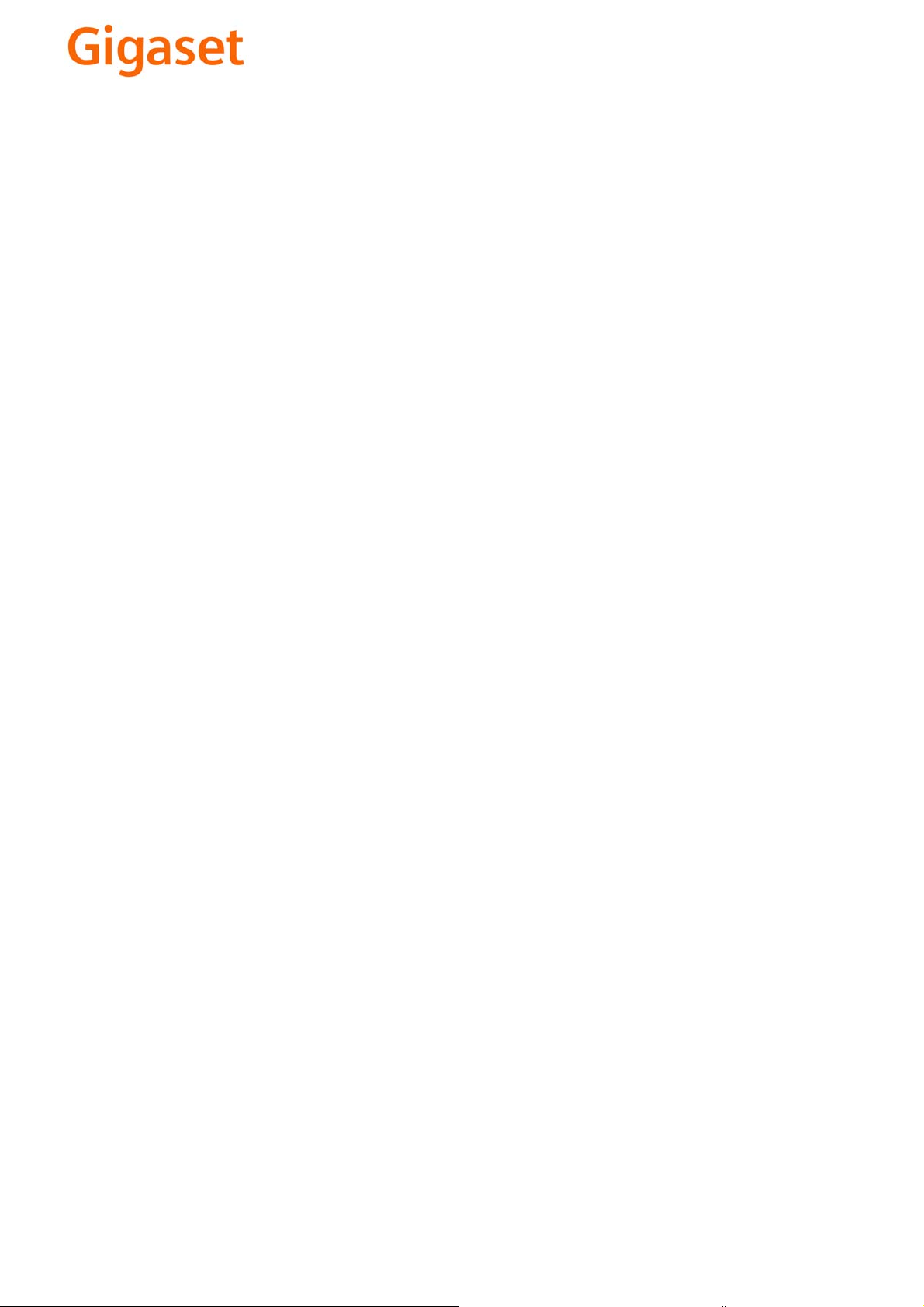
EN Dear Customer,
Gigaset Communications GmbH is the legal successor to
Siemens Home and Office Communication Devices GmbH &
Co. KG (SHC), which in turn continued the Gigaset business
of Siemens AG. Any statements made by Siemens AG or
SHC that are found in the user guides should therefore be
understood as statements of Gigaset Communications
.
GmbH
We hope you enjoy your Gigaset.
DE Sehr geehrte Kundin, sehr geehrter Kunde,
FR Chère Cliente, Cher Client,
IT Gentile cliente,
NL Geachte klant,
ES Estimado cliente,
PT SCaros clientes,
die Gigaset Communications GmbH ist Rechtsnachfolgerin
der Siemens Home and Office Communication Devices
GmbH & Co. KG (SHC), die ihrerseits das Gigaset-Geschäft
der Siemens AG fortführte. Etwaige Erklärungen der
Siemens AG oder der SHC in den Bedienungsanleitungen
sind daher als Erklärungen der Gigaset Communications
GmbH zu verstehen.
Wir wünschen Ihnen viel Freude mit Ihrem Gigaset.
la société Gigaset Communications GmbH succède en droit
à Siemens Home and Office Communication Devices GmbH
& Co. KG (SHC) qui poursuivait elle-même les activités Gigaset de Siemens AG. Donc les éventuelles explications de Siemens AG ou de SHC figurant dans les modes d’emploi
doivent être comprises comme des explications de Gigaset
Communications GmbH.
Nous vous souhaitons beaucoup d’agrément avec votre
Gigaset.
la Gigaset Communications GmbH è successore della Siemens Home and Office Communication Devices GmbH &
Co. KG (SHC) che a sua volta ha proseguito l’attività della
Siemens AG. Eventuali dichiarazioni della Siemens AG o
della SHC nei manuali d’istruzione, vanno pertanto intese
come dichiarazioni della Gigaset Communications GmbH.
Le auguriamo tanta soddisfazione con il vostro Gigaset.
Gigaset Communications GmbH is de rechtsopvolger van
Siemens Home and Office Communication Devices GmbH &
Co. KG (SHC), de onderneming die de Gigaset-activiteiten
van Siemens AG heeft overgenomen. Eventuele uitspraken
of mededelingen van Siemens AG of SHC in de gebruiksaanwijzingen dienen daarom als mededelingen van Gigaset
Communications GmbH te worden gezien.
Wij wensen u veel plezier met uw Gigaset
la Gigaset Communications GmbH es derechohabiente de la
Siemens Home and Office Communication Devices GmbH &
Co. KG (SHC) que por su parte continuó el negocio Gigaset
de la Siemens AG. Las posibles declaraciones de la
Siemens AG o de la SHC en las instrucciones de uso se
deben entender por lo tanto como declaraciones de la Gigaset Communications GmbH.
Le deseamos que disfrute con su Gigaset.
Gigaset Communications GmbH é a sucessora legal da Siemens Home and Office Communication Devices GmbH &
Co. KG (SHC), que, por sua vez, deu continuidade ao sector
de negócios Gigaset, da Siemens AG. Quaisquer declarações por parte da Siemens AG ou da SHC encontradas nos
manuais de utilização deverão, portanto, ser consideradas
como declarações da Gigaset Communications GmbH.
Desejamos que tenham bons momentos com o seu Gigaset.
DA Kære Kunde,
FI Arvoisa asiakkaamme,
SV Kära kund,
NO Kjære kunde,
EL Αγ α πητή πελάτισσα, αγαπητέ πελάτη,
HR Poštovani korisnici,
.
SL Spoštovani kupec!
Gigaset Communications GmbH er retlig efterfølger til Siemens Home and Office Communication Devices GmbH &
Co. KG (SHC), som fra deres side videreførte Siemens AGs
Gigaset-forretninger. Siemens AGs eller SHCs eventuelle
forklaringer i betjeningsvejledningerne skal derfor forstås
som Gigaset Communications GmbHs forklaringer.
Vi håber, du får meget glæde af din Gigaset.
Gigaset Communications GmbH on Siemens Home and
Office Communication Devices GmbH & Co. KG (SHC)-yri-
tyksen oikeudenomistaja, joka jatkoi puolestaan Siemens
AG:n Gigaset-liiketoimintaa. Käyttöoppaissa mahdollisesti
esiintyvät Siemens AG:n tai SHC:n selosteet on tämän
vuoksi ymmärrettävä Gigaset Communications GmbH:n
selosteina.
Toivotamme Teille paljon iloa Gigaset-laitteestanne.
Gigaset Communications GmbH övertar rättigheterna från
Siemens Home and Office Communication Devices GmbH &
Co. KG (SHC), som bedrev Gigaset-verksamheten efter Siemens AG. Alla förklaringar från Siemens AG eller SHC i
användarhandboken gäller därför som förklaringar från
Gigaset Communications GmbH.
Vi önskar dig mycket nöje med din Gigaset.
Gigaset Communications GmbH er rettslig etterfølger etter
Siemens Home and Office Communication Devices GmbH &
Co. KG (SHC), som i sin tur videreførte Gigaset-geskjeften i
Siemens AG. Eventuelle meddelelser fra Siemens AG eller
SHC i bruksanvisningene er derfor å forstå som meddelelser
fra Gigaset Communications GmbH.
Vi håper du får stor glede av din Gigaset-enhet.
η Gigaset Communications GmbH είναι η νομική διάδοχος της
Siemens Home and Office Communication Devices GmbH &
Co. KG (SHC), η οποία έχει αναλάβει την εμπορική
δραστηριότητα Gigaset της Siemens AG. Οι δηλώσεις της
Siemens AG ή της SHC στις
επομένως δηλώσεις της Gigaset Communications GmbH.
Σας ευχόμαστε καλή διασκέδαση με τη συσκευή σας Gigaset.
Gigaset Communications GmbH pravni je sljednik tvrtke
Siemens Home and Office Communication Devices GmbH &
Co. KG (SHC), koji je nastavio Gigaset poslovanje tvrtke
Siemens AG. Zato sve izjave tvrtke Siemens AG ili SHC koje
se nalaze u uputama za upotrebu treba tumačiti kao izjave
tvrtke Gigaset Communications GmbH.
Nadamo se da sa zadovoljstvom koristite svoj Gigaset
uređaj.
Podjetje Gigaset Communications GmbH je pravni naslednik
podjetja Siemens Home and Office Communication Devices
GmbH & Co. KG (SHC), ki nadaljuje dejavnost znamke
Gigaset podjetja Siemens AG. Vse izjave podjetja Siemens
AG ali SHC v priročnikih za uporabnike torej veljajo kot izjave
podjetja Gigaset Communications GmbH.
Želimo vam veliko užitkov ob uporabi naprave Gigaset.
οδηγίες χρήσ
ης αποτ
ελούν
Issued by
Gigaset Communications GmbH
Schlavenhorst 66, D-46395 Bocholt
Gigaset Communications GmbH is a trademark
licensee of Siemens AG
© Gigaset Communications GmbH 2008
All rights reserved.
Subject to availability. Rights of modifications
reserved.
www.gigaset.com
Page 2
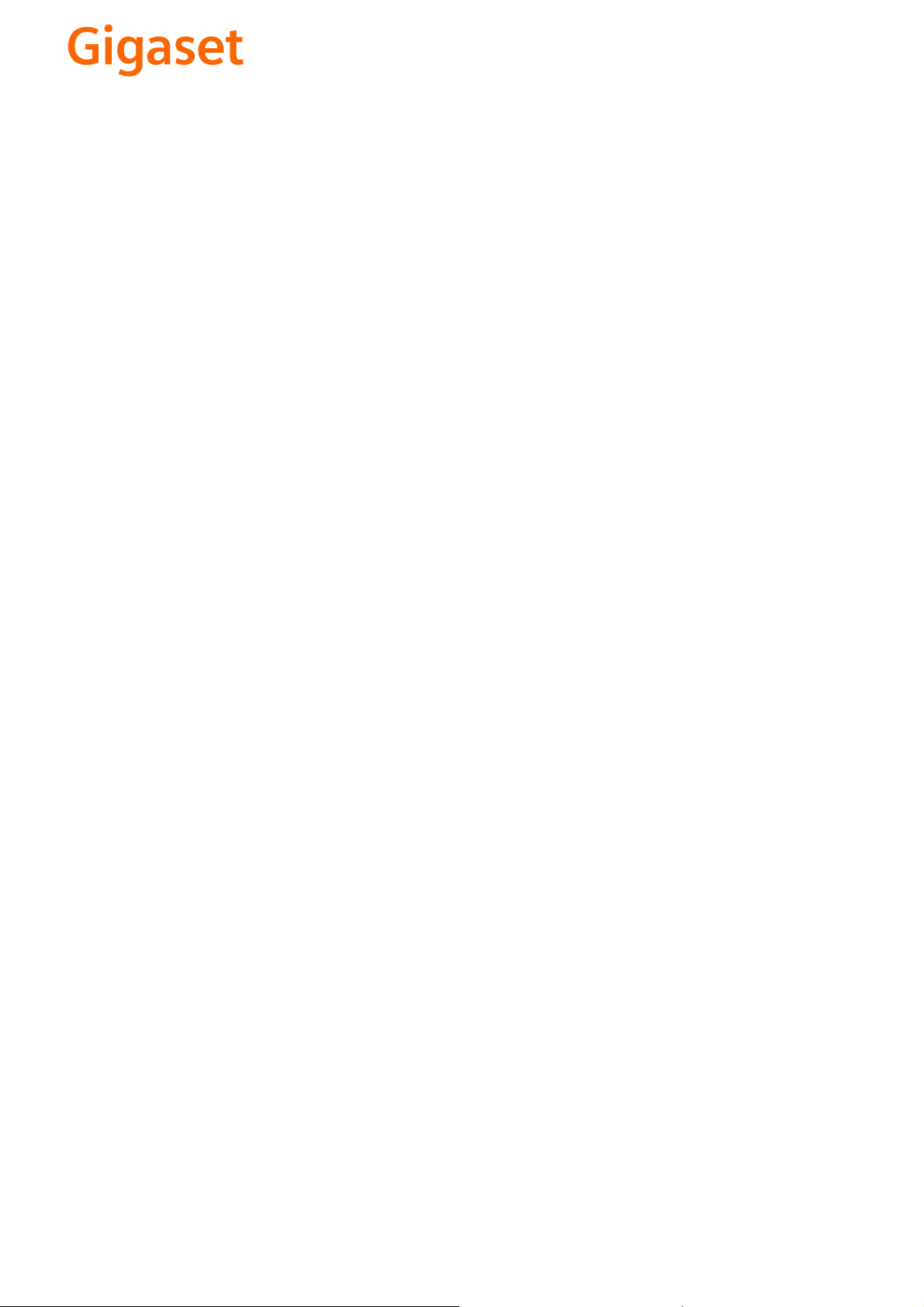
CS Vážení zákazníci,
společnost Gigaset Communications GmbH je právním
nástupcem společnosti Siemens Home and Office
Communication Devices GmbH & Co. KG (SHC), která dále
přejala segment produktů Gigaset společnosti Siemens AG.
Jakékoli prohlášení společnosti Siemens AG nebo SHC, které
naleznete v uživatelských příručkách, je třeba považovat za
prohlášení společnosti Gigaset Communications GmbH.
Doufáme, že jste s produkty Gigaset spokojeni.
SK Vážený zákazník,
Spoločnosť Gigaset Communications GmbH je právnym
nástupcom spoločnosti Siemens Home and Office
Communication Devices GmbH & Co. KG (SHC), ktorá zasa
pokračovala v činnosti divízie Gigaset spoločnosti Siemens
AG. Z tohto dôvodu je potrebné všetky vyhlásenia
spoločnosti Siemens AG alebo SHC, ktoré sa nachádzajú v
používateľských príručkách, chápať ako vyhlásenia
spoločnosti Gigaset Communications GmbH.
Veríme, že budete so zariadením Gigaset spokojní.
PL Szanowny Kliencie,
Firma Gigaset Communications GmbH jest spadkobiercą
prawnym firmy Siemens Home and Office Communication
Devices GmbH & Co. KG (SHC), która z kolei przejęła
segment produktów Gigaset od firmy Siemens AG. Wszelkie
oświadczenia firm Siemens AG i SHC, które można znaleźć
w instrukcjach obsługi, należy traktować jako oświadczenia
firmy Gigaset Communications GmbH.
Życzymy wiele przyjemności z korzystania z produktów
Gigaset.
TR Sayın Müşterimiz,
Gigaset Communications GmbH, Siemens AG'nin Gigaset
işletmesini yürüten Siemens Home and Office
Communication Devices GmbH & Co. KG (SHC)'nin yasal
halefidir. Kullanma kılavuzlarında bulunan ve Siemens AG
veya SHC tarafından yapılan bildiriler Gigaset
Communications GmbH tarafından yapılmış bildiriler olarak
algılanmalıdır.
Gigaset'ten memnun kalmanızı ümit ediyoruz.
RO Stimate client,
Gigaset Communications GmbH este succesorul legal al
companiei Siemens Home and Office Communication
Devices GmbH & Co. KG (SHC), care, la rândul său, a
continuat activitatea companiei Gigaset a Siemens AG.
Orice afirmaţii efectuate de Siemens AG sau SHC şi incluse
în ghidurile de utilizare vor fi, prin urmare, considerate a
aparţine Gigaset Communications GmbH.
Sperăm ca produsele Gigaset să fie la înălţimea dorinţelor
dvs.
SR Poštovani potrošaču,
Gigaset Communications GmbH je pravni naslednik
kompanije Siemens Home and Office Communication
Devices GmbH & Co. KG (SHC), kroz koju je nastavljeno
poslovanje kompanije Gigaset kao dela Siemens AG. Stoga
sve izjave od strane Siemens AG ili SHC koje se mogu naći u
korisničkim uputstvima treba tuma
Gigaset Communications GmbH.
Nadamo se da ćete uživati u korišćenju svog Gigaset
uređaja.
BG Уважаеми потребители,
Gigaset Communications GmbH е правоприемникът на
Siemens Home and Office Communication Devices GmbH
& Co. KG (SHC), която на свой ред продължи бизнеса на
подразделението Siemens AG. По тази причина
всякакви изложения, направени от Siemens AG или
SHC, които се намират в ръководствата за
потребителя, следва да се разбират като изложения на
Gigaset Communications GmbH.
Надяваме се да ползвате с удоволствие вашия Gigaset.
izjave kompanije
čiti kao
RU Уважаемыи покупатель!
Компания Gigaset Communications GmbH является
правопреемником компании Siemens Home and Office
Communication Devices GmbH & Co. KG (SHC), которая,
ою очередь, приняла подразделение Gigaset в свое
в св
управление от компании Siemens AG. Поэтому любые
заявления, сделанные от имени компании Siemens AG
или SHC и встречающиеся в руководствах
пользователя, должны восприниматься как заявления
компании Gigaset Communications GmbH.
Мы надеемся, что продукты Gigaset удовлетворяют
вашим требованиям.
HU T
isztelt Vásárló!
A Siemens Home and Communication Devices GmbH & Co.
KG (SHC) törvényes jogutódja a Gigaset Communications
GmbH, amely a Siemens AG Gigaset üzletágának utódja.
Ebből következően a Siemens AG vagy az SHC felhasználói
kézikönyveiben található bármely kijelentést a Gigaset
Communications GmbH kijelentésének kell tekinteni.
Reméljük, megelégedéssel használja Gigaset készülékét.
Issued by
Gigaset Communications GmbH
Schlavenhorst 66, D-46395 Bocholt
Gigaset Communications GmbH is a trademark
licensee of Siemens AG
© Gigaset Communications GmbH 2008
All rights reserved.
Subject to availability. Rights of modifications
reserved.
www.gigaset.com
Page 3
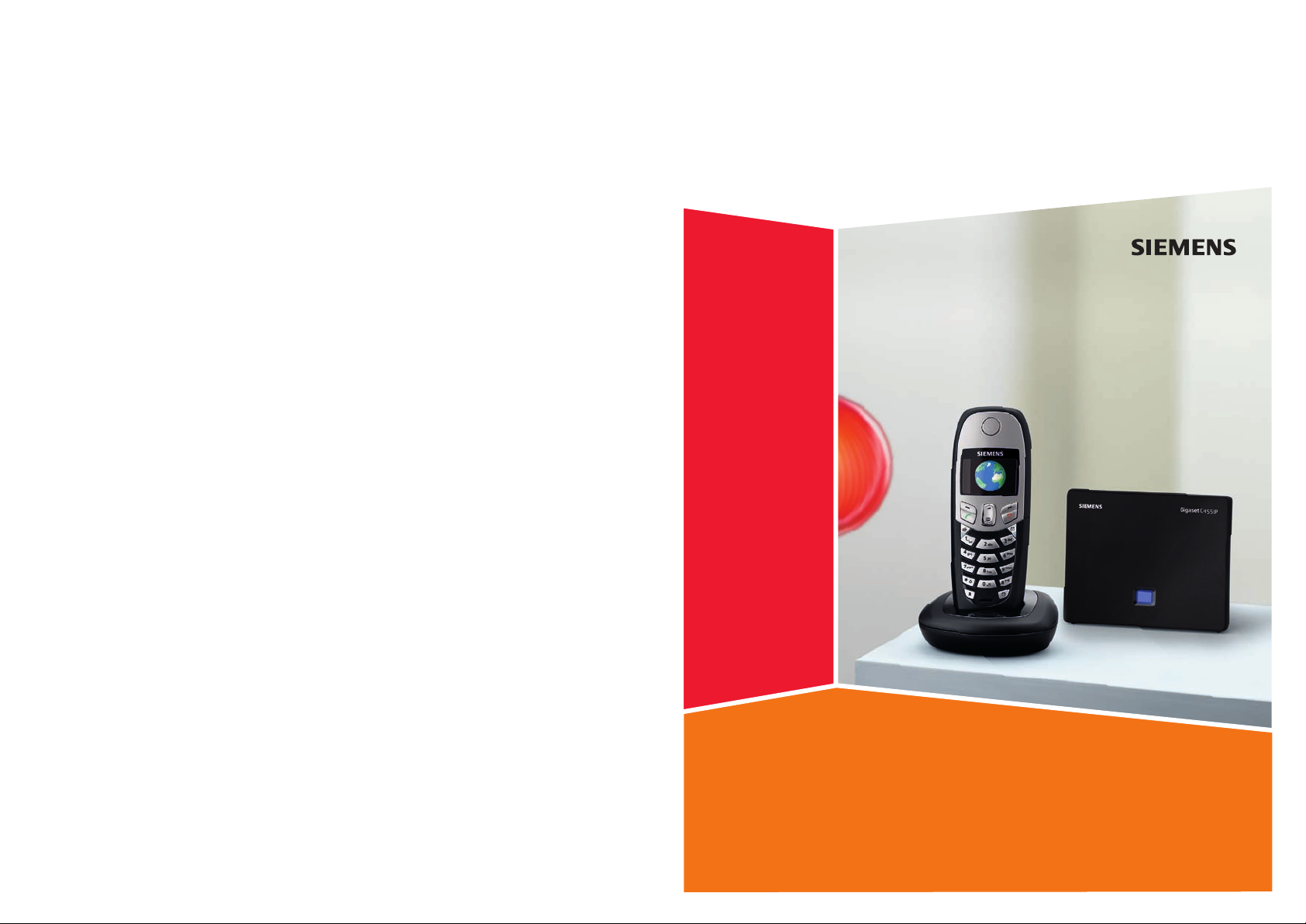
Issued by
Siemens Home and Office Communication Devices GmbH & Co. KG
Schlavenhorst 66
D-46395 Bocholt
© Siemens Home and Office Communication Devices GmbH & Co. KG 2007
All rights reserved. Subject to availability.
Rights of modification reserved.
Gigaset
www.siemens.com/gigaset
C455 IP
Page 4

Kratki pregled mobilne slušalice
Kratki pregled mobilne
slušalice
17
16
15
14
13
12
11
10
¨ ± V
11.01.07 11:56
§§§§§§INT§§§§§ §§§§Meni§
Tipke mobilne slušalice
1 Zaslon u stanju mirovanja (Primjer)
2 Stanje napunjenosti baterija
e V U (1/3 puna do puna)
= treperi: baterija skoro prazna
e V U treperi: baterija se puni
3 Upravljačka tipka (str. 25)
4 Zaslonske tipke (str. 26)
5 Tipka za završetak, uklj./isključivanje
Završetak razgovora, prekid funkcije, natrag
na višu razinu izbornika (kratko pritiskanje),
povratak u stanje mirovanja (dugo pritiska-
1
2
3
4
5
6
7
8
9
nje), isklj./uključivanje mobilne slušalice
(dugo pritiskanje u stanju mirovanja)
6 Tipka poruka
Pristup listi telefonske sekretarice i listi
poruka
Treperi: nova poruka ili novi poziv
7 Ljestve tipka
Uklj./isključivanje blokade tipki (dugo
pritiskanje, str. 25)
Mijenjanje između pisanja malih i velikih
slova te brojki prilikom unosa teksta
8 Tipka budilice (str. 57)
Uklj./isključivanje budilice
9 Mikrofon
10 R-tipka (ne za VoIP-veze)
Unos flash vremena (kratko pritiskanje)
Unos pauze (dugo pritiskanje)
11 Zvijezda tipka
Uklj./isključivanje tonova zvona (dugo
pritiskanje u stanju mirovanja)
12 Priključna utičnica za naglavnu slušalicu
13 Tipka 1 (dugo pritiskanje)
Brzo biranje mrežne telefonske sekretarice/
telefonske sekretarice
14 Handsfree tipka
Prebacivanje između rada putem slušalice i
zvučnika, otvarenje liste ponavljanja biranja
(kratko pritiskanje u stanju mirovanja)
Svijetli: uključen handsfree razgovor
Treperi: dolazni poziv
15 Tipka za poziv
Prihvaćanje razgovora, otvaranje liste
ponavljanja biranja (kratko pritiskanje u
stanju mirovanja), izbor tipa veze i
pokretanje biranja (nakon unosa brojeva
pritisnuti kratko/dugo)
16 Intenzitet prijema
¦ § ¨ (nizak do visok)
¥ treperi: nema prijema
17 Simbol telefonske sekretarie
Telefonska sekretarica uključena
Treperi: telefonska sekretarica snima poruku
ili se upravlja sekretaricom (daljinski ili
putem mobilne slušalice)
1
Page 5
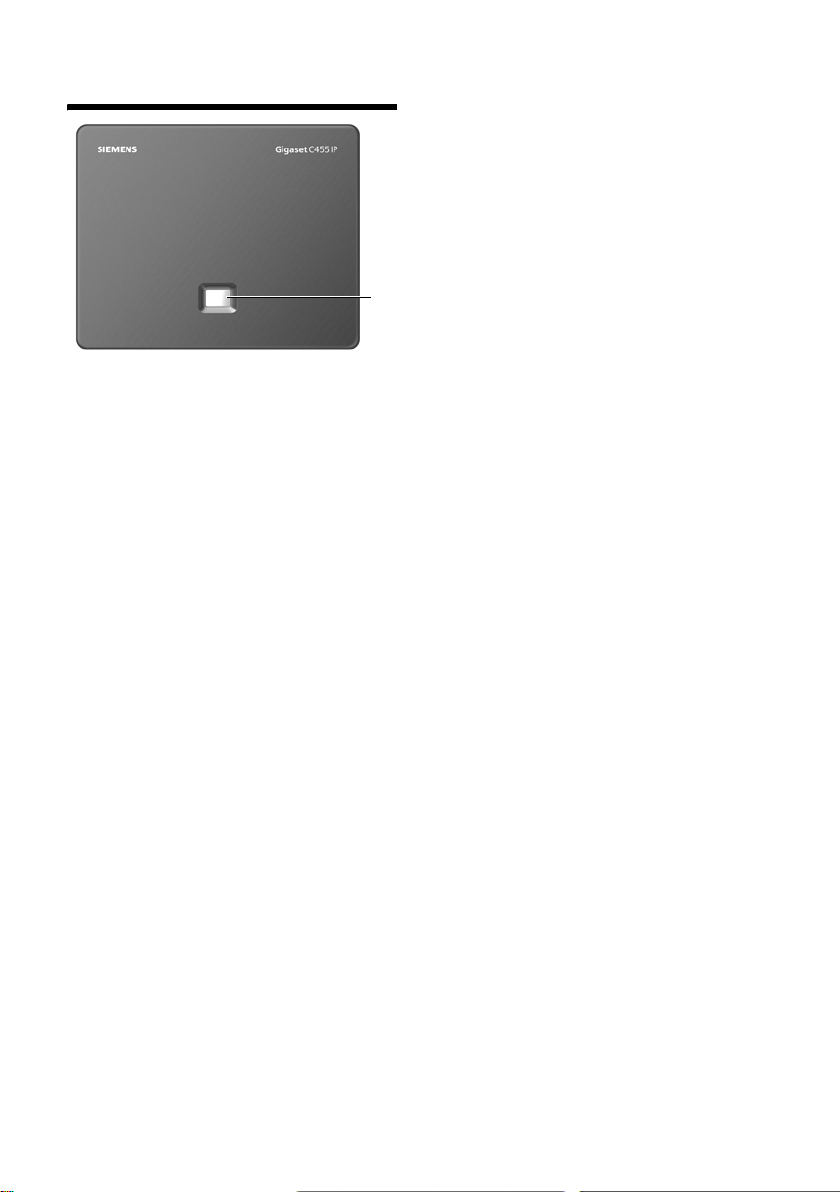
Kratki pregled baze
Kratki pregled baze
Tipka baze
1Paging-tipka
Svijetli: LAN-veza je aktivna (telefon je
spojen sa router-om (usmjerivačem)
Treperi: prijenos podataka u LAN-vezi
Kratko pritiskanje: pokretanje Paging
postupka (str. 53)
Dugo pritiskanje: prebacivanje baze u
prijavni mod (str. 52)
1
2
Page 6
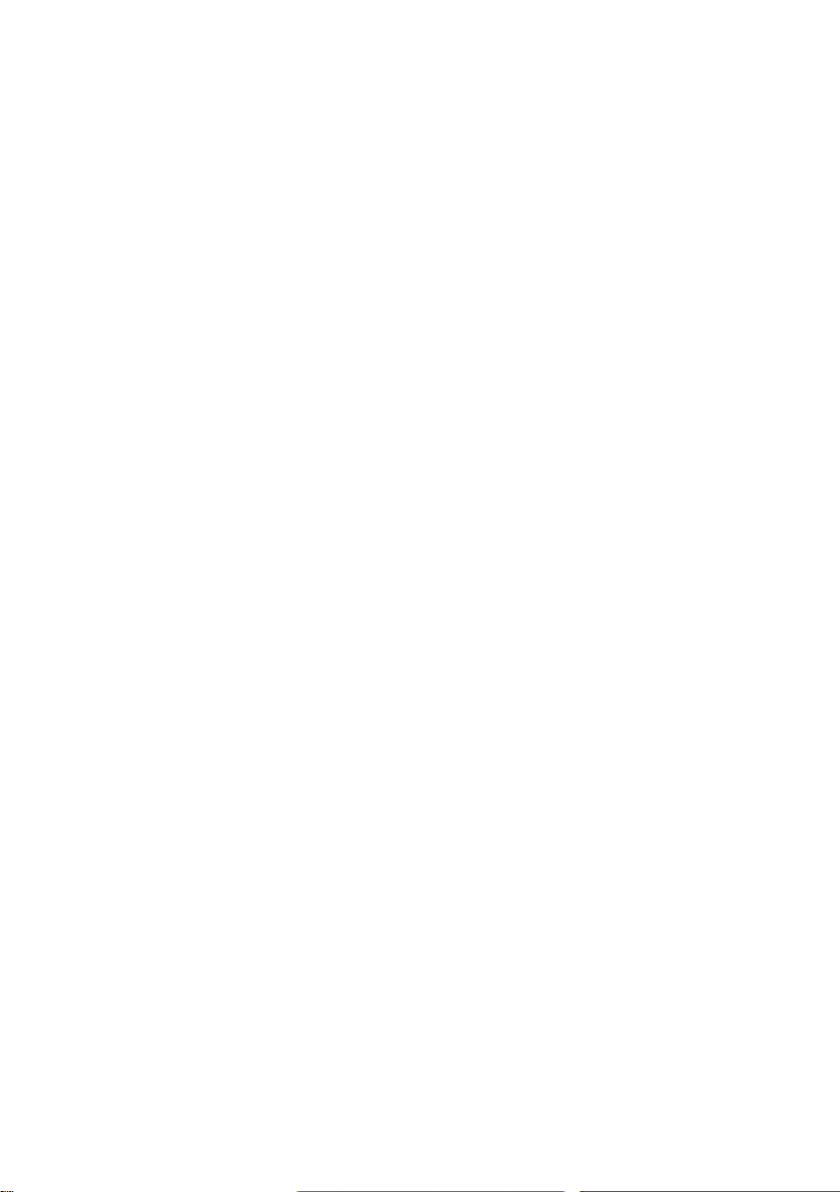
Sadržaj
Sadržaj
Kratki pregled mobilne slušalice 1
Kratki pregled baze . . . . . . . . . . . 2
Sigurnosni napuci . . . . . . . . . . . . . 6
Gigaset C455 IP – više od
samog telefoniranja . . . . . . . . . . . 7
VoIP – telefoniranje putem
Interneta . . . . . . . . . . . . . . . . . . . . 8
Prvi koraci . . . . . . . . . . . . . . . . . . . 8
Sadržaj kutije . . . . . . . . . . . . . . . . . . . . 8
Stavljanje mobilne slušalice u rad . . . . 8
Postavljanje baze . . . . . . . . . . . . . . . . 10
Priključivanje baze . . . . . . . . . . . . . . . 11
Poduzimanje postavki za
VoIP-telefoniranje . . . . . . . . . . . . . . . . 12
Kopča za pojas i naglavna slušalica . . 16
Pregled izbornika . . . . . . . . . . . . 17
Telefonski izbornik . . . . . . . . . . . . . . . 17
Web konfigurator-izbornik . . . . . . . . . 21
Telefoniranje putem VoIP i
fiksne mreže . . . . . . . . . . . . . . . . 22
Eksterni pozivi . . . . . . . . . . . . . . . . . . 22
Završetak razgovora . . . . . . . . . . . . . . 23
Prihvaćanje poziva . . . . . . . . . . . . . . . 23
Priopćavanje pozivnog broja . . . . . . . 23
Handsfree razgovor . . . . . . . . . . . . . . 24
Isključivanje mikrofona mobilne
slušalice . . . . . . . . . . . . . . . . . . . . . . . 24
Biranje pozivnog broja u nuždi . . . . . 25
Rukovanje mobilnom
slušalicom . . . . . . . . . . . . . . . . . . 25
Uklj./isključivanje mobilne slušalice . . 25
Uklj./isključivanje blokade tipki . . . . . . 25
Upravljačka tipka . . . . . . . . . . . . . . . . 25
Zaslonske tipke . . . . . . . . . . . . . . . . . . 26
Natrag u stanje mirovanja . . . . . . . . . 26
Upravljanje izbornikom . . . . . . . . . . . . 26
Korekcija pogrešnih unosa . . . . . . . . . 27
VoIP-telefoniranje putem
Gigaset.net . . . . . . . . . . . . . . . . . 28
Traženje sudionika u Gigaset. net-
telefonskom imeniku . . . . . . . . . . . . . 28
Uvid u unos, mijenjanje i brisanje . . . 30
Nazivanje Gigaset.net-sudionika . . . . 30
Mrežne usluge - VoIP . . . . . . . . . 30
Postavke za sve pozive . . . . . . . . . . . . 30
Funkcije tijekom razgovora . . . . . . . . . 31
Mrežne usluge-fiksna mreža . . . 32
Postavke za sve pozive . . . . . . . . . . . . 32
Funkcije tijekom razgovora . . . . . . . . . 33
Korištenje telefonskog imenika
i lista . . . . . . . . . . . . . . . . . . . . . . . 34
Telefonski imenik . . . . . . . . . . . . . . . . 34
Lista ponavljanja biranja . . . . . . . . . . . 36
Pozivanje lista s tipkom poruka . . . . . 36
SMS (Tekstualne poruke) . . . . . . 39
Pisanje/slanje SMS-a . . . . . . . . . . . . . . 39
Prijem SMS-a . . . . . . . . . . . . . . . . . . . . 40
Podešavanje SMS-centra . . . . . . . . . . . 41
SMS na telefonskoj centrali . . . . . . . . 41
Uklj./isključivanje SMS-funkcije . . . . . 42
SMS-otklanjanje greški . . . . . . . . . . . . 42
3
Page 7
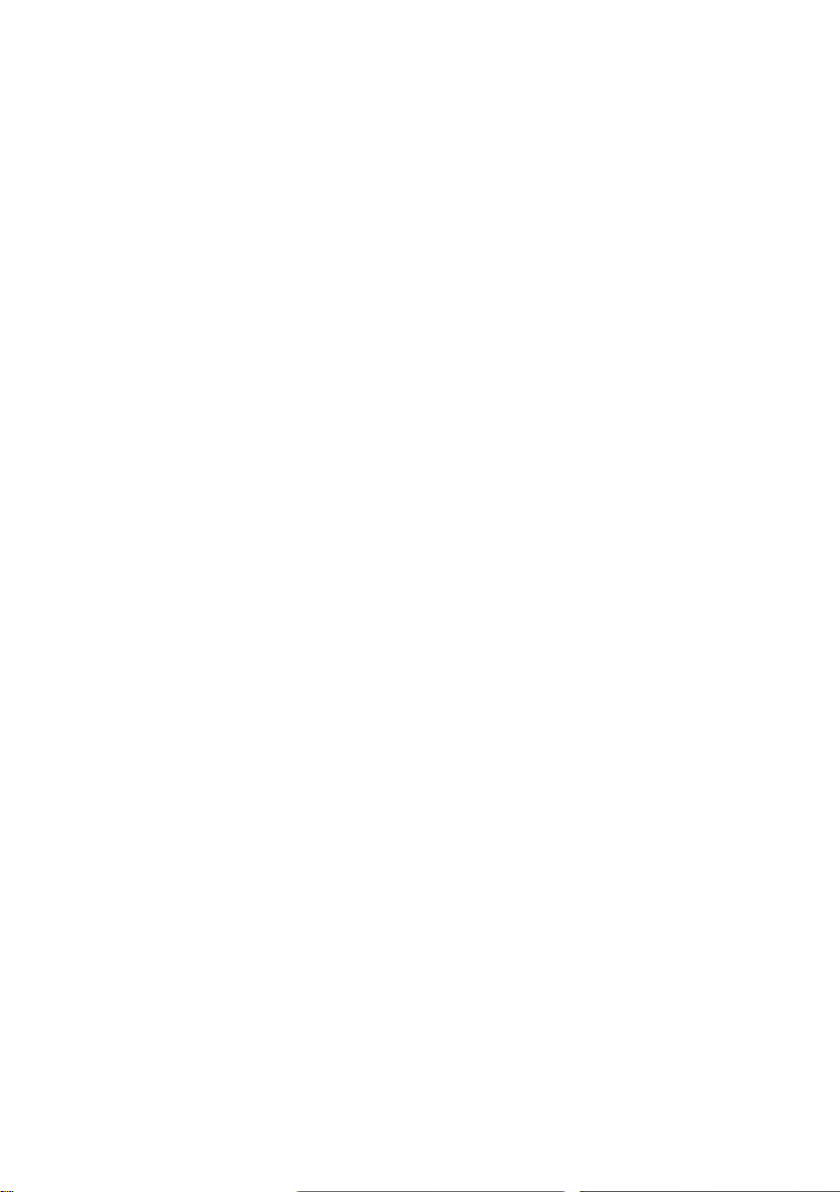
Sadržaj
Upravljanje telefonskom
sekretaricom baze . . . . . . . . . . . 44
Upravljanje putem mobilne slušalice . 44
Podešavanje telefonske sekretarice . . 48
Resetiranje brzog biranja na
telefonskoj sekretarici . . . . . . . . . . . . 49
Daljinsko upravljanje . . . . . . . . . . . . . 49
Korištenje mrežne telefonske
sekretarice . . . . . . . . . . . . . . . . . . 51
Određivanje mrežne telefonske
sekretarice za brzo biranje . . . . . . . . . 51
Poruka mrežne telefonske sekretarice 51
Korištenje više mobilnih
slušalica . . . . . . . . . . . . . . . . . . . . 52
Prijavljivanje mobilnih slušalica . . . . . 52
Odjavljivanje mobilnih slušalica . . . . . 53
Mijenjanje internog broja mobilne
slušalice . . . . . . . . . . . . . . . . . . . . . . . 53
Mijenjanje imena mobilne slušalice . . 53
Traženje mobilne slušalice („Paging“) 53
Interni poziv . . . . . . . . . . . . . . . . . . . . 53
Podešavanje mobilne slušalice . 55
Mijenjanje jezika na zaslonu . . . . . . . 55
Podešavanje zaslona . . . . . . . . . . . . . 55
Uklj./isključivanje automatskog
prihvaćanja poziva . . . . . . . . . . . . . . . 55
Mijenjanje glasnoće govora . . . . . . . . 55
Mijenjanje tonova zvona . . . . . . . . . . 56
Signalni tonovi . . . . . . . . . . . . . . . . . . 56
Korištenje mobilne slušalice kao
budilice . . . . . . . . . . . . . . . . . . . . . . . . 57
Resetiranje mobilne slušalice u
tvornički postav . . . . . . . . . . . . . . . . . 57
Podešavanje baze . . . . . . . . . . . . 58
MIjenjanje PIN-a sustava . . . . . . . . . . 58
Resetiranje baze u tvornički postav . . 58
Uklj./isključivanje melodije čekanja . . 59
Uklj./isključivanje rada repeatera . . . . 59
Podešavanje standardne veze . . . . . . 59
Aktualiziranje firmvera baze . . . . . . . 59
Poduzimanje postavki za VoIP
telefoniranje . . . . . . . . . . . . . . . . 60
Podešavanje IP-adrese telefona u LAN 60
Unošenje/mijenjanje prvog VoIPkorisničkog računa s asistentom
spajanja . . . . . . . . . . . . . . . . . . . . . . . . 62
Unošenje/mijenjanje prvog
VoIP-korisničkog računa bez asistenta
spajanja . . . . . . . . . . . . . . . . . . . . . . . . 62
Uklj./isključivanje prikaza VoIP-statusnog
kôda . . . . . . . . . . . . . . . . . . . . . . . . . . 63
Provjera MAC-adrese baze . . . . . . . . . 63
Rad baze na kućnoj telefonskoj
centrali . . . . . . . . . . . . . . . . . . . . . 64
Mijenjanje načina biranja . . . . . . . . . . 64
Podešavanje Flash-vremena . . . . . . . . 64
Podešavanje vremena pauzi . . . . . . . . 64
Povremeno prebacivanje na tonsko
biranje . . . . . . . . . . . . . . . . . . . . . . . . . 64
Web konfigurator . . . . . . . . . . . . 65
Konfiguriranje telefona putem jednog
PC-a . . . . . . . . . . . . . . . . . . . . . . . . . . . 65
Spajanje PC-a s web konfiguratorom . 65
Prijavljivanje, određivanje jezika web
konfiguratora . . . . . . . . . . . . . . . . . . . 65
Odjavljivanje . . . . . . . . . . . . . . . . . . . . 66
Konstrukcija web stranica . . . . . . . . . . 67
Otvaranje web stranica . . . . . . . . . . . . 68
Podešavanje telefona s web
konfiguratorom . . . . . . . . . . . . . . . . . . 69
IP Configuration . . . . . . . . . . . . . . . . . 69
Konfiguriranje telefonskih veza . . . . . 70
Optimiranje kvalitete govora na VoIP-
vezama . . . . . . . . . . . . . . . . . . . . . . . . 76
Dodjeljivanje odlaznih i prijemnih
brojeva mobilnim slušalicama . . . . . . 79
Dodjeljivanje prijemnog broja
telefonskoj sekretarici . . . . . . . . . . . . . 80
Podešavanje DTMF-
signaliziranja za VoIP . . . . . . . . . . . . . 80
Određivanje lokalnih komunikacijskih
portova za VoIP . . . . . . . . . . . . . . . . . . 81
Određivanje pravila biranja . . . . . . . . . 81
4
Page 8
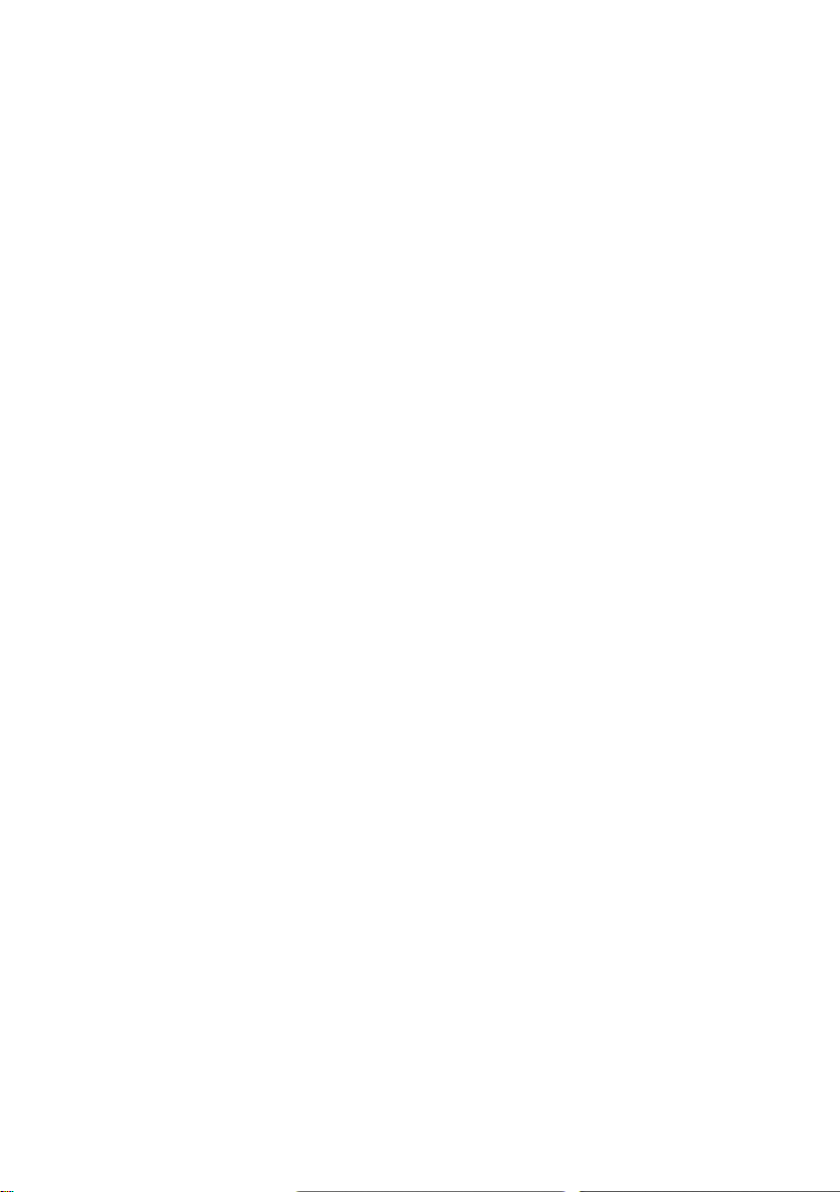
Učitavanje, brisanje telefonskih
imenika s/na PC-u . . . . . . . . . . . . . . . . 82
Određivanje poslužitelja za update
firmvera, pokretanje update postupka 84
Aktiviranje/deaktiviranje automatske
provjere verzije . . . . . . . . . . . . . . . . . 85
Aktiviranje prikaza VoIP
statusnih poruka . . . . . . . . . . . . . . . . 85
Provjera statusnih informacija putem
telefona . . . . . . . . . . . . . . . . . . . . . . . 85
Messaging . . . . . . . . . . . . . . . . . . . . . 86
Prilog . . . . . . . . . . . . . . . . . . . . . . 88
Korišteni simboli i način pisanja . . . . . 88
Održavanje . . . . . . . . . . . . . . . . . . . . . 88
Kontakt s tekućinom . . . . . . . . . . . . . 88
Pitanja i odgovori . . . . . . . . . . . . . . . . 89
Provjera servisnih informacija . . . . . . 93
Servis (Customer Care) . . . . . . . . . . . 94
Dozvola . . . . . . . . . . . . . . . . . . . . . . . . 94
Tehnički podaci . . . . . . . . . . . . . . . . . . 95
Opći tehnički podaci . . . . . . . . . . . . . . 96
Pisanje i obrada teksta . . . . . . . . . . . . 96
Gigaset C455 IP – Slobodni softver . . 97
Pribor . . . . . . . . . . . . . . . . . . . . . 104
Rječnik . . . . . . . . . . . . . . . . . . . . 105
Kazalo . . . . . . . . . . . . . . . . . . . . 114
Sadržaj
5
Page 9
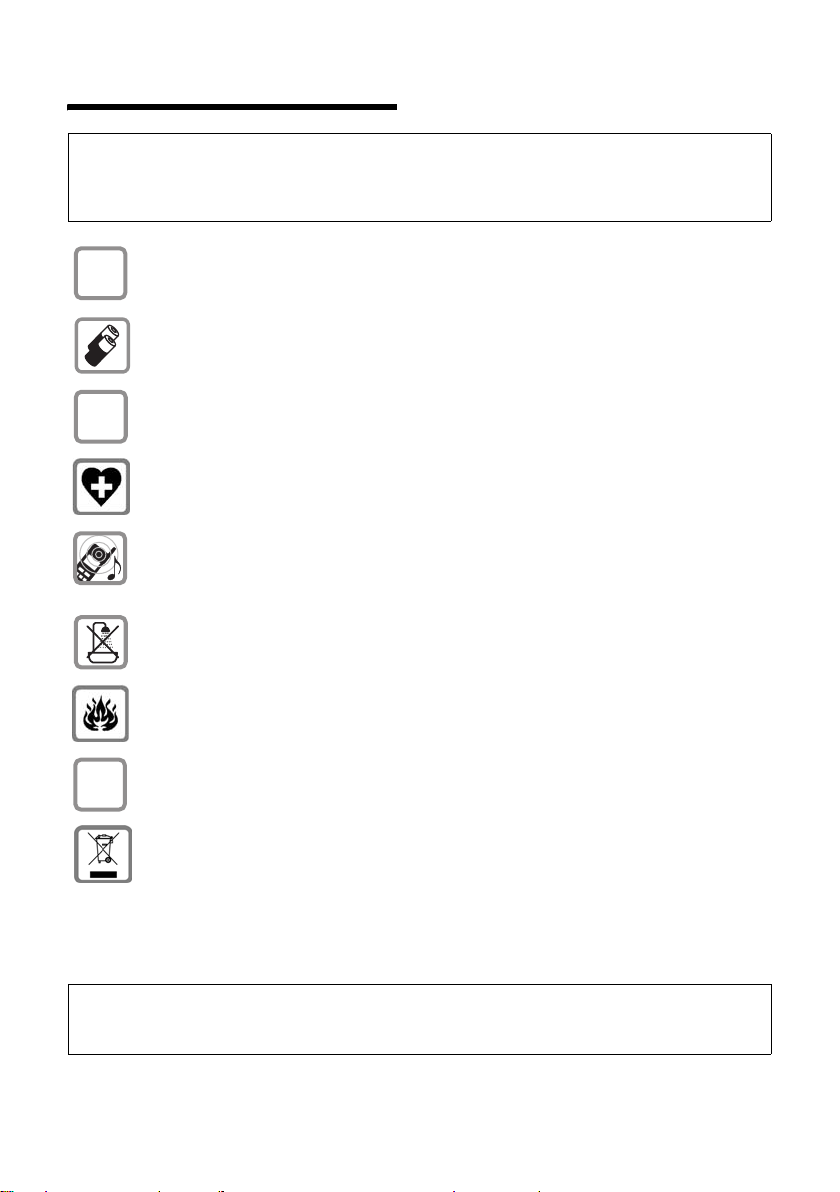
Sigurnosni napuci
Sigurnosni napuci
Pozor:
Prije uporabe pročitajte sigurnosne naputke i uputu za rukovanje.
Upoznajte svoju djecu s njihovim sadržajem, te o opasnostima, koje se javljaju prilikom korištenja
telefona.
Koristite samo isporučeni mrežni adapter, kako je označeno na podnožju baze.
$
Umetnite samo preporučene punjive baterije, jednake vrste (str. 95)! To znači nikakve
druge vrste punjivih baterija i nikakve standardne baterije, koje se ne mogu puniti, budući
da nije moguće isključiti velika oštećenja zdravlja i osoba.
‹
Œ
ƒ
Umetnite punjive baterije ispravno orijentiranih polova i koristite ih u skladu s ovim
uputama za rukovanje (simboli su istaknuti u pretincu za baterije mobilne slušalice, str. 9).
Moguć je utjecaj na funkcije medicinskih uređaja. Pripazite na tehničke uvjete dotičnog
okoliša, npr. liječnička praksa.
Ne držite mobilnu slušalicu stražnjom stranom naslonjenom na uho, kada zvoni odnosno
kada ste uključili handsfree način razgovora. U protivnom možete si prouzročiti teška,
trajna oštećenja sluha.
Mobilna slušalica može prouzročiti u slušnim aparatima neugodno brujanje.
Ne postavljajte punjač u kupaonicama ili prostorima za tuširanje. Mobilna slušalica i
punjač nisu zaštićeni protiv brizgajuće vode (str. 88).
Ne koristite telefon u okolišu ugroženom od eksplozije, npr. lakirnicama.
Svoj Gigaset dajte trećim osobama samo zajedno s uputama za rukovanje.
Sve elektro- i elektroničke uređaje treba zbrinuti odvojeno od kućnog otpada putem od
države za to predviđenih ustanova. Ako se na uređaju nalazi simbol prekriženog
kontejnera za otpad, taj proizvod podliježe europskoj smjernici 2002/96/EC.
Stručno zbrinjavanje i odvojeno sabiranje starih uređaja služi sprečavanju potencijalnih
šteta za okoliš i zdravlje. To je pretpostavka za ponovnu uporabu i recikliranje rabljenih
elektro- i elektroničkih uređaja.
Iscrpne informacije o zbrinjavanju vaših starih uređaja dobit ć
poduzeću za zbrinjavanje otpada ili kod specijaliziranog trgovca, gdje ste kupili proizvod.
ete u mjesnoj zajednici,
Napomena:
Kada je uključena blokada tipki, nije moguće birati ni pozivne brojeve u nuždi!
Sve funkcije opisane u ovim uputama ne stoje na raspolaganju u svim zemljama.
6
Page 10
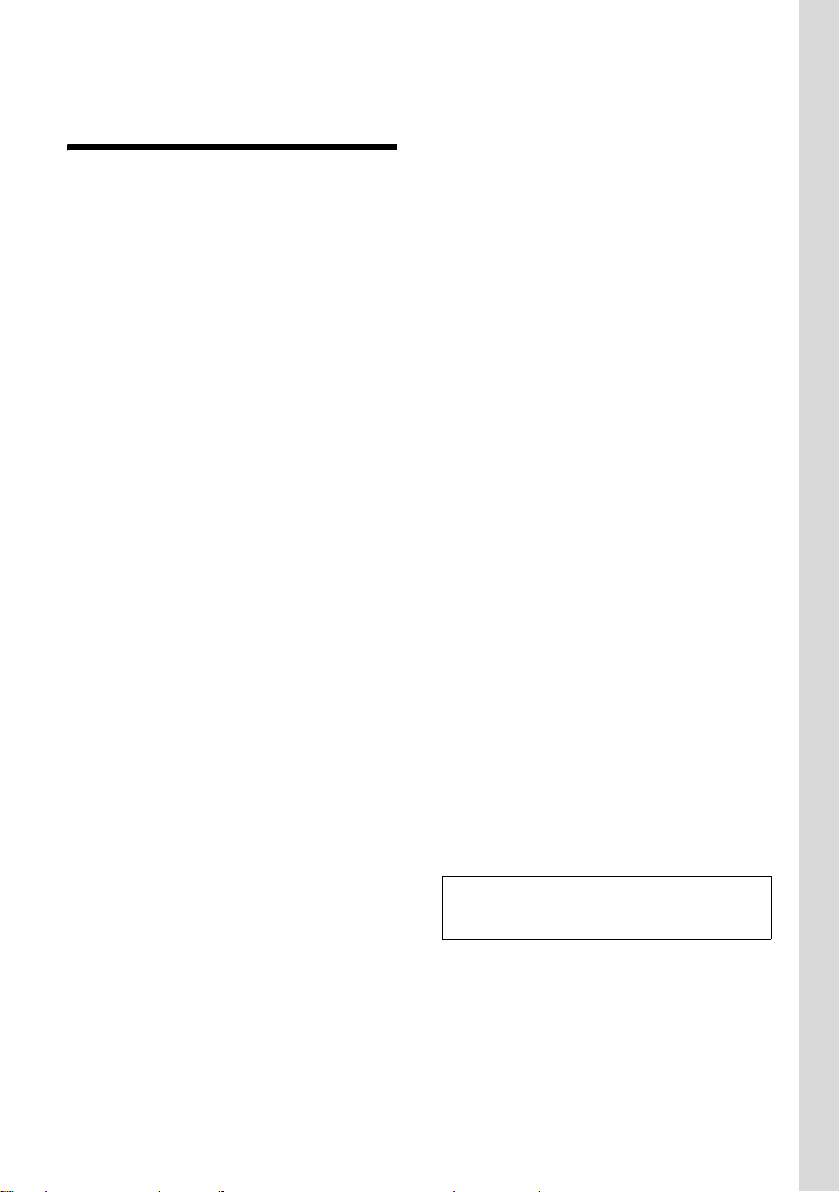
Gigaset C455 IP – više od samog telefoniranja
Gigaset C455 IP – više od
samog telefoniranja
Vaš telefon vam nudi mogućnost
telefoniranja, kako putem fiksne mreže,
tako i (povoljnije) bez PC-a putem
Interneta (VoIP).
Vaš telefon može i mnogo toga više:
u Odlučite se prilikom svakog poziva
pritiskom na dugme, da li želite
telefonirati putem fiksne mreže ili
Interneta (str. 22).
u Prijavite do šest mobilnih slušalica na
svoju bazu. S vašom bazom možete
istodobno voditi dva razgovora, putem
VoIP (između ostalog zavisno o vašem
DSL-priključku vidi str. 76) i jedan
razgovor putem fiksne mreže.
u Multiline: Uredite za svakog člana
svoje obitelji vlastiti VoIP-korisnički
račun s osobnim VoIP-pozivnim brojem
(do šest korisničkih računa kod
različitih VoIP-pružatelja usluga).
Uključujući vaš broj u fiksnoj mreži vaš
telefon je moguće nazvati putem
sedam različitih pozivnih brojeva,
koje možete pridružiti pojedinačnim
mobilnim slušalicama. Bude li član vaše
obitelji nazvan putem njegovog broja,
tada zvoni samo njegova mobilna
slušalica.
u Odredite, za koje pozivne brojeve vašeg
telefona telefonska sekretarica treba
prihvatiti telefonske pozive.
u Koristite Gigaset.net za VoIP-pozive.
Spojite svoj telefon na strujnu mrežu i
Internet i telefonirajte besplatno - bez
podešavanja daljnjih postavki - s
ostalim Gigaset.net-korisnicima
(str. 28).
u Konfigurirajte priključak telefona za
VoIP bez PC-a. Asistent veze vašeg
telefona učitava opće podatke jednog
VoIP-pružatelja usluga s Interneta i vodi
vas prilikom unosa vaših osobnih
podataka (prvi korisnički račun). Na taj
način vam bude olakšan ulaz u VoIP
(str. 13).
u Poduzmite eventualno daljnje postavke
za VoIP na PC-u. Telefon nudi web
sučelje (web konfigurator), na koje
možete pristupiti s web preglednikom
svog PC-a (str. 65).
u Dodijelite vlastitu lozinku (PIN sustava),
kako biste zaštitili svoj uređaj i web
konfigurator od neovlaštenih pristupa
(str. 58).
u Šaljite i primajte SMS putem fiksne
mreže (str. 39).
u Pohranite do 100 telefonskih brojeva u
svojoj mobilnoj slušalici (str. 34).
u Učitajte svoje Outlook-kontakte s PC-a
na svoju mobilnu slušalicu. Ili
zapamtite telefonski imenik mobilne
slušalice na svom PC-u. (str. 82).
u Zauzmite tipke telefona s važnim
pozivnim brojevima. Biranje pozivnog
broja slijedi tada nakon jednog pritiska
tipke. (str. 35).
u Oslobodite si ruke prilikom
telefoniranja. Koristite handsfree
funkciju svoje mobilne slušalice
(str. 24) ili udobno telefonirajte s
naglavnom slušalicom (str. 16, Pribor,
nije sadržano u opsegu isporuke).
u Držite svoj telefon na najaktualnijoj
razini. Informirajte se o novim
verzijama firmvera na Internetu i
učitajte njih u svoj telefon (str. 59,
str. 84).
u Koristite svoju mobilnu slušalicu kao
budilicu (str. 57).
Vaš Gigaset C455 IP nudi povišenu sigurnost
protiv virusa s Interneta pomoću svog
zaštićenog operativnog sistema.
Mnogo zabave s vašim novim
telefonom!
7
Page 11
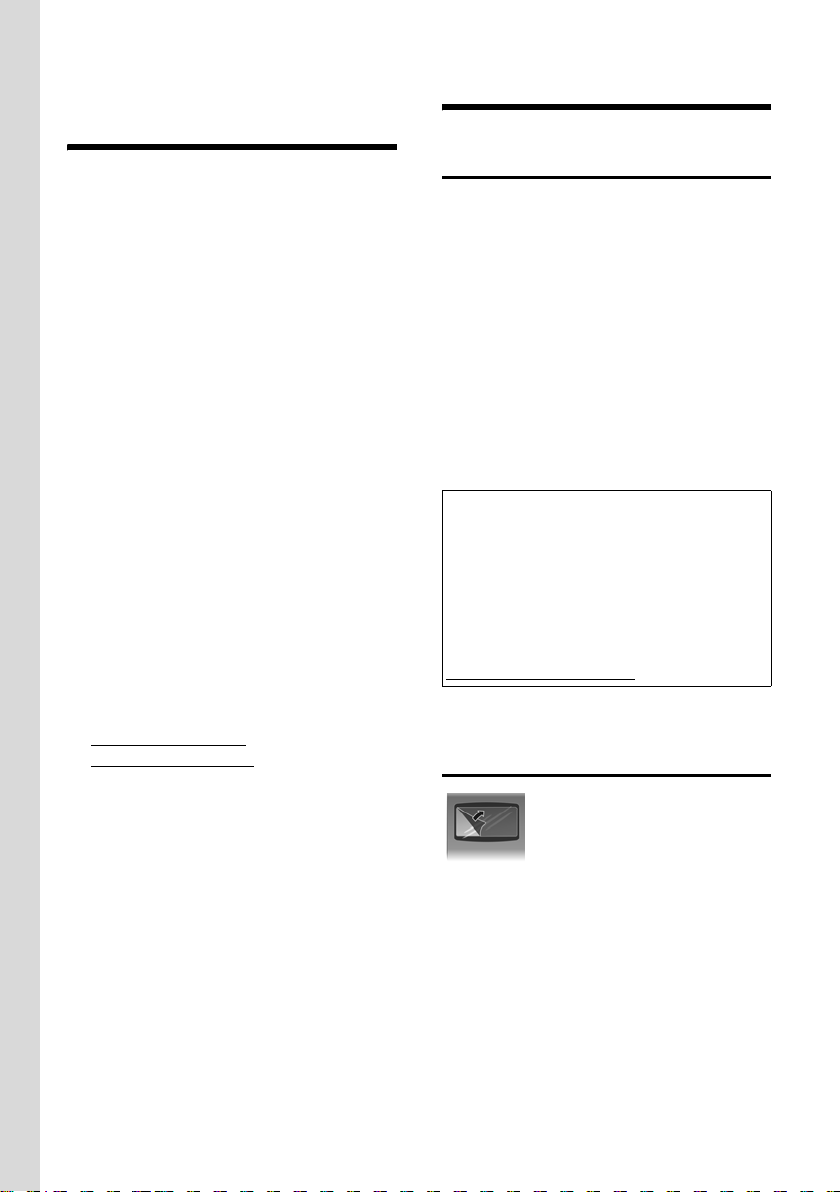
VoIP – telefoniranje putem Interneta
VoIP – telefoniranje putem
Interneta
Kod VoIP (Voice over Internet Protocol) ne
vodite svoj razgovor putem fiksne veze
kao u telefonskoj mreži, nego se vaš
razgovor u obliku paketa podataka prenosi
putem Interneta.
Sa svojim telefonom možete koristiti sve
prednosti VoIP-a:
u Možete telefonirati povoljno i u visokoj
kvaliteti govora sa sudionicima na
Internetu, u fiksnoj mreži i mobilnoj
radiomreži.
u Od VoIP-pružatelja usluga dobivate
osobne brojeve, pod kojima vas se
može nazvati s Interneta, iz fiksne
mreže i svake mobilne radiomreže.
Da biste mogli koristiti VoIP, potrebno vam
je sljedeće:
u Jedan širokopojasni internet priključak
(npr. DSL) s flat ratom odnosno
volumenskom ratom.
u Pristup Internetu, t.j. trebate jedan
router (usmjerivač), koji spaja vaš
telefon s Internetom.
Listu preporučenih usmjerivača naći
ćete na Internetu pod:
www.siemens.com/
gigasetcustomercare
Otvorite tu FAQ-stranicu i izaberite
Gigaset C455 IP. Tražite npr. „Router“.
u Pristup uslugama jednog VoIP-
pružatelja usluga. Otvorite do šest
korisničkih računa kod različitih VoIPpružatelja usluga.
Prvi koraci
Sadržaj kutije
Kutija sadrži:
u bazu Gigaset C455 IP
u mobilnu slušalicu Gigaset C45
u mrežni adapter za bazu
u punjač uključujući mrežni adapter
u telefonski kabel
u Ethernet-kabel (LAN-kabel)
u dvije punjive baterije
u poklopac baterija
u kopču za pojas
u kratke upute za rukovanje
Aktualiziranje firmvera:
Uvijek kada se pojave nove ili poboljšane
funkcije za vaš Gigaset C455 IP, na
raspolaganje se stavljaju aktualne verzije
firmvera baze, koje možete učitati u svoj
telefon (str. 59). Proizađu li iz toga izmjene u
rukovanju telefonom, naći ćete također novu
verziju opsežnih uputa za rukovanje na
Internetu pod
www.siemens.com/gigaset
Stavljanje mobilne slušalice u
rad
Ekran je zaštićen folijom.
Molimo, skinite foliju!
8
Page 12
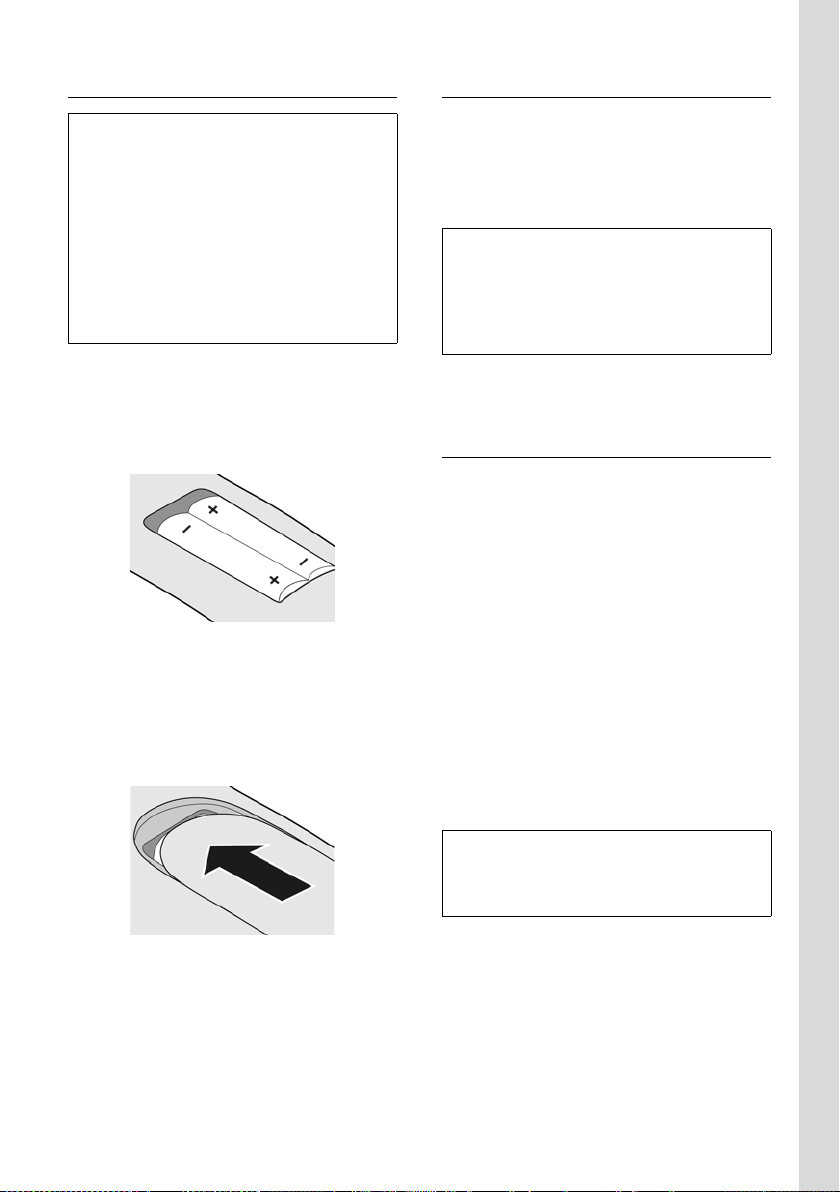
Prvi koraci
Umetanje baterija
Pozor:
Koristite samo od Siemens Home and Office
Communication Devices GmbH & Co. KG na
str. 95 preporučene punjive baterije! To znači
ni u kojem slučaju standardne (koje se ne
mogu puniti) baterije ili punjive baterije
drugog tipa, budući da nije moguće isključiti
velike štete zdravlju i predmetima. Moguće je
npr. da omotač baterija bude razoren ili
punjive baterije mogu eksplodirati. Osim toga
mogu nastupiti poremećaji u funkcioniranju ili
oštećenja uređaja.
¤ Umetnite baterije s ispravno
orijentiranim polovima (vidi shematski
prikaz).
Orijentacija polova je označena u pretincu
za baterije.
Mobilna slušalica se automatski uključuje.
Čujete potvrdni ton.
Zatvaranje poklopca baterija
¤ Postavite poklopac malo zamaknut
prema dolje i zatim ga potisnite prema
gore, dok ne uskoči.
Priključivanje punjača
Kako ćete priključiti punjač i eventualno ga
montirati na zid, naći ćete na kraju ovih
uputa za rukovanje.
¤ Ostavite mobilnu slušalicu stajati u
punjaču radi punjenja baterija.
Napomene:
– Mobilna slušalica smije biti stavljena samo
u za to predviđeni punjač.
– Ako se mobilna slušalica isključila zbog
praznih baterija i tada je stavljena u punjač,
ona se automatski uključuje.
Ukoliko imate pitanja i problema vidi
str. 89.
Prvo punjenje i pražnjenje baterija
Punjenje baterija prikazano je gore desno
na ekranu sa titranjem simbola baterije
e, V ili U. Tijekom rada simbol
baterije pokazuje napunjenost baterija
(str. 1).
Korektan prikaz napunjenosti moguć je
samo, ako baterije najprije budu potpuno
napunjene i zatim upotrebom
ispražnjene.
¤ Zbog toga ostavite mobilnu slušalicu
tako dugo neprekinuto stajati u
punjaču, dok simbol baterije na ekranu
ne prestane treperiti (ca. 13 sati).
¤ Uzmite mobilnu slušalicu iz punjača i
ponovno ju stavite u njega tek, kada
baterije budu potpuno ispražnjene.
Otvaranje poklopca baterija
¤ Pritisnite poklopac baterija ispod
gornjeg zaobljenja i potisnite prema
dolje.
Napomena:
Nakon prvog punjenja i pražnjenja možete
svoju mobilnu slušalicu vratiti u punjač nakon
svakog razgovora.
9
Page 13
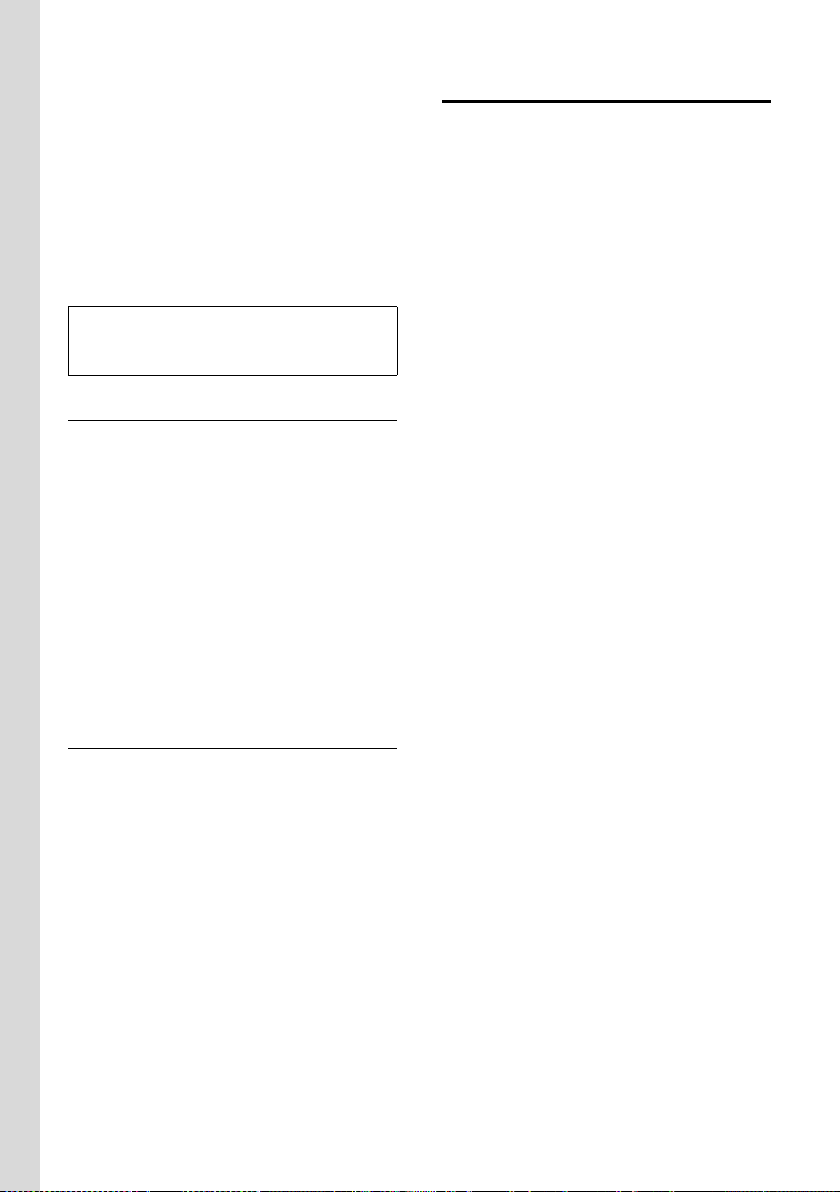
Prvi koraci
Molimo, pripazite:
u Postupak punjenja i pražnjenja uvijek
ponovite, kada iz mobilne slušalice
vadite i ponovno umećete baterije u
mobilnu slušalicu.
u Baterije se mogu tijekom punjenja
zagrijati. To nije opasno.
u Kapacitet punjenja baterija reducira se
tehnički uvjetovano nakon nekog
vremena.
Napomena:
Objašnjenja simbola i načina pisanja korištenih
u ovim uputama naći ćete u Prilogu, str. 88.
Podešavanje datuma i vremena
§Meni§ ¢ Podesavanja ¢ Datum/Vrijeme
~ Unesite dan, mjesec i godinu
6-znamenkasto i pritisnite
Sa q mijenjajte između polja.
~ Unesite sate i minute 4-zna-
menkasto (npr. 0 7 1 5 za
7:15 sati) i pritisnite
mijenjajte između polja.
Datum i vrijeme prikazani se u stanju
mirovanja ekrana mobilne
slušalice(str. 1).
§OK§.
§OK. Sa q
Postavljanje baze
Baza je projektirana za rad u zatvorenim,
suhim prostorijama s temperaturnim
područjem od +5 °C do +45 °C.
¤ Bazu postavite odnosno objesite na zid
na nekom centralnom mjestu stana ili
kuće.
Molimo, pripazite:
u Ne izlažite telefon nikada sljedećim
utjecajima: izvora topline, direktnog
sunčevog zračenja, drugih električkih
uređaja.
u Čuvajte svoj Gigaset od vlage, prašine,
agresivnih tekućina i para.
u Rad baze je dozvoljen samo na internoj
LAN-mreži zgrade (SELV-mreže u
skladu s IEC 60950-1).
Prijavljivanje mobilne slušalice na
bazu
Isporučena mobilna slušalica već je u
stanju isporuke prijavljena na bazu.
Kako ćete daljnje mobilne slušalice
prijaviti na bazu, opisano je na str. 52.
10
Page 14
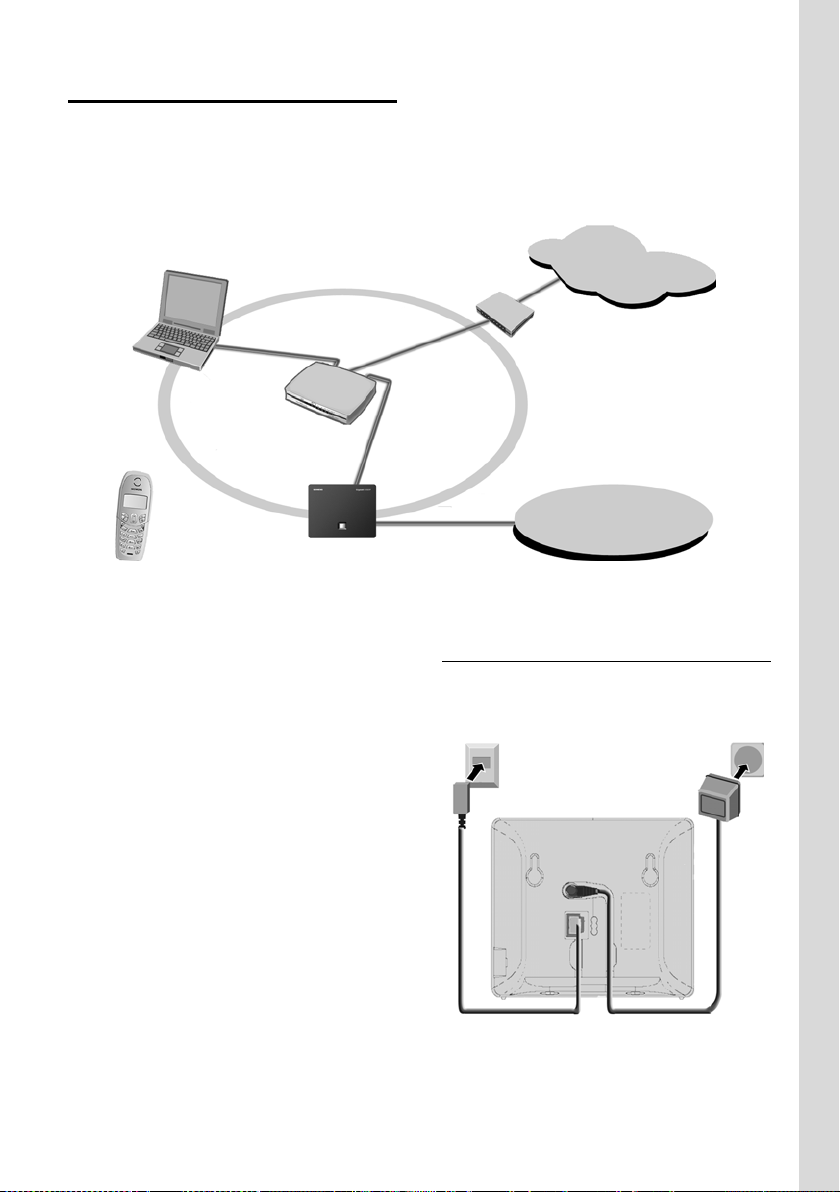
Priključivanje baze
Kako biste mogli sa svojim telefonom
telefonirati putem fiksne mreže i putem
VoIP, morate bazu spojiti s fiksnom
mrežom i s Internetom, vidi Slika 1.
4
Prvi koraci
Internet
LAN
1
3
2
Slika 1 Priključak telefona na fiksnu mrežu i na Internet
1 Priključak na Internet:
Usmjerivač s integriranim modemom ili
usmjerivač i modem
2 Baza Gigaset C455 IP
3 Mobilna slušalica Gigaset C45
4PC u LAN mreži
Provedite sljedeće korake navedenim
Spajanje baze s fiksnom mrežom i
strujnom mrežom
¤ Molimo, najprije spojite telefonski
utikač, a zatim mrežni adapter, kako je
dolje prikazano.
redoslijedom:
1. Spojite bazu s telefonskim priključkom
fiksne mreže
2. Spojite bazu sa strujnom mrežom
3. Spojite bazu s usmjerivačem
1
Fiksna mreža
1
3
2
1 Telefonski utikač s telefonskim kabelom
2 Donja strana baze
3 Mrežni adapter 230 V
11
Page 15
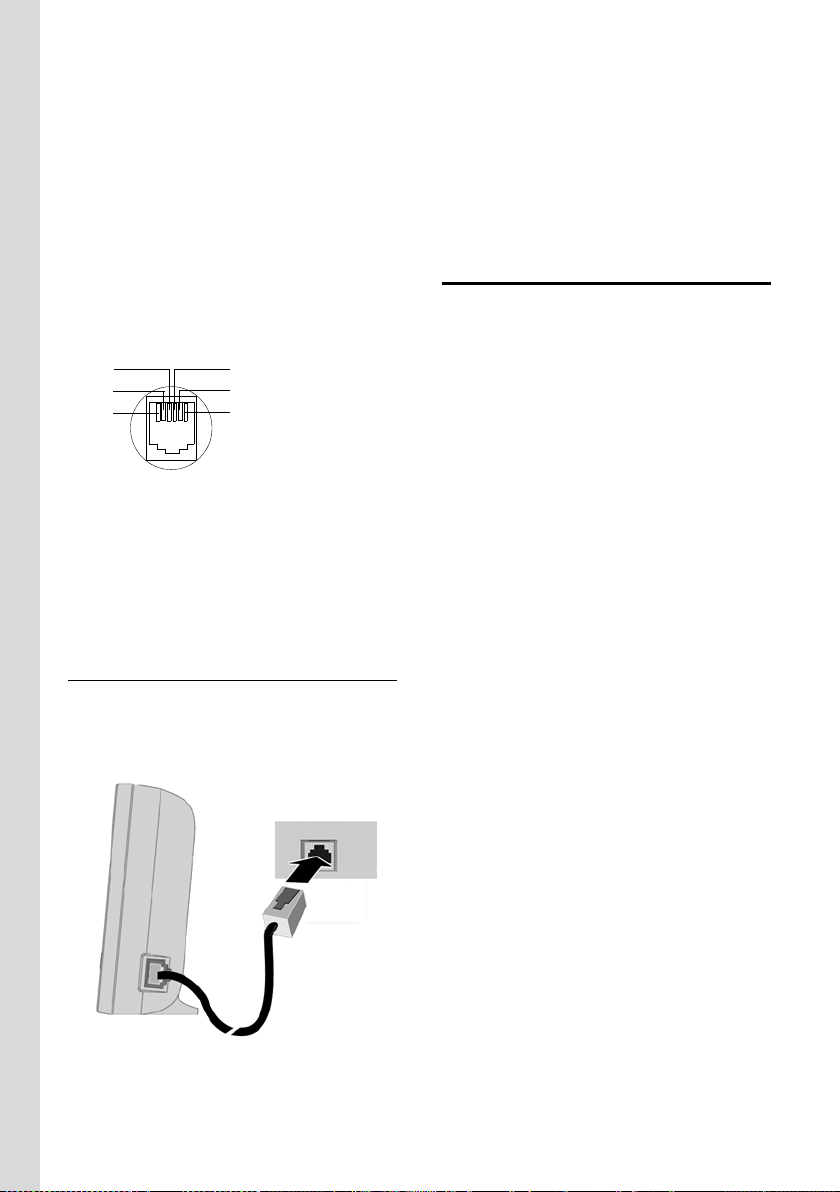
Prvi koraci
Molimo, pripazite:
u Mrežni adapter tijekom rada mora biti
uvijek utaknut, jer telefon ne
funkcionira bez priključka na strujnu
mrežu.
u Koristite samo isporučeni mrežni
adapter i telefonski kabel.
u Kada u specijaliziranoj trgovini
dokupljujete telefonski kabel, pripazite
na ispravno ožičenje telefonskog
utikača.
Ispravno ožičenje telefonskog utikača
1 slobodno
3
2
1
4
5
6
2 slobodno
3a
4b
5 slobodno
6 slobodno
Sada možete telefonirati (str. 22) putem
fiksne mreže i moguće vas je nazvati
putem vašeg broja u fiksnoj mreži!
Telefonska sekretarica je uključena u
modu snimanja sa standardnom
pozdravnom porukom (str. 44).
Spajanje baze s usmjerivačem
Za priključivanje na Internet potreban vam
je usmjerivač, koji je preko modema
(eventualno je integriran u usmjerivač)
spojen s Internetom.
3
1
3
Čim kabel između telefona i usmjerivača
bude utaknut, na prednjoj strani baze
svijetli Paging-tipka.
Sada već možete uspostaviti VoIP-veze
unutar Gigaset.net (str. 28).
Poduzimanje postavki za
VoIP-telefoniranje
Kako biste putem Interneta (VoIP) mogli
telefonirati s proizvoljnim sudionicima na
Internetu, u fiksnoj mreži i u mobilnoj
radiomreži, potrebne su vam usluge VoIPpružatelja usluga, koji podržava VoIPstandard SIP.
Pretpostavka: Registrirali ste se (npr.
putem svog PC-a) kod jednog VoIPpružatelja usluga i dali ste kreirati
korisnički račun. Pružatelj usluga mora
podržavati VoIP-Standard SIP.
Kako biste mogli koristiti VoIP, potrebne su
još sljedeće postavke na vašem telefonu.
Sve podatke dobit ćete od svog VoIPpružatelja usluga:
u vaše korisničko ime kod VoIP-pružatelja
usluga, ukoliko je traženo od VoIPpružatelja usluga
u vaše prijavno ime
u vašu lozinku kod VoIP-pružatelja usluga
u opće postavke vašeg VoIP-pružatelja
usluga
Asistent spajanja vas podržava tijekom
podešavanja.
2
1Bočni pogled na bazu
2 Mrežni utikač (LAN) s mrežnim kabelom
3 Mrežni utikač na usmjerivaču
12
Page 16
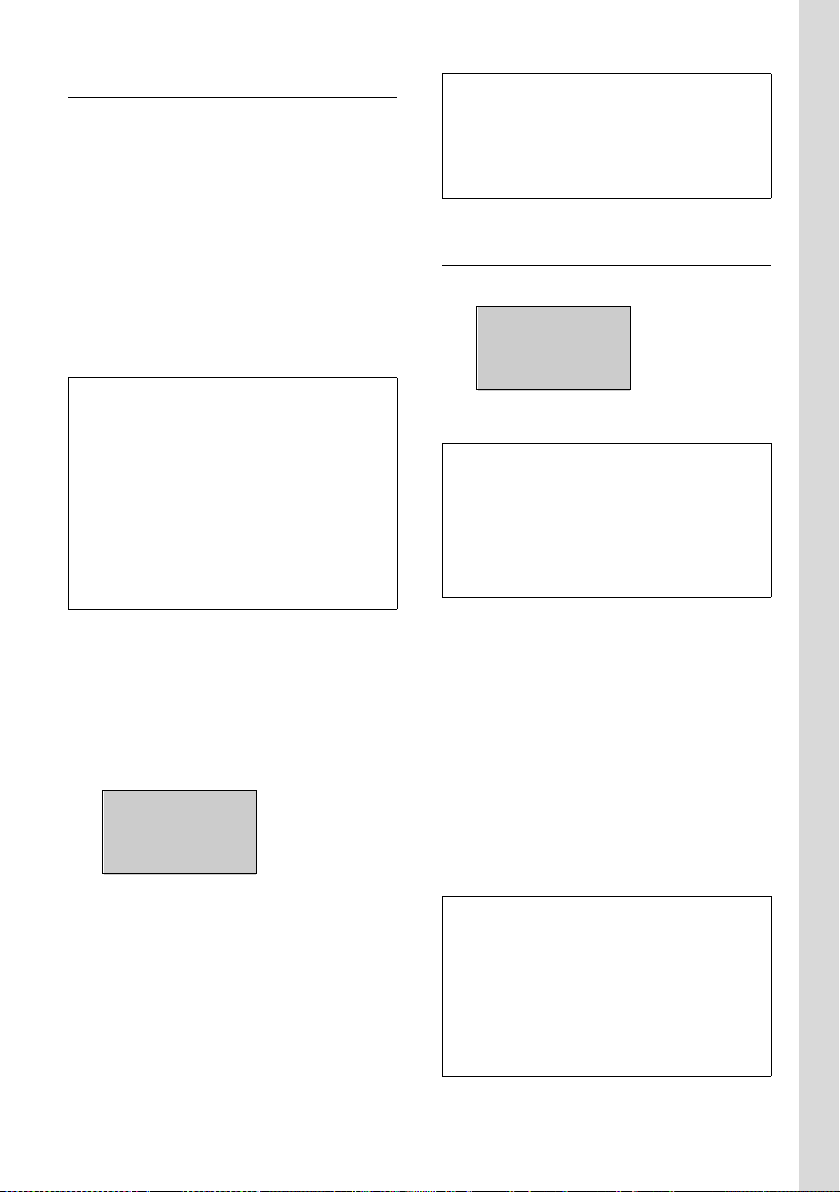
Prvi koraci
Pokretanje asistenta spajanja
Pretpostavka: Baza je spojena sa
strujnom mrežom i usmjerivačem.
Usmjerivač ima vezu s Internetom.
Savjet: Ostavite VoIP (IP) uključen kao
standardnu vezu (str. 59) za svoj telefon
(tvornički postav), telefon pokušava tada
nakon okončanja asistenta spajanja
uspostaviti direktno vezu s poslužiteljem
vašeg VoIP pružatelja usluga. Ako vezu
nije moguće uspostaviti zbog pogrešnih/
nepotpunih podataka, emitiraju se poruke
(str. 15).
Napomena:
Za vaš je telefon predpodešeno dinamičko
pridruživanje IP-adrese. Da bi vaš usmjerivač
„prepoznao“ telefon, mora također i u
usmjerivaču biti aktivirano dinamičko
pridruživanje IP-adrese, tj. DHCP-poslužitelj
usmjerivača mora biti uključen.
Ako je na usmjerivaču deaktiviran DHCP,
morate najprije telefonu pridružiti fiksnu IPadresu i pohraniti u telefonu usmjerivač kao
standardni gateway i DNS-poslužitelj, vidi
str. 60.
Ako je baterija mobilne slušalice dovoljno
napunjena, treperi tipka poruka f vaše
mobilne slušalice (približno 20 minuta
nakon što ste mobilnu slušalicu stavili u
punjač).
¤ Pritisnite tipku poruka f.
Vidite sljedeći prikaz:
Start
Asistenta
VoiP veze?
§§§§Ne§§§§ §§§§§Da§§§§
Napomena:
Asistent spajanja se pokreće automatski, kada
pokušavate uspostaviti vezu putem Interneta
prije nego li ste poduzeli nužne postavke.
Asistenta spajanja možete također u svako
doba pozvati putem izbornika (str. 62).
Učitavanje podataka prvog VoIPpružatelja usluga
Vidite sljedeći prikaz:
VoIP-Provider
pocinje?
§§§§Ne§§§§ §§§§§Da§§§§
§Da§ Pritisnite zaslonsku tipku.
Telefon uspostavlja internet vezu sa Siemens
poslužiteljem, na kojem stoje na raspolaganju
različiti profili s općim pristupnim podacima za
različite VoIP pružatelje usluga. Ako telefon ne
može uspostaviti vezu, prikazano je Posluzitelj
nije dostupan!. Pročitajte na str. 15, kako
možete po potrebi provjeriti/uspostaviti
internet vezu.
Na ekranu je prikazana poruka Odaberite
zemlju.
Nakon promjene prikaza na ekranu:
q Izaberite zemlju i pritisnite
Prikazano je Odaberite pruzat. usluga.
Nakon promjene prikaza na ekranu:
q Izaberite VoIP-pružatelja
usluga i pritisnite
§OK§.
Potrebni podaci VoIP-pružatelja usluga
učitavaju se i pohranjuju u telefonu.
§OK§.
§Da§ Pritisnite zaslonsku tipku, kako
biste pokrenuli asistenta
spajanja.
~ Unesite PIN sustava baze
(tvornički postav: 0000) i
pritisnite
§OK§.
Pritisnete li §Ne§, nastavlja se dalje kako je
opisano pod „Unos imena u Gigaset.nettelefonski imenik“ na str. 14.
Napomena:
Ako podaci vašeg VoIP-pružatelja usluga nisu
ponuđeni za preuzimanje, morate potrebne
postavke poduzeti kasnije s web
konfiguratorom (str. 71).
Pritisnite dvaput zaslonsku tipku §Nazad§. Tada
možete provesti sljedeće korake asistenta
spajanja (v. „Unos korisničkih podataka vašeg
prvog VoIP-korisničkog računa“).
13
Page 17
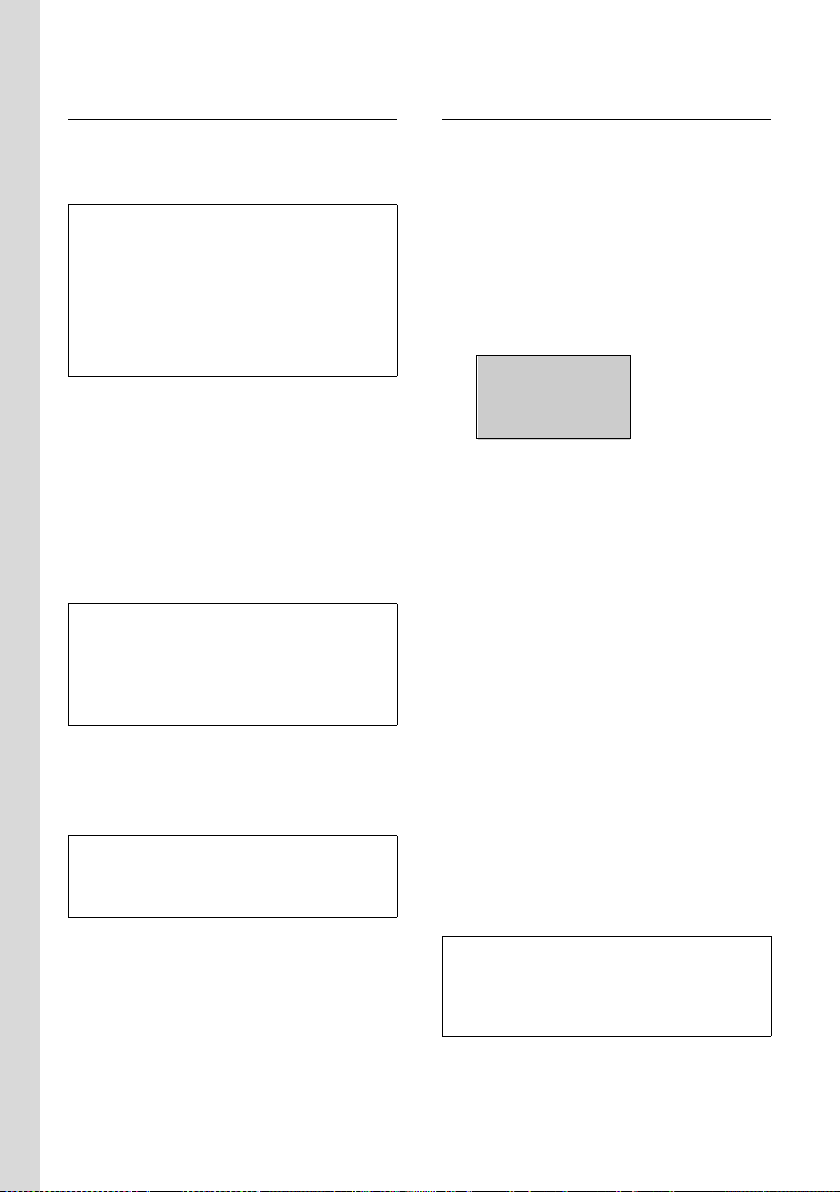
Prvi koraci
Unos korisničkih podataka vašeg
prvog VoIP-korisničkog računa
Unesite VoIP-korisničke podatke prvog
VoIP-korisničkog računa. Te podatke
dobivate od VoIP-pružatelja usluga.
Putem web konfiguratora možete kasnije
unijeti pet daljnjih VoIP-korisničkih računa
(VoIP-pozivnih brojeva), str. 71. Vaš telefon je
moguće tada nazvati (zajedno s vašim brojem
u fiksnoj mreži) putem do sedam različitih
pozivnih brojeva. Pozivne brojeve možete tada
pridružiti pojedinačnim mobilnim slušalicama,
koje su prijavljene na bazi, kao odlazne i
dolazne brojeve (str. 79).
Koris.ime:
Prikazuje se samo, ako vaš
pružatelj usluga predviđa
korisničko ime.
Unesite ime i pritisnite
Autentikacija Ime:
Unesite ime i pritisnite
Autentikacija Zaporka:
Unesite lozinku i pritisnite
Napomena:
Prilikom unosa VoIP-korisničkih podataka
pripazite na korektno pisanje velikih i malih
slova. Eventualno pritisnite dugo tipku
kako biste mijenjali između velikih i malih slova
i unosa brojki.
Ako ste učinili sve potrebne unose,
pokreće se Gigaset.net-asistent. Imate
mogućnost unijeti sebe s jednim imenom
u Gigaset.net online-telefonski imenik.
Ovaj korak se provodi samo prilikom prvog
stavljanja u rad (asistent veze pokreće se prvi
put). Unos možete kreirati također i putem
Gigaset.net-telefonskog imenika (str. 28).
§OK§.
§OK§.
§OK§.
#
Unos imena u Gigaset.net-telefonski
imenik
Putem Gigaset.net možete direktno
besplatno telefonirati sa drugim Gigaset
net-korisnicima - bez kreiranja korisničkog
računa kod nekog VoIP-pružatelja usluga i
bez poduzimanja daljnjih postavki.
Gigaset.net-sudionike naći ćete traženjem
imena u Gigaset.net-telefonskom imenku
(str. 28).
Na zaslonu mobilne slušalice prikazano je
sljedeće:
Pokrenuti
pomocnika za
Gigaset.net?
§§§§Ne§§§§ §§§§§Da§§§§
§Da§ Pritisnite zaslonsku tipku, ako
želite unijeti sebe u Gigaset
net-telefonski imenik.
Pritisnite li
dalje kako je opisano pod
„Okončanje VoIP-postavki“.
Vlastito Gigaset.net ime:
Unesite ime pod kojim želite
biti uneseni u Gigaset
telefonski imenik i pritisnite
§OK§. Ime smije biti dugačko
maksi-malno 25 znakova.
Uspostavlja se veza sa Gigaset.netposlužiteljem.
Postoji li već unos s tim imenom, primit
ćete odgovarajuću poruku i bit će od vas
zahtijevano, da ponovno unesete jedno
ime.
Ako je unos u Gigaset.net telefonski
imenik uspješno obavljen, prikazana je
kratka poruka „Ime dodano u Gigaset.net!“.
§Ne§, nastavlja se
14
Propadne li pokušaj unosa (npr. jer telefon
nema vezu s Internetom), tijekom kratkog
vremena prikazana je odgovarajuća poruka,
vidi str. 15. Kreirajte kasnije unos putem
Gigaset.net-telefonskog imenika (str. 28).
Page 18
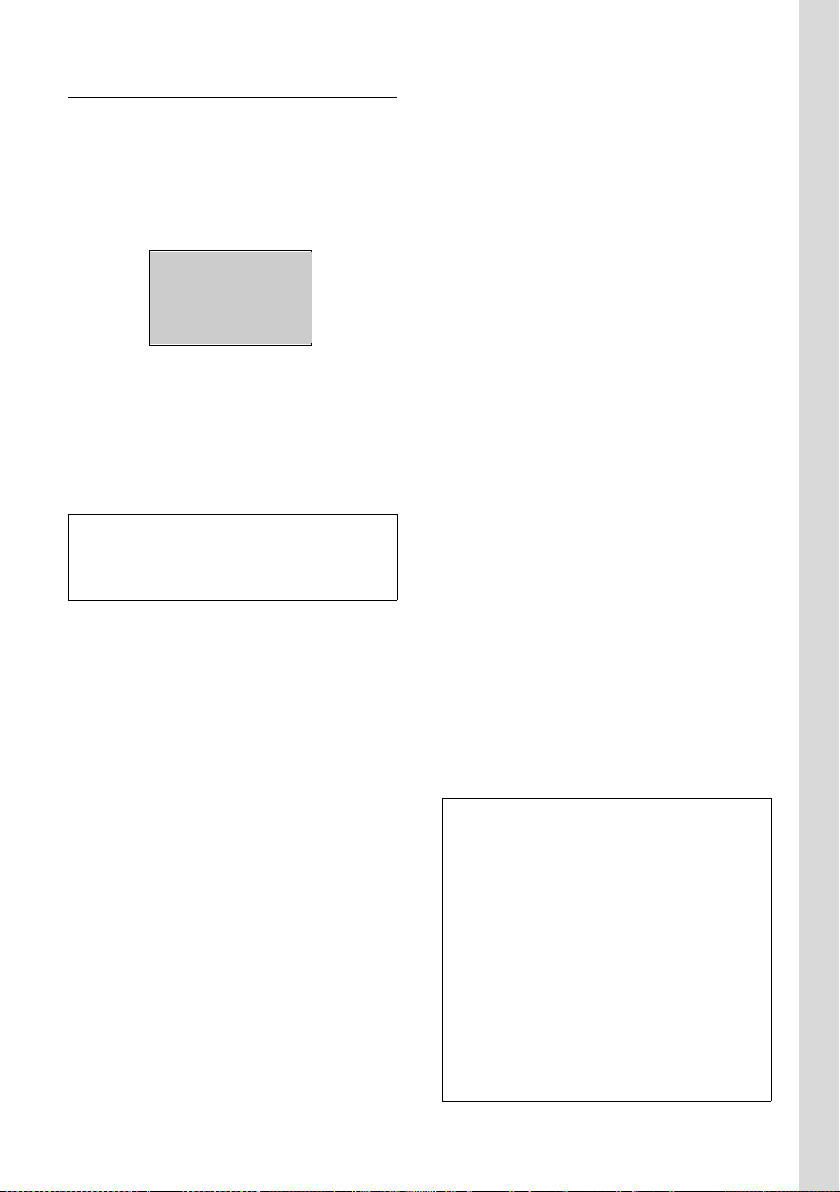
Prvi koraci
Okončanje VoIP-postavki
Mobilna slušalica se vraća u stanje
mirovanja.
Ako su ispravne sve postavke za vaš prvi
VoIP-račun i telefon može uspostaviti vezu
s VoIP-poslužiteljem, prikazuje se interno
ime mobilne slušalice:
¨ V
INT 1
11.07.06
11:56
§§§§§§INT§§§§§ §§§§Meni§
Sada možete sa svojim telefonom
telefonirati kako putem fiksne mreže tako i
putem Interneta! Nazivatelji vas mogu
nazvati na vaš broj u fiksnoj mreži te
putem vaših VoIP-brojeva!
Napomena:
Kako bi vas uvijek bilo moguće nazvati putem
Interneta, usmjerivač treba biti stalno spojen s
Internetom.
Ne postoji veza s Internetom/VoIPposlužiteljem
Ako nakon okončanja asistenta veze na
ekranu umjesto internog imena bude
prikazana jedna od sljedećih poruka,
pojavile su se greške odnosno vaši podaci
su nepotpuni:
Posluzitelj nije dostupan!
Telefon nema vezu s Internetom.
¤ Provjerite kabelsku vezu između baze i
usmjerivača (LED baze mora svijetliti)
kao i vezu između usmjerivača i
priključka modem/Internet.
¤ Provjerite, da li je vaš telefon spojen s
LAN mrežom.
– Eventualno nije bilo moguće
telefonu dinamički pridružiti IP-
adresu
ili
– Pridružili ste telefonu jednu fiksnu
IP-adresu, ali koja je već pridružena
jednom drugom LAN-sudioniku ili
ne pripada adresnom području
usmjerivača.
¤ Utvrdite IP-adresu putem izbornika
mobilne slušalice:
§Meni§ ¢ Podesavanja ¢ Baza
¢ Lokalna mreza ¢ (Unesite PIN
sustava)
¢ IP Adresa
¤ Pokrenite web konfigurator s IP-
adresom (str. 65).
¤ Ukoliko nije moguće uspostaviti
vezu: Promijenite postavke na
usmjerivaču (aktivirajte DHCPposlužitelja) ili (fiksnu) IP-adresu
telefona (str. 60).
SIP registracija neuspjela!
u Vaši osobni podaci za prijavu kod VoIP-
pružatelja usluga su eventualno
nepotpuni ili pogrešno uneseni.
¤ Provjerite svoje unose za Koris.ime,
Autentikacija Ime i Autentikacija
Zaporka. Kontrolirajte posebno
pisanje velikim i malim slovima.
Za to otvorite izbornik na mobilnoj
slušalici:
§Meni§ ¢ Podesavanja
¢ Baza ¢ Telefonija ¢ VoI P
u Adresa poslužitelja VoIP-poslužitelja još
nije ili je pogrešno unesena.
¤ Pokrenite web konfigurator.
¤ Otvorite web stranicu Settings
¢ Telephony ¢ Connections.
¤ Eventualno prilagodite adresu
poslužitelja.
Napomena:
Ako je na vašem usmjerivaču aktiviran Port
Forwarding za kao SIP-port (standardno 5060)
i RTP-port (standardno 5004) unesene
portove, svrsishodno je isključiti DHCP i
pridružiti telefonu jednu fiksnu IP-adresu
(eventualno ne možete prilikom VoIP poziva
čuti svog sugovornika), vidi str. 60.
Uzmite u obzir da su IP-adresa i maska
podmreže ovisne o adresnom području
usmjerivača.
Dodatno morate unijeti standardni
Gateway (pristupnik) i DNS-poslužitelja.
Općenito ovdje treba uvijek unijeti IPadresu usmjerivača.
15
Page 19
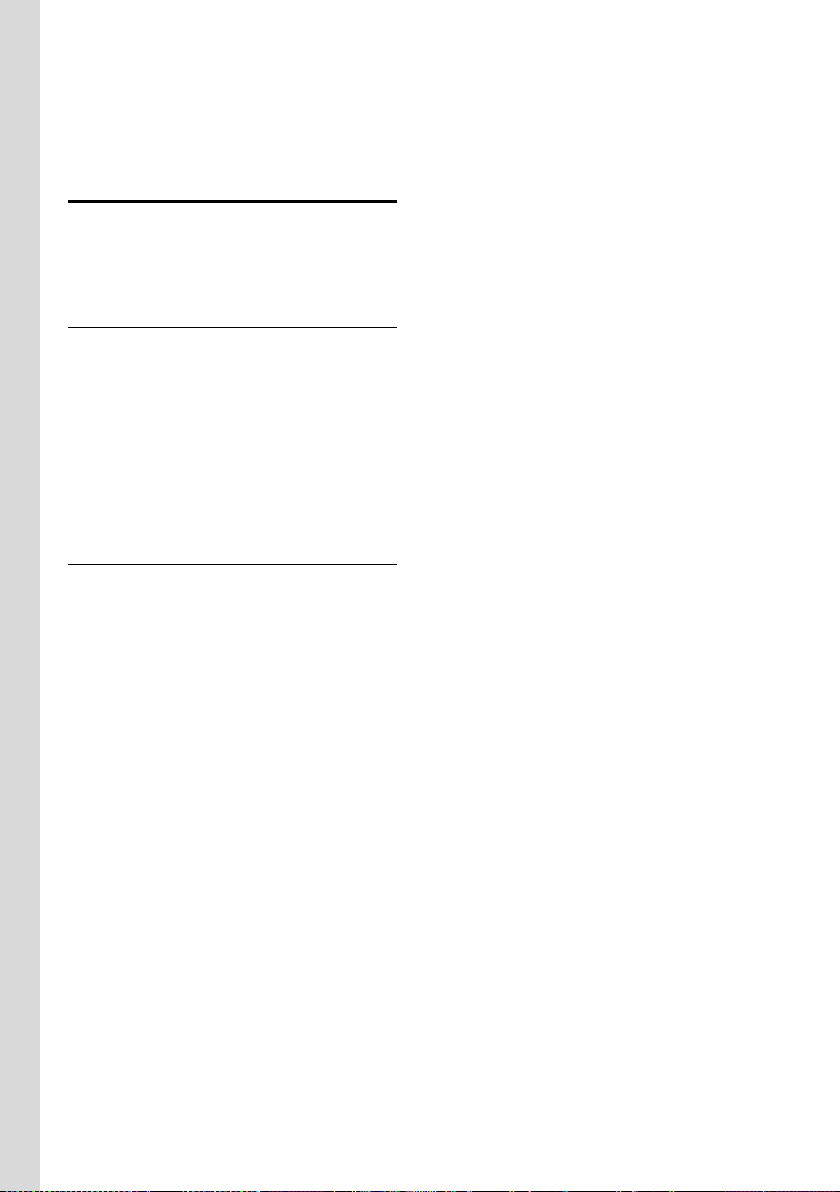
Prvi koraci
Daljnje poruke i moguće mjere naći ćete u
odlomku „Pitanja i odgovori“ na str. 89.
Kopča za pojas i naglavna
slušalica
S kopčom za pojas i naglavnom slušalicom
(opcijski) možete komforno svoju mobilnu
slušalicu učiniti svojim stalnim pratiocem.
Učvrščivanje kopče za pojas
Na mobilnoj slušalici nalaze se na visini
zaslona bočni utori za kopču za pojas.
¤ Pritisnite kopču za pojas na stražnju
stranu mobilne slušalice, tako da istake
kopče za pojas uskoče u utore.
Jezičac kopče za pojas mora biti usmjeren
prema pretincu za baterije.
Priključna utičnica za naglavnu
slušalicu
Koristiti možete tipove naglavnih slušalica
s uskočnim utikačem. Sljedeći modeli su
testirani i stoga su preporučeni:
HAMA Plantronics M40, MX100 i MX150.
Za kvalitetu razgovora drugih modela nije
moguće jamčiti.
16
Page 20
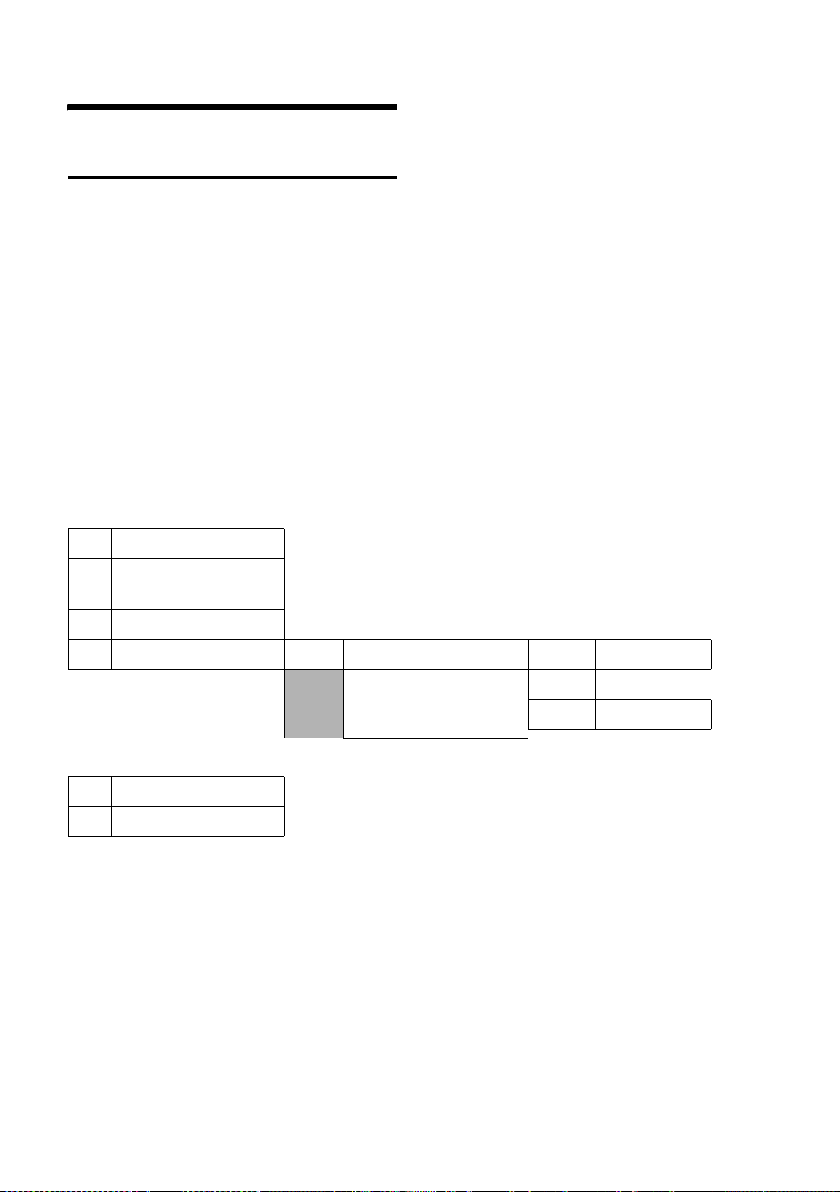
Pregled izbornika
Pregled izbornika
Telefonski izbornik
Imate dvije mogućnosti za izabiranje jedne funkcije:
S pomoću kombinacije brojki („Shortcut“ - “Prečica”)
¤ Za otvaranje glavnog izbornika, pritisnite Meni§ u stanju mirovanja mobilne
slušalice.
¤ Unesite konbinaciju brojki, koja stoji ispred funkcije u pregledu izbornika.
¤ Primjer: §Meni§ 4 2 2 za „Podešavanje jezika mobilne slušalice“.
Prelistavanjem u izbornicima
¤ Za otvaranje glavnog izbornika, pritisnite Meni u stanju mirovanja mobilne
slušalice.
¤ Prelistajte s upravljačkom tipkom s do funkcije i pritisnite §OK§
1 SMS poruke
1-1 Pisati novu poruku str. 39
1-2 Dolazne poruke
00+00
1-3 Odlazne poruke str. 39
1-6 Podesavanja 1-6-1 SMS centri 1-6-1-1 SMS centar 1 str. 41
… [do]
1-6-1-4 SMS centar 4
str. 40
2 Budilica str. 57
2-1 Aktivacija
2-2 Vrijeme za budenje
17
Page 21
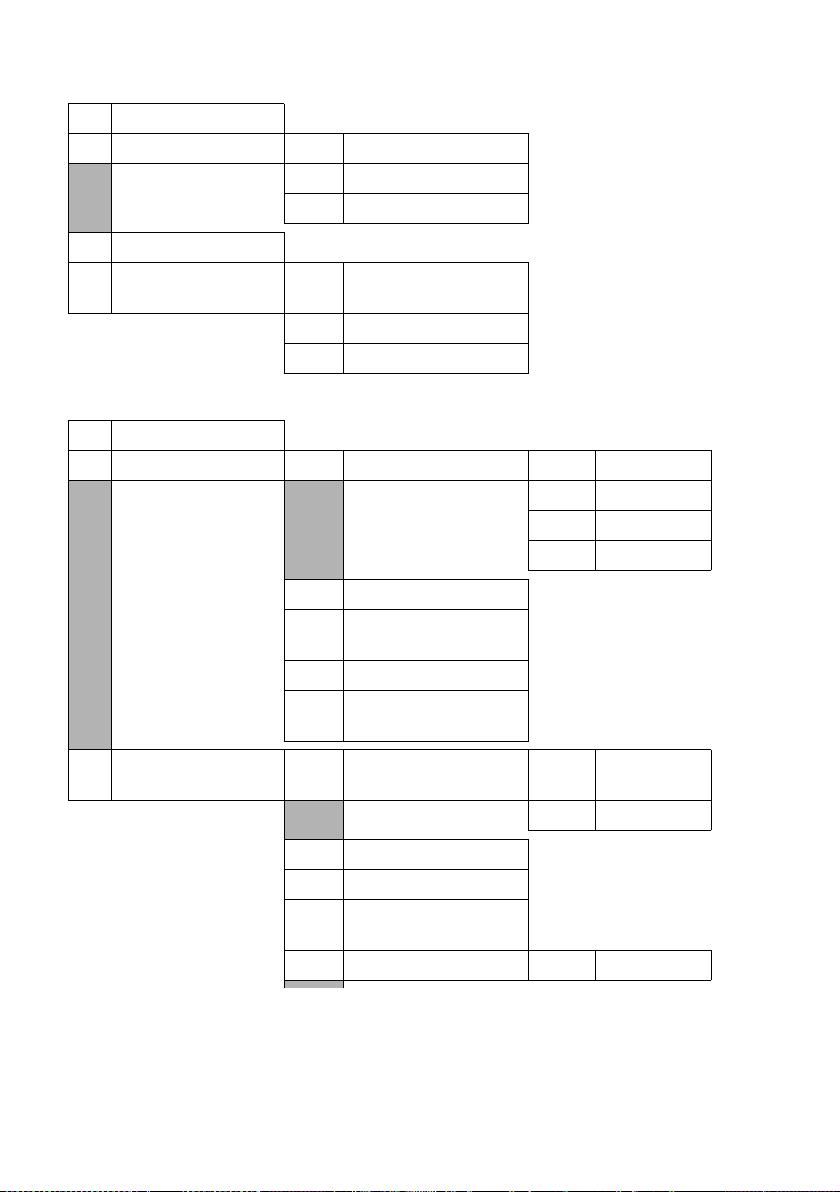
Pregled izbornika
3 Audio postavke
3-1 Glasnoca zvona str. 56
3-2 Melodije zvona 3-2-1 Eksterni pozivi str. 56
3-2-2 Interni pozivi
3-2-3 Budilica
3-3 Tonovi upozorenja str. 57
3-4 Ton upozorenja bat-
erije
4 Podesavanja
4-1 Datum/Vrijeme str. 10
4-2 Slusalica 4-2-1 Ekran 4-2-1-1 Screensaver str. 55
3-4-1 Ukljuceno str. 57
3-4-2 Iskljuceno
3-4-3 Za vrijeme razgovora
4-2-1-2 Shema boja
4-2-1-3 Kontrast
4-2-1-4 Osvjetljenje
4-2-2 Jezik slusalice str. 55
4-2-3 Automatski prihvat
poziva
4-2-4 Prijava slusalice str. 52
4-2-5 Vratiti na tvornicke
postavke
str. 55
str. 57
4-3 Baza 4-3-1 Vrsta liste poziva 4-3-1-1 Propusteni
pozivi
4-3-1-2 Svi pozivi
4-3-2 Melodija na cekanju str. 59
4-3-3 PIN sustava str. 58
4-3-4 Vratiti na tvornicke
postavke
4-3-5 Posebne funkcije 4-3-5-1 Repeater mod str. 59
18
str. 37
str. 58
Page 22
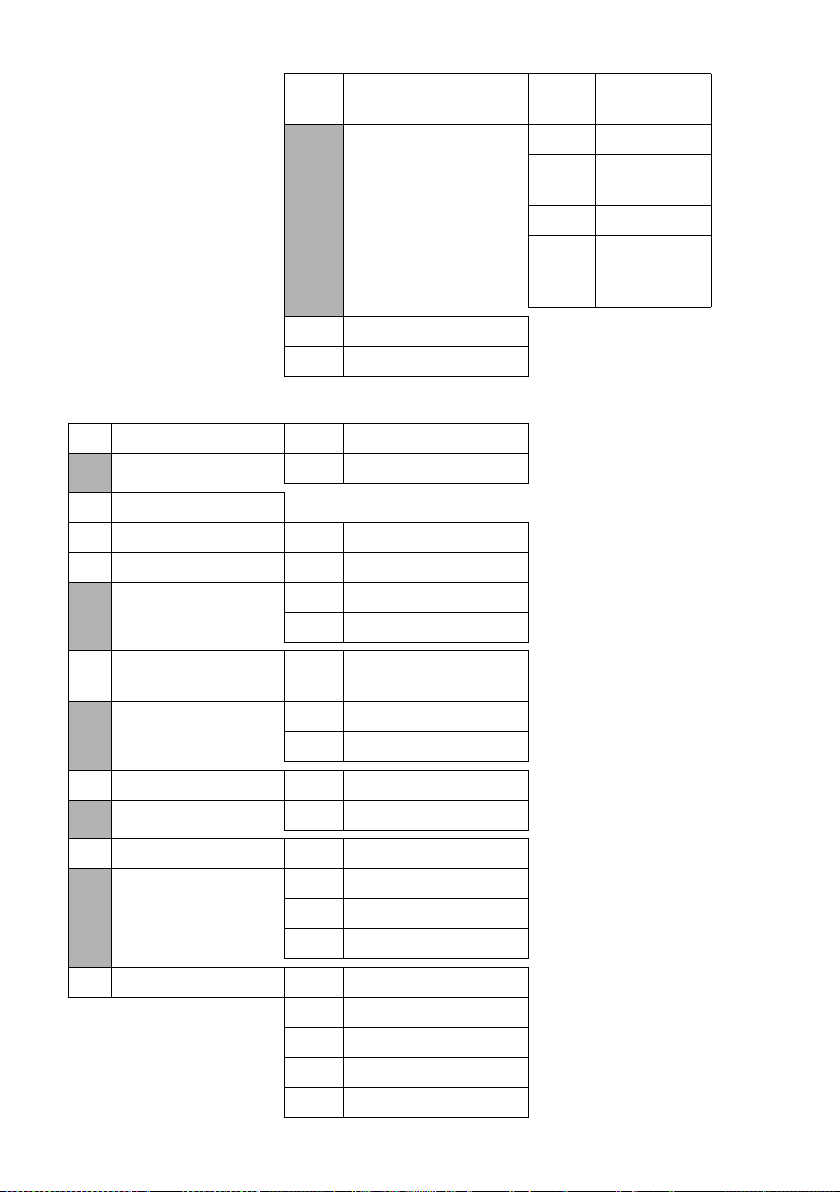
Pregled izbornika
4-3-6 Lokalna mreza 4-3-6-1 Dinamicka
str. 61
IP Adresa
4-3-6-2 IP Adresa str. 61
4-3-6-3 Maska podm-
str. 61
reze
4-3-6-4 DNS Server str. 61
4-3-6-5 Tvornicki
str. 62
(dflt)
Gateway
4-3-7 Telefonija
Podizbornik s. S. 20
4-3-8 Firmware azurirati str. 59
5 Telefonska sekretarica
5-1 Postaviti tipku 1 5-1-1 Govorna posta str. 51
5-1-2 Telefonska sekretarica str. 49
5-2 Aktiviranje str. 44
5-3 Slusanje na zvucniku str. 47
5-4 Snimak Pozdr. poruke 5-4-1 Snimiti pozdravnu por. str. 45
5-4-2 Slusati pozdravnu por. str. 45
5-4-3 Brisati pozdravnu por. str. 45
5-5 Samo pozdravna
5-5-1 Snimiti pozdravnu por. str. 45
poruka
5-5-2 Slusati pozdravnu por. str. 45
5-5-3 Brisati pozdravnu por. str. 45
5-6 Podesiti mod 5-6-1 Snimanje uklj. str. 47
5-6-2 Samo obavijest
5-7 Duzina poruke 5-7-1 Neograniceno str. 48
5-7-2 60 sek.
5-7-3 120 sek.
5-7-4 180 sek.
5-8 Prihvat poziva 5-8-1 Odmah str. 48
5-8-2 nakon 10 sek.
5-8-3 nakon 20 sek.
5-8-4 nakon 30 sek.
5-8-5 Automatski
19
Page 23
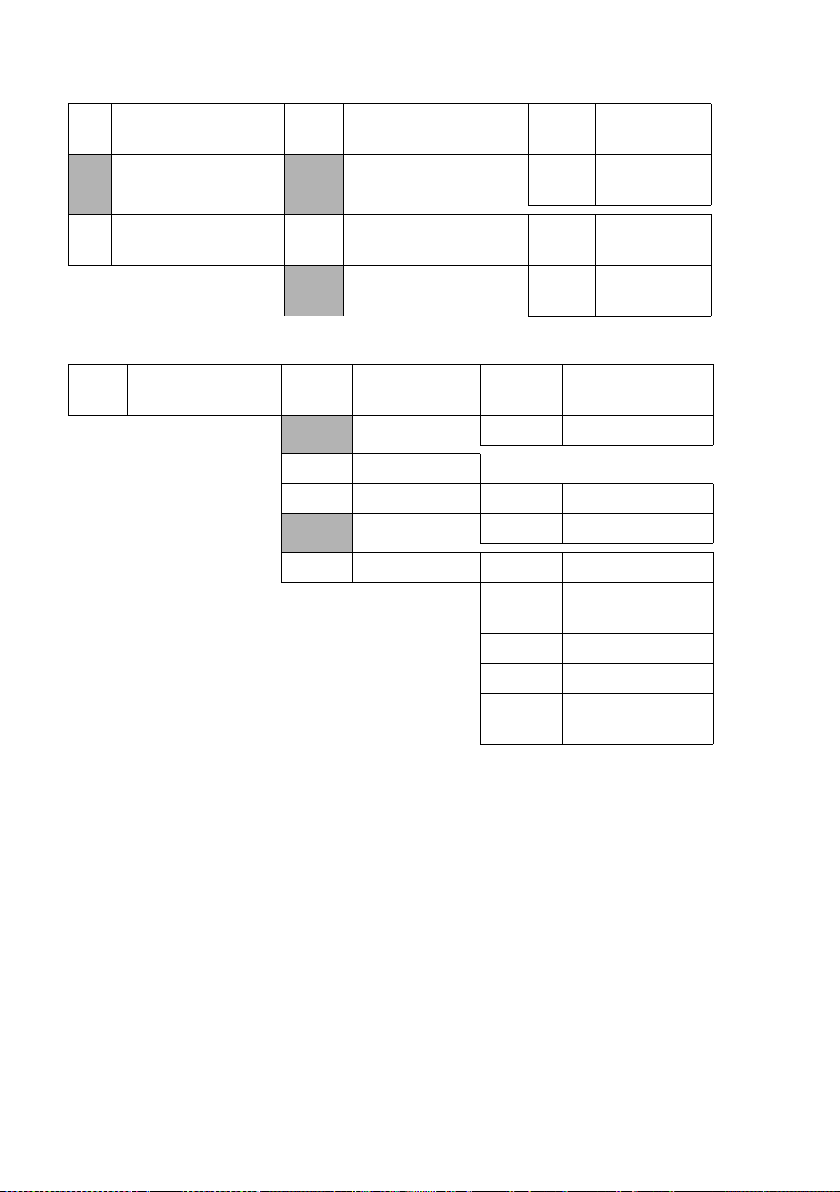
Pregled izbornika
6 Mrezne usluge
6-1 VoIP 6-1-6 Svi pozivi 6-1-6-1 Preusmjera-
vanje poziva
6-1-6-3 Poziv na
cekanju
str. 30
str. 31
6-2 Fiksni Telefon 6-2-6 Svi pozivi 6-2-6-1 Preusmjera-
vanje poziva
6-2-6-3 Poziv na
cekanju
Podizbornik „Podesavanja ¢ Baza ¢ Telefonija
4-3-7 Telefonija 4-3-7-1 Zadana vrsta
veze
4-3-7-2 Asistent veze str. 62
4-3-7-6 Fiksni Telefon 4-3-7-6-1 Nacin biranja str. 64
4-3-7-7 VoIP 4-3-7-7-1 Status na slusalici str. 63
4-3-7-1-1 IP str. 59
4-3-7-1-2 Telefon
4-3-7-6-2 Flash-vremena str. 64
4-3-7-7-2 Birati VoIP provid-
era
4-3-7-7-3 Koris.ime str. 63
4-3-7-7-4 Autentikacija Ime str. 63
4-3-7-7-5 Autentikacija
Zaporka
str. 32
str. 32
str. 62
str. 63
20
Page 24
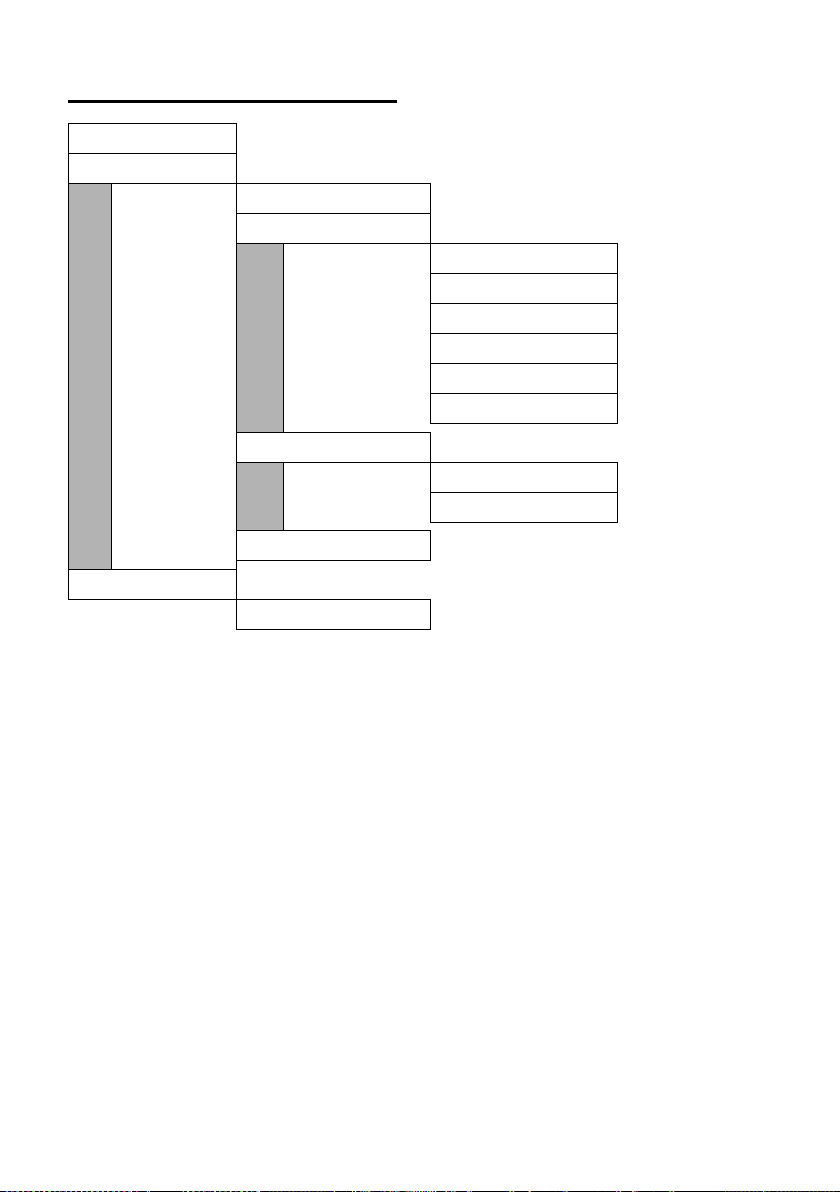
Pregled izbornika
Web konfigurator-izbornik
Home str. 65
Settings
IP Configuration str. 69
Tel ephony
Connections str. 71
Audio str. 76
Number Assignment str. 79
Dialing Plans str. 81
Directory str. 82
Advanced Settings str. 80
Messaging
Messenger str. 86
E-Mail str. 87
Miscellaneous str. 84, str. 85
Status
Device str. 85
21
Page 25
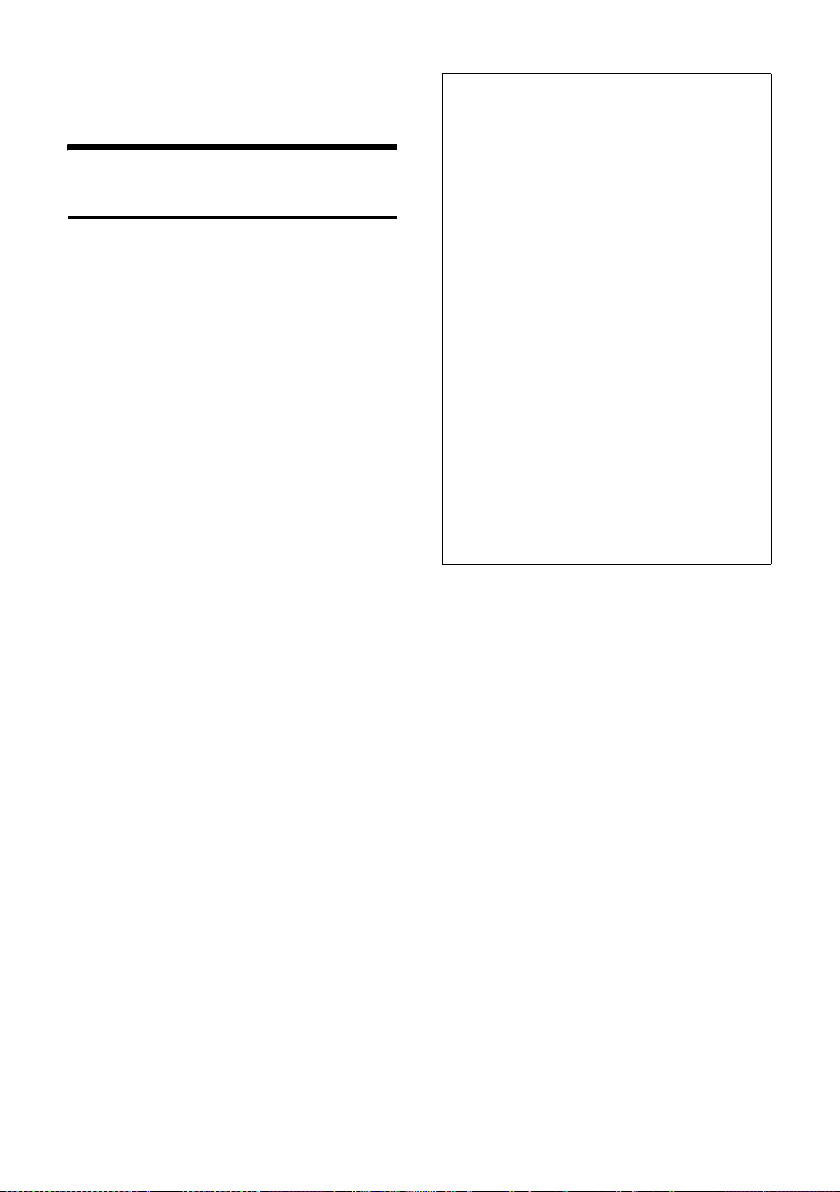
Telefoniranje putem VoIP i fiksne mreže
Telefoniranje putem VoIP i
fiksne mreže
Eksterni pozivi
Eksterni pozivi su pozivi u javnoj
telefonskoj mreži (fiksna mreža) ili putem
Interneta (VoIP). Pomoću tipke za poziv c
određujete prilikom biranja, koju vezu
želite koristiti (fiksna mreža ili VoIP). Za to
je na vašem telefonu jedan tip veze
određen kao standardna veza. U tvornič-
kom postavu je to VoIP (kako ćete postavku eventualno promijeniti, vidi str. 59).
¤ Pomoću tipkovnice unesite broj/IP-
adresu.
¤ Pritisnite kratko tipku za poziv c kada
želite voditi razgovor putem
standardne veze.
Ili:
¤ Pritisnite dugo tipku za poziv c, kada
želite voditi razgovor putem drugog
tipa veze (nestandardna veza).
Na temelju simbola na ekranu možete
razaznati, da li nazivate putem fiksne
mreže (c) ili putem Interneta (cIP).
Napomene:
– Na svojoj bazi možete paralelno voditi do tri
eksterna razgovora: do dva razgovora
putem VoIP i jedan razgovor putem fiksne
mreže.
– Za svaku mobilnu slušalicu prijavljenu na
bazi možete odrediti, koji vaši VoIP-pozivni
brojevi (koji VoIP-korisnički računi) trebaju
biti korišteni za odlazne eksterne VoIPpozive (str. 79).
– Koristite li neku drugu GAP-kompatibilnu
mobilnu slušalicu umjesto Gigaset C45, svi
razgovori se uspostavljaju putem
standardne veze, također i kada dugo
pritisnete tipku za poziv
putem nestandardne veze, unesite na kraju
broja zvjezdicu (*).
– Kada nazivate putem VoIP u fiksnu mrežu,
morat ćete eventualno i kod mjesnih
razgovora birati s predbrojem (ovisno o
VoIP-pružatelju usluga). Kako biste to
izbjegli, možete predbroj unijeti u
konfiguraciju baze (putem web
konfiguratora vidi str. 81). Predbroj se tada
automatski stavlja ispred biranog broja
prilikom mjesnih razgovora.
c. Želite li nazvati
Prekid biranja
S tipkom za završetak a možete prekinuti
biranje.
Unos IP-adrese
Ako telefonirate putem VoIP možete
umjesto jednog pozivnog broja unijeti IPadresu.
P Pritisnite zvijezda tipku, kako
biste međusobno odijelili
blokove brojeva u IP-adresi
(npr. 149*246*122*28).
# Eventualno pritisnite ljestve
tipku, kako biste na IP-adresu
prikačili broj SIP-porta
(str. 112) vašeg sugovornika
(npr.
149*246*122*28#5060).
22
Page 26
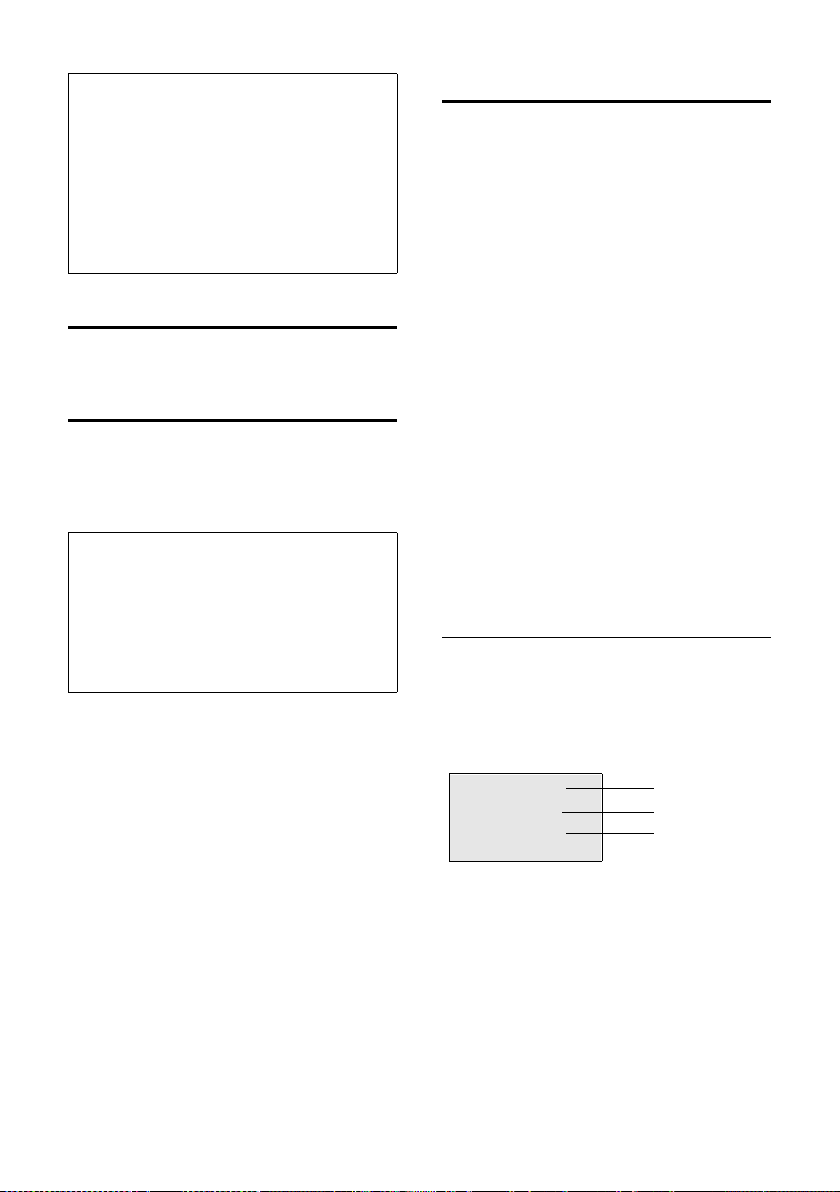
Telefoniranje putem VoIP i fiksne mreže
Napomene:
– Biranje s telefonskim imenikom (str. 34) ili s
listom ponavljanja biranja (str. 36) ušteđuje
ponovno utipkavanje pozivnih brojeva.
– Za brzo biranje možete jedan broj iz
telefonskog imenika postaviti na jednu
tipku (str. 35).
– Pozivni broj, koji ste izabrali brzim biranjem
ili iz telefonskog imenika, možete za
aktualni poziv izmijeniti ili nadopuniti.
Završetak razgovora
a Pritisnite tipku za završetak.
Prihvaćanje poziva
Dolazni poziv signaliziran je trostruko na
mobilnoj slušalici: zvonjenjem, prikazom
na zaslonu i treperenjem tipke
zvučnika d.
Napomena:
Pozivi su signalizirani samo na prijemnim
brojevima, koji su pridruženi vašoj mobilnoj
slušalici (str. 79).
Ako neki pozivni broj nije pridružen kao
prijemni broj niti jednoj mobilnoj slušalici,
pozivi su signalizirani na svim mobilnim
slušalicama.
Imate sljedeće mogućnosti prihvaćanja
poziva:
¤ Pritisnite tipku za poziv c.
¤ Pritisnite tipku zvučnika d.
¤ Pritisnite na zaslonsku tipku §Meni§ i
izaberite Preusmjeriti na telef. sekret.,
kako biste poziv proslijedili na
telefonsku sekretaricu (str. 47).
Stoji li mobilna slušalica u punjaču i
uključena je funkcija Automatski prihvat
poziva (str. 55), mobilna slušalica prihvaća
poziv automatski, kada ju uzmete iz
punjača.
Smeta li vas ton zvona, pritisnite
§Meni§
¢ Tiho. Poziv možete prihvatiti tako dugo
dok je prikazan na zaslonu.
Priopćavanje pozivnog broja
Prilikom poziva iz Interneta na zaslonu je
prikazan broj nazivatelja ili od nazivatelja
određeno ime.
Prilikom poziva iz fiksne mreže na zaslonu
je prikazan broj nazivatelja, ako su
ispunjene sljedeće pretpostavke:
u Vaš pružatelj usluga u fiksnoj mređi
podržava CLIP, CLI:
– CLI (Calling Line Identification): broj
nazivatelja se prenosi
– CLIP (Calling Line Identification
Presentation): broj nazivatelja se
prikazuje
u Kod svog pružatelja usluga u fiksnoj
mreži ugovorili CLIP.
u Nazivatelj je kod mrežnog pružatelja
usluga ugovorio CLI.
Bude li pozivni broj priopćen (prenesen) i
ako je broj nazivatelja pohranjen u vašem
telefonskom imeniku, prikazano je ime iz
telefonskog imenika.
Prikaz poziva
Na temelju simbola zvona na zaslonu
možete razlikovati, da li je poziv upućen
na vaš broj iz fiksne mreže ili na jedan od
vaših VoIP brojeva.
Pozivi na vaš broj u fiksnoj mreži
®
1234567890
Za Fiksni Tel.
1 Simbol zvona (Fiksna mreža)
2 Broj ili ime nazivatelja (eventualno
skraćeno)
3 Prikaz prijemnog broja: prikazano je ime,
koje ste pridružili svom broju u fiksnoj mreži
(str. 76).
Meni§
1
2
3
23
Page 27
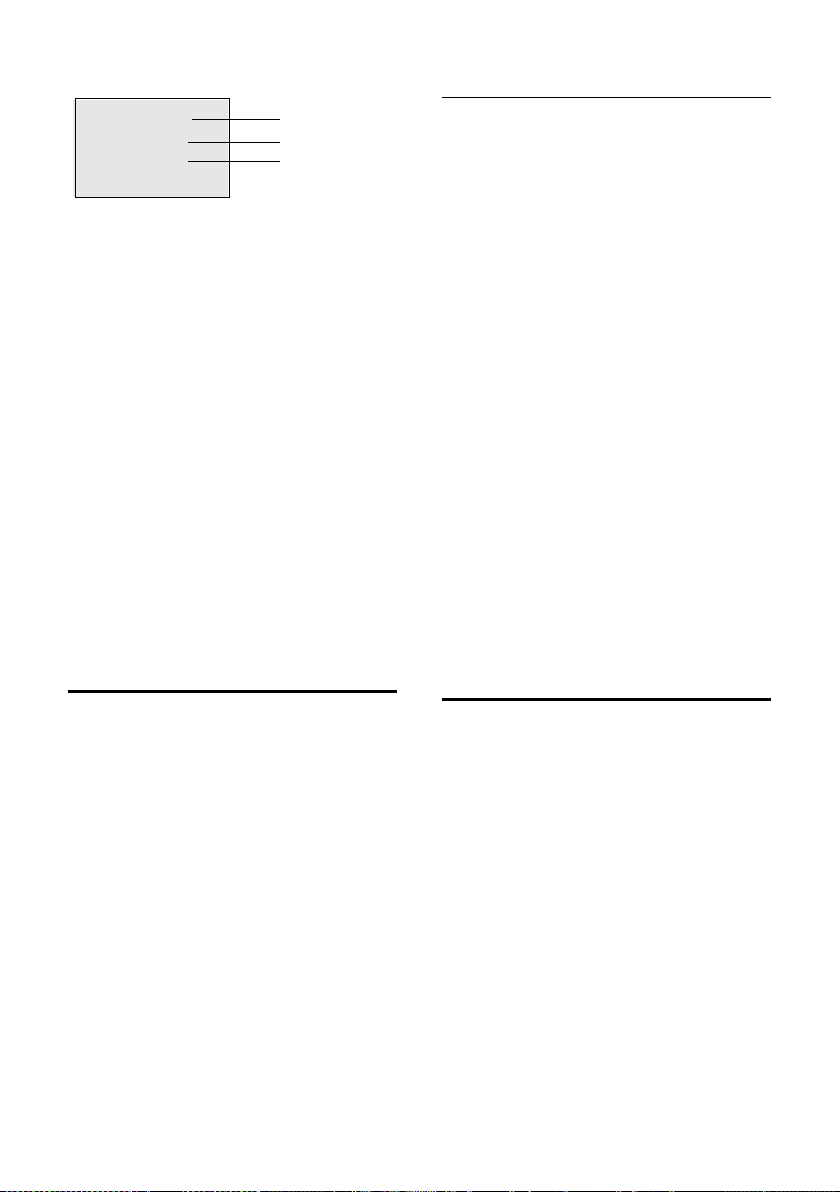
Telefoniranje putem VoIP i fiksne mreže
Pozivi na vaš VoIP-broj
W
1234567890
Za IP1
Meni§
1 Simbol zvona (Fiksna mreža)
2 Broj ili ime nazivatelja (eventalno skraćeno)
3 Prijemni broj:Priopćava, koji od vaših VoIP-
pozivnih brojeva je nazivatelj birao. Ime
dodjeljujete prilikom unosa VoIP-pozivnih
brojeva u telefon (str. 70). Prilikom poziva iz
Gigaset.net prikazano je Za Gigaset.net.
1
2
3
Prikaz prilikom susprezanja priopćavanja
pozivnog broja
Prilikom poziva iz fiksne mreže, nazivatelj
može suspregnuti priopćavanje pozivnog
broja ili ne zatražiti priopćavanje. Broj tada
nije prikazan. Umjesto broja je prikazano:
u Eksterni poziv, kada se ne prenosi
nikakav broj.
u Broj prikriven, kada je nazivatelj
suspregnuo priopćavanje pozivnog
broja.
u Broj nedostupan, kada nazivatelj nije
zatražio priopćavanje pozivnog broja.
Handsfree razgovor
Prilikom handsfree razgovora ne držite
slušalicu na uhu, nego ju položite ili
postavite npr. ispred sebe na stol. Tako i
drugi mogu sudjelovati u telefonskom
razgovoru.
Uklj./isključivanje handsfree
Uključivanje prilikom biranja
~d Unesite broj i tipku zvučnika
pritisnite kratko/dugo, kako
biste izabrali tip veze (str. 22).
¤ Ako dozvoljavate nekomu da paralelno
sluša razgovor, trebali biste to priopćiti
sugovorniku.
Zamjenjivanje rada sa slušalicom i rada bez korištenja ruku
d Pritisnite tipku zvučnika.
Tijekom razgovora i prilikom preslušavanja
telefonske sekretarice uključite i isključite
razgovor
Ako tijekom jednog razgovora želite
mobilnu slušalicu staviti u punjač:
u modu rada bez korištenja ruku.
¤ Držite pritisnutom tipku zvučnika d
prilikom stavljanja u punjač. Ne svijetli
li tipka zvučnika d, pritisnite tipku
ponovno.
Kako ćete mijenjati glasnoću govora, vidi
str. 55.
Isključivanje mikrofona mobilne
slušalice
Tijekom jednog eksternog razgovora
možete isključiti mikrofon svoje mobilne
slušalice. Vaš sugovornik tada čuje jednu
melodiju čekanja.
Isključivanje mikrofona mobilne slušalice
§INT§ Pritisnite zaslonsku tipku.
24
Poništavanje isključivanja mikrofona
§Nazad§ Pritisnite zaslonsku tipku.
Page 28
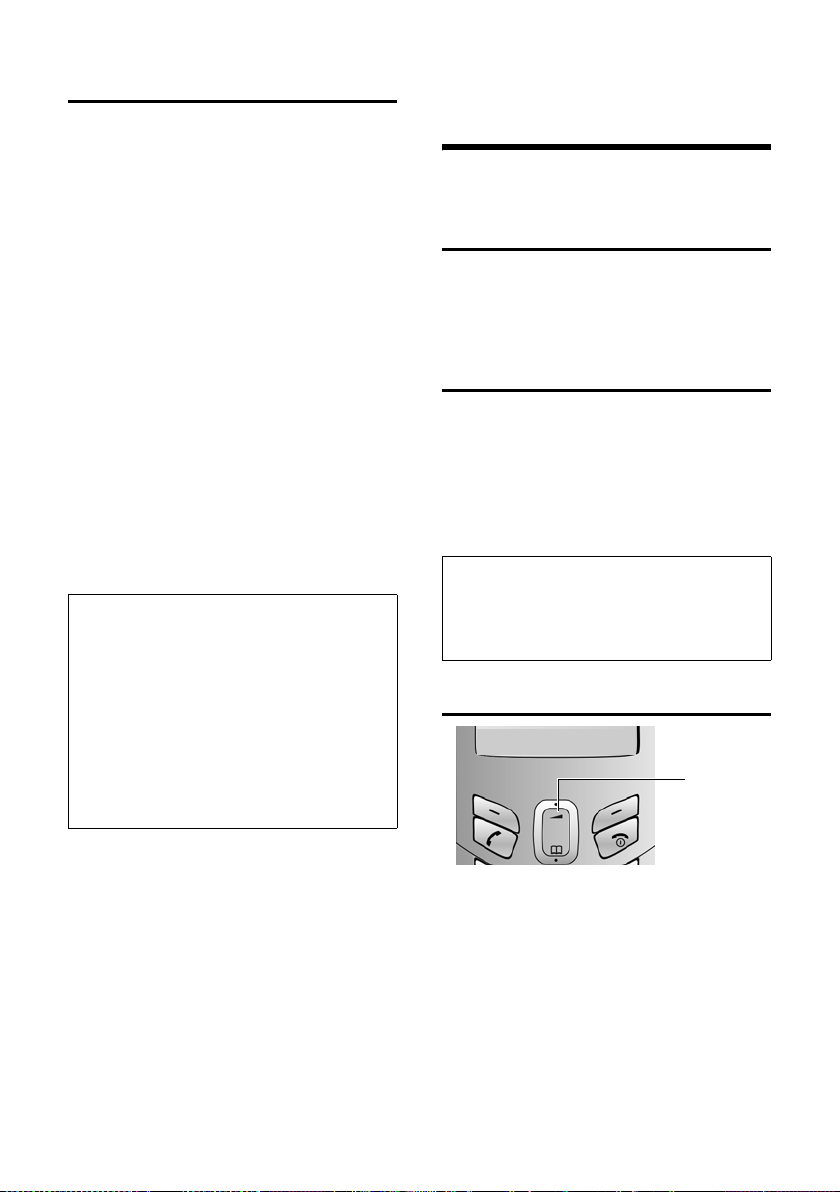
Rukovanje mobilnom slušalicom
Biranje pozivnog broja u nuždi
U svom telefonu možete pohraniti do 5
pozivnih brojeva u nuždi.
U tvorničkom postavu vaš telefon je tako
podešen, da su ti pozivni brojevi u nuždi
automatski birani putem fiksne mreže,
neovisno o tome, da li ste tipku za poziv c
pritisnuli dugo ili kratko.
Ovu funkciju možete deaktivirati putem
web konfiguratora (Dialing Plans, str. 82),
npr. ako telefon koristite bez fiksne mreže.
Prije toga se ipak informirajte, da li vaš
VoIP pružatelj usluga podržava pozive u
nuždi (npr. mjesni poziv policiji).
~c Unesite pozivni broj u nuždi i
pritisnite tipku za poziv.
Eventualno su u vašem telefonu
predpodešeni pozivni brojevi. Putem web
konfiguratora možete si dati prikazati te
brojeve, unijeti daljnje pozivne brojeve u
nuždi ili pozivne brojeve u nuždi brisati/
izmijeniti
Molimo pripazite:
– Ako ste putem web konfiguratora
–Pozivne brojeve također nije moguće birati
(str. 81).
deaktivirali funkciju Emergency calls always
via fixed line i dodatno podesili jedan
automatski predbroj za VoIP-pozive
(str. 81), mjesni predbroj se stavlja također
ispred pozivnih brojeva u nuždi, kada su oni
brirani putem VoIP.
kada je uključena blokada tipki. Prije biranja
pritisnite dugo ljestve tipku #, kako biste
deblokirali tipke.
Rukovanje mobilnom
slušalicom
Uklj./isključivanje mobilne
slušalice
a Pritisnite dugo tipku za
završetak.
Čujete potvrdni signal.
Uklj./isključivanje blokade tipki
# Pritisnite dugo ljestve tipku.
Čujete potvrdni signal. Ako je uključena
blokada tipki, na ekranu vidite simbol Ø.
Blokada tipki automatski se isključuje
prilikom jednog dolaznog poziva i nakon
toga ponovno uključuje.
Napomena:
Ako zabunom pritisnete neku tipku, dok je
uključena blokada tipki, na zaslonu se
pojavljuje obavijesni tekst. Za isključivanje
blokade tipki dugo pritisnite ljestve tipku
Upravljačka tipka
§§§§INT§§§ §§Meni
#.
1
1Upravljačka tipka
U ovim uputama za rukovanje je strana
upravljačke tipke, koju u dotičnoj situaciju
rukovanja morate pritisnuti, markirana
crno (gore, dolje). Primjer: t za „pritisnuti
gore na upravljačkoj tipki“.
25
Page 29
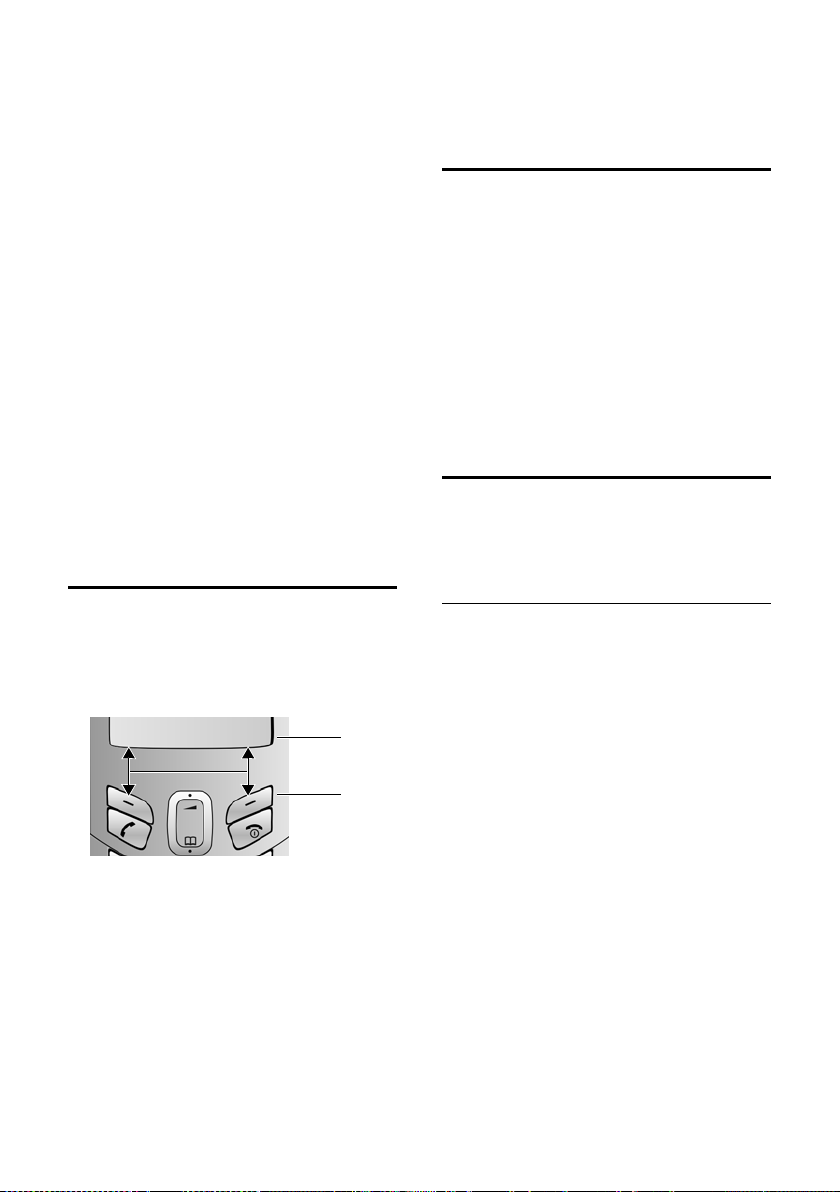
Rukovanje mobilnom slušalicom
U stanju mirovanja mobilne slušalice
s Otvaranje telefonskog
imenika.
t Podešavanje glasnoće tona
zvona mobilne slušalice
(str. 56).
U listama i izbornicima
t / s Prelistavanje redak po redak
prema gore/dolje.
U nekom polju za unos
t / s Pomicanje kursora na lijevo
odnosno na desno.
Tijekom eksternog razgovora
s Otvaranje telefonskog
imenika.
t Mijenjanje glasnoće govora za
mod slušalice odn. mod
razgovora bez korištenja ruku.
Zaslonske tipke
Aktualne zaslonske funkcije prikazane su
invertirano u najdonjem retku zaslona.
Funkcije zaslonskih tipki mijenjaju se
ovisno o situaciji u korištenju.
Primjer:
§§§§INT§§§ §§Meni
1 Aktualne funkcije zaslonskih tipki
2 Zaslonske tipke
Najvažniji zaslonski simboli su:
§Nazad§ Skok na višu razinu izbornika
odnosno prekid postupka.
§INT§ Interno nazivanje (str. 53).
§Meni§ Otvaranje glavnog izbornika ili
otvaranje izbornika ovisnog o
situaciji.
§OK§ Potvrda markiranog izbora.
1
2
˜ Tipka za brisanje: Brisanje znak
po znak s desna na lijevo.
Natrag u stanje mirovanja
Želite se sa proizvoljnog mjesta u
izborniku vratiti u stanje mirovanja:
¤ Pritisnite dugo tipku za završetak. a.
Ili:
¤ Ne pritiščite niti jednu tipku: Nakon 2
minute zaslon automatski prelazi u
stanje mirovanja.
Izmjene, koje niste potvrdili pritiskanjem
§OK§ odnosno niste pohranili, odbacuju se.
Primjer zaslona u stanju mirovanja: str. 1.
Upravljanje izbornikom
Funkcije vašeg telefona ponuđene su vam
putem izbornika, koji se sastoji iz više
razina.
Glavni izbornik (prva razina izbornika)
¤ Za otvaranje glavnog izbornika, u
stanju mirovanja mobilne slušalice
pritisnite
§Meni§.
Pristup jednoj funkciji
¤ Prelistajte s upravljačkom tipkom q do
funkcije i pritisnite
Ili:
§OK§.
¤ Unesite brojku, koja stoji ispred funkcije
u Pregledu izbornika (str. 17).
Otvara se pripadajući podizbornik
(sljedeća razina izbornika).
26
Page 30
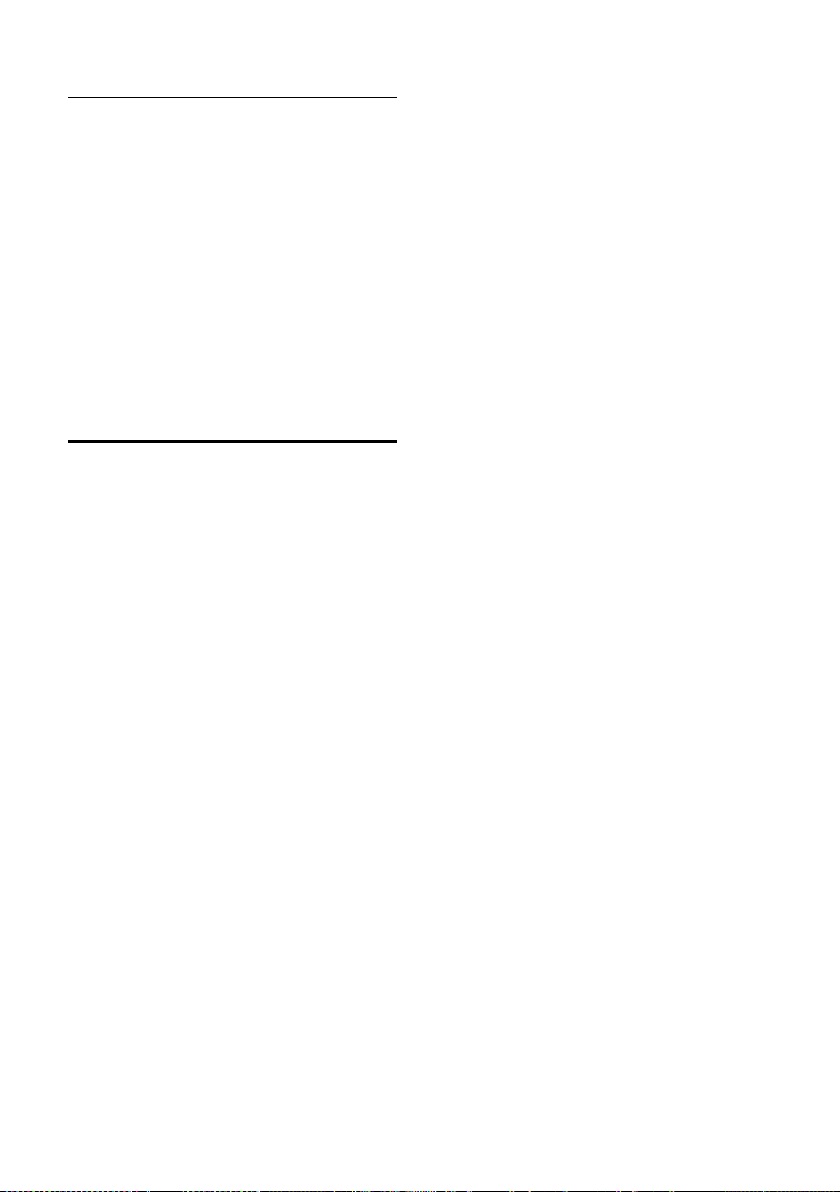
Podizbornici
Funkcije podizbornika prikazane su u
obliku lista.
Pristup jednoj funkciji:
¤ Prelistajte s upravljačkom tipkom q do
funkcije i pritisnite
Ili:
§OK§.
¤ Unesite brojku, koja stoji ispred funk-
cije u Pregledu izbornika (str. 17).
Ako tipku za završetak a pritisnete
jedanput kratko, preskačete na prethodnu
višu razinu izbornika odn. prekidate
postupak.
Korekcija pogrešnih unosa
u S upravljačkom tipkom navigirajte do
pogrešnog unosa, ukoliko je
prikazano û.
u S ˜ brišite znak lijevo od kursora.
u Unesite novi znak lijevo od kursora.
u Prilikom unosa vremena na satu i
datuma itd. upišite preko treperećeg
znaka novi.
Rukovanje mobilnom slušalicom
Objašnjenja simbola i načina pisanja
korištenih u ovim uputama za rukovanje
naći ćete u Prilogu, str. 88.
27
Page 31

VoIP-telefoniranje putem Gigaset.net
VoIP-telefoniranje putem
Gigaset.net
Gigaset.net vam nudi mogućnost, da
besplatno telefonirate direktno s ostalim
Gigaset.net korisnicima putem Interneta,
bez potrebe kreiranja korisničkog računa
kod nekog VoIP pružatelja usluga i bez
poduzimanja daljnjih postavki! Morate
svoj telefon samo spojiti sa strujnom
mrežom i internet priključkom te sebe
eventualno unijeti u Gigaset.net onlinetelefonski imenik s imenom, kojeg ste
sami izabrali (str. 14/str. 30)
Gigaset.net je VoIP-usluga od Siemens
Home and Office Communication Devices
GmbH und Co KG, u kojoj svi korisnici VoIPtelefona koji podržavaju Gigaset.net mogu
sudjelovati.
Možete telefonirati besplatno s ostalim
sudionicima iz Gigaset.net, tj. pored
troškova za internetski priključak nema
nikakvih daljnjih telefonskih troškova.
Veze prema drugim mrežama i od drugih
mreža nisu moguće.
Svakom Gigaset VoIP-uređaju je već u
stanju isporuke pridružen jedan
Gigaset.net telefonski broj (str. 93).
Svi prijavljeni sudionici sadržani su u
Gigaset.net-telefonskom imeniku, kojem
vi možete pristupiti.
Pod pozivnim brojem 1234#9 stoji vam na
raspolaganju “Jeka-usluga”, sa kojom
možete provjeriti svoju VoIP liniju. Nakon
jedne, pozdravne poruke “Jeka-usluga”
šalje od vas primljene govorne podatke
kao jeku natrag.
Isključivanje odgovornosti
Gigaset.net je dobrovoljna usluga od Siemens
Home and Office Communication GmbH & Co
KG bez jamstva i odgovornosti za raspoloživost
mreže. Ova usluga može u svako doba biti
obustavljena s rokom najave od tri mjeseca.
Napomena:
Ako svoju Gigaset.net-vezu ne koristite šest
tjedana, ona će biti automatski deaktivirana.
Nedostupni ste za pozive iz Gigaset.net.
Veza se ponovno aktivira:
– čim pokrenete jedno traženje u
Gigaset.net-telefonskom imeniku ili
– nazovete putem Gigaset.net (birajte broj sa
#9 na kraju) ili
– aktivirate vezu putem web konfiguratora
(str. 76)
Traženje sudionika u Gigaset.
net-telefonskom imeniku
Vaša mobilna slušalica nalazi se u stanju
mirovanja.
¤ Otvorite telefonski imenik s tipkom s.
¤ Izaberite unos <Gigaset.net> i pritisnite
tipku za poziv c.
Napomene:
– Pozivi prema Gigaset.net-telefonskom
imeniku su uvijek besplatni.
– Bude li u telefonskom imeniku vaše
mobilne slušalice zabunom izbrisan unos
<Gigaset.net>, birajte 1188#9 (pozivni broj
Gigaset.net-telefonskog imenika) i
pritisnite tipku za poziv c. Ili kreirajte novi
unos u telefonskom imeniku s ovim brojem.
Nakon što bude uspostavljena veza, od vas
će biti traženo, da unesete ime, koje treba
biti traženo.
Nickname:
Unesite ime ili dio imena
(maks. 25 znakova).
Pokrenuti pretrazivanje
§Traziti§ Pritisnite zaslonsku tipku.
Ili:
§Meni§ Pritisnite zaslonsku tipku.
Pokrenuti pretrazivanje
Izaberite i pritisnite
Bude li traženje uspješno, prikazana je
lista pogodaka sa svim imenima, koja
počinju sa zadanim redoslijedom znakova.
§OK§.
28
Page 32

VoIP-telefoniranje putem Gigaset.net
Primjer:
2/50
Sand, Anna Magd
alena
§Gledati§ U §Meni
1. 2/50: tekući broj/broj pogodaka
2. Ime unosa, ime je prikazano kompletno,
eventualno u više redaka
1
2
S q možete prelistavati kroz listu
pogodaka.
Ako nije nađen nikakav odgovarajući
unos, prikazana je odgovarajuća poruka.
Imate sljedeće mogućnosti:
¤ Pritisnite zaslonsku tipku §Novo§, kako
biste pokrenuli novo traženje.
Ili
¤ Pritisnite zaslonsku tipku §Promj.§, kako
biste izmijenili kriterije traženja.
Prethodno navedeno ime se preuzima i
može biti izmijenjeno.
Postoji li u Gigaset.net-telefonskom
imeniku previše odgovarajućih unosa,
tada će umjesto jedne liste pogodaka biti
prikazana poruka Pronadjeno previse
unosa!.
¤ Pritisnite zaslonsku tipku §Suziti§, kako
biste pokrenuli detaljno traženje.
Prethodno navedeno ime se preuzima i
može biti izmijenjeno/prošireno.
Nazivanje sudionika
q Izaberite sudionika iz liste
pogodaka.
c Pritisnite tipku za poziv.
Uvid u broj sudionika
q Izaberite sudionika iz liste
pogodaka.
§Gledati§ Pritisnite zaslonsku tipku.
Gigaset.net-broj i -ime prikazani su
kompletno, eventualno u više redaka.
Napomene:
– Veze prema Gigaset.net uspostavljaju se
uvijek putem VoIP. Neovisno o tome, koja je
standardna veza podešena na vašem
telefonu. Dugo ili kratko pritiskanje
jedna "*" na kraju broja nemaju nikakav
učinak.
– Gigaset.net-telefonski imenik možete
otvoriti i uspostavljati veze, također i kada
niste sebe unijeli u Gigaset.net-telefonski
imenik.
c kao i
Korištenje daljnjih funkcija
Pretpostavka: Prikazana je lista
pogodaka.
q (Izaberite unos) ¢ §Meni§
Sljedeće funkcije možete izabrati sa q:
Spremiti broj u imenik
Preuzmite broj u telefonski imenik
mobilne slušalice. Broj i ime
(eventualno skraćeno, maks. 16
znakova) preuzimaju se u telefonski
imenik.
¤ Unos eventualno izmijenite i
pohranite (str. 34).
Ponovno je prikazana lista pogodaka.
Nova pretraga
Pokrenite novo traženje s novim
imenom (str. 28).
Suziti izbor pretrage
S detaljnim tražanjem možete
ograničiti broj pogodaka prethodnog
traženja. Ime iz prethodnog traženja se
preuzima i može biti izmijenjeno/
prošireno.
Vlastite informacije
Vidi „Uvid u unos, mijenjanje i brisanje“
na str. 30.
Napomena:
Kada birate jedan Gigaset.net-broj iz
telefonskog imenika mobilne slušalice, veza se
automatski uspostavlja putem Interneta.
29
Page 33

Mrežne usluge - VoIP
Uvid u unos, mijenjanje i
brisanje
Imate sljedeće mogućnosti:
u Izmijenite ime svog unosa u
Gigaset.net-telefonskom imenik.
u Brišite svoj unos iz telefonskog imenika.
u Ako prilikom stavljanja u rad telefona
niste naveli nikakvo ime (str. 14),
odredite jedno ime i unesite sebe u
telefonski imenik.
Uvid u vlastiti unos
Spojeni ste sa Gigaset.net-telefonskim
imenikom:
¤ §Meni§ ¢ Izaberite Vlastite informacije i
pritisnite
Prikazani su vaš Gigaset.net-broj i
eventualno vaše aktualno uneseno ime.
Unos/mijenjanje imena
§Obrada§ Pritisnite zaslonsku tipku.
~ Izmijenite ime ili uneseite
Ako u Gigaset.net-telefonskom imeniku
ne postoji niti jedan unos s ovim imenom,
ime se pohranjuje. Prikazana je
odgovarajuća poruka. Mobilna slušalica
prelazi u stanje mirovanja.
Postoji li već jedan unos s ovim imenom ili
navedeno ime sadrži nedozvoljene
znakove, bit će od vas zatraženo, da
unesete jedno drugo ime.
Napomena:
Ako obrišete ime, briše se i vaš unos iz
telefonskog imenika. Više niste „vidljivi“ za
druge Gigaset.net-sudionike. Vas je međutim i
dalje moguće nazvati putem vašeg
Gigaset.net-broja. Kako ćete dati prikazati broj,
vidi str. 93.
§OK§.
novo ime (maks. 25 znakova) i
pritisnite
Sa ˜ možete brisati ime.
§OK§.
Nazivanje Gigaset.net-sudionika
Jednog Gigaset.net-sudionika možete
direktno nazvati putem Gigaset.nettelefonskog imenika (v.g.) ili putem
njegovog Gigaset.net-broja:
~ /s Unesite Gigaset.net-broj
(uključivo #9) ili izaberite broj
iz telefonskog imenika
mobilne slušalice.
c Pritisnite tipku za poziv.
Svaki broj, s #9 na kraju, biran je putem
Gigaset.net.
Mrežne usluge - VoIP
Sljedeće mrežne usluge možete koristiti za
pozive putem VoIP-linije.
Postavke za sve pozive
Prosljeđivanje poziva se događa lokalno u
vašoj bazi.
Uzmite u obzir, molimo, da prilikom
prosljeđivanja poziva mogu nastati dodatni
troškovi. Informirajte se kod svog VoIPpružatelja usluga.
Kreiranje prosljeđivanja poziva
§Meni§ ¢ Mrezne usluge ¢ Vo IP ¢ Svi pozivi
¢ Preusmjeravanje poziva
Prikazana je lista konfiguriranih i aktiviranih VoIP-pozivnih brojeva vašeg telefona.
VoIP-pozivni brojevi, za koje je aktivirano
prosljeđivanje poziva, markirani su sa ‰.
Podešavanje prosljeđivanja poziva,
mijenjanje postavke
q Izaberite VoIP-pozivni broj za
koji želite aktivirati odnosno
izmijeniti prosljeđivanje
poziva i pritisnite
Odmah / Ako nema odgov / Ako zauzeto
Izaberite i pritisnite
(‰ = uklj.).
§OK§.
§OK§
30
Page 34

Mrežne usluge - VoIP
Ukljuciti Izaberite i pritisnite §OK§.
~ Eventualno unesite broj na koji
treba izvršiti prespajanje.
Možete navesti jedan broj
fiksne mreže, VoIP-broj ili broj
mobilne radiomreže.
§Spremi§ Pritisnite zaslonsku tipku.
a Pritisnite dugo (stanje miro-
vanja).
Prosljeđivanje poziva je aktivirano za
izabrane VoIP-pozivne brojeve (prijemni
brojevi). Ono ne uzrokuje, da pozivi za
druge VoIP-brojeve ili za vaš broj u fiksnoj
mreži budu prespajani (proslijeđeni), vidi
str. 32.
Isključivanje prosljeđivanja poziva
q Izaberite VoIP-pozivni broj, za
kojeg želite deaktivirati
prosljeđivanje poziva, i
pritisnite
§OK§ Pritisnite zaslonsku tipku.
Iskljuciti Izaberite i pritisnite §OK§.
a Pritisnite dugo (stanje
mirovanja).
Prosljeđivanje poziva je deaktivirano.
§OK§.
Uklj./isključivanje “kucanja”
Kada je “kucanje” uključeno, nazivatelj
čuje znak slobodne linije, ako vi već vodite
telefonski razgovor putem vaše VoIP-veze.
Ovaj poziv signaliziran je kako akustički
tako također i prikazom na zaslonu vaše
mobilne slušalice.
§Meni§ ¢Mrezne usluge ¢ Vo IP ¢ Svi pozivi
¢ Poziv na cekanju
Ukljuciti / IskljucitiIzaberite i pritisnite §OK§.
a Pritisnite dugo (stanje
mirovanja).
Funkcije tijekom razgovora
Sljedeće funkcije su samo tada na
raspolaganju, ako vi dozvoljavate dvije
paralelne VoIP-veze za svoj telefon (vidi
str. 77, Allow 1 VoIP call only).
Povratni upiti
Tijekom jednog VoIP-razgovora:
§Meni§ ¢ Povratni upit
~ Unesite broj ili preuzmite ga iz
telefonskog imenika.
c Pritisnite tipku za poziv.
Broj je biran putem VoIP-odlaznog broja
mobilne slušalice.
Napomene:
– Ako je druga VoIP-linija zauzeta ili nikakve
druge VoIP-linije nema na raspolaganju,
čujete ton zauzeća i vraćate se natrag
prvom nazivatelju. Povratni upit putem linije fiksne mreže iz VoIP-razgovora nije
moguć.
– Broj biran za povratni upit nakon nekoliko
sekundi pohranjuje se u listu ponavljanja
biranja.
– Ne javlja li se sudionik: pritisnite a.
Ponovno ste spojeni s prvim sudionikom.
Ako se sudionik javi, imate sljedeće
mogućnosti:
u Zamjenjivanje:
¤ S q mijenjajte između sudionika.
– Završetak razgovora s aktivnim
sudionikom: §Meni§ ¢ Prekinuti aktivni
razgovor.
u Konferencija:
– Telefoniranje sa oba sudionika:
§Meni§
¢ Konferencija.
– Završetak konferencije (zamjenji-
vanja): §Meni§ ¢ Zavrsiti konferenciju.
– Završetak razgovora sa oba sudio-
nika: Pritisnite tipku za završetak a.
Prihvaćanje ratgovora na čekanju
Pretpostavka: “Kucanje” je uključeno
(str. 31). Vodite interni razgovor ili
razgovor putem VoIP.
31
Page 35

Mrežne usluge-fiksna mreža
§Meni§ ¢ Prihvatiti poziv na cekanju
Ako je prvi razgovor bio interni poziv,
interna veza se okončava.
Ako je prvi razgovor bio eksterni poziv,
imate mogućnost zamjenjivanja sugovornika ili voditi konferenciju.
Napomena:
Interni poziv na čekanju (“kucanju”) prikazan je
na zaslonu. Interni poziv ne možete niti
prihvatiti niti odbiti.
Mrežne usluge-fiksna mreža
Sljedeće mrežne usluge možete koristiti
samo za pozive putem fiksne mreže.
Mrežne usluge su funkcije, koje vam vaš
mrežni pružatelj usluga stavlja na
raspolaganje. Usluge morate ugovoriti
kod svog mrežnog pružatelja usluga.
¤ U slučaju problema, obratite se svom
mrežnom pružatelju usluga.
Postavke za sve pozive
Kada ste završili jednu od sljedećih
procedura, emitira se jedan kôd u fiksnu
mrežu.
¤ Nakon potvrde iz telefonske mreže
pritisnite tipku za završetak a.
Postavljanje prosljeđivanja poziva
§Meni§ ¢ Mrezne usluge ¢ Fiksni Telefon
¢ Svi pozivi ¢ Preusmjeravanje poziva
¤ Nakon poruke iz telefonske mreže
pritisnite tipku za završetak a.
Pozivi se prosljeđuju na vaš broj u fiksnoj
mreži. Prosljeđivanje poziva nema
nikakvog učinka na pozive na vašim VoIPbrojevima. Kako ove prosljeđujete, vidi
str. 30.
Isključivanje prosljeđivanja poziva
Odmah / Ako nema odgov / Ako zauzeto
Izaberite i pritisnite
Iskljuciti Izaberite i pritisnite §OK§.
§OK§.
¤ Nakon poruke iz telefonske mreže
pritisnite tipku za završetak a.
Prosljeđivanje poziva je deaktivirano.
Uklj./isključivanje “poziva na čekanju”
Kada je “poziv na čekanju” uključen,
nazivatelj na liniji fiksne mreže čuje znak
slobodne linije, ako vi već vodite telefonski
razgovor putem vaše linije u fiksnoj mreži.
Ovaj poziv signaliziran je kako akustički
tako također i prikazom na zaslonu vaše
mobilne slušalice.
Pozivi na VoIP-liniji ne pokazuju se kao
“kucanje”. Oni su signalizirani na drugim
prijavljenim mobilnim slušalicama. Ako
niti jedna mobilna slušalica nije na
raspolaganju, nazivatelj čuje ton zauzeća.
§Meni§ ¢ Mrezne usluge ¢ Fiksni Telefon
¢ Svi pozivi ¢ Poziv na cekanju
Ukljuciti / Iskljuciti Izaberite i pritisnite
§OK§.
¤ Nakon poruke iz telefonske mreže
pritisnite tipku za završetak a.
Postavljanje prosljeđivanja poziva,
mijenjanje postavke
Odmah / Ako nema odgov / Ako zauzeto
Izaberite i pritisnite
Ukljuciti Izaberite i pritisnite §OK§.
~ Eventualno unesite broj ili ga
izmijenite.
§OK§ Pritisnite zaslonsku tipku, kako
biste poslali kôd.
32
§OK§.
Napomena:
Postavka nema nikakav učinak na ponašanje
kod poziva na čekanju (kucanju) na VoIP liniji.
Kako ćete uklj./isključiti “kucanje” za VoIP-liniju,
vidi str. 31.
Page 36

Funkcije tijekom razgovora
Povratni upiti
Tijekom razgovora:
§Meni§ ¢ Povratni upit
~ Unesite broj ili ga preuzmite iz
telefonskog imenika.
Broj je biran putem fiksne mreže.
Napomena:
Broj biran za povratni upit pohranjuje se nakon
nekoliko sekundi u listu ponavljanja biranja.
Javi li se sudionik, imate sljedeće
mogućnosti:
u Konferencija:
– Telefoniranje s oba sudionika:
§Meni§
¢ Konferencija.
– Završetak razgovora s oba
sudionika: Pritisnite tipku za
završetak a.
Mrežne usluge-fiksna mreža
33
Page 37
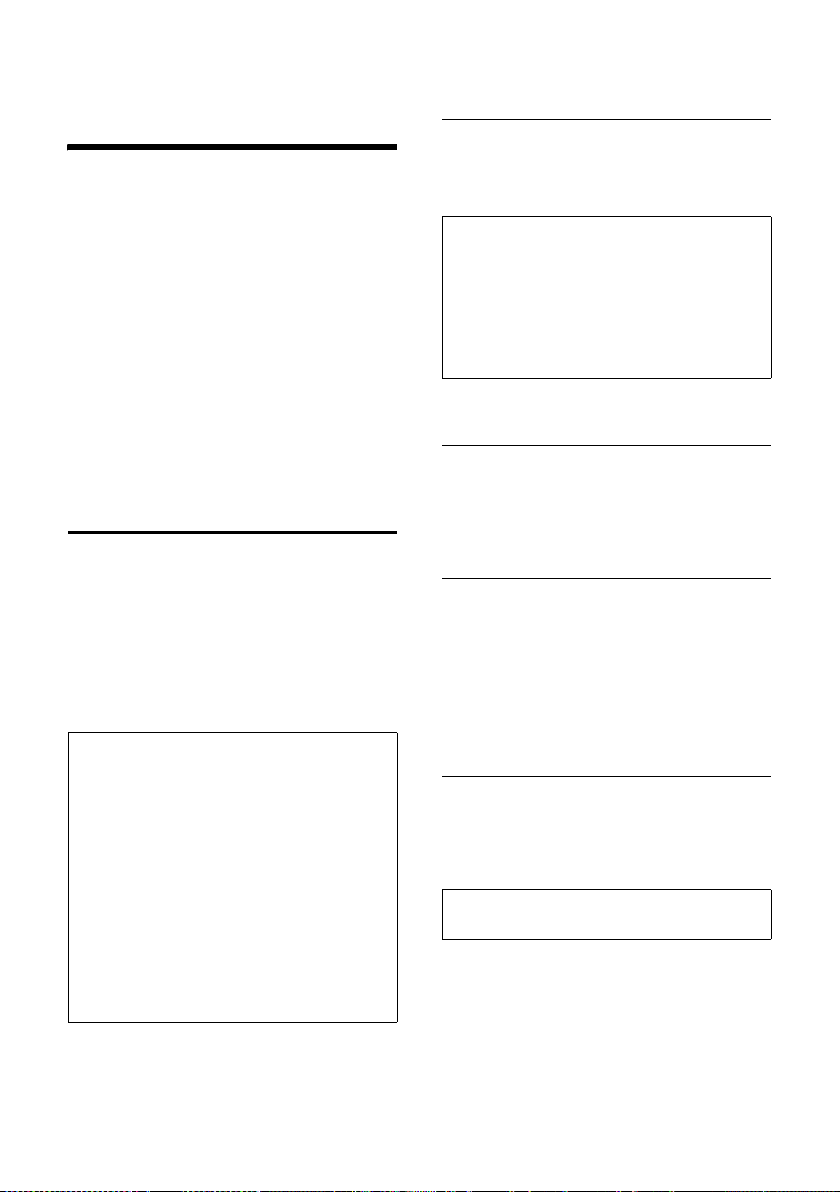
Korištenje telefonskog imenika i lista
Korištenje telefonskog
imenika i lista
Na raspolaganju stoje:
u Telefonski imenik
u Eventualno online-telefonski imenici
u Lista ponavljanja biranja
u SMS-lista
u Lista telefonske sekretarice
u Lista nazivatelja
U telefonskom imeniku možete pohraniti
do 100 unosa.
Telefonski imenik kreirate individualno za
svoju mobilnu slušalicu. Također vi možete
liste ili pojedinačne unose slati drugim
mobilnim slušalicama (str. 35).
Telefonski imenik
U telefonskom imeniku pohranjujete
brojeve i pripadajuća imena.
¤ Otvorite telefonski imenik u stanju
mirovanja s tipkom s.
Duljina jednog unosa
Broj: maks. 32 brojke
Ime: maks. 16 znakova
Napomene:
– Neki VoIP-pružatelji usluga prilikom
nazivanja u fiksnoj mreži ne podržavaju
nikakve mjesne razgovore. U tom slučaju
unesite broj iz fiksne mreže u telefonski
imenik uvijek s predbrojem mjesta.
Alternativno možete također putem web
konfiguratora odrediti jedan predbroj, koji
se prilikom nazivanja putem VoIP
automatski stavlja ispred svih biranih
brojeva bez predbroja (v. Određivanje
pravila biranja, str. 81)
– Za brzo biranje možete jedan broj iz tele-
fonskog imenika postaviti na neku tipku
(str. 35).
Pohranjivanje prvog broja u telefonski
imenik
s ¢ Imenik je prazan Novi unos?
~ Unesite broj i pritisnite §OK§.
~ Unesite ime i pritisnite §OK§.
Napomene:
–Kako ćete unijeti IP-adrese, pročitajte na
str. 22.
– Dodate li na kraju broja jednu zvjezdicu (*),
broj će biti biran putem nestandardne veze
(str. 59), također i kada kratko pritisnete
tipku za poziv
jednu tipku za brzo biranje.
c ili taj broj postavite na
Pohranjivanje broja u telefonski
imenik
s ¢ §Meni§ ¢ Novi unos
~ Unesite broj i pritisnite §OK§.
~ Unesite ime i pritisnite §OK§.
Izbor unosa telefonskog imenika
s Otvorite telefonski imenik.
Imate sljedeće mogućnosti:
u Prelistajte s q do unosa, dok ne bude
izabrano traženo ime.
u Unesite prvi znak imena, eventualno
prelistajte s q do unosa.
Biranje s telefonskim imenikom
s ¢ q (Izaberite unos;str.34)
c Tipku za poziv pritisnite dugo/
kratko. Broj je biran s izabranim tipom veze (str. 22).
Napomena:
IP-adrese možete birati samo putem VoIP.
34
Page 38

Korištenje telefonskog imenika i lista
Upravljanje unosima telefonskog
imenika
Izabrali ste jedan unos (str. 34).
Mijenjanje unosa
§Meni§ ¢ Mijenjati unos
~ Eventualno izmijenite broj i
pritisnite
~ Eventualno izmijenite ime i
pritisnite
Zauzimanje tipke
Tipke Q i 2 do O možete zauzeti s po
jednim brojem. Biranje broja usljeđuje
tada s jednim pritiskanjem tipke.
§Meni§ ¢ Postaviti tipku
Aktualni unos za brzo biranje postavite
na jednu tipku.
Korištenje daljnjih funkcija
s ¢ s (Izaberite unos; str. 34) ¢ §Meni§
Sljedeće funkcije možete izabrati sa q:
Prikazati broj
Izmjena ili nadopuna pohranjenog
broja. Zatim biranje ili pozivanje
daljnjih funkcija sa
Brisati unos
Brisanje izabranog unosa.
Slati unos
Slanje pojedinačnog unosa na drugu
mobilnu slušalicu (str. 35).
Brisati listu
Brisanje svih unosa u telefonskom
imeniku.
Slati listu
Slanje kompletne liste na neku drugu
mobilnu slušalicu (str. 35).
§OK§.
§OK§.
§Meni§.
Biranje s tipkama brzog biranja
¤ Pritisnite dugo odgovarajuću tipku
brzog biranja.
Stoji li na kraju pripadajućeg telefonskog
broja u telefonskom imeniku jedna zvjezdica (*), broj je biran putem nestandardne
veze, inače uvijek putem podešene standardne veze (str. 59).
Prijenos telefonskog imenika na neku
drugu mobilnu slušalicu
Pretpostavke:
u Mobilna slušalica-primatelj i mobilna
slušalica-pošiljatelj prijavljene su na
istoj bazi.
u Druga mobilna slušalica može slati i
primati unose telefonskog imenika.
¢ q (Izaberite unos;str.34) ¢ §Meni§
s
¢ Slati unos / Slati listu
~ Unesite interni broj mobilne
slušalice-primatelja i pritisnite
§OK§.
Uspješan prijenos bit će potvrđen s
jednom porukom i s potvrdnim tonom na
mobilnoj slušalici-primatelju.
Ako ste poslali jedan pojedinačni unos, s
OK možete prenijeti sljedeći unos.
Molimo, pripazite:
u Preko unosa s identičnim pozivnim
brojevima kod primatelja se ne vrši
upisivanje.
u Prijenos se prekida, kada telefon zvoni
ili je memorija mobilne slušalice-primatelja popunjena.
35
Page 39

Korištenje telefonskog imenika i lista
Preuzimanje prikazanog broja u
telefonski imenik
U telefonski imenik možete preuzeti brojeve prikazane u nekoj listi, npr. listi nazivatelja ili listi ponavljanja biranja.
Prikazan je jedan broj.
§Meni§ ¢ Spremiti broj u imenik
¤ Nadopunjavanje unosa (str. 34).
Tijekom preuzimanja broja iz liste telefonske sekretarice prekida se reprodukcija
poruka.
Preuzimanje broja iz telefonskog
imenika
U mnogim situacijama rukovanja telefonom možete otvoriti telefonski imenik,
kako biste npr. preuzeli jedan broj. Vaša
mobilna slušalica ne mora biti u stanju
mirovanja.
s Otvorite telefonski imenik.
q Izaberite unos (str. 34).
Lista ponavljanja biranja
U listi ponavljanja biranja stoji deset na
mobilnoj slušalici zadnje biranih brojeva
(maks. 32 brojke). Stoji li neki od brojeva u
telefonskom imeniku, prikazano je
pripadajuče ime.
Otvaranje liste ponavljanja biranja:
¤ U stanju mirovanja mobilne slušalice
kratko pritisnite tipku za poziv c ili
tipku zvučnika d.
Biranje iz liste ponavljanja biranja
c / d Otvorite listu ponavljanja
biranja.
q Izaberite unos.
c Pritisnite dugo/kratko tipku za
poziv. Broj je biran s izabranim
tipom veze (str. 22).
Upravljanje unosima liste ponavljanja
biranja
c / d Otvorite listu ponavljanja
biranja.
q Izaberite unos.
§Meni§ Pritisnite zaslonsku tipku.
Sljedeće funkcije možete izabrati sa q:
Prikazati broj
(kao u telefonskom imeniku, str. 35)
Spremiti broj u imenik
Preuzimanje unosa u telefonski imenik
(str. 36).
Brisati unos
(kao u telefonskom imeniku, str. 35)
Brisati listu
(kao u telefonskom imeniku, str. 35)
Pozivanje lista s tipkom poruka
S tipkom za poruke f pozivate sljedeće
liste:
u SMS-lista, vidi str. 40
u Lista telefonske sekretarice
u Mrežna telefonska sekretarica,
vidi str. 51
Pretpostavke: Vaš mrežni pružatelj
usluga podržava ovu funkciju i mrežna
telefonska sekretarica je određena za
brzo biranje (str. 51).
u Lista nazivatelja
Čim pristigne jedan novi unos u jednu od
lista, oglašava se signalni ton. Tipka f
treperi. U stanju mirovanja na ekranu je
prikazan jedan simbol za poruku:
Simbol Nova poruka...
Ã
Á
À
Broj novih poruka prikazan je ispod
dotičnog simbola.
... na telefonskoj sekretarici
... u listi nazivatelja
... u SMS-listi
36
Page 40

Korištenje telefonskog imenika i lista
Ako pritisnete na trepereću tipku f, vidite
sve liste koje sadrže nove poruke. Sadrži li
samo jedna lista nove poruke, ona se
odmah otvara.
Napomena:
Ako su pozivi pohranjeni u mrežnoj telefonskoj
sekretarici, primit ćete uz odgovarajuću
postavku jednu poruku (vidi upute za rukovanje mrežnom telefonskom sekretaricom
svog mrežnog pružatelja usluga).
Lista nazivatelja
Pretpostavka: Priopćavanje pozivnog
broja CLIP (str. 23)
Lista nazivatelja sadrži ovisno o podešenoj
vrsti liste
u sve prihvaćene i propuštene pozive
u samo propuštene pozive
Pohranjeni su brojevi 30 zadnjih poziva.
U listi propuštenih poziva višekratni pozivi
istog broja samo su jedanput pohranjeni
(zadnji poziv).
Napomene:
– U listi nazivatelja jedne mobilne slušalice
pohranjuju se pozivi na prijemne brojeve,
koji su pridruženi toj mobilnoj slušalici
(str. 79).
– Ako nisu pridruženi nikakvi prijemni
brojevi, svi pozivi su pohranjeni u listama
nazivatelja svih mobilnih slušalica.
Lista nazivatelja prikazana je kako slijedi:
Lista
Broj novih unosa + broj starih, pročitanih unosa
Podešavanje vrste liste nazivatelja
§Meni§ ¢ Podesavanja ¢ Baza ¢ Vrsta liste
poziva
Propusteni pozivi / Svi pozivi
Izaberite i pritisnite
(‰ =uključivanje).
a Pritisnite dugo (stanje
mirovanja).
Unosi u listi nazivatelja ostaju sačuvani,
kada mijenjate vrstu liste.
§OK§
Lista telefonske sekretarice
Pomoću liste telefonske sekretarice
možete preslušati poruke s telefonske
sekretarice.
Lista telefonske sekretarice prikazana je
kako slijedi:
Tel.Sekretarica: 01+02
Broj novih poruka + broj starih, preslušanih
poruka
Otvaranje liste nazivatelja/liste
telefonske sekretarice
f ¢ Lista poziva: / Tel.Sekretarica: 01+02
q Izaberite unos.
U listi nazivatelja prikazan je zadnje
pristigli poziv.
U listi telefonske sekretarice prikazana je
prvopristigla nova poruka. Počinje
reprodukcija.
Nove poruke, nakon preslušavanja,
svrstavaju se iza starih poruka.
Reproduciraju se sve poruke, neovisno od
pripadajućeg prijemnog broja.
Unos u listi
Primjer za unos u listi:
Novi poziv 01/02
1234567890
11. 01.0 7 1 9:27
§Nazad§ U §Meni
u Status unosa
U listi nazivatelja
Novi poziv: novi pristigli poziv.
Stari poz.: već pročitani unos.
Primlj.poz: prihvaćeni poziv.
Tel. sekr.: Telefonska sekretarica je
prihvatila poziv. Snimljena je jedna
poruka.
U listi telefonske sekretarice
Nove por.: nova poruka na telefonskoj
sekretarici.
37
Page 41

Korištenje telefonskog imenika i lista
Stare por.: već preslušana poruka na
telefonskoj sekretarici.
u Tekući broj unosa
01/02 znači npr.: prvi unos od ukupno
dva unosa.
u Broj ili ime nazivatelja
Broj nazivatelja možete preuzeti u
telefonski imenik (str. 36).
u Datum i vrijeme poziva (ukoliko je
podešeno, str. 10).
Biranje iz liste nazivatelja
f ¢ Lista poziva: 01+02
q Izaberite unos.
c Pritisnite dugo/kratko tipku za
poziv. Broj je biran s izabranim
tipom veze (str. 22).
Upravljanje unosima liste nazivatelja/
liste telefonske sekretarice
f ¢ Lista poziva: 01+02 / Tel.Sekretarica:
01+02
q Izaberite unos.
§Meni§ Pritisnite zaslonsku tipku.
Sljedeće funkcije možete birati s q:
Brisati unos (samo lista nazivatelja)
kao u telefonskom imeniku, str. 35
Spremiti broj u imenik
Preuzimanje broja u telefonski imenik
(str. 36).
Prikazati ime
Ako je uz jedan VoIP-poziv primljena i
pohranjena jedna URI (vidi str. 112),
ista bude prikazana. URI je birana, kada
pritisnete tipku za poziv c. URI se ne
unosi u listu ponavljanja biranja.
Pritisnite
vratili natrag u listu.
Prikaz podataka o vezi
Prikazuje, koji od vaših pozivnih brojeva
je nazivatelj birao.
Pritisnite
vratili u listu nazivatelja.
§OK§ / §Nazad§, kako biste se
§OK§ / §Nazad§, kako biste se
Brisati listu (samo lista nazivatelja)
kao u telefonskom imeniku, str. 35
Oznaciti poruku kao novu
(samo lista telefonske sekretarice)
vidi str. 46
Brisati staru listu poruka
(samo lista telefonske sekretarice)
vidi str. 46
Napomena:
Kako ćete brisati poruke iz liste telefonske
sekretrice, vidi str. 47
38
Page 42
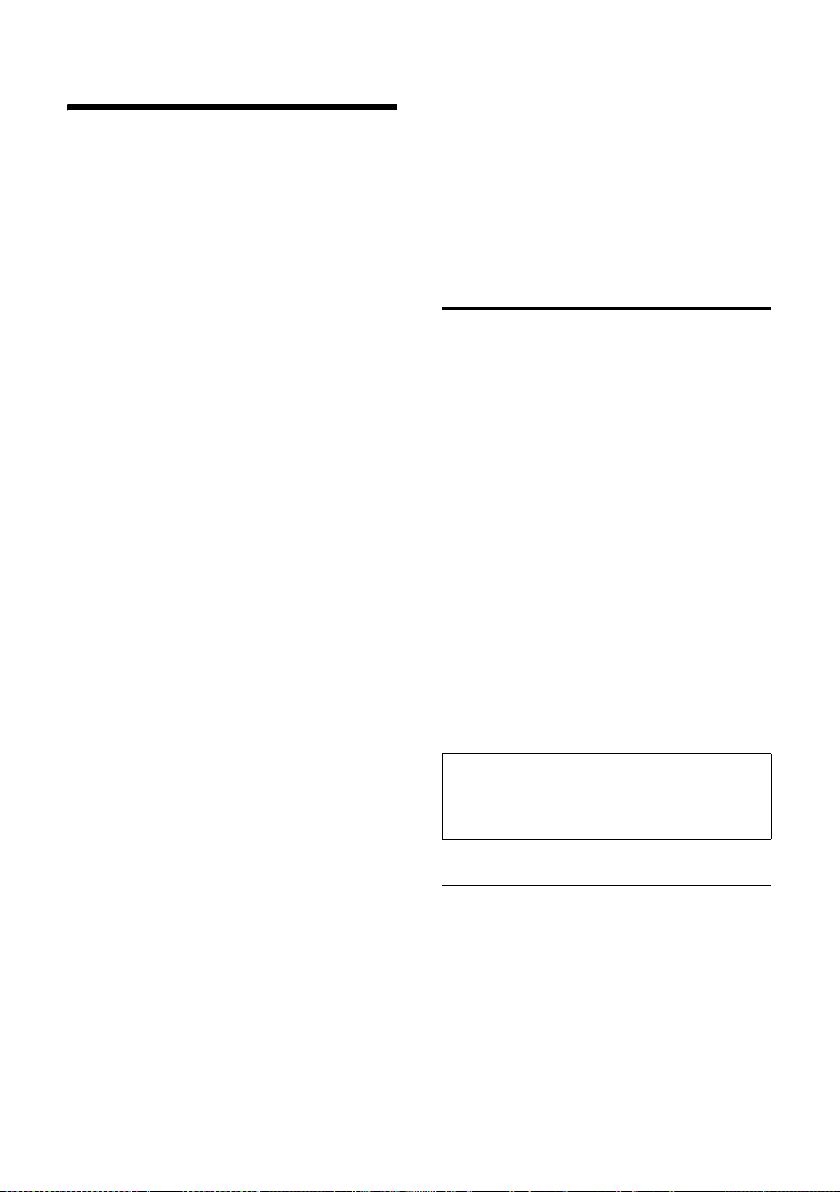
SMS (Tekstualne poruke)
SMS (Tekstualne poruke)
SMS možete slati i primati samo putem
fiksne mreže.
Prilikom odašiljanja SMS-a baza
automatski uspostavlja vezu putem fiksne
mreže.
Vaš je uređaj isporučen tako, da odmah
možete slati SMS poruke.
Pretpostavke:
u Priopćavanje pozivnog broja (CLIP,
str. 23) za vaš telefonski priključak je
odobreno.
u Vaš mrežni pružatelj usluga podržava
SMS u fiksnoj mreži (informacije o
tome dobit ćete kod svog mrežnog
pružatelja usluga).
u Kod svog pružatelja usluga ste regi-
strirani za slanje i primanje SMS
poruka.
SMS poruke se razmjenjuju putem SMScentara pružatelja usluga. SMS-centar,
putem kojeg želite slati odn. primati
morate unijeti u svoj uređaj. SMS-e
možete primati od svakog od unesenih
SMS-centara, kada ste se registrirali kod
svog pružatelja usluga.
Vaše SMS poruke se otpremaju putem
SMS-centra, koji je aktivan. Međutim
možete aktivirati svaki drugi SMS-centar
za otpremanje jedne aktualne poruke
(str. 41).
Ako nije unesen niti jedan SMS-centar,
prikazana je poruka o grešci, čim pokušate
poslati jednu SMS poruku. Unesite SMScentar (str. 41).
Molimo, pripazite:
u Ako je vaš telefon priključen na
telefonsku centralu, vidi str. 41.
u Tako đer i za prijem SMS-a morate biti
registrirani kod svog pružatelja usluga.
u Svaka dolazeća SMS poruka signali-
zirana je jednokratnim zvonjenjem (ton
zvona kao kod eksternih poziva).
Pisanje/slanje SMS-a
Jedna SMS poruka smije imati duljinu do
160 znakova.
Pisanje/slanje SMS-a
§Meni§ ¢ SMS poruke ¢ Pisati novu poruku
~ Pisanje SMS-a. Unesite tekst,
vidi str. 96.
§Meni§ ¢ Slati poruku
Izaberite i pritisnite
s / ~ Izaberite broj sa predbrojem
(također i u mjesnoj mreži) iz
telefonskog imenika ili ga
unesite direktno i pritisnite
§OK§.
Kod SMS-a upućenog na SMS-
poštanski pretinac: prikačite
ID-poštanskog pretinca na kraj
broja.
SMS poruka je odaslana.
.
Napomena:
Budete li prilikom pisanja SMS-a prekinuti
eksternim pozivom, tekst se automatski
pohranjuje u listu koncepata.
Lista koncepata
Jednu SMS poruku možete pohraniti u
listu koncepata, kasnije izmijeniti i
odaslati.
§OK§.
Pohranjivanje SMS u listu koncepata
Pišete SMS poruku (str. 39).
§Meni§ ¢ Spremiti poruku
39
Page 43

SMS (Tekstualne poruke)
Otvaranje liste koncepata
§Meni§ ¢ SMS poruke ¢ Odlazne poruke
Prikazan je prvi unos liste, npr.:
Spremlj. 01/02
11.03.06 19:27
§Nazad§ U §Meni
01/02: Tekući broj/ukupni broj SMS-a
Čitanje ili brisanje pojedinačnih SMS-a
¤ Otvorite listu koncepata.
q Izaberite SMS.
§Meni§ ¢ Citati poruku
Izaberite i pritisnite
§OK§, kako
biste pročitali SMS. U SMS
prelistavajte sa q.
Ili:
§Meni§ ¢ Brisati unos
Izaberite i pritisnite
§OK§, kako
biste obrisali SMS.
Pisanje SMS-a
Čitate jednu SMS poruku iz liste
koncepata.
§Meni§ Pritisnite zaslonsku tipku.
Pisati novu poruku
Pišite novu SMS poruku i zatim pošaljite
(str. 39) ili pohranite.
Brisanje liste koncepata
¤ Otvorite listu koncepata.
§Meni§ ¢ Brisati listu
Izaberite i pritisnite
§OK§ Pritisnite zaslonsku tipku, kako
biste potvrdili brisanje. Lista je
brisana.
a Pritisnite dugo (stanje miro-
vanja).
§OK§.
Prijem SMS-a
Sve pristigle SMS poruke pohranjuju se u
ulaznoj listi. Ulančane SMS poruke dijele
se u pojedinačne SMS-e sa maks. 153
znaka i kao takve pohranjuju se u ulaznoj
listi. Budući da SMS i nakon čitanja ostaje
u listi, trebali biste redovito brisati SMS-e
iz liste.
Ako je SMS-memorija popunjena,
prikazana je odgovarajuća obavijest.
¤ Brišite SMS-e, koje više ne trebate
(str. 41).
Ulazna lista
Ulazna lista sadrži:
u Sve primljene SMS-e, počinjući sa
najnovijom porukom.
u SMS-e, koje nije bilo moguće odaslati
zbog neke greške.
Nove SMS poruke signalizirane su na svim
mobilnim slušalicama Gigaset C45 sa
jednom porukom na zaslonu, treperenjem
tipke poruka f i jednim signalnim tonom.
Otvaranje ulazne liste s pomoću tipke f
f Pritisnite.
Ulazna lista je prikazana, kako slijedi
(primjer):
Zajednicki SMS:
01+05
01+05: Broj novih + broj starih, pročitanih
unosa
Jedan unos iz liste je prikazan npr. kako
slijedi:
Novo 01/02
1234567890
11. 03.0 6 1 9:27
§Nazad§ U §Meni§
01/02: Tekući broj prikazanog SMS-a/ukupni
broj novih SMS-a
40
Page 44

SMS (Tekstualne poruke)
Otvaranje ulazne liste putem SMSizbornika
§Meni§ ¢ SMS poruke ¢ Dolazne poruke
01+05
Čitanje ili brisanje pojedinačnih SMS-a
¤ Otvorite ulaznu listu.
¤ Dalje kao kod čitanja/brisanja
pojedinačnih SMS-a iz liste koncepata,
str. 40.
Nakon što ste pročitali jednu novu SMS
poruku, ona dobiva status Staro.
Brisanje ulazne liste
Sve nove i stare SMS poruke iz liste su
brisane.
¤ Otvorite ulaznu listu.
§Meni§ Pritisnite zaslonsku tipku.
¤ Dalje kao kod „Brisanje liste koncepata“,
str. 40.
Odgovor ili prosljeđivanje SMS-a
Čitate jednu SMS poruku (str. 41).
§Meni§ Pritisnite zaslonsku tipku.
Imate sljedeće mogučnosti:
Pisati odgovor
Pisati i poslati direktni SMS-odgovor
(str. 39).
Slati poruku
Tekst SMS-a proslijediti drugom
primatelju (str. 39).
Preuzimanje broja u telefonski imenik
Podešavanje SMS-centra
Možete kreirati do četiri SMS-centra.
Unos/mijenjanje SMS-centra
¤ Prije novog unosa i prije brisanja
predpodešenih pozivnih brojeva
informirajte se o ponudi usluga i
posebnostima svog pružatelja usluga.
§Meni§ ¢ SMS poruke ¢ Podesavanja
¢ SMS centri
q SMS-centar (npr. SMS centar 1)
izaberite i pritisnite
Imate sljedeće mogućnosti:
Centar za slanj. poruka
Trebaju li SMS-i biti odašiljani putem
ovog SMS-centra, pritisnite
biste aktivirali SMS-centar (‰ = uklj.).
Ako je prije toga bio aktivan neki drugi
SMS-centar, taj bude deaktiviran. Kod
SMS-centara 2, 3 i 4 vrijedi postavka
samo za sljedeći SMS.
SMS
Unesite broj SMS centra i pritisnite
§OK§.
§OK§, kako
§OK§.
Slanje SMS-a putem drugih SMScentara
¤ Aktivirajte SMS centar (2 ili 3) kao
otpremni centar (str. 41).
¤ Pošaljite SMS.
Ova postavka va ži samo za SMS, ko ji će biti
poslan kao sljedeći. Nakon toga je opet
podešen SMS centar 1.
Preuzimanje broja pošiljatelja
Čitate jednu SMS poruku iz ulazne liste.
§Meni§ Pritisnite zaslonsku tipku.
Dalje vidi str. 36.
Napomena:
Možete unutar svog telefonskog imenika
formirati telefonski imenik specijalno za SMSe, tako da ispred imena tih unosa postavite
zvjezdicu (*).
Prikačeni ID-poštanskog pretinca preuzima se
u telefonski imenik.
SMS na telefonskoj centrali
u SMS poruku možete primiti, samo ako
se priopćavanje pozivnog broja
(str. 23) prosljeđuje do lokalnog pri-
ključka telefonske centrale (CLIP). CLIP-
vrednovanje broja SMS-centra događa
se u vašem Gigaset-u.
u Eventualno ćete morat ispred broja
SMS-centra postaviti predbrojku
vanjske linije (ovisno o vašoj
telefonskoj centrali).
41
Page 45

SMS (Tekstualne poruke)
U nedoumici testirajte svoju telefonsku
centralu, tako da npr. pošaljete SMS na
svoj vlastiti pozivni broj; jedanput sa
predbrojkom i jedanput bez.
u Prilikom odašiljanja SMS-a vaš će
pozivni broj odašiljatelja eventualno
biti odaslan bez pozivnog broja
lokalnog priključka. U tom slučaju nije
moguć direktni odgovar primatelja.
Slanje i primanje SMS-a na ISDN-
telefonskim centralama moguće je samo
putem MSN-broja dodijeljenog vašoj bazi.
Uklj./isključivanje SMS-funkcije
Nakon isključivanja ne možete primati
nikakve SMS-e kao tekstualne poruke i vaš
uređaj ne šalje više nikakve SMS-e.
Postavke, koje ste učinili za slanje i
primanje SMS-a (pozivni brojevi SMScentara), kao i unosi u ulaznoj listi i listi
koncepata ostaju pohranjeni također i
nakon isključivanja.
§Meni§ ¢ 4IO2L
~Q§OK§ Isključivanje SMS-funkcije.
Ili:
~1§OK§ Uključivanje SMS-funkcije
(tvornički postav).
SMS-otklanjanje greški
Pogrešni kôd prilikom slanja
Kada jedan SMS nije bilo moguće odaslati
tijekom duljeg vremena, SMS se prebacuje
sa statusom Greska XX u ulaznu listu.
E0 Uključeno je trajno prikrivanje pozivnog
broja (CLIR) ili priopćavanje pozivnog broja
nije odobreno.
FE Greška tijekom prijenosa SMS-a.
FD Greška prilikom uspostavljanja veze sa
SMS-centrom, vidi Samopomoć.
Samopomoć kod pojave greški
Sljedeća tablica izlistava situacije greški i
moguće uzroke te daje smjernice za
otklanjanje greški.
Slanje nije moguće.
1. Usluga „Priopćavanje pozivnog broja“ (CLIP,
str. 23) nije zahtijevana.
¥ Dajte uključiti uslugu kod svog pružatelja
usluga.
2. Prijenos SMS-a je prekinut (npr. jednim
pozivom).
¥ Pošaljite SMS ponovno.
3. Usluga nije podržana od mrežnog pružatelja
usluga.
4. Za SMS-centar aktiviran kao otpremni
centar nije unesen nikakav pozivni broj ili je
unesen pogrešan pozivni broj.
¥ Unesite pozivni broj (str. 41).
Primili ste SMS, čiji je tekst nepotpun.
1. Memorija vašeg telefona je popunjena.
¥ Brišite stare SMS-e (str. 41).
2. Pružatelj usluga nije još prenio ostatak SMSa.
SMS je pročitan.
1. Usluga „Prikaz pozivnog broja“ nije
postavljena.
¥ Registrirajte tu uslugu kod svog
pružatelja usluga (obaveza plaćanja).
2. Mobilni radio operater i SMS pružatelj
usluga u fiksnoj mreži nisu dogovorili
suradnju.
¥ Informirajte se kod pružatelja SMS
usluga u fiksnoj mreži.
3. Krajnji uređaj je kod vašeg SMS-pružatelja
usluga registriran kao nesposoban za SMS u
fiksnoj mreži, t.j. vi tamo niste više registrirani.
¥ Informirajte se kod pružatelja SMS
usluga u fiksnoj mreži.
¥
42
Page 46
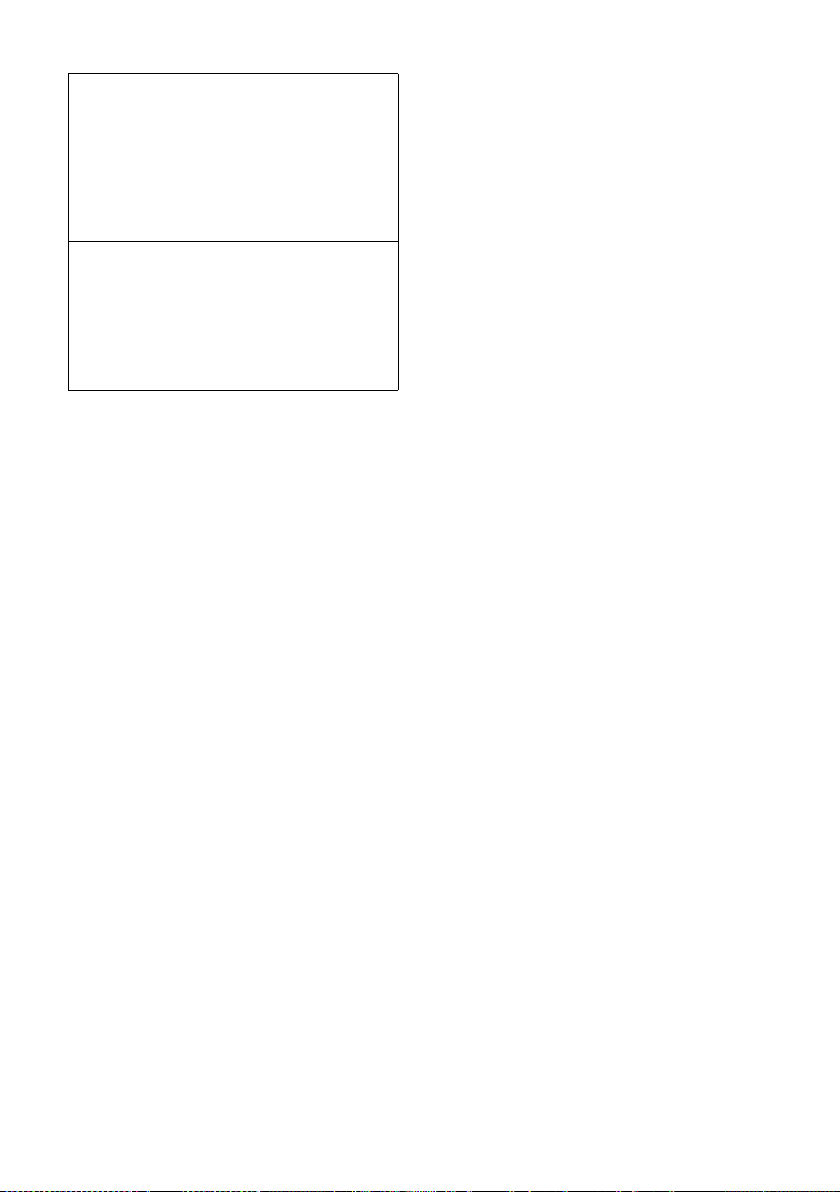
Prijem samo tijekom dana kao govorna poruka.
Završni aparat je evidentiran u bazi
podataka vašeg SMS-pružatelja usluga kao
nesposoban za fiksnu mrežu, to znači vi
tamo niste više registrirani.
¥ Informirajte se kod pružatelja SMS
usluga u fiksnoj mreži.
¥
Ne možete pozvati SMS funkciju na svojoj
mobilnoj slušalici.
Jedna druga mobilna slušalica, koja je
prijavljena na istoj bazi, upravo koristi SMS
funkciju.
¥ Pričekajte, dok niti jedna druga mobilna
slušalica ne bude koristila SMS funkcije.
SMS (Tekstualne poruke)
43
Page 47

Upravljanje telefonskom sekretaricom baze
Upravljanje telefonskom
sekretaricom baze
Telefonskom sekretaricom, koja je
integrirana u bazi, možete upravljati
putem mobilne slušalice ili daljinski (drugi
telefon/mobilni telefon). Poduzmite
podešavanja putem mobilne slušalice.
Prijemni brojevi
Putem Web konfiguratora možete
podesiti, za koje od vaših pozivnih brojeva
treba telefonska sekretarica prihvatiti
pozive, čim ona bude uključena (str. 80).
Telefonskoj sekretarici možete pridružiti
proizvoljno puno prijemnih brojeva (VoIP,
fiksna mreža). Vaš Gigaset.net-broj je
telefonskoj sekretarici uvijek pridružen
kao prijemni broj.
Svi pozivi, koje telefonska sekretraica
prihvati, pohranjuju se neovisno od
prijemnog broja jedan iza drugog u
telefonskoj sekretarici i prikazuju u istoj
listi telefonske sekretarice. Sve prijavljene
mobilne slušalice mogu pristupati listi
telefonske sekretarice.
Nakon konfiguriranja novog pozivnog
broja (novog VoIP-korisničkog broja), ovaj
se najprije pridružuje telefonskoj
sekretarici kao prijemni broj.
Paralelni pozivi
Ako je nazivatelj spojen sa telefonskom
sekretaricom i pristigne li na jednoj drugoj
liniji (fiksna mreža ili VoIP) drugi poziv za
telefonsku sekretricu, drugi nazivatelj čuje
ton slobodne linije dok veza sa prvim
nazivateljem ne bude okončana. Tada
telefonska sekretarica preuzima drugi
poziv.
Mod obavještavanja/snimanja
Integriranu telefonsku sekretaricu možete
koristiti u dva različita moda:
u U modu Snimanje uklj. nazivatelj čuje
jednu poruku i u nastavku može za vas
nasnimiti jednu poruku.
u U modu Samo obavijest nazivatelj čuje
tekst obavijesti, međutim ne može
ostaviti nikakvu poruku.
Upravljanje putem mobilne
slušalice
Kada prilikom rukovanja primite akustički
zahtjev ili jednu poruku, automatski se
uključuje zvučnik mobilne slušalice.
Isključujete ga sa tipkom zvučnika d.
Uklj./isključivanje telefonske
sekretarice
§Meni§ ¢Telefonska sekretarica ¢Aktiviranje
(‰ =uklj.)
Nakon uključivanja objavljuje se preostalo
vrijeme memorije. Na ekranu je prikazan
simbol ±.
Telefonska sekretarica prihvaća pozive za
sve prijemne brojeve, koji su njoj
dodijeljeni.
U modu snimanja:
Ako je memorija popunjena, telefonska
sekretarica se automatski prebacuje u
mod obavještavanja.
¤ Brišite stare poruke.
Telefonska sekretarica se automatski
prebacuje u mod snimanja.
44
Page 48

Upravljanje telefonskom sekretaricom baze
Izbor moda obavještavanja
Možete birati između snimanja ili
obavještavanja.
§Meni§ ¢ Telefonska sekretarica ¢ Podesiti
¢ Snimanje uklj. / Samo obavijest
mod
(‰ =ukj.)
a Pritisnite dugo (stanje
mirovanja).
Izabrani mod ostaje zapamćen također i
nakon isključivanja telefonske sekretarice.
Ako je prilikom prebacivanja u mod
snimanja memorija popunjena, izbor se
prekida i vi primate zahtjev za brisanje
starih poruka. Telefonska sekretarica
ostaje u modu obavještavanja.
¤ Brišite stare poruke.
Tek nakon brisanja možete telefonsku
sekretaricu prebaciti u mod snimanja.
Snimanje vlastite pozdravne/najavne
poruke
U vašem su telefonu pohranjene standardne poruke za oba moda poruka.
Standardne poruke se koriste, kada za
odgovarajući mod nije na raspolaganju
nikakva osobna poruka.
§Meni§ ¢ Telefonska sekretarica ¢
Snimak Pozdr. poruke / Samo pozdravna
poruka
Snimiti pozdravnu por.
Izaberite i pritisnite
§OK§ Pritisnite zaslonsku tipku, kako
biste pokrenuli snimanje.
Prilikom pokretanja snimanja mobilna
slušalica mijenja u handsfree mod. Čujete
ton spremnosti (kratki ton).
§OK§.
¤ Izgovorite sada poruku (min. 3 sek.).
Sa a ili
snimanje. Zatim sa
pokrenuti snimanje.
Okončanje snimanja.
§OK§ Pritisnite zaslonsku tipku.
Nakon snimanja vaša se poruka
reproducira radi kontrole.
§Nazad§ možete prekinuti
§OK§ ponovno
Molimo, uzmite u obzir:
u Snimanje se automatski okončava,
kada je dosegnto maksimalno trajanje
snimanja od 170 sekundi, ili pauza u
govoru potraje dulje od 2 sekunde.
u Prekinete li snimanje, prethodno
snimljena poruka se briše. Ponovno se
koristi standardna poruka.
u Ako je memorija telefonske sekretarice
popunjena, snimanje se prekida.
¤ Brišite stare poruke i event. ponovite
snimanje.
u Pristigne li tijekom snimanja jedan
eksterni poziv za jedan od prijemnih
brojeva mobilne slušalice, prekida se
snimanje i poziv je signaliziran na
mobilnoj slušalici.
Preslušavanje pozdravnih poruka
§Meni§ ¢ Telefonska sekretarica ¢
Snimak Pozdr. poruke / Samo pozdravna
poruka
Slusati pozdravnu por.
Izaberite i pritisnite
a Pritisnite dugo (stanje miro-
vanja).
Ne postoji li nikakva vlastita pozdravna
poruka, reproducira se odgovarajuća
standardna poruka.
Brisanje poruke/najavne poruke
§Meni§ ¢ Telefonska sekretarica ¢
Snimak Pozdr. poruke / Samo pozdravna
poruka
Brisati pozdravnu por.
Izaberite i pritisnite
§OK§ Pritisnite zaslonsku tipku, kako
biste potvrdili provjeru.
a Pritisnite dugo (stanje
mirovanja).
Nakon brisanja opet se koristi
odgovarajuća standardna poruka.
Standardne poruke ne možete brisati.
§OK§.
§OK§.
45
Page 49

Upravljanje telefonskom sekretaricom baze
Preslušavanje poruka
Nove, još nepreslušane poruke
signalizirane su sa simbolom à na
zaslonu te sa treperenjem tipke f na
mobilnoj slušalici.
Imate dvije mogućnosti pokretanja
poruka:
u Otvorite listu telefonske sekretarice s
tipkom poruka.
u Ako je telefonska sekretarica podešena
za brzo biranje: Pritisnite dugo tipku 1.
Napomena:
Reproduciraju se sve poruke neovisno od
njihovih prijemnih brojeva.
Preslušavanje poruka putem liste
telefonske sekretarice
Uz svaku poruku zabilježeni su datum i
vrijeme pristizanja (ukoliko je podešeno,
str. 10). Prilikom priopćavanja pozivnog
broja prikazan je broj nazivatelja. Ako je
broj nazivatelja pohranjen u telefonskom
imeniku, prikazano je pripadajuće ime.
f Pritisnite tipku poruka.
Tel.Sekretarica: 01+02
Eventualno izaberite i
pritisnite
Reprodukcija započinje s prvom novom
porukom.
Ako ne postoji nijedna nova poruka,
započinje reprodukcija starih poruka.
§OK§.
Napomena:
O upravljanju s unosima u listi telefonske
sekretarice, vidi str. 38.
Preslušavanje poruka putem tipke 1
¤ Pritisnite dugo tipku 1.
Počinje reprodukcija pohranjenih poruka.
Zaustavljanje reprodukcije (pauza) i
nastavljanje
Tijekom reprodukcije poruka:
§Meni§ Pritisnite zaslonsku tipku.
Reprodukcija se zaustavlja.
Nastavljanje reprodukcije:
Nastaviti Izaberite i pritisnite §OK§.
Prilikom prekida duljeg od jedne minute,
telefonska sekretarica se vraća u stanje
mirovanja.
Upravljanje reprodukcijom
Tijekom reproduciranja poruka:
2 Zaustavljanje reprodukcije. Za
nastavak ponovno pritisnite 2.
t Skok na početak aktualne
poruke.
2 x t K prethodnoj poruci.
s K sljedećoj poruci.
2 x s K poruci nakon sljedeće.
Markiranje poruke kao nova
Poruku, koju ste već preslušali, možete
markirati ponovno kao novu.
Tijekom reprodukcije poruka:
§Meni§ ¢ Oznaciti poruku kao novu
Preuzimanje broja jedne poruke u
telefonski imenik
Vidi „Preuzimanje prikazanog broja u
telefonski imenik“, str. 36.
Brisanje poruka
Brisati možete ili sve stare ili pojedinačne
stare poruke.
Brisanje svih starih poruka:
Tijekom reprodukcije ili prilikom pauze:
§Meni§ ¢ Brisati staru listu poruka
§OK§ Pritisnite zaslonsku tipku, kako
biste potvrdili provjeru.
46
Page 50

Upravljanje telefonskom sekretaricom baze
Brisanje pojedinačnih starih poruka:
U vremenu dok je reprodukcija
zaustavljena:
§<C§ Pritisnite zaslonsku tipku.
Preuzimanje razgovora od telefonske
sekretarice
Dok telefonska sekretarica snima
razgovor, možete preuzeti razgovor.
c / d Pritisnite tipku za poziv ili tipku
zvučnika.
Snimanje se prekida i vi možete
razgovarati s nazivateljem.
Ako su prilikom preuzimanja razgovora
već bile snimljene 3 sekunde, poziv je
prikazan kao nova poruka. Tipka f na
mobilnoj slušalici treperi.
Prosljeđivanje eksternog razgovora na
telefonsku sekretaricu
Dolazeći eksterni razgovor možete
proslijediti telefonskoj sekretarici, također
i kad je ova isključena.
Pretpostavka: Na telefonskoj sekretrici
ima još slobodne memorije.
Na mobilnoj slušalici je signaliziran
eksterni poziv.
§Meni§ ¢ Preusmjeriti na telef. sekret.
Telefonska sekretarica odmah preuzima
razgovor. Podešeno vrijeme za
preuzimanje poziva (str. 48) je ignorirano.
Uklj./isključivanje snimanja
Jedan eksterni razgovor možete snimiti s
telefonskom sekretaricom.
Pretpostavka: Vodite eksterni razgovor.
¤ Informirajte sugovornika o snimanju
razgovora.
Meni§ ¢ Dvostrano snimanje
Izaberite i pritisnite
Snimanje je signalizirano na zaslonu sa
tekstualnom napomenom i snimka je kao
nova poruka stavljena u listu telefonske
sekretarice.
§Kraj§ Pritisnite zaslonsku tipku, kako
biste okončali snimanje.
Maksimalno vrijeme snimanja ovisi o
slobodnoj memoriji telefonske
sekretarice. Ako je memorija popunjena,
čujete završni ton i snimanje se prekida.
Uklj./isključivanje paralelnog slušanja
Tijekom snimanja jedne poruke možete
putem zvučnika prijavljenih mobilnih
slušalica Gigaset C45 paralelno slušati
poruku.
Trajno uklj./isključivanje paralelnog
slušanja
§Meni§ ¢ Telefonska sekretarica
Slusanje na zvucniku
Izaberite i pritisnite
(‰ = uklj.).
a Pritisnite dugo (stanje
mirovanja).
§OK§.
§OK§
Isključivanje paralelnog slušanja za
trenutno snimanje
a Pritisnite tipku za završetak.
47
Page 51

Upravljanje telefonskom sekretaricom baze
Podešavanje telefonske
sekretarice
U tvorničkom postavu je telefonska
sekretarica već predpodešena.
Individualna podešavanja poduzmite
putem mobilne slušalice.
Preuzimanje poziva/funkcija štednje za
daljinsko upravljanje
Možete podesiti, kada telefonska
sekretarica treba prihvatiti poziv.
Na izbor stoje: Odmah, nakon 10 sek., nakon
20 sek.ili nakon 30 sek. te štedna postavka
Automatski.
Za Automatski vrijedi za prihvaćanje poziva:
u Ako ne postoje nikakve nove poruke,
telefonska sekretarica prihvaća poziv
nakon 20 sekundi.
u Ako već postoje nove poruke,
telefonska sekretarica prihvaća poziv
već nakon 10 sekundi.
Kod daljinskog preslušavanja vi znate
nakon približno 10 sekundi, da ne postoje
nikakve nove poruke (inače bi telefonska
sekretarica već bila prihvatila vaš poziv).
Spustite li sada slušalicu, ne nastaju
nikakvi troškovi.
§Meni§ ¢ Telefonska sekretarica ¢ Prihvat
poziva
q Izaberite Odmah / nakon 10
sek. / nakon 20 sek. / nakon 30
sek. / Automatski i pritisnite
(‰ =uklj.).
a Pritisnite dugo (stanje
mirovanja).
§OK§
Određivanje duljine snimke
Podesiti možete maksimalnu duljinu
snimke jedne poruke.
Na izbor stoje:
60 sek., 120 sek., 180 sek. ili Neograniceno.
§Meni§ ¢ Telefonska sekretarica ¢ Duzina
poruke
q Izaberite duljinu snimke i
pritisnite
a Pritisnite dugo (stanje miro-
vanja).
§OK§. (‰ =uklj.).
Mijenjanje jezika za govorno vođenje i
standardnu poruku
§Meni§ 4IO2
Unesite brojke.
§OK§ Podesite Češki.
1
2 §OK§ Podesite Slovenski.
I §OK§ Podesite Hrvatski.
4 §OK§ Podesite Engleski.
Molimo, pripazite:
Vrijeme podešeno za prihvaćanje poziva
daje informaciju, koliko vremena prođe
prije preuzimanja poziva od strane
sekretarice.
48
Page 52

Upravljanje telefonskom sekretaricom baze
Resetiranje brzog biranja na
telefonskoj sekretarici
U tvorničkom postavu predpodešeno je
brzo biranje integrirane telefonske
sekretarice. Ako ste za brzo biranje
podesili mrežnu telefonsku sekretaricu
(str. 51), tada tu postavku možete
resetirati.
§Meni§ ¢ Telefonska sekretarica
¢ Postaviti tipku 1
Telefonska sekretarica
Izaberite i pritisnite
a Pritisnite dugo (stanje
mirovanja).
Postavka za brzo biranje vrijedi za sve
prijavljene mobilne slušalice.
§OK§.
Daljinsko upravljanje
Telefonsku sekretaricu možete
preslušavati ili uključiti sa svakog drugog
telefona (npr. hotel, telefonska
govornica).
Pretpostavke:
u Podesili ste PIN sustava različit od 0000
(str. 58).
u Telefon, s kojeg trebate vršiti daljinsko
upravljanje, raspolaže s tonskim
biranjem (DTMF), tj. prilikom
pritiskanja tipki čujete različite tonove.
Alternativno možete koristiti odašiljač
kôdova (mogućnost kupovine u
trgovini).
Želite li svojom telefonskom sekretaricom
daljinski upravljati putem VoIP-veze,
informirajte se kod svojih VoIP-pružatelja
usluga, koje DTMF-postavke morate
poduzeti na svom Gigaset C455 IP
(str. 80).
Nazivanje telefonske sekretarice i
preslušavanje poruka
Pretpostavka: Vaša telefonska sekretarica
je uključena.
~ Birajte vlastiti broj, koji je
pridružen telefonskoj sekretarici kao prijemni broj.
9~ Dok slušate svoju pozdravnu
poruku: Pritisnite tipku 9 i
unesite PIN sustava.
Bit će vam priopćeno, da li postoje nove
poruke. Reprodukcija poruka započinje.
Reproduciraju se sve poruke neovisno od
njihvog prijemnog broja. Nakon novih
poruka reproducirane su stare poruke. Za
kraj navedeno je preostalo vrijeme
memorije.
Reprodukcijom poruka možete upravljati
pomoću tipkovnice.
Napomena:
Telefonska sekretarica prekida vezu u
sljedećim slučajevima:
– uneseni PIN je pogrešan
– nema nikakvih poruka na telefonskoj
sekretarici
– nakon poruke o preostalom vremenu
memorije
Upravljanje telefonskom sekretaricom
putem tipkovnice
Rukovanje se vrši putem sljedećih tipki:
A Prethodna:
Skok na početak aktualne
poruke. Višestruko pritiskanje
za skok na prethodne poruke.
B Stop/nastavak:
Zaustavljanje reprodukcije. Za
nastavak pritisnite ponovo.
U slučaju prekida dulje od
jedne minute, okončava se
veza prema telefonskoj
sekretarici.
49
Page 53
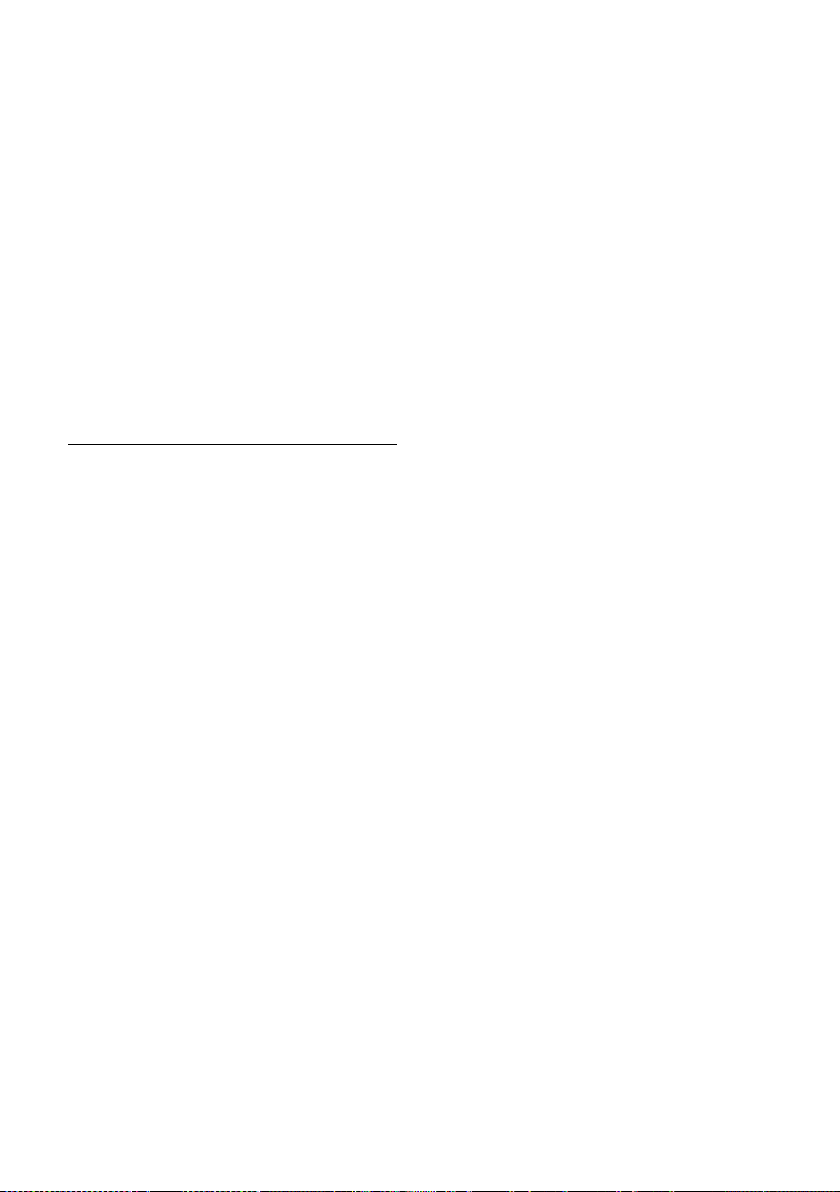
Upravljanje telefonskom sekretaricom baze
3 Sljedeća:
Skok na sljedeću poruku.
Višestruko pritiskanje, kako
biste preskočili na sljedeće
poruke.
: Nova:
Markiranje aktualne poruke
kao „nova“. Započinjanje
reprodukcije sljedeće poruke.
0 Brisanje:
Brisanje aktualne poruke.
Okončanje daljinskog upravljanja
¤ Pritisnite tipku za završetak odnosno
spustite slušalicu.
Uključivanje telefonske sekretarice
¤ Nazovite doma i ostavite telefon zvoniti
približno jednu minutu. Koristite jedan
pozivni broj, koji je dodijeljen
telefonskoj sekretarici kao prijemni
broj.
Čujete: „Molim, unesite PIN“.
~
Vaša telefonska sekretarica se uključuje u
podešenom modu
obavijest o preostalom vremenu za
pohranjivanje.
Slijedi reprodukcija poruka.
Telefonsku sekretaricu nije moguće
isključiti iz daljine.
Unesite PIN sustava.
(str. 45). Čujete
50
Page 54

02.08.2007
Korištenje mrežne telefonske sekretarice
Korištenje mrežne
telefonske sekretarice
Neki pružatelji usluga u fiksnoj mreži i
VoIP-pružatelji usluga nude telefonske
sekretarice u mreži, tzv. mrežne telefonske
sekretarice.
Dotičnu mrežnu telefonsku sekretaricu
možete koristiti, kada ste korištenje
ugovorili sa pružateljem usluga fiksne
mreže ili VoIP.
Mrežna telefonska sekretarica prihvaća
uvijek samo pozive, koji pristižu putem
odgovarajuće linije (fiksna mreža ili VoIP).
Da biste mogli snimiti sve pozive, trebali
biste stoga postaviti za fiksnu mrežu i za
svaki VoIP-pozivni broj po jednu mrežnu
telefonsku sekretaricu.
Sugestija: Upravljanje sa telefonskom
sekretaricom fiksne mreže trebalo bi u
principu uslijediti putem linije fiksne
mreže. Ako je na vašem telefonu VoIP
podešen kao standardna veza, pridodajte
na kraju broja mrežne telefonske
sekretarice jednu zvjezdicu (*). Veza se
tada uspostavlja putem linije fiksne
mreže.
Određivanje mrežne telefonske
sekretarice za brzo biranje
Određivanje mrežne telefonske
sekretarice za brzo biranje i unos broja
mrežne telefonske sekretarice
§Meni§ ¢ Telefonska sekretarica
¢ Postaviti tipku 1
Govorna posta
Izaberite i pritisnite
(‰ = aktivirano).
~ Unesite broj telefonske
sekretarice i pritisnite
Unos je pohranjen.
a Pritisnite dugo (stanje
mirovanja).
Postavka vrijedi za sve prijavljene mobilne
slušalice.
§OK§
§OK§.
Nazivanje mrežne telefonske sekretarice
1 Pritisnite dugo. Direktno ste
spojeni s mrežnom
telefonskom sekretaricom.
d Eventualno pritisnite tipku
zvučnika. Glasno čujete
pozdravnu poruku mrežne
telefonske sekretarice.
Broj je biran putem standardne veze.
Napomena:
Ako ste podesili automatski mjesni predbroj
(str. 81), predbroj se također postavlja ispred
broja mrežne telefonske sekretarice, kada on
ne počinje sa 0 i biran je putem VoIP.
S brzim biranjem možete direktno birati ili
mrežnu telefonsku sekretaricu ili
integriranu telefonsku sekretaricu.
U tvorničkom postavu je integrirana
telefonska sekretarica baze predpodešena
za brzo biranje. Umjesto nje možete
odrediti mrežnu telefonsku sekretaricu.
Napomena:
Za brzo biranje mrežne telefonske sekretarice
možete odrediti samo jedan broj. Broju za
jednu daljnju mrežnu telefonsku sekretaricu
možete u telefonskom imeniku pridružiti
(str. 35) brojku brzog biranja (npr. tipka
Brojku brzog biranja morate dodijeliti za svaku
mobilnu slušalicu.
2).
Poruka mrežne telefonske
sekretarice
Kako ćete biti informirani o novoj poruci
na mrežnoj telefonskoj sekretarici, ovisi o
dotičnom pružatelju usluga fiksne mreže
odnosno VoIP.
51
Page 55

02.08.2007
Korištenje više mobilnih slušalica
Korištenje više mobilnih
slušalica
Prijavljivanje mobilnih slušalica
Na svojoj bazi možete ukupno prijaviti do
šest mobilnih slušalica.
Napomene:
– Ako je na vašoj bazi prijavljeno više
mobilnih slušalica, možete istodobno voditi
do tri eksterna razgovora: do dva putem
Interneta i jedan putem fiksne mreže.
Dodatno su moguće maksimalno dvije
interne veze.
– Svi pozivi s jedne prijavljene GAP-mobilne
slušalice standardno se biraju putem kao
Zadana vrsta veze podešenog tipa veze
(fiksna mreža ili VoIP, vidi str. 59). Želite li
uspostaviti vezu putem drugog tipa veze,
unesite na kraju pozivnog broja „*“
(zvijezdicu). Primjer: 049891234567*.
– Nakon prijavljivanja mobilnoj slušalici su
pridruženi svi pozivni brojevi telefona kao
prijemni brojevi. Broj u fiksnoj mreži i prvi
VoIP-broj koriste se kao otpremni brojevi.
Kako ćete promijeniti pridruživanje, vidi
str. 79.
Prijavljivanje daljnjih mobilnih
slušalica Gigaset C45
Prije nego li možete koristiti svoju mobilnu
slušalicu, morate ju prijaviti na bazi.
Prijavljivanje mobilne slušalice morate
provesti na mobilnoj slušalici i na bazi.
Bude li mobilna slušalica uspješno
prijavljena, vi vidite lijevo dolje na zaslonu
u stanju mirovanja zaslonsku tipku
protivnom ponovite postupak.
Na mobilnoj slušalici
Meni§ ¢ Podesavanja ¢ Slusalica ¢ Prijava
slusalice
~ Unesite PIN sustava baze
(tvornički postav: 0000) i
pritisnite
§OK§. Na zaslonu stoji
npr. Prijava i Baza treperi.
§INT§. U
Na bazi
÷ Unutar 60 sekundi dugo
(min. 1 sek.) pritisnite tipku za
prijavljivanje/Paging na bazi
(str. 2).
Mobilna slušalica dobiva najniži slobodni
interni broj (1–6). Ako je na bazi
prijavljeno više slušalica, nakon
prijavljivanja je interni broj pokazan na
zaslonu, npr. INT 2. To znači, da je mobilnoj
slušalici dodijeljen interni broj 2.
Napomene:
Ako je na bazi već prijavljeno šest mobilnih
slušalica, postoje dvije mogućnosti:
– Mobilna slušalica s internim brojem 6 je u
stanju mirovanja: Mobilna slušalica, koju se
novo prijavljuje, dobiva broj 6. Dosadašnji
broj 6 je odjavljen.
– Mobilna slušalica s internim brojem 6 se
koristi: Mobilnu slušalicu, koju se
prijavljuje, nije moguće prijaviti.
Prijavljivanje drugih mobilnih slušalica
Druge Gigaset-mobilne slušalice i mobilne
slušalice drugih GAP-sposobnih uređaja
prijavljujete kako slijedi.
Napomena:
Moguće je, da mobilne slušalice različite od
isporučene Gigaset C45 ne podržavaju sve
funkcije baze.
Na mobilnoj slušalici
¤ Pokrenite prijavljivanje mobilne
slušalice u skladu s dotičnim uputama
za rukovanje.
Na bazi
÷ Pritisnite dugo (min. 1 sek.)
tipku za prijavljivanje/Paging
na bazi (str. 2).
52
Page 56

02.08.2007
Korištenje više mobilnih slušalica
Odjavljivanje mobilnih slušalica
Sa svake prijavljene mobilne slušalice C45
možete odjaviti svaku prijavljenu mobilnu
slušalicu.
§INT§ Pritisnite zaslonsku tipku.
Prikazane su sve prijavljene
mobilne slušalice.
q Izaberite mobilnu slušalicu za
odjavljivanje.
§Meni§ Pritisnite zaslonsku tipku.
Odjaviti slusalicu
Izaberite i pritisnite
~ Unesite PIN sustava baze
(tvornički postav: 0000).
§OK§ Pritisnite zaslonsku tipku, kako
biste potvrdili provjeru.
a Pritisnite dugo (stanje miro-
vanja).
Mobilna je slušalica odmah odjavljena, čak
i kada se ne nalazi u stanju mirovanja.
§OK§.
Mijenjanje internog broja
mobilne slušalice
Mobilna slušalica dobiva prilikom
prijavljivanja automatski najniži slobodni
broj. U listi internih sudionika mobilne
slušalice su sortirane po svojim internim
brojevima.
Interne brojeve svih prijavljenih mobilnih
slušalica (1-6) možete izmijeniti. Brojevi
1–6 mogu uvijek biti dodijeljeni samo po
jedanput.
§INT§ Pritisnite zaslonsku tipku.
§Meni§ Pritisnite zaslonsku tipku.
Dodijeliti broj slusalici
Izaberite i pritisnite
q Izaberite mobilnu slušalicu.
~ Unesite broj (1–6).
§OK§ Pritisnite zaslonsku tipku, kako
biste zaključili postupak.
Bude li interni broj dvaput dodijeljen, čut
ćete ton pogreške.
§OK§.
¤ Ponovite postupak s jednim slobodnim
brojem.
Mijenjanje imena mobilne
slušalice
Prilikom prijavljivanja automatski se
dodjeljuju imena „INT 1“, „INT 2“ itd.. Ova
imena možete promijeniti. Izmijenjeno
ime prikazano je u listi svake mobilne
slušalice.
§INT§ Pritisnite zaslonsku tipku.
q Izaberite mobilnu slušalicu.
§Meni§ Pritisnite zaslonsku tipku.
Promijeniti ime
Izaberite i pritisnite
~ Unesite ime (maks. 10
znakova) i pritisnite
§OK§.
§OK§.
Traženje mobilne slušalice
(„Paging“)
Svoju mobilnu slušalicu možete tražiti uz
pomoć baze.
¤ Kratko pritisnite tipku za prijavljivanje/
Paging na bazi (str. 2).
¤ Sve mobilne slušalice zvone istodobno
(„Paging“), također i kad su tonovi
zvona isključeni.
Okončanje traženja
÷ / c Kratko pritisnite tipku za
prijavljivanje/Paging na bazi
(str. 2) ili pritisnite tipku za
poziv na mobilnoj slušalici.
Interni poziv
Interni razgovori sa drugima, na istoj bazi
prijavljenim, slušalicama su besplatni.
Nazivanje određene mobilne slušalice
§INT§ Pritisnite zaslonsku tipku.
qc Izaberite mobilnu slušlicu i
pritisnite tipku za poziv.
53
Page 57

02.08.2007
Korištenje više mobilnih slušalica
Ili:
~ Unesite broj mobilne slušalice.
Nazivanje svih mobilnih slušalica („zbirni
poziv“)
§INT§ Pritisnite zaslonsku tipku.
P Pritisnite zvijezda tipku.
Ili:
Zvati sve c Izaberite i pritisnite tipku za
poziv.
Završetak razgovora
a Pritisnite tipku za završetak.
Napomena:
Interni poziv možete odbiti s pritiskanjem tipke
za završetak a.
Prosljeđivanje razgovora drugoj
mobilnoj slušalici
Jedan eksterni razgovor, kojeg vodite
putem fiksne mreže ili putem VoIP, možete
proslijediti drugoj mobilnoj slušalici
(prespojiti).
§INT§ Pritisnite zaslonsku tipku.
Eksterni sudionik čuje
melodiju čekanja.
q Izaberite mobilnu slušalicu ili
Zvati sve i pritisnite
Ako se interni sudionik javi:
§OK§.
¤ Eventualno najavite eksterni razgovor.
a Pritisnite tipku za završetak.
Razgovor je proslijeđen. Ne javi li se interni
sudionik ili je zauzet, poziv se automatski
vraća vama.
Interni povratni upit
Telefonirate s jednim eksternim
sudionikom (putem fiksne mreže ili putem
VoIP) i možete istodobno nazvati jednog
internog sudionika, kako biste proveli
povratni upit.
§INT§ Pritisnite zaslonsku tipku.
Eksterni sudionik čuje melodiju čekanja.
q Izaberite mobilnu slušalicu ili
Zvati sve i pritisnite
Ne javi li se interni sudionik, pritisnite:
§Nazad§, kako biste se vratili natrag
eksternom sudioniku.
Ako se interni sudionik javi, možete s njim
razgovarati.
Imate sljedeće mogućnosti:
§OK§.
Okončanje povratnog upita
§Meni§ Pritisnite zaslonsku tipku.
Nazad Izaberite i pritisnite §OK§.
Ponovno ste spojeni s eksternim
sudionikom.
Kreiranje konferencije
Nalazite se u jednom internom povratnom
upitu:
§Meni§ Pritisnite zaslonsku tipku.
Konferencija
Izaberite i pritisnite
Nazvani interni sudionik može okončati
konferenciju pritiskanjem tipke za
završetak a.
§OK§.
Prihvaćanje “kucanja” prilikom
internog razgovora
Pristigne li tijekom internog razgovora
jedan eksterni poziv, čujete ton “kucanja”
(kratki ton). Ako postoji priopćavanje
broja, na zaslonu se prikazuje broj
nazivatelja.
a Pritisnite tipku za završetak,
kako biste okončali interni
razgovor.
c Pritisnite tipku za poziv, kako
biste prihvatili eksterni
razgovor.
54
Page 58
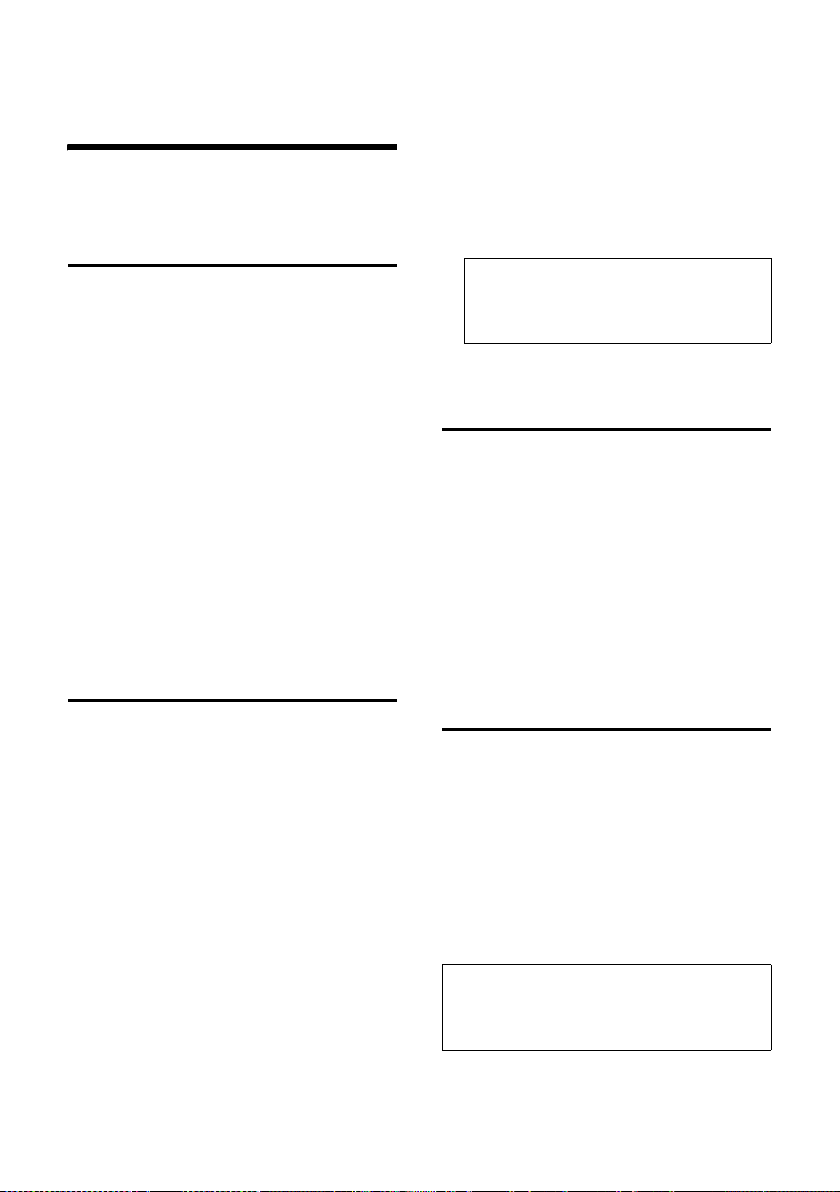
Podešavanje mobilne slušalice
Podešavanje mobilne
slušalice
Vaša mobilna slušalica je predpodešena.
Postavke možete individualno mijenjati.
Mijenjanje jezika na zaslonu
Tekstove na zaslonu možete si dati
prikazati na različitim jezicima.
§Meni§ ¢ Podesavanja ¢ Slusalica
¢ Jezik slusalice
Aktualni jezik je markiran sa ‰.
q Odaberite jezik i pritisnite §OK§.
a Pritisnite dugo (stanje
mirovanja).
Ako ste zabunom podesili jedan za vas
nerazumljiv jezik:
§Meni§ ¢ 422
Pritisnite tipke jednu za
drugom.
q Izaberite ispravan jezik i
pritisnite
Podešavanje zaslona
Možete birati između četiri sheme boja i
više stupnjeva kontrasta. Dodatno možete
podesiti čuvar zaslona i osvijetljenje
zaslona.
§Meni§ ¢ Podesavanja ¢ Slusalica ¢ Ekran
Imate sljedeće mogućnosti:
Screensaver
Na raspolaganju stoje četiri različita
štitnika zaslona i postavka Nema
Screensavera ili Digitalni sat.
Shema boja
Četiri sheme boja. Kada je isključeno
osvijetljenje, zaslon je prikazan crnobijelo neovisno o izabranoj postavci.
§OK§.
Kontrast
Četiri različita stupnja kontrasta stoje
na raspolaganju.
Osvjetljenje
U punjacu / Izvan punjaca Odredite, da li
osvjetljenje ostaje trajno uključeno ili
se isključuje nakon određenog
vremena (‰ =trajno uključeno).
Napomena:
Ako je osvijetljenje uključeno, dok je
mobilna slušalica izvan punjača, tada se
vrijeme aktivnog čekanja jako skraćuje!
Uklj./isključivanje automatskog
prihvaćanja poziva
Kada je funkcija uključena, uzmite prilikom poziva mobilnu slušalicu jednostavno iz punjača, a da ne morate pritisnuti
tipku za poziv c.
§Meni§ ¢ Podesavanja ¢ Slusalica
Automatski prihvat poziva
Izaberite i pritisnite
(‰ = uklj.).
a Pritisnite dugo (stanje
mirovanja).
§OK§
Mijenjanje glasnoće govora
Glasnoću za razgovor u modu bez
korištenja ruku možete podesiti u pet, a
glasnoću slušalice u tri stupnja. Glasnoću
govora možete podešavati samo tijekom
razgovora.
Vodite eksterni razgovor.
t Pritisnite upravljačku tipku.
q Podesite glasnoću i pritisnite
§OK§.
Napomena:
Glasnoću, za razgovor u modu bez korištenja
ruku, možete samo tada mijenjati, ako je
funkcija postavljena.
55
Page 59

Podešavanje mobilne slušalice
Ako je t zauzeta s nekom drugom
funkcijom, npr. zamjenjivanje
sugovornika (str. 33):
§Meni§ Otvorite izbornik.
Glasnoca Izaberite i pritisnite §OK§.
Poduzmite podešavanja (vidi gore).
Mijenjanje tonova zvona
u Glasnoća:
Pet intenziteta glasnoće (1–5; npr.
glasnoća2 = ˆ) i „Crescendo“-poziv
‰. Kod „Crescendo“-poziva intenzitet
glasnoće je sa svakim tonom zvona jači.
u Melodija:
Lista predinstaliranih melodija tona
zvona. Prve tri melodije odgovaraju
„klasičnim“ tonovima zvona.
Melodije tona zvona moguće je različito
podesiti za sljedeće funkcije:
u Eksterni pozivi: Za eksterne pozive.
u Interni pozivi: Za interne pozive
u Budilica: Za budilicu
Podešavanje glasnoće tona zvona
Glasnoća je jednaka za sve vrste signaliziranja.
§Meni§ ¢ Audio postavke ¢ Glasnoca zvona
Ili u stanju mirovanja:
t Pritisnite kratko.
Zatim:
q Podesite glasnoću i pritisnite
§OK§.
a Pritisnite dugo (stanje miro-
vanja).
Podešavanje melodije tona zvona
Podesite odvojeno melodiju tona zvona za
eksterne pozive, za interne pozive i budilicu.
§Meni§ ¢ Audio postavke ¢ Melodije zvona
Eksterni pozivi / Interni pozivi / Budilica
Izaberite i pritisnite
§OK§.
q Izaberite melodiju (‰ =uklj.) i
pritisnite §OK§.
a Pritisnite dugo (stanje
mirovanja).
Isklj./uključivanje tona zvona
Prilikom poziva možete isključiti ton zvona
prije podizanja ili u stanju mirovanja na
svojoj mobilnoj slušalici. Poziv možete
prihvatiti tako dugo, dok je prikazan na
zaslonu.
Isključivanje tona zvona
P Pritisnite zvijezda tipku tako
dugo, dok simbol Ú ne bude
prikazan na ekranu.
Uključivanje tona zvona
P Zvijezda tipku pritisnite dugo
u stanju mirovanja.
Signalni tonovi
Vaša mobilna slušalica upozorava vas
akustički na različite aktivnosti i stanja.
Sljedeće tonove možete uključiti ili
isključiti:
u Signalni tonovi
– Klik tipke: Svako pritiskanje tipki je
potvrđeno.
– Potvrdni ton (rastući niz tonova): na
kraju unosa/postavke, prilikom
stavljanja mobilne slušalice u punjač
i prilikom pristizanja jedne SMS
poruke odn. jednog novog unosa u
listu telefonske sekretarice ili listu
nazivatelja.
– Ton p ogr eške (padajući niz tonova):
prilikom pogrešnog unosa.
– Završni ton izbornika: prilikom
prelistavanja na kraju izbornika.
u Ton upozorenja baterije: Baterija
mora biti punjena.
Potvrdni ton prilikom stavljanja mobilne
slušalice u punjač, ne možete isključiti.
56
Page 60
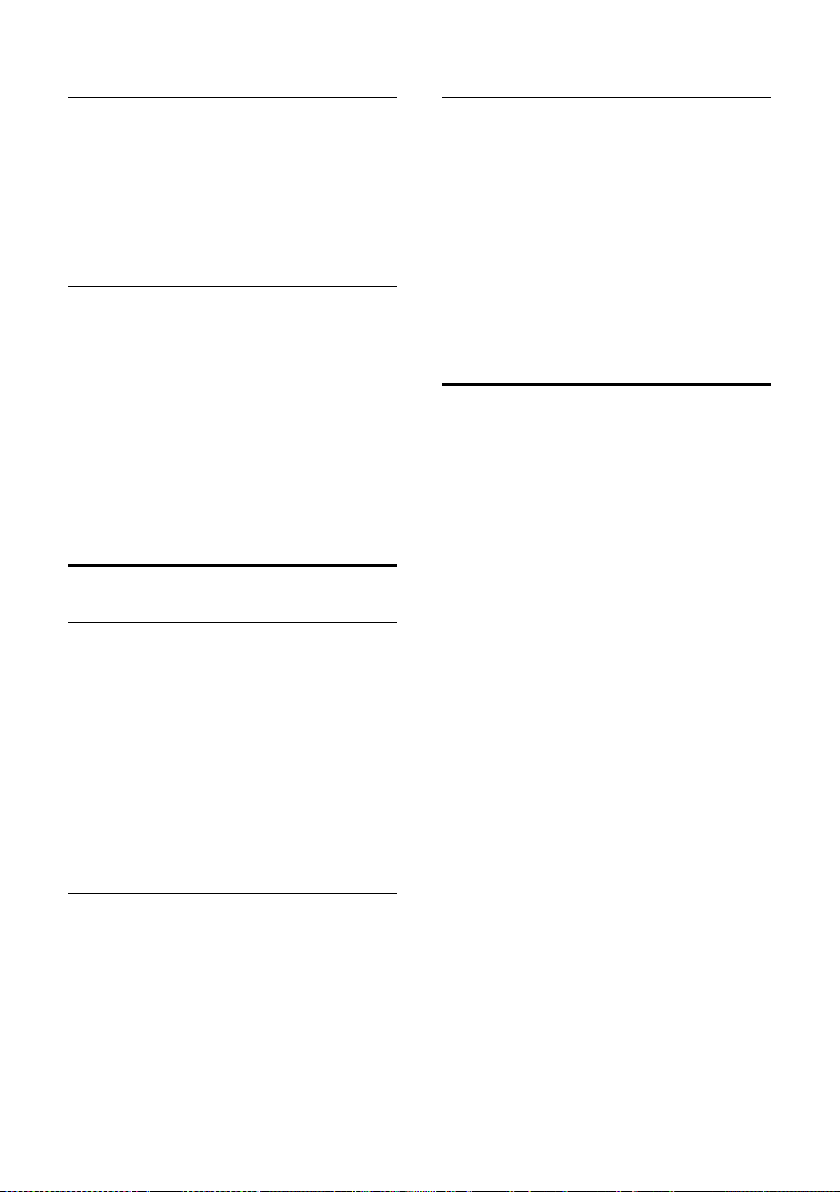
Podešavanje mobilne slušalice
Uklj./isključivanje signalnih tonova
§Meni§ ¢ Audio postavke ¢ Tonovi
upozorenja
Izaberite i pritisnite
(‰ =uklj.).
Svi se signalni tonovi uključuju odnosno
isključuju.
§OK§
Podešavanje tona upozorenja baterije
§Meni§ ¢ Audio postavke ¢ Ton upozorenja
baterije
Iskljuceno / Ukljuceno / Za vrijeme razgovora
Izaberite i pritisnite
(‰ =uklj.).
Ton upozorenja baterije uključuje se ili
isključuje odn. oglašava se tijekom
razgovora.
§OK§
Korištenje mobilne slušalice kao
budilice
Uklj./isključivanje budilice
§Meni§ ¢ Budilica ¢ Aktivacija (‰ =uklj.)
Ili:
g Pritisnite tipku budilice.
Kada aktivirate budilicu, nakon toga se
otvara automatski izbornik za
podešavanje vremena buđenja (str. 57).
Kada je budilica uključena, na zaslonu
vidite vrijeme buđenja sa simbolom l
umjesto datuma.
Kada budilica zvoni…
Ponavljanje buđenja nakon 5 minuta
§Odgod.§ Pritisnite zaslonsku tipku ili
bilo koju tipku.
Ako ste po trećiput pritisnuli
budilica se isključuje za 24 sata.
§Odgod.§,
Isključivanje budilice za 24 sata
§Isklj.§ Pritisnite zaslonsku tipku.
Resetiranje mobilne slušalice u
tvornički postav
Sve individualne postavke mobilne
slušalice su resetirane, posebno postavke
za jezik, zaslon, glasnoću, tonove zvona,
signalne tonove i budilicu (v. od str. 55).
Lista ponavljanja biranja je brisana.
Unosi telefonskog imenika, datum i
vrijeme na satu, kao i prijava mobilne
slušalice na bazi ostaju sačuvani.
§Meni§ ¢ Podesavanja ¢ Slusalica ¢ Vrati ti
na tvornicke postavke
§OK§ Za potvrdu pritisnite zaslonsku
tipku.
a Pritisnite dugo (stanje
mirovanja).
Prekid resetiranja sa a.
Podešavanje vremena buđenja
§Meni§ ¢ Budilica ¢ Vrijeme za budenje
~ Unesite vrijeme buđenja u
satima i minutama i
pritisnite
§OK§.
57
Page 61

Podešavanje baze
Podešavanje baze
Bazu podešavate s jednom prijavljenom
mobilnom slušalicom Gigaset C45.
MIjenjanje PIN-a sustava
PIN-sustava morate unijeti npr. prilikom
prijavljivanja mobilne slušalice na bazu,
prilikom mijenjanja VoIP-postavki ili
prilikom pokretanja Web-konfiguratora.
Podešeni 4-znamenkasti PIN sustava baze
(„0000“) možete izmijeniti u 4-znamenkasti PIN kojeg samo vi poznajete.
§Meni§ ¢ Podesavanja ¢ Baza
¢ PIN sustava
~ Unesite aktualni PIN sustava i
pritisnite
~ Unesite novi PIN sustava i
pritisnite
~ Ponovite novi PIN sustava i
pritisnite
Iz sigurnosnih razloga umjesto unesenih
brojki prikazane su „
a Pritisnite dugo (stanje
mirovanja).
Resetiranje baze u tvornički
postav
Resetiranje baze putem izbornika
Individualne postavke su resetirane,
posebno:
u VoIP-postavke kao npr. VoIP-podaci
pružatelja usluga i podaci korisničkog
računa kao i DTMF-postavke (str. 62,
str. 70, str. 80),
u postavke za lokalnu mrežu (str. 60,
str. 69),
u standardna veza (str. 59),
u imena mobilnih slušalica (str. 53),
u SMS-postavke (npr. SMS-centri),
str. 39),
§OK§.
§OK§.
§OK§.
****
“.
u postavke telefonske sekretarice
(str. 48), vlastite pozdravne poruke su
brisane,
u postavke za priključak na telefonske
centrale (str. 64).
SMS-lista, lista telefonske sekretarice i lista
nazivatelja su brisane.
Datum i vrijeme na satu kao i PIN sustava
ostaju sačuvani. Mobilne slušalice ostaju
prijavljene.
§Meni§ ¢ Podesavanja ¢ Baza
¢ Vratiti na tvornicke postavke
§OK§ Za potvrdu pritisnite zaslonsku
tipku.
Resetiranje baze s tipkom na bazi
Kao kod resetiranja baze putem izbornika
resetirane su sve individualne postavke.
Dodatno se PIN sustava resetira na „0000“
i sve prijavljene mobilne slušalice izvan
opsega isporuke budu odjavljene.
Napomena:
Kako ćete mobilne slušalice nakon resetiranja
po potrebi ponovno prijaviti, vidi str. 52.
¤ Odpojite kabelske veze baze prema
usmjerivaču i fiksnoj mreži.
¤ Izvucite mrežni adapter baze iz
utičnice.
¤ Pritisnite tipku za prijavljivanje/Paging
(str. 2) i držite ju pritisnutom.
¤ Utaknite mrežni adapter ponovno u
utičnicu.
¤ Držite i dalje tipku za prijavljivanje/
Paging pritisnutom (najmanje 2
sekunde).
¤ Otpustite tipku za prijavljivanje/Paging.
Baza bude sada resetirana.
58
Page 62
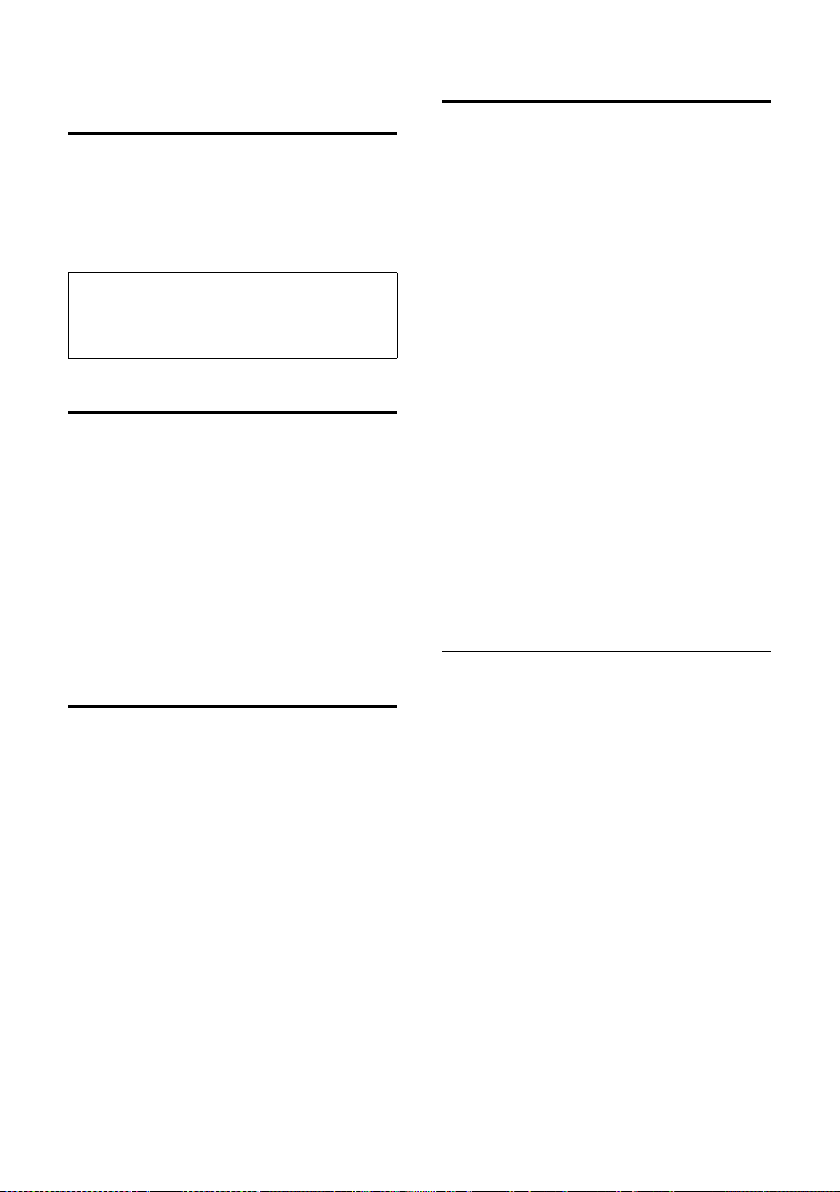
Podešavanje baze
Uklj./isključivanje melodije
čekanja
§Meni§ ¢ Podesavanja ¢ Baza
Melodija na cekanju
Izaberite i pritisnite
biste uključili/isključili melodiju čekanja (‰ =uklj.).
§OK§, kako
Napomena:
Da li nazivatelj tijekom zamjenjivanja sugovornika odn. povratnog upita čuje melodiju
čekanja, ovisi o pružatelju usluga.
Uklj./isključivanje rada repeatera
S repeater uređajem možete povećati
domet i intenzitet prijema svoje baze. Za
to morate aktivirati rad repeater uređaja.
Prilikom toga prekidaju se razgovori, koji
su vođeni putem baze.
Pretpostavka: Repeater je prijavljen.
§Meni§ ¢ Podesavanja ¢ Baza ¢ Posebne
¢ Repeater mod
funkcije
Izaberite i pritisnite
(‰ =uklj.).
§OK§
Podešavanje standardne veze
Možete podesiti, da li standardno želite
telefonirati putem VoIP ili fiksne mreže.
§Meni§ ¢ Podesavanja ¢ Baza ¢ Telefonija
¢ Zadana vrsta veze
IP / Tel efon
Izaberite i pritisnite
(‰ =uklj.).
§OK§
Aktualiziranje firmvera baze
Po potrebi možete aktualizirati firmver
svoje baze.
Standardno se aktualiziranje firmvera
izvršava direktno s Interneta.
Odgovarajuća Web-stranica je
predpodešena u vašem telefonu.
Alternativno aktualiziranju firmvera
putem Interneta moguće je firmver učitati
s jednog lokalnog PC-a. PC možete
odrediti putem web-konfiguratora
(str. 84). Ova postavka vrijedi samo za
sljedeće aktualiziranje firmvera.
Pretpostavka:
Baza je u stanju mirovanja, što znači:
u Ne telefonira se niti putem fiksne
mreže niti putem VoIP.
u Ne postoji nikakva interna veza između
prijavljenih mobilnih slušalica.
u Niti jedna druga mobilna slušalica nije
otvorila izbornik baze.
Manualno pokretanje ažuriranja
firmvera
§Meni§ ¢ Podesavanja ¢ Baza ¢
Firmware azurirati
~ Unesite PIN sustava baze
(tvornički postav: 0000).
Baza uspostavlja vezu s Internetom
odnosno s lokalnim PC-em.
§Da§ Pritisnite zaslonsku tipku, kako
biste pokrenuli ažuriranje
firmvera.
Prilikom telefoniranja:
¤ Pritisnite kratko tipku za poziv c, kada
želite telefonirati putem ove standardne veze.
¤ Pritisnite dugo tipku za poziv c, kada
želite telefonirati putem drugog tipa
veze.
59
Page 63
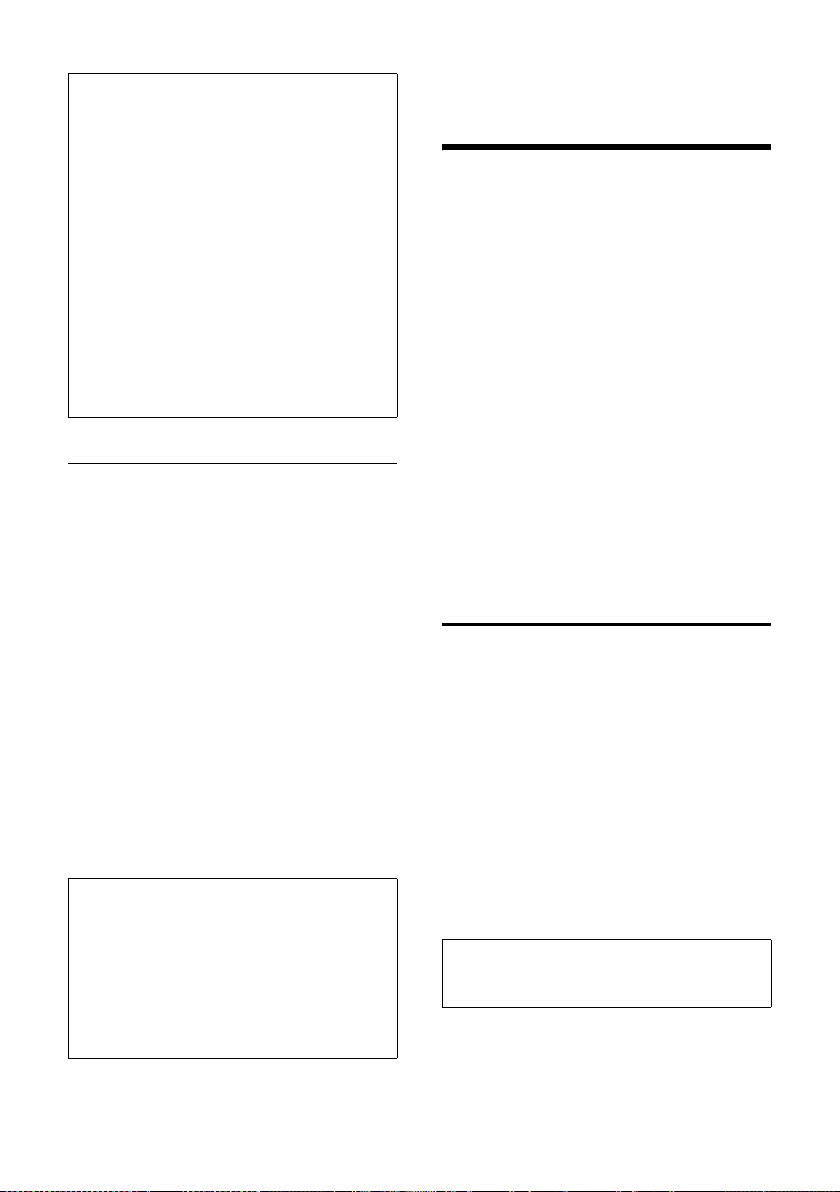
Poduzimanje postavki za VoIP telefoniranje
Napomene:
– Ažuriranje firmvera može trajati do 3
minute. Tijekom aktualiziranja mobilna
slušalica gubi vezu s bazom. Ako je
aktualiziranje uspješno zaključeno,
mobilna slušalica opet uspostavlja vezu sa
bazom.
– Prilikom aktualiziranja s Interneta, provje-
rava se, da li na raspolaganju stoji novija
verzija firmvera. Ako to nije slučaj, postupak se prekida i izdaje se odgovarajuća
poruka.
– Nastupi li greška prilikom aktualiziranja
firmvera s jednog lokalnog PC-a,
automatski se učitava najnovija verzija
firmvera sa Interneta. Stoga bi vaš telefon,
prilikom svakog aktualiziranja firmvera,
trebao biti spojen sa Internetom.
Automatsko aktualiziranje firmvera
Pretpostavka: Aktivirana je automatska
provjera verzije (str. 85, Tvornički postav).
Vaš telefon provjerava svakodnevno, da li
na Siemens-konfiguracijskom poslužitelju
na Internetu stoji novija verzija firmvera.
Ako je to slučaj, bit će u stanju mirovanja
mobilne slušalice prikazana poruka Novi
firmware je dostupan! i tipka poruka f
treperi.
f Pritisnite tipku poruka.
§Da§ Pritisnite zaslonsku tipku, kako
biste potvrdili provjeru.
~ Unesite PIN-sustava baze
(tvornički postav: 0000).
Firmver se učitava u vaš telefon.
Molimo, uzmite u obzir, da aktualiziranje
firmvera može trajati do 3 minute.
Napomene:
– Odgovorite li na provjeru sa §Ne§, prikaz se
ne ponavlja. Poruka Novi firmware je
dostupan! bit će ponovno prikazana tek,
kada na raspolaganju bude stajala novija
verzija firmvera od one odbijene.
– Automatsku provjeru verzije možete
deaktivirati putem web-konfiguratora
(str. 85).
Poduzimanje postavki za
VoIP telefoniranje
Za VoIP telefoniranje morate poduzeti
sljedeće postavke:
u IP-postavke za priključak telefona na
LAN (na usmjerivač). Postavke možete
poduzeti na mobilnoj slušalici (str. 60)
ili (ukoliko već postoji veza sa PC-em)
putem web-konfiguratora (str. 69).
u VoIP-postavke za svaki od vaših VoIP-
korisničkih računa (VoIP-pozivnih
brojeva). Putem web-konfiguratora
možete poduzeti postavke za do šest
VoIP-korisničkih računa.
Prvi VoIP-korisnički račun (IP1, vidi
str. 71) možete alternativno podesiti i
mijenjati putem mobilne slušalice.
Postavke možete poduzeti s (str. 62) ili
bez (str. 62) asistenta spajanja.
Podešavanje IP-adrese telefona
u LAN
Da bi LAN (usmjerivač) „prepoznao“ vašu
bazu, baza treba imati jednu IP-adresu.
IP-adresa može biti pridružena bazi
automatski (od usmjerivača) ili manualno.
u Kod dinamičkog pridruživanja DHCP-
poslužitelj usmjerivača dodjeljuje
automatski bazi jednu IP-adresu. IPadresa baze može se promijeniti ovisno
o postavci usmjerivača.
u Kod manuelnog pridruživanja bazi do-
djeljujete jednu fiksnu IP-adresu. To
može biti nužno ovisno o vašoj
konstelaciji mreže.
Napomena:
Kako ćete poduzeti postavke za lokalnu mrežu
na Web-konfiguratoru, pročitajte na str. 69.
60
Page 64

Poduzimanje postavki za VoIP telefoniranje
Uklj./isključivanje dinamičkog
pridruživanja
§Meni§ ¢ Podesavanja ¢ Baza
¢ Lokalna mreza
~ Unesite PIN-sustava i pritisnite
§OK§.
Dinamicka IP Adresa (‰ =uklj.)
Izaberite i pritisnite
biste izmijenili aktualnu
postavku.
Ako isključite dinamičko pridruživanje,
morate manualno odrediti IP-adresu i
masku podmreže baze kao i standardni
pristupnik te DNS-poslužitelja. Projicirana
će biti odgovarajuća napomena.
§OK§, kako
Napomena:
Za dinamičko pridruživanje IP-adrese mora biti
aktiviran DHCP-poslužitelj na usmjerivaču. U
vezi toga pročitajte upute za rukovanje
usmjerivačem.
Uvid u IP-adresu baze/mijenjanje
IP-adrese
IP-adresu (str. 108) možete samo tada
promijeniti, kada ste isključili dinamičko
pridruživanje.
U tvorničkom postavu je predpodešeno
192.168.2.2.
§Meni§ ¢ Podesavanja ¢ Baza ¢ Lokalna
mreza (Unesite PIN-sustava)
Adresa
Prikazana je aktualna IP-adresa.
~ Eventualno unesite IP-adresu i
pritisnite
§OK§.
Napomena:
Napomene uz IP-adresu naći ćete na str. 69 i u
rječniku na str. 108.
¢ IP
Uvid u masku podmreže/mijenjanje
maske
Masku podmreže (str. 109) možete samo
tada promijeniti, kada ste isključili
dinamičko pridruživanje.
U tvorničkom postavu je predpodešeno
255.255.255.0.
§Meni§ ¢ Podesavanja ¢ Baza
¢ Lokalna mreza (Unesite PIN-
sustava)
Prikazana je aktualna maska podmreže.
~ Eventualno unesite masku
¢ Maska podmreze
podmreže i pritisnite
§OK§.
Napomena:
Napomene uz masku podmreže naći ćete na
str. 69 i u rječniku na str. 109.
Uvid u DNS-poslužitelja/mijenjanje
DNS-poslužitelja
Unesite IP-adresu preferiranog DNSposlužitelja. DNS-poslužitelj (Domain
Name System) pretvara, prilikom
uspostavljanja veze, simbolično ime
poslužitelja (DNS-ime) u javnu IP-adresu
poslužitelja.
Ovdje možete navesti IP-adresu svog
usmjerivača. Usmjerivač prosljeđuje
adresni upit telefona na svog DNSposlužitelja.
Predpodešeno je 192.168.2.1.
§Meni§ ¢ Podesavanja ¢ Baza
¢ Lokalna mreza (Unesite PIN-
sustava)
~ Eventualno unesite IP-adresu
¢ DNS Server
preferiranog DNS-poslužitelja i
pritisnite
§OK§.
61
Page 65

Poduzimanje postavki za VoIP telefoniranje
Uvid u standardni gateway Internetu/
mijenjanje gateway-a
Unesite IP-adresu standardnog
pristupnika, putem kojeg je lokalna mreža
spojena sa Internetom. To je općenito
lokalna (privatna) IP-adresa vašeg
usmjerivača (npr. 192.168.2.1). Vaš
telefon treba ovu informaciju, kako bi
mogao pristupiti Internetu.
Predpodešeno jest 192.168.2.1.
§Meni§ ¢ Podesavanja ¢ Baza
¢ Lokalna mreza (Unesite PIN-
sustava)
¢ Tvornicki (dflt) Gateway
Unošenje/mijenjanje prvog VoIPkorisničkog računa s asistentom
spajanja
Asistent spajanja se pokreće automatski,
kada prviput stavljate u rad mobilnu
slušalicu i bazu. Asistenta spajanja možete
pokrenuti i putem izbornika.
§Meni§ ¢ Podesavanja ¢ Baza
¢ Telefonija ¢Asistent veze
Kako ćete unijeti VoIP-postavke za prvi
VoIP-korisnički račun s pomoću asistenta
spajanja, vidi str. 13.
Unošenje/mijenjanje prvog
VoIP-korisničkog računa bez
asistenta spajanja
Za svoj prvi korisnički račun možete putem
izbornika izmijeniti opće VoIP-postavke
vašeg pružatelja usluga i svoje osobne
VoIP-korisničke podatke, bez pokretanja
asistenta spajanja.
Učitavanje postavki prvog VoIPpružatelja usluga
§Meni§ ¢ Podesavanja ¢ Baza
¢ Telefonija ¢Vo IP (Unesite PIN-
sustava)
Telefon uspostavlja vezu sa Siemenskonfiguracijskim poslužiteljem.
q Izaberite zemlju i pritisnite
q Izaberite VoIP-pružatelja
Podaci VoIP-pružatelja usluga se skidaju i
pohranjuju u telefonu.
Nastupe li kod preuzimanja greške, vidi
str. 89.
Napomena:
Ako vaš VoIP-pružatelj usluga nije sadržan u
listi, morate manualno unijeti odnosno
prilagoditi opće VoIP-postavke putem webkonfiguratora svog telefona, vidi str. 73.
Automatsko aktualiziranje postavki VoIPpružatelja usluga
Pretpostavka: Automatska provjera
verzije je aktivirana (str. 85, tvornički
postav).
Nakon prvog preuzimanja postavki VoIPpružatelja usluga vaš telefon provjerava
svakodnevno, da li na Siemenskonfiguracijskom poslužitelju na Internetu
stoji na raspolaganju novija verzija
datoteka vašeg VoIP-pružatelja usluga.
Postoji li za jednog od vaših VoIPpružatelja usluga aktualnija verzija, bit će
u stanju mirovanja mobilne slušalice
pokazana poruka Novi profil je dostupan! i
tipka poruka f treperi.
f Pritisnite tipku poruka.
§Da§ Pritisnite zaslonsku tipku, kako
~ Unesite PIN sustava i pritisnite
Novi podaci VoIP-pružatelja usluga se
skidaju i pohranjuju u telefonu.
¢ Birati VoIP providera
usluga i pritisnite
biste potvrdili provjeru.
§OK§.
§OK§.
§OK§.
62
Page 66

Poduzimanje postavki za VoIP telefoniranje
Napomene:
– Provjera verzije odnosi se na sve VoIP-
pružatelje usluga, čije ste podatke skinuli s
Interneta.
– Odgovorite li provjeru sa §Ne§, prikaz se ne
ponavlja. Poruka Novi profil je dostupan! bit
će ponovno prikazana tek, kada na
raspolaganju bude stajala novija verzija
VoIP-postavki od one odbijene.
– Automatsku provjeru verzije možete
deaktivirati putem web-konfiguratora
(str. 85).
Unošenje/mijenjanje VoIP-korisničkih
podataka prvog VoIP-korisničkog
računa
VoIP-postavke morate još nadopuniti sa
svojim osobnim podacima. Sve potrebne
podatke dobit ćete od svog VoIP-pružatelja
usluga.
Napomena:
Pripazite prilikom unosa VoIP-korisničkih
podataka na korektno pisanje velikih i malih
slova. O unosu teksta vidi str. 96.
§Meni§ ¢ Podesavanja ¢ Baza ¢ Telefonija
¢ VoI P
~ Unesite PIN sustava i pritisnite
§OK§.
Koris.ime / Autentikacija Ime /
Autentikacija Zaporka
Izaberite i pritisnite
~ Unesite/izmijenite korisničke
podatke i pritisnite
Unesite za Koris.ime oznaku korisnika
(Caller-ID) svog korisničkog računa kod
VoIP-pružatelja usluga. Koris.ime je često
identično sa vašim telefonskim brojem na
Internetu (prednjem dijelu vaše SIP-adrese
vidi str. 72).
Za Autentikacija Ime i Autentikacija Zaporka
unesite pristupne podatke ovisne o
pružatelju usluga, koje telefon mora
predati prilikom registriranja na SIPservisu.
Sugestija: Prethodno stavljena lozinka se
više ne prikazuje.
§OK§.
§OK§.
Uklj./isključivanje prikaza VoIPstatusnog kôda
Ako je funkcija aktivirana, prikazuje se
VoIP-statusni kôd vašeg pružatelja usluga.
Aktivirajte funkciju, npr. kada imate problema sa VoIP-vezama. Dobit ćete za
pružatelja usluga specifični statusni kôd,
koji podržava uslugu prilikom analize
problema.
§Meni§ ¢ Podesavanja ¢ Baza
¢ Telefonija ¢VoIP
~ Unesite PIN sustava i pritisnite
§OK§.
Status na slusalici (‰ =uklj.)
Izaberite i pritisnite
§OK§.
Napomene:
–Kako čete poduzeti postavke na web-
konfiguratoru, vidi str. 85.
– Tablicu sa mogućim statusnim kôdovima i
njihovom značenju naći ćete u Prilogu na
str. 91.
Provjera MAC-adrese baze
Ovisno o konstelaciji vaše mreže moguće
je, da ćete npr. morati unijeti MAC-adresu
svoje baze u pristupnu listu vašeg usmjeritelja. MAC-adresu svoje baze možete
provjeriti s:
§Meni§ ¢ 4IO2Q
MAC-adresa baze je prikazana.
a Pritisnite dugo (stanje
mirovanja).
63
Page 67

Rad baze na kućnoj telefonskoj centrali
Rad baze na kućnoj
telefonskoj centrali
Sljedeće postavke potrebne su samo, ako
to zahtijeva vaša telefonska centrala, vidi
upute za rukovanje telefonskom
centralom. Postavke se odnose samo na
veze u fiksnoj mreži.
Na telefonskim centralama, koje ne
podržavaju priopćavanje pozivnih brojeva,
ne možete slati ili primati nikakve SMS-e.
Mijenjanje načina biranja
Način biranja možete podesiti.
§Meni§ ¢ Podesavanja ¢ Baza ¢ Telefonija
¢ Fiksni Telefon ¢Nacin biranja
Tonsko biranje / Pulsno biranje
Izaberite i pritisnite
(‰ =uklj.).
a Pritisnite dugo (stanje
mirovanja).
Podešavanje Flash-vremena
Flash-vrijeme možete podesiti.
§Meni§ ¢ Podesavanja ¢ Baza ¢ Telefonija
¢ Fiksni Telefon ¢Flash-vremena
q Izaberite Flash-vrijeme i
pritisnite
Aktualna postavka markirana je sa ‰.
a Pritisnite dugo (stanje
mirovanja).
§OK§.
§OK§
Podešavanje vremena pauzi
Mijenjanje pauze nakon zauzimanja
linije
Možete podesiti duljinu pauze, koja se
umeće između pritiskanja tipke za poziv c
i slanja pozivnog broja.
§Meni§ ¢ 4IO1L
~ Unesite brojke za duljinu
pauze (1 = 1 sek.; 2 = 3 sek.;
3 = 7 sek.) i pritisnite
§OK§.
Mijenjanje pauze nakon R-tipke
Duljinu pauze možete mijenjati, ako to
zahtijeva vaša telefonska centrala (vidi
upute za rukovanje telefonskom
centralom).
§Meni§ ¢ 4IO11
~ Unesite brojke za duljinu
pauze (1 = 1 sek.; 2 = 2 sek.;
3 =3sek.; 4 =6sek.) i
pritisnite
§OK§.
Povremeno prebacivanje na
tonsko biranje
Radi li vaša telefonska centrala još sa
impulsnim biranjem, ali tonsko biranje je
nužno potrebno za jednu vezu (npr.
preslušavanje mrežne telefonske
sekretarice), morat ćete prebaciti za
razgovor na tonsko biranje.
Pretpostavka: Upravo vodite eksterni
razgovor putem fiksne mreže ili ste birali
eksterni broj u fiksnoj mreži ili je signaliziran eksterni poziv.
§Meni§ Otvorite izbornik.
Tonsko biranje
Izaberite i pritisnite
Tonsko biranje je uključeno samo za ovu
vezu.
§OK§.
64
Page 68

Web konfigurator
Web konfigurator
Web konfigurator je web sučelje vašeg
telefona. S njim možete poduzeti
podešavanja baze svog telefona putem
web preglednika vašeg PC-a.
Napomena:
Ovisno o vašem VoIP-pružatelju usluga,
moguće je, da ne možete mijenjati
pojedinačne postavke u web konfiguratoru.
Konfiguriranje telefona putem
jednog PC-a
Pretpostavke:
u Na PC-u je instaliran standardni web
preglednik, npr. Internet Explorer od
verzije 6.0 ili Firefox od verzije 1.0.4.
u Telefon i PC su međusobno spojeni
putem jednog usmjerivača.
Napomene:
– Dok na web konfiguratoru poduzimate
postavke, telefon nije blokiran. Paralelno
možete telefonirati sa svojim telefonom ili
mijenjati postavke na bazi kao i mobilnoj
slušalici.
– Dok ste vi spojeni s web konfiguratorom,
web konfigurator je blokiran za ostale
korisnike. Višestruki pristup u isto vrijeme
nije moguć.
S web konfiguratorom svog telefona imate
sljedeće mogućnosti:
u Konfigurirajte pristup svog telefona
lokalnoj mreži (IP-adresa, pristupnik
Internetu).
u Konfigurirajte svoj telefon za VoIP.
u Odredite data-poslužitelja za aktuali-
ziranje firmvera i učitajte eventualno
novi firmver u telefon.
u Preuzmite kontakte iz svog Outlook-
adresara na PC-u u telefonske imenike
mobilne slušalice ili pohranite
telefonske imenike vaših mobilnih
slušalica na svom PC-u.
u Informirajte se o statusu vašeg telefona
(verzija firmvera, MAC-adresa i sl.).
Spajanje PC-a s web
konfiguratorom
¤ Pokrenite web preglednik na PC-u.
Pretpostavka: Postavke jednog
postojećeg vatrozida dozvoljavaju
komunikaciju između PC-a i telefona.
¤ Navedite u adresnom polju web
preglednika IP-adresu telefona, npr.,
http://192.168.2.2.
Aktualnu IP-adresu telefona možete
saznati na mobilnoj slušalici (str. 61).
IP-adresa vašeg telefona može se
promijeniti, ako ste aktivirali dinamičko
pridruživanje IP-adrese (str. 69).
¤ Pritisnite Return/Enter-tipku.
Uspostavlja se veza s web konfiguratorom
telefona.
Prijavljivanje, određivanje jezika
web konfiguratora
Nakon uspješnog uspostavljanja veze, u
web pregledniku prikazana je web stranica
Login.
Možete izabrati jezik, u kojem bi trebali biti
prikazani izbornici i dijalog web
konfiguratora. U gornjem polju web
stranice prikazan je aktualno podešeni
jezik.
¤ Eventualno kliknite na , kako biste
otvorili listu raspoloživih jezika.
¤ Izaberite jezik.
¤ U donjem polju web stranice unesite
PIN sustava vašeg telefona (tvornički
postav: 0000), kako biste mogli pristupiti funkcijama web konfiguratora.
¤ Kliknite na OK.
Nakon uspješnog prijavljivanja, otvara se
Home s općim informacijama o web
konfiguratoru.
65
Page 69

Web konfigurator
Napomene:
– Ako ste zaboravili svoj PIN sustava, morate
svoj uređaj resetirati na tvornički postav.
Uzmite u obzir, da se time resetiraju sve
preostale postavke (str. 58).
–Ne činite li dulje vrijeme (ca. 10 min.)
nikakve unose, bit ćete automatski
odjavljeni. Kada sljedeći puta pokušate
učiniti unos odn. otvoriti web stranicu,
prikazana je web stranica Login. Ponovno
unesite PIN sustava, kako biste se opet
prijavili.
– Unosi, koje niste pohranili u telefonu prije
automatskog odjavljivanja, izgubljeni su.
Odjavljivanje
Na svakoj web stranici web konfiguratora
naći ćete desno gore u izborničkom retku
(str. 67) naredbu Log Off. Kliknite na Log
Off, kako biste se odjavili s web
konfiguratora.
Pozor:
Koristite uvijek naredbu Log Off, kako biste
okončali vezu sa web konfiguratorom.
Zatvorite li npr. web preglednik, a da se niste
prethodno odjavili, može se dogoditi, da
pristup web konfiguratoru bude blokiran
nekoliko minuta.
66
Page 70

Konstrukcija web stranica
Web stranice sadrže upravljačke elemente
prikazane u Slika 2.
Web konfigurator
Radno područjeNavigacijsko
područje
Slika 2 Primjer strukture jedne web stranice
Izbornički redak
U izborničkom retku ponuđeni su izbornici
u obliku kartica.
Na raspolaganju stoje sljedeći izbornici:
u Home
Početna stranica se otvara, nakon što
ste se prijavili kod web konfiguratora.
Ona sadrži neke informacije o
funkcijama web konfiguratora.
u Settings (str. 69)
Putem izbornika možete poduzeti
postavke na telefonu.
u Status (str. 85)
Izbornik daje informacije o vašem
telefonu.
Izbornički redakIkone
Kliknete li na izbornik Settings, u
navigacijskom području (v. dolje)
prikazana je lista s funkcijama tog
izbornika.
Desno u izborničkom retku naći ćete na
svakoj web stranici funkciju Log Off
(str. 66).
Napomena:
Pregled o izbornicima web konfiguratora naći
ćete na str. 21.
Navigacijsko područje
U navigacijskom području izlistane su
funkcije u izborničkom retku izabranih
izbornika (str. 67).
67
Page 71

Web konfigurator
Ako kliknete na jednu funkciju, otvara se u
radnom području pripadajuća stranica s
informacijama i/ili poljima za vaše unose.
Postoje li uz jednu funkciju i podfunkcije,
one budu prikazane čim vi kliknete na
funkciju. U radnoj oblasti prikazana je
pripadajuća stranica uz prvu podfunkciju.
Radno područje
U radnom području prikazane su ovisno o
izabranoj funkciji informacije ili polja za
dijalog, putem kojih možete poduzeti
odnosno izmijeniti postavke svog
telefona.
Poduzimanje izmjena
Postavke poduzimate putem polja za
unos, lista ili opcija.
u Jedno polje može imati ograničenja
mogućih vrijednosti, npr. unos
posebnih znakova ili određena
područja vrijednosti.
u Listu otvarate, tako da kliknete na ikonu
. Možete birati između
predpodešenih vrijednosti.
u Postoje dvije vrste opcija:
– Opcije jedne liste, iz koje možete
aktivirati jednu ili više opcija.
Aktivne, tj. izabrane opcije
markirane su sa , neaktivne sa .
Jednu opciju aktivirate tako, da
kliknete na . Status ostalih opcija
iz liste ne mijenja se. Opciju
deaktivirate tako, da kliknete na .
– Alternativne opcije. Aktivna opcija iz
liste markirana je sa , neaktivna
sa . Aktivirate opciju tako, da
kliknete na . Prethodno aktivna
opcija se deaktivira. Jednu opciju
možete deaktivirati samo, ako
aktivirate drugu opciju.
Preuzimanje izmjena
Čim ste na jednoj strani poduzeli izmjene,
aktivirajte novu postavku na telefonu s
klikom na ikonu Set.
Ne odgovara li vaš unos u jednom polju
pravilima važećim za to polje, primit ćete
odgovarajuću poruku. Tada možete
ponoviti unos.
Pozor:
Izmjene, koje još niste pohranili u telefonu,
izgubljene su, ako mijenjate na neku drugu
web stranicu ili veza s web konfiguratorom
bude prekinuta npr. radi vremenskog
prekoračenja (str. 66).
Ikone
U donjem dijelu radne oblasti projicirane
su ikone.
Set
Pohranjivanje unosa na telefonu.
Cancel
Odbacivanje izmjena poduzetih na web
stranici i novo učitavanje web stranice s
aktualnim u telefonu pohranjenim
postavki.
Otvaranje web stranica
U nastavku je skraćeno prikazano
navigiranje pojedinačnim funkcijama web
konfiguratora.
Primjer:
Podešavanje DTMF-signaliziranja
Settings ¢ Telephony
¢ Advanced Settings
Kako biste otvorili web stranicu, postupite
nakon prijavljivanja kako slijedi:
¤ U izborničkom retku kliknite na izbornik
Settings.
¤ U navigacijskoj oblasti kliknite na
funkciju Telephony.
U navigacijskom stablu prikazane su
podfunkcije od Telephony.
¤ Kliknite na podfunkciju Advanced
Settings.
U web pregledniku prikazana je web
stranica iz Slika 2.
68
Page 72

Web konfigurator
Podešavanje telefona s web
konfiguratorom
S web konfiguratorom možete poduzeti
sljedeće postavke:
u Vezivanje svog telefona na lokalnu
mrežu (str. 69)
u Konfiguracija za telefoniranje
– poduzeti postavke VoIP-pružatelja
usluga (str. 71)
– konfigurirati VoIP-korisničke račune
– odrediti ime linije fiksne mreže
– aktivirati/deaktivirati Gigaset.net-
povezivanje
– poduzeti postavke za poboljšanje
kvalitete govora na VoIP-vezama
– pridružiti VoIP-pozivne brojeve
pojedinačnim mobilnim slušalicama
i telefonskoj skretarici
u Korisnički specifična pravila biranja
(str. 81)
u Vrsta DTMF-signaliziranja (za daljinsko
upravljanje telefonskom sekretaricom)
u Data-poslužitelj za preuzimanje
aktualnih verzija firmvera (str. 84)
u Prikaz VoIP-status-poruka na mobilnoj
slušalici (str. 85)
IP Configuration
Dodjeljivanje IP-adrese
Podesite postavke, koje su nužne, da bi vaš
telefon mogao raditi u vašoj lokalnoj mreži
i spojiti se s Internetom. Objašnjenja
pojedinačnih komponenti/pojmova naći
ćete u rječniku (str. 105).
¤ Otvorite Web-stranicu Settings ¢ IP
Configuration.
¤ Izaberite u području Address Assignment
IP address type.
Izaberite Obtained automatically, ako
telefonu od jednog DHCP-poslužitelja u
vašoj lokalnoj mreži treba biti dodijeljena
IP-adresa. Tada nisu nužne nikakve daljnje
postavke za lokalnu mrežu.
Izaberite Static, kada za svoj telefon želite
odrediti fiksnu lokalnu IP-adresu. Fiksna
IP-adresa npr. ima smisla, ako je na
usmjerivaču za telefon postavljen PortForwarding ili DMZ.
Sljedeća polja su prikazana, kada izaberete
IP address type = Static:
IP address
Unesite jednu IP-adresu za svoj telefon.
Putem te IP-adrese ostali sudionici u
vašoj lokalnoj mreži (npr. PC) mogu
dosegnuti taj telefon.
Predpodešeno jest 192.168.2.2.
Na sljedeće treba pripaziti:
– IP-adresa mora biti iz adresnog
područja za privatnu uporabu, koje
se koristi na usmjerivaču. To je opće-
nito područje 192.168.0.1 –
192.168.255.254 sa Subnet mask
255.255.255.0. Maska podmreže
određuje, da prva tri dijela IP-adrese
moraju biti identična za sve
sudionike vaše LAN.
– Fiksna IP-adresa ne smije pripadati
adresnom području (IP-Poolpodručje), koje je rezervirano za
DHCP-poslužitelja usmjerivača. Ona
također ne smije biti korištena od
nekog drugog uređaja na
usmjerivaču.
Provjerite eventualno postavku na
usmjerivaču.
Subnet mask
Unesite masku podmreže za IP-adresu
svog uređaja. Za adrese iz adresnog
područja 192.168.0.1 –
192.168.255.254 općenito se koristi
maska podmreže 255.255.255.. Ona je
predpodešena u tvorničkom postavu.
69
Page 73
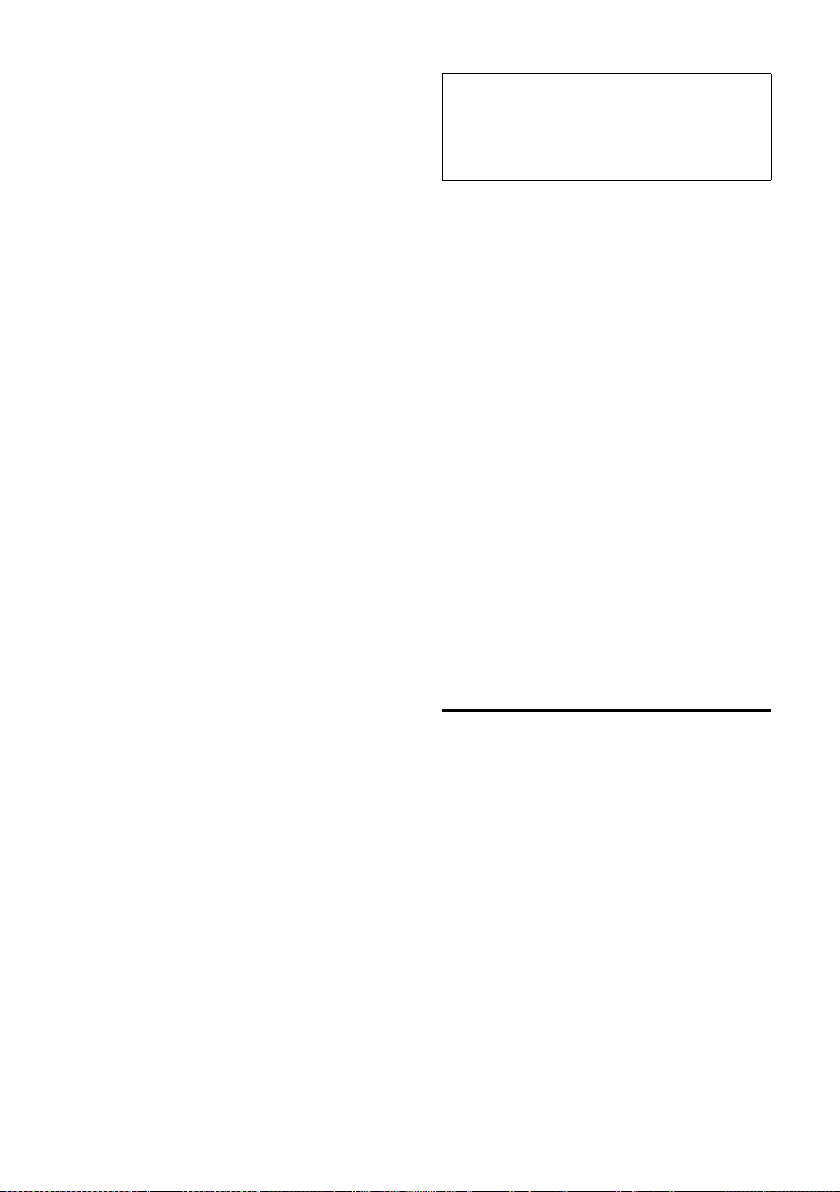
Web konfigurator
Default gateway
Unesite IP-adresu standardnog
pristupnika, putem kojeg je lokalna
mreža spojena s Internetom. To je
općenito lokalna (privatna) IP-adresa
vašeg usmjerivača (npr. 192.168.2.1).
Vašem telefonu je potrebna ta
informacija, kako bi mogao pristupiti
Internetu.
Predpodešeno jest 192.168.2.1.
Preferred DNS server
Unesite IP-adresu preferiranog DNSposlužitelja. DNS (Domain Name
System) omogućuje pridruživanje
javnih IP-adresa simboličnim imenima.
DNS-poslužitelj je potreban prilikom
uspostave veze s poslužiteljem za
pretvorbu DNS-imena u IP-adresu.
Ovdje možete navesti IP-adresu svog
usmjerivača. Usmjerivač prosljeđuje
adresne upite telefona svom DNSposlužitelju.
Predpodešeno jest 192.168.2.1.
Alternate DNS server (opcijski)
Unesite IP-adresu alternativnog DNSposlužitelja, koji treba biti korišten u
slučaju nedostupnosti preferiranog
DNS-poslužitelja.
Kliknite na ikonu Set, kako biste pohranili
izmjene.
Kliknite na ikonu Cancel, kako biste
odbacili izmjene.
Dozvoljavanje pristupa iz drugih mreža
U tvorničkom postavu je vaš telefon tako
podešen, da vi možete pristupiti Webkonfiguratoru svog telefona samo putem
jednog PC-a, koji se nalazi u istoj lokalnoj
mreži kao i vaš telefon. Maska podmreže
PC-a mora se podudarati s maskom
telefona.
Također možete dozvoliti pristup PC-a u
drugim mrežama.
Pozor:
Proširenje prava pristupa na druge mreže povećava rizik nedozvoljenog pristupa.
Stoga se preporučuje, da daljinski pristup
ponovno deaktivirate, kada ga više ne trebate.
¤ Otvorite web stranicu Settings ¢ IP
Configuration.
¤ U području Remote Management
aktivirajte opciju Yes, kako biste
dozvolili pristup iz drugih mreža.
Za deaktiviranje daljinskog pristupa
kliknite na opciju No. Tada je pristup
ograničen na PC-e u vlastitoj lokalnoj
mreži.
Pristup iz drugih mreža na usluge web
konfiguratora moguć je samo, ako je vaš
usmjerivač odgovarajući podešen.
Usmjerivač mora, zahtjeve za uslugama
„izvana“, prosljeđivati na Port 80 (standardni port) telefona. O tome pročitajte u
uputama za rukovanje vašim usmjerivačem.
Za uspostavljanje veze u web pregledniku
daljinskog PC-a mora biti navedena javna
IP-adresa odn. DNS-ime usmjerivača i
eventualno broj porta na usmjerivaču.
Konfiguriranje telefonskih veza
Na svom telefonu možete konfigurirati do
sedam pozivnih brojeva: vaš broj u fiksnoj
mreži i šest VoIP-pozivnih brojeva.
Za svaki VoIP-pozivni broj morate kreirati
jedan VoIP-korisnički račun kod VoIPpružatelja usluga. Pristupne podatke za
svaki korisnički račun i za pripadajućeg
pružatelja usluga morate pohraniti u
telefonu. Svakoj vezi (VoIP i fiksna mreža)
možete pridružiti jedno ime.
Za konfiguriranje veza:
¤ Otvorite web stranicu Settings
¢ Telephony ¢ Connections.
70
Page 74

Web konfigurator
Prikazana je lista (vidi Slika 3) sa svim
mogućim vezama, koje možete konfigurirati za svoj telefon odnosno koje ste već
konfigurirali.
Slika 3 Lista mogućih veza
U listi je prikazano sljedeće:
Name
Ime veze. Prikazano je ime, koje ste
odredili za vezu (str. 72, str. 76) odn.
standardno ime (IP1 do IP6 za VoIPveze, Fixed Line za vezu u fiksnoj mreži).
Status
Za VoIP-veze prikazan je status veze:
registered
Veza je aktivirana. Telefon se uspješno
prijavio. Možete telefonirati putem
veze.
Disabled
Veza je deaktivirana. Telefon se ne
prijavljuje sa pripadajućim korisničkim
brojem VoIP-servisu. Ne možete niti
nazvati putem veze niti možete biti
nazvani.
Registration failed / Server not accessible
(primjeri)
Telefon se nije mogao prijaviti kod VoIP-
servisa, npr. jer su VoIP-pristupni
podaci nepotpuni ili pogrešni ili telefon
nema vezu s Internetom. Informacije o
tome naći ćete u odlomku „Pitanja i
odgovori“ od str. 89.
Active
S opcijom u stupcu Active možete VoIPveze aktivirati ( ) i deaktivirati ( ).
Ako je veza deaktivirana, telefon se ne
prijavljuje za ovu vezu. Aktiviranje/
deaktiviranje veze usljeđuje direktno s
klikom na opciju. Potvrđivanje izmjene
nije nužno.
Za konfiguriranje jedne veze odn. mijenjanje konfiguracije jedne veze:
¤ Kliknite na ikonu Edit iza veze.
Otvara se web stranica, u kojoj možete
poduzeti potrebne postavke. Pročitajte
dalje:
u u odlomku „Konfiguriranje VoIP-veze“
na str. 71 odnosno
u u odlomku „Konfiguriranje vaše fiksne
mreže“ na str. 76
Konfiguriranje VoIP-veze
Otvorite web stranicu:
¤ Otvorite web stranicu Settings
¢ Telephony ¢ Connections.
¤ Kliknite na ikonu Edit iza VoIP-veze, koju
želite konfigurirati odnosno čiju
konfiguraciju želite mijenjati.
Otvara se web stranica, na kojoj možete
poduzeti postavke, koje vaš telefon treba
za pristup na VoIP-poslužitelja vašeg
pružatelja usluga.
Na web stranici prikazana su uvijek
sljedeča područja:
u IP Connection (str. 72),
u Personal Provider Data (str. 72) i
u Call Forwarding (str. 73).
Područja
u General Provider Data (str. 73) i
u Network (str. 74)
možete projicirati odn. odstraniti putem
ikona Show Advanced Settings i Hide
Advanced Settings.
71
Page 75
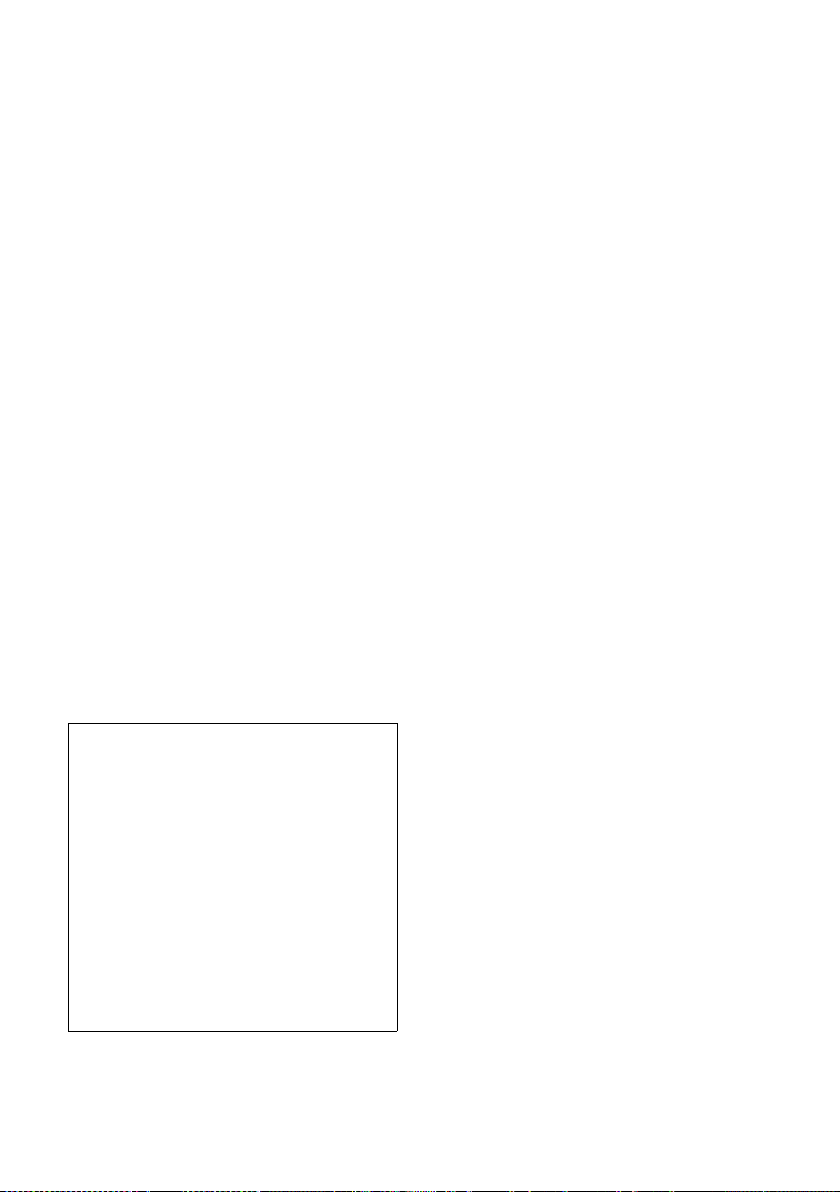
Web konfigurator
U tim područjima morate navesti opće
pristupne podatke VoIP-pružatelja usluga.
Opće pristupne podatke možete za mnoge
VoIP-pružatelje usluga skinuti s Interneta
(str. 75).
¤ Poduzmite postavke na web stranici.
¤ Pohranite ih u telefonu, vidi str. 75.
¤ Aktivirajte eventualno vezu, vidi str. 75.
Područje: IP Connection
Connection Name or Number
Unesite jedno ime za VoIP-vezu ili VoIPpozivni broj (maks. 16 znakova). S tim
imenom prikazuje se veza na mobilnoj
slušalici i na sučelju web konfiguratora,
npr. prilikom dodjeljivanja prijemnih i
otpremnih brojeva (str. 79), prilikom
prikazivanja poziva (str. 23).
Provider
Prikazano je ime vašeg pružatelja
usluga, ukoliko ste ga već izabrali.
Pritisnite na ikonu Select VoIP Provider,
kako biste izabrali svog pružatelja
usluga i eventualno pokrenuli
preuzimanje općih podataka VoIPpružatelja usluga s Interneta. O tome
pročitajte „Izbor VoIP-pružatelja usluga,
preuzimanje podataka pružatelja
usluga“ na str. 75.
Napomene:
– Ako kliknete na ikonu Select VoIP Provider,
do sada poduzete izmjene se pohranjuju na
web stranici i provjeravaju. Eventualno ćete
morati korigirati vrijednosti; prije nego li
bude pokrenut postupak Select VoIP
Provider.
– Skinuti podaci VoIP-pružatelja usluga unose
se u područja General Provider Data (str. 73) i
Network (str. 74), tako da u tim područjima
vi općenito više ne morate poduzimati
nikakve postavke.
Ne stoje li opći podaci vašeg VoIP-pružatelja
usluga na raspolaganju, morat ćete te
postavke sami poduzeti kako je u nastavku
opisano.
Područje: Personal Provider Data
Unesite konfiguracijske podatke, koji su
nužni za pristup na SIP-servis vašeg VoIPpružatelja usluga. Podatke dobivate od
VoIP-pružatelja usluga.
Authentication Name
Navedite prijavni ili autentifikacijski ID,
dogovoren s vašim VoIP-pružateljem
usluga. Prijavni ID služi kao pristupna
lozinka, koju vaš telefon mora navesti
za registriranje kod SIP-Proxy/Registrarposlužitelja. Authentication Name jest
većinom identično s Username, t.j. s
vašim telefonskim brojem na Internetu.
Authentication password
Unesite u polju Authentication password
lo-zinku, koju ste dogovorili sa svojim
VoIP-pružateljem usluga. Telefon treba
lozinku za registriranje kod SIP-Proxy/
Registrar-poslužitelja.
Username
Unesite korisničku lozinku (Caller-ID) za
svoj korisnički račun kod VoIPpružatelja usluga. Lozinka je većinom
identična s prednjim dijelom vaše SIPadrese (URI, vaš telefonski broj na
Internetu).
Primjer: Ako je vaša SIP-adresa
„987654321@provider.de“, unesite u
Username „987654321“.
Display name (opcijski)
Unesite jedno proizvoljno ime, koje
treba biti prikazano na zaslonu vašeg
sugovornika, kada ga nazovete putem
Interneta (Primjer: Anna Sand).
Dozvoljeni su svi znakovi iz UTF8-seta
znakova (Unicode). Navesti smijete
maks. 32 znaka.
Ako ne unesete nikakvo ime, bit će
prikazano vaše Username odn. vaš VoIPpozivni broj.
Raspitajte se kod svog VoIP-pružatelja
usluga, da li podržava ovu uslugu.
72
Page 76

Web konfigurator
Podrućje: Call Forwarding
Pozive za ovaj VoIP-broj možete također
proslijediti na jedan drugi eksterni broj
(VoIP, fiksna mreža ili mobilna radio
mreža). Prosljeđivanje se odvija putem
VoIP.
U području Call Forwarding odredite, da li i
kada pozivi za ovaj VoIP-broj trebaju biti
proslijeđeni na neki drugi broj.
Prosljeđivanje možete također podesiti na
mobilnoj slušalici te uključiti/isključiti, vidi
str. 30.
Status
Aktivirajte opciju On / Off, kako biste
prosljeđivanje poziva uključili odn.
isključili.
When
Izaberite, kada dolazeći poziv treba biti
proslijeđen: When busy / No reply /
Always.
Call number
Navedite pozivni broj, na koji trebaju
biti proslijeđeni pozivi. Pripazite, da
ćete eventualno prilikom prosljeđivanja
na neki fiksni broj u mjesnoj mreži
morati pridodati i predbroj mjesta
(ovisno o vašem VoIP-pružatelju usluga
i postavci za automatski predbroj
mjesta vidi str. 81).
Postavke imaju samo učinak na izabrane
VoIP-pozivne brojeve.
Područje: General Provider Data
Ako ste opće postavke VoIP-pružatelja
usluga skinuli sa Siemens-konfiguracijskog poslužitelja (str. 75), polja ovog
područja su predzauzeta sa podacima
preuzimanja. Tada vi ne morate u ovom
području općenito poduzimati nikakve
postavke.
Domain
Navedite ovdje zadnji dio svoje SIPadrese (URI).
Primjer: Za SIP-adresu
„987654321@provider.de“, unesite u
Domain „provider.de“.
Proxy server address
SIP-Proxy je pristupnik-poslužitelj vašeg
VoIP-pružatelja usluga. Unesite
IP-adresu ili (punokvalificirano) DNSime vašeg SIP-Proxy-poslužitelja.
Primjer: myprovider.com.
Proxy server port
Unesite broj komunikacijskog porta,
putem kojeg SIP-Proxy šalje i prima
signalizacijske podatke (SIP-Port).
Većina VoIP-pružatelja usluga koristi
port 5060.
Registrar server
Unesite (punokvalificirano) DNS-ime ili
IP-adresu Registrar-poslužitelja.
Registrar je potreban prilikom
prijavljivanja telefona. On pridružuje
vašoj SIP-adresi (Username@Domain)
javnu IP-adresu/broj porta, s kojima se
telefon prijavljuje. Kod većine VoIPpružatelja usluga je Registrarposlužitelj identičan sa SIPposlužiteljem. Primjer:
reg.myprovider.de.
Registrar server port
Navedite komunikacijski port korišten
na Registrar-u. Većinom se koristi port
5060.
Registration refresh time
Navedite, u kojim vremenskim
razmacima telefon treba kod VoIPposlužitelja (SIP-Proxy) ponoviti
prijavljivanje (odašilje se poziv za
uspostavljanje sesije). Ponavljanje je
potrebno, kako bi unos telefona u
tablicama SIP-Proxy ostao sačuvan i
time telefon ostao dostupan.
Ponavljanje se provodi za sve aktivirane
VoIP-pozivne brojeve
Predpodešene su 180 sekundi.
Navedete li 0 sek., prijavljivanje se
periodski ne ponavlja.
73
Page 77
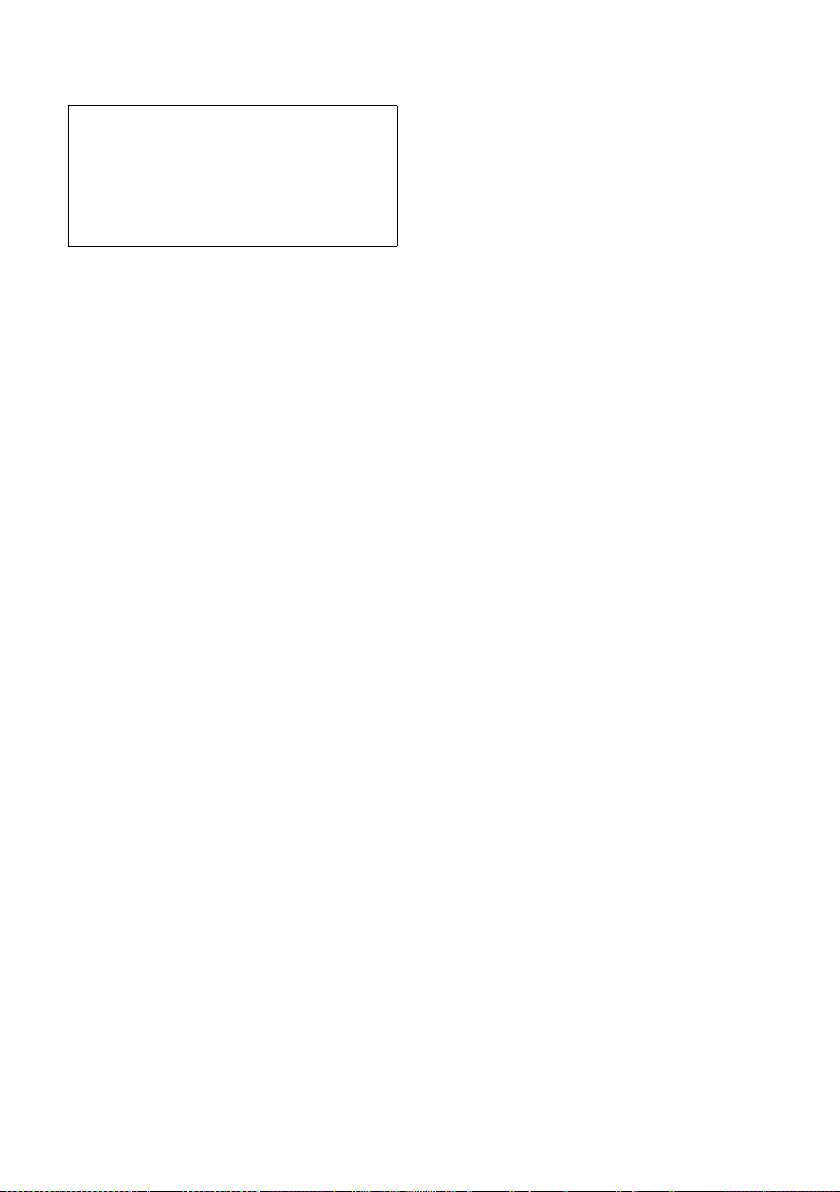
Web konfigurator
Područje: Network
Napomena:
Ako ste opće postavke svog VoIP-pružatelja
usluga skinuli sa Siemens-konfiguracijskog
poslužitelja (str. 75), neka polja ovog područja
su predzauzeta sa podacima preuzimanja (npr.
postavke za STUN-poslužitelja i OutboundProxy).
Ako je vaš telefon priključen na usmjerivač
sa NAT (Network Address Translation) i/ili
vatrozidom, morate u ovom području
poduzeti neke postavke, kako bi vaš
telefon bio dostupan (t.j. adresiran) iz
Interneta.
IP-adrese sudionika u LAN skrivene su kroz
NAT iza zajedničke IP-adrese usmjerivača.
Za vlastite pozive
Ako je na usmjerivaču za telefon aktiviran
Port-Forwarding ili kreirana DMZ, za
dolazne pozive nije potrebna nikakva
posebna postavka.
Ako to nije slučaj, za dostupnost telefona
potreban je jedan unos u Routing-tablici
NAT-a (u usmjerivaču). On se kreira
prilikom registracije telefona kod SIPservisa. Iz sigurnosnih razloga se ovaj
unos briše u određenim vremenskim
intervalima (Session-Timeout). Telefon
mora stoga u određenim vremenskim
intervalima (v. NAT refresh time, str. 74)
potvrditi svoju registraciju, kako bi unos
ostao saćuvan u Routing-tablici.
Za odlazne pozive
Telefon treba svoju javnu adresu, kako bi
mogao primati govorne podatke sugovornika.
Postoje dvije mogućnosti:
u Telefon saznaje javnu adresu kod STUN-
poslužitelja na Internetu (Simple
Transversal of UDP over NAT). STUN se
može koristiti samo kod tzv.
asimetričnih NAT-a i ne blokirajućih
vatrozida.
u Telefon ne upućuje želju za uspostavu
veze na SIP-Proxy nego na jedan
Outbound-Proxy na Internetu, koji
pakete podataka opskrbljuje sa javnom
adresom.
STUN-poslužitelj i Outbound-Proxy koriste
se alternativno, kako bi bio zaobiđen NAT/
vatrozid na usmjerivaču.
STUN enabled
Kliknite na Yes, ako vaš telefon treba
koristiti STUN, čim ga se koristi na
usmjerivaču s asimetričnim NAT.
STUN server
Unesite (punokvalificirano) DNS-ime ili
IP-adresu STUN-poslužitelja na
Internetu.
Ako ste u polju STUN enabled izabrali
opciju Yes, morate ovdje unijeti jedan
STUN server.
STUN port
Unesite broj komunikacijskog porta na
STUN-poslužitelju. Standardni port jest
3478.
STUN refresh time
Navedite u kojim vremenskim
intervalima treba telefon ponoviti
registriranje kod STUN-poslužitelja.
Ponavljanje je potrebno, kako bi unos
telefona ostao sačuvan u tablicama
STUN-poslužitelja. Ponavljanje se
provodi za sve aktivirane VoIP-brojeve.
Sasnajte STUN refresh time kod svog
VoIP-pružatelja usluga.
Predpodešene su 240 sekundi.
Navedete li 0 sekundi, registracija se
periodično ne ponavlja.
NAT refresh time
Navedite u kojim vremenskim
intervalima telefon treba aktualizirati
svoj unos u Routing-tablici NAT-a.
Zadajte vremenski interval u
sekundama, koji je nešto manji od
Session-Timeout NAT-a.
Predpodešenu vrijednost za NAT refresh
time u pravilu ne morate mijenjati.
74
Page 78
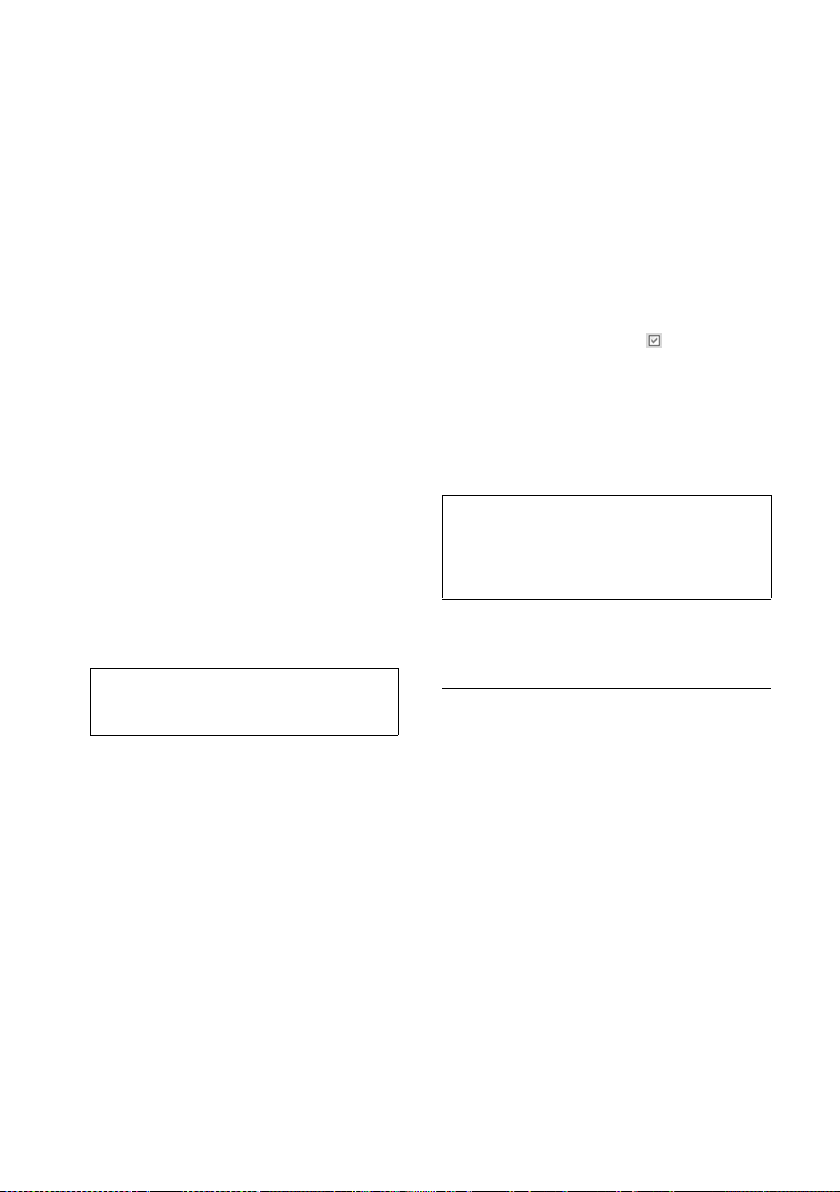
Web konfigurator
Outbound proxy mode
Navedite, kada treba biti korišten.
Always
Svo signaliziranje odaslano od telefona
i govorni podaci šalju se na OutboundProxy.
Auto
Podaci odaslani od telefona šalju se
samo na Outbound-Proxy, ako je
telefon priključen na usmjerivač sa
simetričnim NAT ili blokirajućim
vatrozidom. Nalazi li se telefon iza
asimetričnog NAT, koristi se STUNposlužitelj.
Ako ste stavili STUN enabled = No ili niste
unijeli nikakav STUN-poslužitelj, koristi
se uvijek Outbound-Proxy.
Never
Outbound-Proxy se ne koristi.
Ako u polju Outbound proxy ne navedete
ništa, telefon se ponaša neovisno o
izabranom modu kao kod Never.
Outbound proxy
Unesite (punokvalificirano) DNS-ime ili
IP-adresu od Outbound-Proxy vašeg
pružatelja usluga.
Napomena:
Kod mnogih pružatelja usluga je OutboundProxy identičan sa SIP-Proxy.
Outbound proxy port
Unesite broj komunikacijskog porta
korištenog od Outbound-Proxy.
Standardni port jest 5060.
Pohranjivanje postavki na telefonu
¤ Kliknite na ikonu Set, kako biste
pohranili izmjene.
Nakon pohranjivanja prikazana je lista
Connections (vidi Slika 3 na str. 71).
Želite li poduzete izmjene odbaciti, kliknite na ikonu Cancel. Web stranica se
nanovo učitava s podacima pohranjenim u
telefonu.
Uzmite u obzir: Ne učinite li dulje vrijeme
nikakve unose, automatski se prekida veza
s web konfiguratorom. Nepohranjeni
unosi se gube. Eventualno provedite
međupohranjivanje. Nakon toga možete
nastaviti unos i eventualno poduzeti
izmjene.
Aktiviranje nove veze
Ako ste konfigurirali novu VoIP-vezu,
morate ju još aktivirati.
U listi Connections: Aktivirajte u stupcu
Active pripadajuću opciju ( = aktivirano).
Vaš se telefon prijavljuje s pripadajućim
pristupnim podacima kod VoIP-pružatelja
usluga. Ako je prijavljivanje bilo uspješno,
nakon kratkog vremena u stupcu Status
prikazano je za vezu registered. Sada ste
dostupni pod tim VoIP-brojem.
Napomena:
Nakon novog unosa pridružen je VoIP-pozivni
broj svakoj mobilnoj slušalici i integriranoj telefonskoj sekretarici kao prijemni broj. Kako
ćete promijeniti dodjeljivanje, vidi str. 79.
Izbor VoIP-pružatelja usluga,
preuzimanje podataka pružatelja
usluga
Na Siemens-poslužitelju na Internetu stoje
na raspolaganju profil-datoteke s općim
pristupnim podacima najvažnijih VoIPpružatelja usluga za preuzimanje. Adresa
poslužitelja je pohranjena u vašem
telefonu (str. 84).
Navigacija:
¤ Otvorite web stranicu Settings
¢ Telephony ¢ Connections.
¤ Iza VoIP-veze, za koju želite skinuti
podatke pružatelja usluga, kliknite na
ikonu Edit.
¤ U području IP Connection kliknite na
ikonu Select VoIP Provider.
Prikazane su informacije o odvijanju
preuzimanja.
75
Page 79
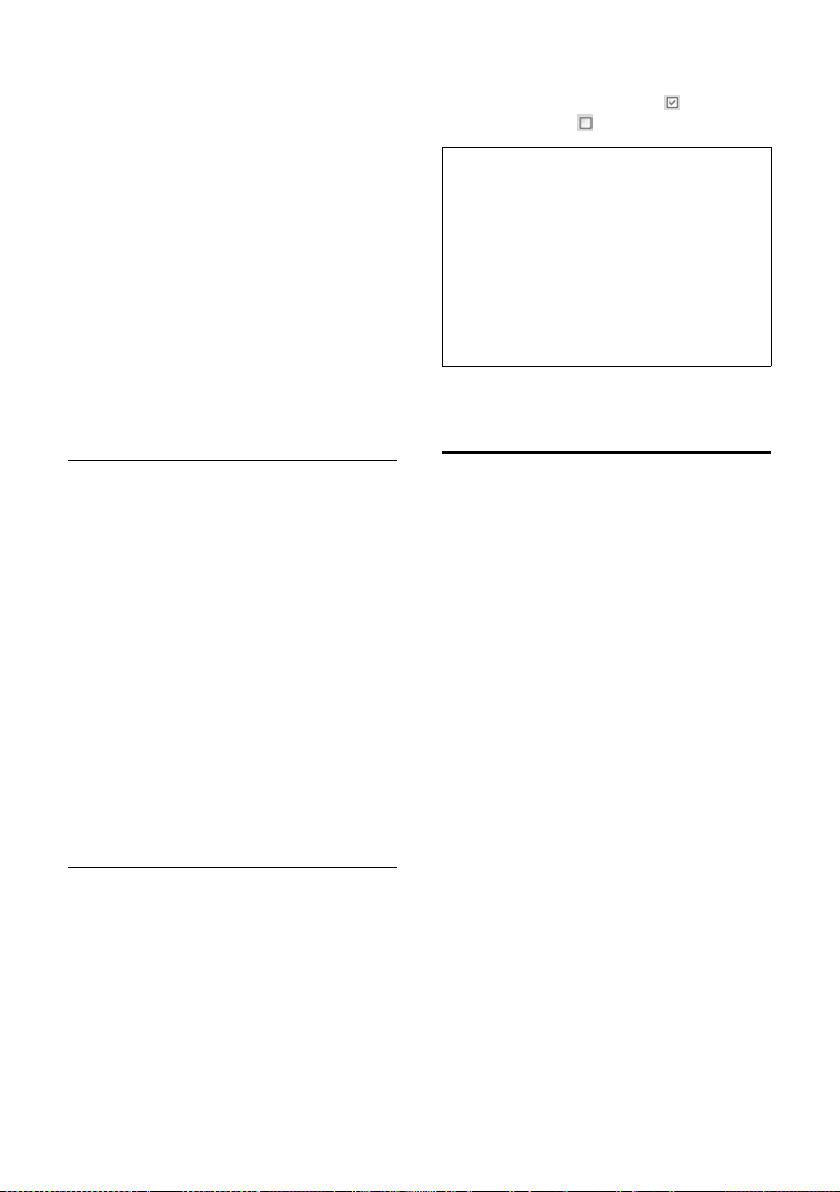
Web konfigurator
Telefon uspostavlja vezu sa Siemensposlužiteljem na Internetu. Preuzimanje
se odvija u više koraka:
¤ Kliknite na ikonu Next.
¤ Izaberite iz liste zemlju, za koju treba
biti učitana lista VoIP-pružatelja usluga.
¤ Kliknite na ikonu Next.
¤ Iz liste izaberite svog VoIP-pružatelja
usluga. Ako on nije sadržan u listi, birajte Other Provider. Tada morate sve
VoIP-podatke unijeti manualno
(str. 71).
¤ Kliknite na ikonu Finish.
Podaci izabranog pružatelja usluga
učitavaju se u vaš telefon.
Konfiguriranje vaše fiksne mreže
Liniji u fiksnoj mreži možete dodijeliti
jedno ime. S tim imenom se veza prikazuje
na mobilnoj slušalici i na sučelju web
konfiguratora, npr. prilikom dodjeljivanja
prijemnih i otpremnih brojeva (str. 79),
prilikom prikaza poziva (str. 23).
¤ Otvorite web stranicu Settings
¢ Telephony ¢ Connections.
¤ U području Fixed Line Connection kliknite
na ikonu Edit.
¤ U polju Connection Name or Number
unesite svoj broj u fiksnoj mreži ili
proizvoljno ime (maks. 16 znakova) za
vašu liniju u fiksnoj mreži.
Predpodešeno jest „Fixed Line“.
Aktiviranje/deaktiviranje Gigaset.netveza
Vašem telefonu je u tvorničkom postavu
pridružen jedan Gigaset.net-pozivni broj.
Direktno nakon priključivanja vašeg
telefona na Internet možete unutar
Gigaset.net nazivati i biti nazvani od
drugih Gigaset.net-sudionika, tako dugo
dok je vaša Gigaset.net-veza aktivirana.
Gigaset.net-vezu možete deaktivirati.
¤ Otvorite web stranicu Settings
¢ Telephony ¢ Connections. Prikazana
je lista veza (vidi Slika 3 na str. 71).
¤ U području Gigaset Net: S opcijom u
stupcu Active aktivirajte ( ) odnosno
deaktivirajte ( ) Gigaset.net-vezu.
Napomena:
Ako svoju Gigaset.net-vezu ne koristite tijekom
šest tjedana, ona se automatski deaktivira.
Niste dostupni za pozive iz Gigaset.net.
Veza se ponovno aktivira:
– čim pokrenete traženje u Gigaset.net-
telefonskom imeniku (str. 28) ili
– nazovete putem Gigaset.net (birajte broj s
#9 na kraju) ili
– aktivirate vezu putem web konfiguratora,
kako je gore opisano.
Optimiranje kvalitete govora na
VoIP-vezama
Možete poduzimati opće i za vezu
specifične postavke za poboljšanje
kvalitete govora prilikom VoIPtelefoniranja.
¤ Otvorite Settings ¢ Telephony ¢ Audio.
Kvaliteta govora na VoIP-vezama
mjerodavno je određena sa, za prijenos
podataka primijenjenim, govornim-
kodekom i sa, na raspolaganju stojećoj,
širini pojasa vašeg DSL-priključka.
S govornim kodekom digitaliziraju
(kodiraju/dekodiraju) se govorni podaci i
komprimiraju. „Bolji“ kodek (bolja kvaliteta
govora) znači, da mora biti preneseno više
podataka, t. j. za besprijekoran prijenos
govornih podataka potreban je DSLpriključak s većom širinom pojasa.
Vaš telefon podržava sljedeće govorne
kodeke:
G711 a law / G711 µ law
Vrlo dobra kvaliteta govora (usporedivo
sa ISDN). Potrebna širina pojasa iznosi
64 Kbit/s po govornoj vezi.
G726
Dobra kvaliteta govora (lošija od one
kod G.711 ali ipak bolja od one kod
G.729).
Vaš telefon podržava G.726 sa brzinom
prijenosa od 32 Kbit/s po govornoj vezi.
76
Page 80
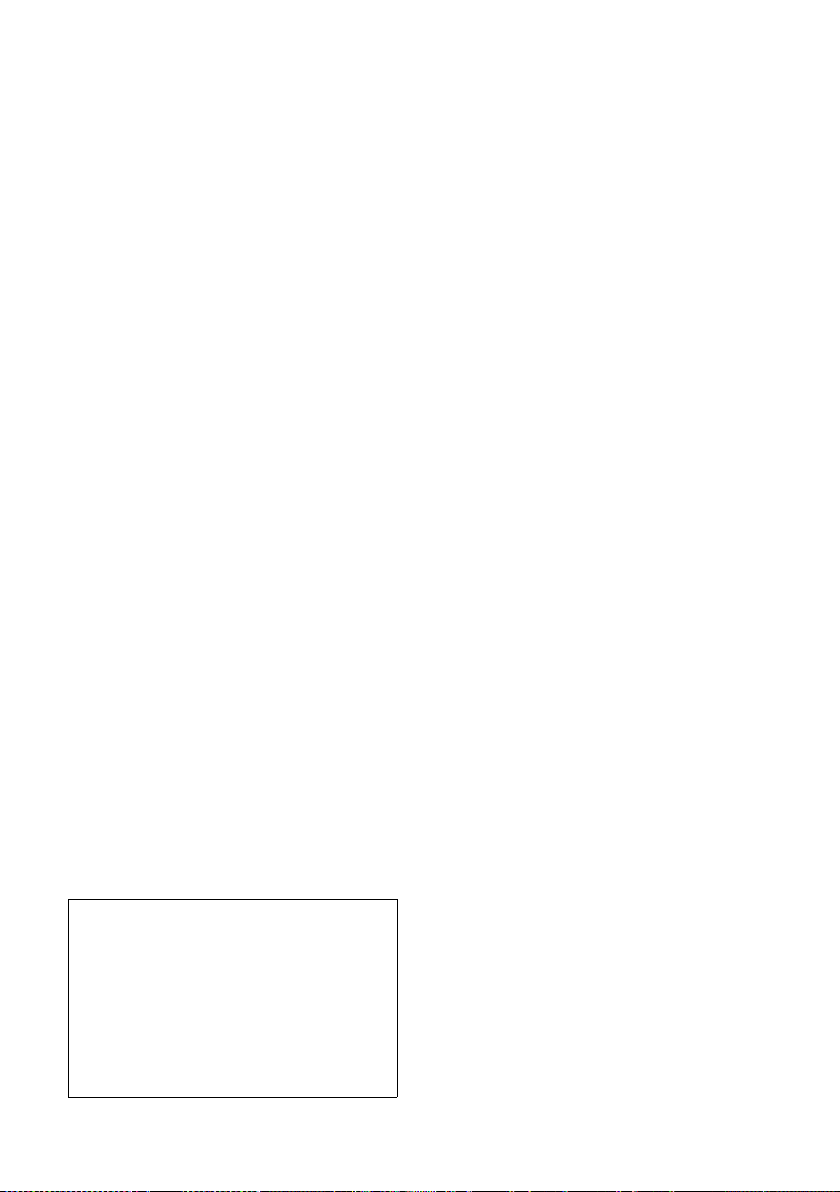
Web konfigurator
G729
Srednja kvaliteta govora. Potrebna
širina pojasa je manja/jednaka 8 Kbit/s
po govornoj vezi.
Obje strane telefonske veze (strana
nazivatelja/odašiljatelja i strana
primatelja) moraju koristiti isti govorni
kodek. Govorni kodek se prilikom
uspostave veze dogovara između
odašiljatelja i primatelja.
Na kvalitetu govora možete utjecati, tako
da (uzimajući u obzir širinu pojasa svog
DSL-priključka) izaberete govorni kodek,
kojeg treba primjenjivati vaš telefon te
odredite redoslijed u kojem kodeci trebaju
biti predlagani prilikom uspostave jedne
VoIP-veze.
Područje: Settings for Bandwidth
Postavke u ovom području utječu na sve
VoIP-veze (VoIP-pozivne brojeve).
Allow 1 VoIP call only
Na svom telefonu možete općenito
istodobno voditi dva VoIP telefonska
razgovora. Raspolaže li međutim vaš
DSL priključak sa malom širinom
pojasa, može doći do problema
prilikom dva istodobno vođena VoIP-
razgovora. Prijenos podataka nije više
besprijekoran (veliko kašnjenje govora,
gubici podataka itd.).
¤ Aktivirajte opciju Yes iza Allow 1 VoIP
call only, kako se ne bi više
uspostavljale nikakve paralelne
VoIP-telefonske veze.
¤ Želite li dozvoliti dvije VoIP-veze,
aktivirajte opciju No.
Molimo, uzmite u obzir: Ako je dozvoljena
samo jedna VoIP-veza, sljedeće VoIP-mrežne
usluge ne stoje više na raspolaganju:
–“Kucanje”
Tijekom jednog razgovora putem VoIP ne
prikazuje se nikakav poziv na čekanju
– Eksterni povratni upit iz jednog VoIP-
razgovora
– Zamjenjivanje razgovora ili uspostavljanje
konferencije putem VoIP
Voice Quality
U vašem telefonu su pohranjene standardne postavke za korištene kvalitete
govora: jedna za malu širinu pojasa
optimirana postavka i jedna za visoku
širinu pojasa optimirana postavka.
¤ Aktivirajte jednu od opcija Optimized
for low bandwidth / Optimized for high
bandwidth, kada želite preuzeti jednu
standardnu postavku za sve VoIPveze. Postavke su prikazane u
području Settings for Connections i
nije ih moguće mijenjati.
¤ Aktivirajte opciju Own Codec
preference, kada želite govorni kodek
sâm specifično za vezu izabrati i
podesiti (vidi „Područje: Settings for
Connections“).
Područje: Settings for Connections
U ovom području poduzmite specifične
postavke za svaki od pojedinačnih vaših
VoIP-pozivnih brojeva.
Sljedeće postavke možete poduzeti za
svaki na telefonu konfigurirani VoIPpozivni broj:
Volume for VoIP Calls
Ovisno o VoIP-pružatelju usluga može
primljena glasnoća govora/slušalice biti
preslaba ili previsoka, tako da
podešavanje glasnoće putem mobilne
slušalice nije dovoljno.
Navedite da li je područje primljene
glasnoće previsoko ili premalo.
Sljedeće opcije stoje na izbor:
Low
Glasnoća govora/slušalice je previsoka.
Aktivirajte ovu opciju, kako biste snizili
glasnoću za 6 dB.
Normal
Glasnoća govora/slušalice ne mora biti
povećana/snižena.
High
Glasnoća govora/slušalice je preniska.
Aktivirajte ovu opciju, kako biste
povećali glasnoću za 6 dB.
77
Page 81

Web konfigurator
Voice codecs
Pretpostavka: U području Settings for
Bandwidth aktivirana je za Voice Quality
opcija Own Codec preference.
Izaberite govorne kodeke, koje vaš
telefon treba koristiti te odredite
redoslijed, u kojem trebaju biti
predloženi kodeki prilikom
uspostavljanja VoIP-veze putem tog
VoIP-pozivnog broja.
¤ Preuzmite u listu Selected codecs
govorne kodeke, koje vaš telefon
treba predložiti prilikom odlaznih
poziva.
Kliknite za to u listi Available codecs
na govorni kodek, kojeg želite
preuzeti (pomoću Shift-tipke odn.
Strg-tipke možete markirati više
unosa). Kliknite na ikonu <Add.
¤ Premjestite govorne kodeke, koje
telefon ne treba koristiti, u listu
Available codecs.
Izaberite za to govorne kodeke u listi
Available codecs (v.g.) i kliknite na
ikonu Remove>.
¤ Poredajte govorne kodeke liste
Selected codecs u redoslijed, u kojem
ga telefon treba predložiti protu-
strani prilikom uspostavljanja veze.
Koristite za to ikone Up i Down.
Prilikom uspostavljanja VoIP-veze
telefon predlaže protustrani najprije 1.
govorni Codec u listi Selected codecs. Ne
akceptira li protustrana ovaj govorni
kodek (npr. jer ga ona ne podržava), bit
će predložen 2. govorni kodek iz liste
itd.
Ne akceptira li protustrana niti jedan
govorni kodek iz liste Selected codecs,
veza se ne uspostavlja. Primate
odgovarajuću poruku na mobilnoj
slušalici.
Napomene:
– Kodeke trebate deaktivirati samo (staviti u
listu Available codecs), ako postoji poseban
razlog. Što je više kodeka deaktivirano, to je
veća opasnost, da razgovori ne mogu biti
uspostavljeni radi neuspjelog pregovaranja
o kodeku.
– Kod dolaznih poziva uvijek su dozvoljeni svi
podržani govorni kodeki.
Područje: Settings for Codecs
Da biste štedjeli dodatnu širinu pojasa i
kapacitet prijenosa, možete na VoIP-veze
primijeniti Codec G729, koji susprežu
prijenos govornih paketa u govornim
pauzama („Susprezanje tišine“). Vaš sugovornik tada čuje umjesto pozadinskog
šuma u vašem okolišu jedan sintetski šum,
koji se proizvodi kod primatelja.
Molimo, uzmite u obzir: „Susprezanje
tišine“ znači između ostalog pogoršanje
kvalitete govora.
¤ U polju Enable Annex B for codec G729
navedite, da li prilikom korištenja
Codec G729 treba biti suspregnut
prijenos paketa podataka u govornim
pauzama (Aktivirajte opciju Yes).
Pohranjivanje postavki na telefonu
¤ Kliknite na ikonu Set, kako biste
pohranili postavke za kvalitetu govora.
Napomene:
Za dobru kvalitetu govora trebali biste pripaziti
na sljedeće:
– Izbjegavajte dok telefonirate putem VoIP,
druge Internet aktivnosti (npr. surfanje u
Internetu).
– Uzmite u obzir, da ovisno o korištenom
kodeku i opterećenju mreže mogu nastupiti
usporenja u govoru.
– Stoga pustite svom VoIP-partneru da kaže
svoje. Ne upadajte mu u riječ.
78
Page 82

Web konfigurator
Kvaliteta govora i infrastruktura
Sa svojim Gigaset C455 IP imate moguć-
nost za telefoniranje putem VoIP sa
dobrom kvalitetom govora.
Performanse vašeg telefona kod VoIP - a
time i kvaliteta govora - ovisi također i o
osobinama ukupne infrastrukture.
Utjecaj na performanse imaju pod
određenim okolnostima sljedeće
komponente vašeg VoIP-pružatelja
usluga:
u Router
u DSLAM
u DSL-dionica prijenosa i DSL-brzina
u Dionice veze na Internetu
u Eventualno druge aplikacije, koje
paralelno koriste DSL-priključak
U VoIP-mrežama kvaliteta govora je
između ostalog pod utjecajem tzv.
„Quality of Service“ (QoS). Raspolaže li
ukupna infrastruktura sa QoS, tada je
kvaliteta govora viša (manje usporavanja,
manje jeke, manje pucketanja itd.).
Ako npr. usmjerivač ne raspolaže sa QoS,
tada je kvaliteta govora manja. Daljnje
detalje pogledajte u stručnoj literaturi.
Dodjeljivanje odlaznih i
prijemnih brojeva mobilnim
slušalicama
Svom telefonu možete pridružiti do sedam
pozivnih brojeva: broj u fiksnoj mreži i do
šest VoIP-pozivnih brojeva.
Ove brojeve možete pridružiti
pojedinačnim mobilnim slušalicama, koje
su priključene na vašoj bazi, kao prijemne
brojeve i kao otpremne brojeve. To znači,
određujete za svaku mobilnu slušalicu,
kod kojih poziva ona zvoni i pod kojim
VoIP-korisničkim računom (otpremni broj)
se kod vašeg VoIP-pružatelja usluga
obračunavaju odlazni VoIP-pozivi.
Napomena:
Nakon prijavljivanja na bazu, mobilnoj slušalici
su dodijeljeni sljedeći brojevi:
– Prijemni brojevi: svi pozivni brojevi telefona
(fiksna mreža i VoIP).
– Odlazni brojevi: broj fiksne mreže i VoIP-
pozivni broj, kojeg ste kao prvog unijeli u
konfiguraciju telefona.
Vaš Gigaset.net-broj je fiksno pridružen svakoj
mobilnoj slušalici kao odlazni i i prijemni broj.
¤ Otvorite web stranicu Settings
¢ Telephony ¢ Number Assignment.
Prikazana su imena svih prijavljenih
mobilnih slušalica i uz svaku mobilnu
slušalicu lista s pozivnim brojevima, koji su
konfigurirani za telefon i aktivirani. U
stupcu Connections prikazana su imena
veza. Veza fiksne mreže stoji uvijek na
kraju liste.
¤ Odredite za svaku mobilnu slušalicu
jedan VoIP-pozivni broj kao odlazni
broj. Kliknite za to u stupcu Send na
opciju iza pozivnog broja. Dosadašnje
pridruživanje se automatski deaktivira.
Napomena:
Broj u fiksnoj mreži je svakoj mobilnoj
slušalici fiksno dodijeljen kao otpremni broj.
Pridruživanje nije moguće deaktivirati. Time
je osigurano, da je moguće sa svake
mobilne slušalice birati pozivni broj u nuždi.
¤ Izaberite za svaku mobilnu slušalicu
pozivne brojeve (fiksna mreža, VoIP),
koji trebaju biti dodijeljeni mobilnoj
slušalici kao prijemni brojevi. Kliknite za
to u stupcu Receive na opciju iza
pozivnog broja. Svakoj mobilnoj
slušalici možete dodijeliti više pozivnih
brojeva ili nikakve pozivne brojeve
( = dodijeljeno).
¤ Kliknite u nastavku na ikonu Set, kako
biste pohranili postavke.
79
Page 83

Web konfigurator
Napomene:
– Bude li jednoj mobilnoj slušalici, kao
odlazni broj brisan/deaktiviran dodijeljeni
VoIP-pozivni broj, automatski se mobilnoj
slušalici pridružuje prvi VoIP-pozivni broj.
– Ako jedan pozivni broj nije pridružen niti
jednoj mobilnoj slušalici kao prijemni broj,
pozivi na taj broj su signalizirani na svim
mobilnim slušalicama.
– Ako niste za niti jednu mobilnu slušalicu
podesili dodjeljivanje prijemnih brojeva,
pozivi na svim vezama su signalizirani na
svim mobilnim slušalicama.
Dodjeljivanje prijemnog broja
telefonskoj sekretarici
Možete odrediti, za koje od vaših pozivnih
brojeva telefonska sekretarica treba
preuzeti pozive. Pridružite za to prijemne
brojeve telefonskoj sekretarici.
Napomene:
– Svaki VoIP-pozivni broj je nakon novog
unosa dodijeljen integriranoj telefonskoj
sekretarici kao prijemni pozivni broj.
– Ako telefonskoj sekretraici nije dodijeljen
niti jedan prijemni broj, ona ne prihvaća
nikakve pozive, također i kada je uključena.
– Kako podešavate telefonsku sekretaricu i
kako njom rukujete,vidi str. 44.
¤ Otvorite web stranicu Settings
¢ Telephony ¢ Number Assignment.
¤ Izaberite u području Answering machine
pozivne brojeve (fiksna mreža, VoIP), za
koje telefonska sekretarica treba
preuzeti pozive (kada je uključena, vidi
str. 44). Kliknite za to u stupcu Receive
na opciju iza pozivnog broja.
Telefonskoj sekretarici možete dodijeliti
po volji puno brojeva ( = dodijeljen).
¤ Kliknite u nastavku na ikonu Set, kako
biste pohranili postavke.
Podešavanje DTMFsignaliziranja za VoIP
DTMF-signaliziranje je potrebno za npr.
preslušavanje i upravljanje nekih mrežnih
telefonskih sekretarica putem brojčanog
kôda (DTMF emitiranje) ili za daljinsko
upravljanje integriranom telefonskom
sekretaricom (DTMF prijem).
Informirajte se kod svog VoIP-pružatelja
usluga, koju vrstu DTMF prijenosa on
podržava.
¤ Otvorite web stranicu Settings
¢ Telephony ¢ Advanced Settings.
¤ Poduzmite u području DTMF over VoIP
Connections željene postavke za slanje
(Send Settings) i prijem (Receive Settings)
DTMF-signala. Uzmite u obzir zahtjeve
vašeg pružatelja usluga.
¤ Kliknite u nastavku na ikonu Set, kako
biste pohranili postavke.
Napomena:
Postavke za DTMF-signaliziranje vrijede za sve
VoIP-veze (VoIP-korisničke račune).
Send Settings
Odredite za VoIP, kako trebaju kôdovi
tipkovnice biti pretvoreni u DTMF-signale i
kako trebaju biti poslani: kao čujna
informacija u govornom kanalu, ili kao tzv.
„SIP Info“-poruka.
¤ U polju RTP Mode odredite, da li DTMF-
signali trebaju biti preneseni akustički
(u govornim paketima). Ukoliko da,
aktivirajte Audio ili RFC 2833, u
protivnom aktivirajte no DTMF via RTP.
¤ U polju Via SIP Info odredite, da li DTMF-
signali trebaju biti preneseni kao kôd.
Aktivirajte Yes ili No.
80
Page 84

Web konfigurator
Receive Settings
Navedite, kako primljeni DTMF-signali
(tonovi ili kôdovi) trebaju biti preobraženi.
¤ U polju Mode odredite, da li (u govor-
nim paketima) primljeni DTMF-tonovi
trebaju biti reproducirani samo
akustičku (Audio) ili dodatno trebaju biti
pretvoreni u pripadajuće kôdove.
¤ U polju Generate DTMF tone odredite, da
li u jednoj „SIP Info“-poruci primljeni
DTMF-kôd treba biti pretvoren u jedan
akustički ton i reproduciran. Aktivirajte
Yes ili No.
Određivanje lokalnih
komunikacijskih portova za
VoIP
¤ Otvorite web stranicu Settings
¢ Telephony ¢ Advanced Settings.
Navedite u području Listen Ports for VoIP
Connections, koje lokalne portove telefon
treba koristiti za VoIP-telefoniranje.
Portovi ne smiju biti korišteni od niti
jednog drugog sudionika u LAN mreži.
SIP port
Odredite lokalni komunikacijski port,
putem kojeg telefon treba slati i primati
podatke signaliziranja. Navedite jedan
broj između 1024 i 49152. Standardni
broj porta za SIP-signaliziranje jest
5060.
RTP port
Odredite lokalni komunikacijski port,
putem kojeg telefon treba slati i primati
govorne podatke. Unesite jedan parni
broj između 1024 i 49152. Broj porta
ne smije se podudarati sa brojem porta
u polju SIP port. Unesete li jedan neparni broj, automatski se podešava sljedeći
niži parni broj (npr. unijeli ste 5003,
podešava se 5002). Standardni broj
porta za prijenos govora jest 5004.
Use random ports
Kliknite na opciju Yes, ako telefon ne
treba za SIP port i RTP port koristiti fiksni
nego proizvoljne slobodne portove.
Primjena slučajnih portova ima smisla,
ako na istom usmjerivaču sa NAT treba
raditi više telefona. Telefoni moraju
tada koristiti različite portove, kako bi
NAT usmjerivač mogao prosljeđivati
dolazne razgovore i govorne podatke
samo na jedan telefon (adresirani).
Kliknete li na No, telefon koristi portove
navedene u SIP port i RTP port.
¤ Kliknite u nastavku na ikonu Set, kako
biste pohranili postavke.
Određivanje pravila biranja
Za svoj telefon možete odrediti korisnički
specifična pravila biranja.
¤ Otvorite web stranicu Settings
¢ Telephony ¢ Dialing Plans.
Podešavanje Area Code Predialling
Kod VoIP-poziva morate općenito uvijek
birati s predbrojem mjesta – također i kod
mjesnih razgovora.
Kod mjesnih razgovora možete uštedjeti
unos mjesnog predbroja, tako da
aktivirate funkciju Area Code Predialling.
Tad a će prilikom VoIP-poziva ispred svih
brojeva, koji ne počinju sa 0 - također i kod
biranja brojeva iz telefonskog imenika i
drugih lista - biti stavljen uneseni predbroj
mjesta.
¤ U polju Area Code unesite svoj predbroj
mjesta, npr. 01.
¤ Kliknite na opciju Yes iza Predial area
code for local calls through VoIP, kako
biste aktivirali funkciju.
Kliknete li na No, morate također i kod
mjesnih razgovora biranih putem VoIP
unijeti predbroj mjesta. Brojevi u
telefonskom imeniku moraju za biranje
putem VoIP uvijek sadržavati predbroj
mjesta.
81
Page 85

Web konfigurator
¤ Kliknite u nastavku na ikonu Set, kako
biste pohranili postavke.
Molimo, uzmite u obzir, da se kod aktivirane
opcije predbroj mjesta stavlja ispred svih
pozivnih brojeva, koji ne počinju sa 0 i biraju se
putem VoIP. Ovo vrijedi posebice za brojeve
mrežne telefonske sekretarice (str. 51) i
prilikom deaktiviranja opcije Emergency calls
always via fixed line (v.dolje) za pozivne brojeve
u nuždi.
Mijenjanje postavki za biranje pozivnih
brojeva u nuždi
U svom telefonu možete pohraniti do pet
pozivnih brojeva u nuždi. Telefon je u
tvorničkom postavu tako podešen, da su
ovi brojevi uvijek birani putem fiksne
mreže – neovisno od toga, koju vrstu veze
odaberete. Fiksna mreža podržava opće
pozivne brojeve u nuždi (npr. uspostava
veze sa mjesnom policijom).
Postavku, da su pozivni brojevi u nuždi
uvijek birani putem fiksne mreže, možete
deaktivirati.
U vašem su telefonu eventualno pozivni
brojevi u nuždi predpodešeni, to ovisi o
vašem mrežnom pružatelju usluga. Oni su
prikazani na web stranici Dialing Plans.
Pozivne brojeve u nuždi možete izmijeniti.
Pozor:
– Ako deaktivirate opciju Emergency calls
always via fixed line, uvjerite se, da vaš VoIP-
pružatelj usluga podržava pozivne brojeve
u nuždi kao npr. mjesna policija.
– Pozivni brojevi u nuždi ne mogu se birati,
kada je uključena blokada tipki. Prije biranja
pritisnite dugo ljestve-tipku #, kako biste
deblokirali tipke.
U području Emergency numbers prikazani
su predpodešeni pozivni brojevi.
¤ Unesite svoje pozivne brojeve u nuždi u
prazna polja i izmijenite već unesene
pozivne brojeve u nuždi.
¤ Kliknete li na No iza Emergency calls
always via fixed line, pozivni brojevi u
nuždi bit će birani preko tipa veze,
kojeg zadate prilikom biranja (sa
dugim ili kratkim pritiskanjem tipke za
poziv c).
Kliknete li na opciju Yes, vaš telefon bira
pozivne brojeve u nuždi uvijek putem
fiksne mreže (standardna postavka).
¤ Kliknite u nastavku na ikonu Set, kako
biste pohranili postavke.
Učitavanje, brisanje telefonskih
imenika s/na PC-u
Za obradu telefonskih imenika prijavljenih
mobilnih slušalica web konfigurator vam
nudi sljedeće mogućnosti.
u Pohranite telefonske imenike mobilnih
slušalica na neki PC. Oni se odlažu u tsvASCII-datotekama (tsv = tabulator
separated values). Ove datoteke
možete obrađivati sa ASCII-editorom
(npr. Notepad/Editor u Windowspriboru) i učitati u svaku prijavljenu
mobilnu slušalicu. Unose telefonskog
imenika iz tsv-datoteke možete također
preuzeti u svoj Outlook™-adresar.
u Preuzmite Outlook™-kontakte u
telefonske imenike mobilnih slušalica.
Eksportirajte Outlook™-kontakte u
jednu tsv-ASCII-datoteku i prenesite
ovu u telefonske imenike. O tome
pročitajte također odlomak „Format
datoteke telefonskog imenika
(tsv-datoteka)“ na str. 83.
u Brišite telefonski imenik na mobilnoj
slušalici. Ako ste obradili datoteku
telefonskog imenika (tsv-datoteka) na
PC-u i želite taj modificirani telefonski
imenik koristiti na mobilnoj slušalici,
možete najprije brisati aktualni
telefonski imenik na mobilnoj slušalici.
Sugestija: Pohranite aktualni
telefonski imenik prije brisanja na svom
PC-u. Možete ga ponovno učitati u
mobilnu slušalicu, ako modificirani
telefonski imenik zbog grešaka
formatiranja nije moguće odnosno nije
moguće potpuno učitati u mobilnu
slušalicu.
82
Page 86

Web konfigurator
Pretpostavke:
u Mobilna slušalica može unose
telefonskog imenika slati i primati.
u Na mobilnoj slušalici nije pristupljeno
telefonskom imeniku, t.j. telefonski
imenik nije otvoren.
¤ Otvorite web stranicu Settings
¢ Telephony ¢ Directory.
¤ Izaberite u području Handset mobilnu
slušalicu, čiji telefonski imenik želite
obrađivati. Kliknite za to na opciju
ispred mobilne slušalice.
Učitavanje datoteke telefonskog
imenika sa PC-a u mobilnu slušalicu
¤ Navedite u području Transfer directory to
handset: tsv-datoteku (potpuno ime
lokacije direktorija), koja treba biti
učitana u mobilnu slušalicu. Kliknete li
na ikonu Durchsuchen..., možete
navigirati do datoteke.
¤ Kliknite na ikonu Transfer, kako biste
pokrenuli prijenos.
Prikazano je, koliko se unosa iz tsv-datoteke prenosi u telefonski imenik. Nastupi li
greška u formatiranju, naveden je broj
retka dotičnog unosa.
Pravila prijenosa
Unosi telefonskog imenika, koji su učitani
iz jedne tsv-datoteke u mobilnu slušalicu,
pridodani su telefonskom imeniku. Preko
nijednog unosa telefonskog imenika nije
vršen novi upis i niti jedan unos nije
brisan.
Ako je pozivni broj jednog unosa
telefonskog imenika identičan sa
pozivnim brojem u tsv-datoteci, taj unos
se ne prenosi u mobilnu slušalicu.
Učitavanje telefonskog imenika sa
mobilne slušalice na PC
¤ Kliknite u području Handset Directory na
ikonu Save. Prikazan je Windowsdijalog za pohranjivanje datoteke.
¤ Navedite, u kojem direktoriju na PC-u
(potpuno ime lokacije direktorija) treba
biti pohranjena datoteka telefonskog
imenika. Kliknite na ikonu Speichern
odn. OK.
Brisanje telefonskog imenika
¤ Kliknite u području Handset Directory na
ikonu Delete.
¤ Potvrdite sigurnosnu provjeru Telephone
directory of the selected handset will be
deleted. Continue? s OK.
Svi unosi telefonskog imenika su brisani.
Napomena:
Kako brišete telefonski imenik na mobilnoj
slušalici, vidi str. 35.
Format datoteke telefonskog imenika
(tsv-datoteka)
U nastavku je opisana struktura tsvdatoteke, kako ju kreira vaš telefon. Istu
strukturu očekuje telefon, kada vi
učitavate jednu tsv-datoteku sa PC-a na
mobilnu slušalicu. Eventualno morate tsvdatoteku kreiranu od Outlook™ prije
učitavanja na mobilnu slušalicu
odgovarajući obraditi s jednim ASCIIeditorom.
U tsv-datoteci svaki unos telefonskog
imenika opisan je u jednom retku (on je
zaključen znakom za kraj retka).
Podaci svakog unosa stoje na određenim
pozicijama unutar retka. Pozicije su
međusobno odvojene s tabulatorima
(<tab>). Sljedeći podaci upisani su u
navedenom redoslijedu u datoteku:
1. Interni kôd (može ostati prazno)
2. Ime
3. Broj
Ako jedan od gornjih parametara u
jednom unosu telefonskog imenika nije
postavljen, pripadajuća pozicija mora
ostati prazna (<tab><tab>).
83
Page 87

Web konfigurator
Kod unosa telefonskog imenika za
mobilnu slušalicu Gigaset C45 mora
između broja i znaka za kraj retka biti
umetnuto pet tabulatora. Ova su mjesta
rezervirana za dopunske informacije, koje
kod drugih Gigaset mobilnih slušalica
mogu biti pohranjene u telefonskom
imeniku (npr. kod Gigaset S45).
Primjer:
Želite kreirati unos za Anna Sand sa
brojem 123456.
U tsv-datoteci mora stajati sljedeće u
jednom retku:
<tab>Anna Sand<tab>123456<tab><tab>
<tab><tab> <tab><enter>
Određivanje poslužitelja za
update firmvera, pokretanje
update postupka
Po potrebi možete update firmvera baze
učitati na svoj telefon. Update možete po
izboru skinuti direktno s Interneta ili sa
nekog PC-a u svojoj lokalnoj mreži.
Putem web konfiguratora možete
odrediti, odakle treba biti učitan firmver.
¤ Otvorite web stranicu Settings
¢ Miscellaneous.
Skidanje update firmvera direktno s
Interneta
U tvorničkom postavu unesen je
poslužitelj, na kojem Siemens stavlja na
raspolaganje nove verzije firmvera za
bazu. URL Internet-poslužitelja prikazan je
u polju Data server.
Firmver se učitava s Interneta, ako vi prije
tog aktualiziranja niste unijeli nikakvu
lokalnu datoteku u polje User defined
firmware file.
Napomene:
– Prlikom aktualiziranja iz Interneta provje-
rava se, da li na raspolaganju stoji novija
verzija firmvera. Ako to nije slučaj,
postupak se prekida.
– URL za Internet-poslužitelja ne biste trebali
mijenjati, budući da se ta adresa također
koristi za učitavanje informacija o pruža-
telju usluga sa Interneta. Ako ste unijeli
jednu drugu URL, standardnu URL možete
ponovno aktivirati, tako da resetirate bazu
u tvornički postav (str. 58).
Lokalno provođenje aktualiziranja
firmvera
Pretpostavka: Na lokalnom PC-u radi
jedan web poslužitelj (npr. Apache).
¤ Učitajte najprije željenu verziju
firmvera s Interneta u jedan lokalni PC.
¤ Unesite u polju User defined firmware file
IP-adresu PC-a u vašoj lokalnoj mreži i
kompletnu lokaciju direktorija i ime
datoteke firmvera na PC-u. Primjer:
192.168.2.105/C455IP/
Firmware_file.bin.
¤ Kliknite u nastavku na ikonu Set, kako
biste pohranili postavke.
Ova se postavka automatski koristi prilikon
sljedećeg aktualiziranja firmvera. URL
Internet-poslužitelja ostaje zapamćena i
koristi se ponovno kod daljnjih aktualiziranja firmvera. Želite li za jedno daljnje
aktualiziranje opet koristiti lokalni PC,
morate ponovno unijeti IP-adresu i ime
datoteke.
Napomena:
Nastupi li prilikom aktualiziranja firmvera s
jednog lokalnog PC-a greška, automatski se
učitava najnovija verzija firmvera s Interneta.
Pokretanje firmver update postupka
Pretpostavke:
u Ne telefonira se niti putem fiksne
mreže niti putem VoIP.
u Ne postoji nikakva interna veza između
prijavljenih mobilnih slušalica.
84
Page 88

Web konfigurator
u Niti jedna mobilna slušalica nije
otvorila izbornik baze.
¤ Kliknite na ikonu Update Firmware.
Firmver se aktualizira. Ovaj postupak
može trajati do 3 minute.
Napomena:
Aktualiziranje firmvera možete također
pokrenuti na mobilnoj slušalici (str. 59).
Aktiviranje/deaktiviranje
automatske provjere verzije
Kada je aktivirana provjera verzije, telefon
provjerava svakodnevno da li na Siemens
konfiguracijskom poslužitelju stoji na
raspolaganju nova verzija firmvera
telefona ili datoteka s temeljnim
postavkama vašeg VoIP-pružatelja usluga.
Postoji li jedna nova verzija, na mobilnoj
slušalici je prikazana odgovarajuća poruka
i tipka poruka treperi. Tada možete dati
provesti automatsko aktualiziranje
firmvera (str. 60) odn. postavke VoIPpružatelja usluga (str. 62).
¤ Otvorite web stranicu Settings
¢ Miscellaneous.
¤ Kliknite na opciju Yes iza Automatic
check for software/profile updates, kako
biste aktivirali automatsko
provjeravanje verzije.
Kliknite na No, kada ne treba biti
provedena nikakva provjera verzije.
¤ Kliknite u nastavku na ikonu Set, kako
biste pohranili postavke.
Aktiviranje prikaza VoIP
statusnih poruka
Kod problema s VoIP-vezama dajte si
prikazati na mobilnoj slušalici VoIP
statusne poruke. One informiraju o
statusu jedne veze i sadrže za pružatelja
usluga specifični statusni kôd, koji
podržava uslugu servisa prilikom analize
problema.
¤ Otvorite web stranicu Settings
¢ Miscellaneous.
¤ Kliknite na opciju Yes iza Show VoIP
status on handset, kako biste aktivirali
prikaz statusnih poruka.
Kliknete li na No, ne prikazuju se
nikakve VoIP statusne poruke.
¤ Kliknite u nastavku na ikonu Set, kako
biste pohranili postavke.
Napomena:
Tablicu s mogućim statusnim kôdovima i
njihovom značenju naći ćete u Prilogu na
str. 91.
Provjera statusnih informacija
putem telefona
Putem telefona prikazane su opće
informacije.
¤ Kliknite u izborničkom retku na karticu
Status.
Prikazane su sljedeće informacije:
IP Configuration
IP address
Aktualna IP-adresa telefona unutar
lokalne mreže. O podjeli IP-adrese vidi
str. 69.
MAC address
Adresa aparata telefona.
Software
Firmware version
Verzija aktualno u telefon učitanog
firmvera. Update firmvera možete si
učitati u telefon (str. 59). Aktualne
verzije firmvera stoje na raspolaganju
na Internetu.
EEPROM version
Verzija memorijskog bloka EEPROM
(str. 106) vašeg telefona.
85
Page 89
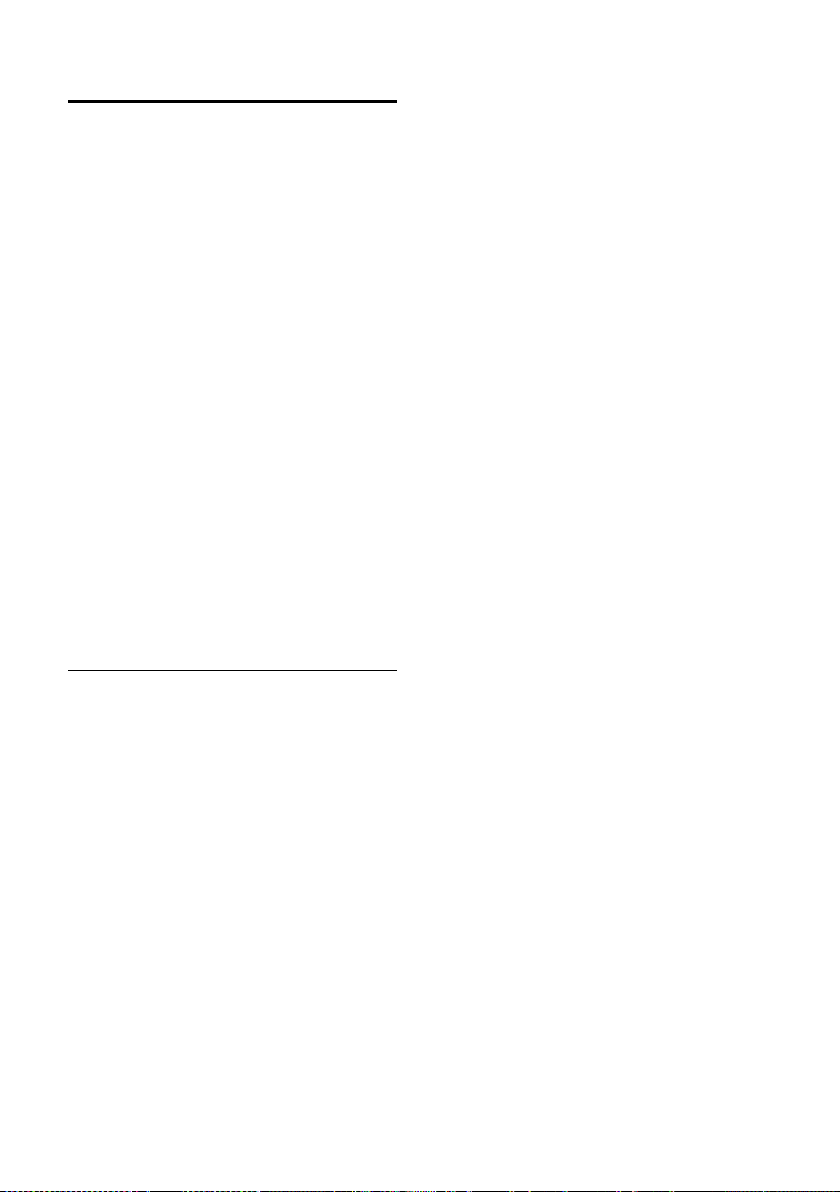
Web konfigurator
Messaging
Vaša baza Gigaset C455 IP raspolaže s
Messaging-funkcijom, koju možete
koristiti putem Messaging-sposobne
mobilne slušalice, npr. mobilne slušalice
Gigaset S45, koju prijavljujete na svoju
bazu.
Sljedeće Messaging-funkcije stoje na
raspolaganju:
u Messenger-funkcije
Messenger klijent vaše baze omogućuje Instant Messaging (trenutni
transfer poruka, chat). Telefon
podržava XMPP-Messenger (Jabber).
u e-mail-funkcije
Vaš telefon provjerava u redovitim
intervalima, da li su pristigle nove email poruke u vašem poštanskom
ulaznom poslućitelju. Nove e-mail
poruke prikazane su na nekoj za
messaging sposobnoj mobilnoj
slušalici sa e-mail obavještenjima
(pošiljatelj i predmet e-maila).
Pohranjivanje Messenger-pristupnih
podataka
Da bi mogli koristiti Messenger-funkcije
svoje baze, morate prijaviti jednu
Messaging-sposobnu mobilnu slušalicu i u
telefonu pohraniti pristupne podatke za
svog Messenger-poslužitelja.
Vaša baza je već registrirana kod Jabberposlužitelja od Gigaset.net. Bazi je
dodijeljen jedan korisnički račun. Putem
toga korisničkog računa možete voditi
chat sa ostalim Gigaset.net-sudionicima.
Za to se morate sa web preglednikom svog
PC-a samo sa tim korisničkim računom
logirati kod messenger-poslužitelja od
Gigaset.net i kreirati jednu buddy-listu.
Također se možete dati registrirati kod
nekog drugog Instant Messaging
pružatelja usluga, koji podržava XMPPMessenger (Jabber).
Kako biste s messenger-om svog telefona
„išli online“ i mogli „voditi chat“, morate
putem web konfiguratora pohraniti u
telefonu adresu messenger-poslužitelja i
svoje pristupne podatke.
Za svoj telefon možete odrediti jedno
Resource-ime i jedan Priority. Oboje će biti
potrebno, ako ste vi putem više uređaja
(telefon, desktop-PC i prijenosno
računalo) istodobno prijavljeni (online) sa
istim Jabber ID kod messenger-poslužitelja.
Resource-ime služi za razlikovanje ovih
uređaja. Bez Ressource-imena telefon se
ne može prijaviti kod messengerposlužitelja.
Morali biste dodijeliti Priority, jer svaka
poruka se šalje samo na jedan uređaj po
Jabber-ID-u. Priority odlučuje, koji od
uređaja prima poruku.
Primjer: Sa jednom mobilnom slušalicom
svog telefona i sa svojim PC-em ste
istodobno online. Svom telefonu
(Resource-ime „phone“) pridružili ste Priority
5 a PC-u (Resource-ime „PC“) prioritet 10. U
tom slučaju će jedna poruka adresirana na
vaš Jabber-ID biti poslana na vaš telefon.
Poduzimanje postavki
¤ Otvorite web stranicu Settings
¢ Messaging ¢ Messenger.
¤ Izaberite u polju Messenger Account, da
li želite koristiti Gigaset Net-Jabberposlužitelja ili Messenger-poslužitelja
jednog drugog pružatelja usluga
(Other).
Za Gigaset.net pristupni podaci su već
pohranjeni u bazi. Oni su prikazani u
Jabber ID, Authentication password i
Jabber server. S ovim podacima možete
se također prijaviti putem svog PC-a kod
Gigaset.net-Jabber-poslužitelja.
86
Page 90

Web konfigurator
¤ Navedite u poljima Jabber ID i Authenti-
cation password korisnièku znaèajku
(maks. 50 znakova) i lozinku (maks. 20
znakova), sa kojima ste registrirani kod
Messenger-poslužitelja. Ako ste izabrali
Messenger Account = Gigaset Net, polja su
predzauzeta sa vašim Gigaset.net-korisnièkim raèunom.
¤ Navedite u polju Jabber server IP-adresu
ili DNS-ime Messenger-poslužitelja.
Maks. 74 alfanumeričkih znakova.
Ako ste izabrali Messenger Account =
Gigaset Net, predzauzeto je polje sa
imenom Gigaset.net-poslužitelja.
¤ Navedite u polju Jabber server port broj
komunikacijskog porta na Messengerposlužitelju. Standardni port jest 5222.
Imate li Messenger Account = Gigaset Net
broj porta je predzauzet.
¤ U polju Resource navedite jedno
Ressource-ime (maks. 20 znakova).
Predpodešenje jest: phone.
¤ U polju Priority navedite prioritet za svoj
telefon. Birajte za prioritet jedan broj
između -128 (najviši prioritet) i 127
(najniži prioritet).
Predpodešeno jest: 5
¤ Kliknite na ikonu Set.
Napomena:
Kako ćete sa svojom mobilnom slušalicom
Gigaset S45 raditi online i voditi chat sa
buddies odn. nazivati buddies, molimo
saznajte iz opsežnih uputa za korisnika uz
Gigaset S450 IP na Internetu pod:
www.siemens.com/gigaset
.
Molimo, uzmite u obzir:
Čim su podaci pohranjeni u telefon, on
periodički uspostavlja (ca. svakih 15
minuta) vezu sa poštanskim ulaznim
poslužiteljem i provjerava, da li postoje
nove poruke. Informacije možete među-
tim primiti samo na jednoj messagingsposobnoj mobilnoj sušalici
(npr. Gigaset S45).
Poduzimanje postavki
¤ Otvorite web stranicu Settings
¢ Messaging ¢ E-Mail.
¤ U polju Authentication Name unesite
korisničko ime (ime računa)
dogovoreno s Internet-pružateljem
usluga (maks. 50 znakova).
¤ U polju Authentication password unesite
lozinku, koju ste dogovorili za pristup
poštanskom ulaznom poslužitelju sa
svojim pružateljem usluga (maks. 20
znakova; razlikuje se pisanje velikih/
malih slova).
¤ U polju POP3 Server unesite ime
poštanskog ulaznog poslužitelja (POP3poslužitelj; maksimalno 74 znaka).
¤ Kliknite na ikonu Set, kako biste
postavke pohranili u telefonu.
Napomena:
Kako se na jednoj mobilnoj slušalici Gigaset
S45 IP prikazuju e-mail obavještenja i kako se
otvaraju za čitanje, molimo saznajte iz
opsežnih uputa za korisnika uz Gigaset S450 IP
na Internetu pod:
www.siemens.com/gigaset
.
Podešavanje e-mail postavki
Da bi telefon uspostavio vezu sa
poštanskim ulaznim poslužiteljem i da se
može spojiti sa vašom poštanskom
ulaznom mapom, morate u telefonu
pohraniti adresu/DNS-ime svog
poštanskog ulaznog poslužitelja i svoje
osobne pristupne podatke.
87
Page 91

Prilog
Prilog
Korišteni simboli i način pisanja
U ovim uputama korišteni su određeni
simboli i način pisanja, što je ovdje
objašnjeno.
~ Unos brojki ili slova.
§Meni§ Invertirano su prikazane
aktualne zaslonske funkcije,
koje su ponuđene u
najdonjem retku zaslona. Za
pozivanje funkcije pritisnite
odgovarajuću zaslonsku tipku.
q Pritisnite upravljačku tipku
gore ili dolje, npr. prilikom
prelistavanja.
c / Q / P itd.
Pritisnite prikazanu tipku na
mobilnoj slušalici.
Eksterni pozivi / Interni pozivi (primjer)
Izaberite jednu funkciju
izbornika (Eksterni pozivi ili
Interni pozivi) iz liste i pritisnite
§OK§.
§Meni§ ¢ Audio postavke ¢ Melodije zvona
(prim.)
Pritisnite
Audio postavke i pritisnite
Izaberite sa q Melodije zvona i
pritisnite
§Meni§. Izaberite sa q
§OK§.
§OK§.
Kontakt s tekućinom
Ukoliko je mobilna slušalica došla u
kontakt s tekućinom:
!
¤ Isključite mobilnu slušalicu i odmah
izvadite baterije.
¤ Ostavite da se tekućina iskapa iz
mobilne slušalice.
¤ Posušite sve dijelove i nakon toga
odložite mobilnu slušalicu najmanje
72 sata s otvorenim pretincom za
bateriju i s tipkovnicom okrenutom
prema dolje na nekom suhom, toplom
mjestu (ne: mikrovalni uređaj, pećnica
ili sl.).
¤ Mobilnu slušalicu uključite ponovno
tek u suhom stanju.
Nakon potpunog isušivanja u mnogo
slučajeva je moguće ponovno stavljanje
slušalice u rad.
Održavanje
¤ Bazu i mobilnu slušalicu brišite s
vlažnom krpom (nikakva otapala) ili s
antistatičkom krpom.
Nikada ne koristite suhu krpu. Prijeti
opasnost statičkog naboja.
88
Page 92

Prilog
Pitanja i odgovori
Pojave li se prilikom uporabe vašeg
telefona pitanja, stojimo vam 24 sata na
dan na raspolaganju pod
www.siemens.com/gigasetcustomercare
Osim toga su u sljedećoj tablici izlistani
često pojavljujući problemi i moguća
rješenja.
Napomene:
Za podršku servisu od koristi je, ako imate
pripremljne sljedeće informacije:
– o verziji firmvera, o EEPROM-u i MAC-adresi
svog telefona
Te informacije možete saznati sa web
konfiguratorom (str. 85). Kako ćete saznati
MAC-adresu na mobilnoj slušalici,
pročitajte na str. 63.
– VoIP-statusni kôd (str. 91)
U slučaju problema sa VoIP-vezama trebali
biste si dati pokazati VoIP-statusne poruke
na mobilnoj slušalici (str. 62, str. 85). One
sadrže statusni kôd, koji pomaže prilikom
analize problema.
Zaslon ne pokazuje ništa.
1. Mobina slušalica nije uključena.
¥ Pritisnite dugo tipku za završetak a.
2. Baterija je prazna.
¥ Punite bateriju odn. zamijenite bateriju
(str. 9).
Mobilna slušalica ne reagira na pritisak
tipke.
Uključena je blokada tipki.
¥ Pritisnite dugo ljestve tipku
Na zaslonu treperi Baza.
1. Mobilna slušalica je izvan dometa baze.
#
(str. 25).
¥ Smanjite razmak između mobilne
slušalice i baze.
2. Baza nije uključena.
¥ Kontrolirajte mrežni adapter baze
(str. 11).
3. Upravo se provodi update firmvera baze
(str. 59, str. 84).
¥ Pričekajte da update bude zaključen.
Na zaslonu treperi Molim prijavite se!.
Mobilna slušalica nije prijavljena.
¥ Prijavite mobilnu slušalicu (str. 52).
Mobilna slušalica ne zvoni.
Ton zvona je isključen.
¥ Uključite ton zvona (str. 56).
Ne čujete nikakav ton zvona/ton biranja iz
fiksne mreže
Ne koristi se isporučeni telefonski kabel odn.
ovaj je zamijenjen s novim kabelom s
pogrešnim ožičenjem utikača.
¥ Koristite isporučeni telefonski kabel.
¥ Prilikom kupnje u specijaliziranoj trgovini
pripazite na ispravno ožičenje utikača
(str. 12).
Vaš sugovornik vas ne čuje.
Pritisnuli ste zaslonsku tipku §INT§. Isključen je
mikrofon mobilne slušalice.
¥ Opet uključite mikrofon (str. 24).
Prilikom poziva iz fiksne mreže broj
nazivatelja nije prikazan uprkos CLIP
(str. 23).
Priopćavanje broja nije odobreno.
¥ Nazivatelj bi trebao dati uključiti
priopćavanje pozivnog broja (CLI) kod
mrežnog pružatelja usluga.
Prilikom unosa čujete ton pogreške
(padajući niz tonova).
Akcija nije uspjela/unos je pogrešan.
¥ Ponovite postupak.
Pri tome pripazite na zaslon i eventualno
pročitajte u uputama za rukovanje.
Zaboravili ste PIN sustava.
¥ Resetirajte bazu sa tipkom na bazi (str. 58).
Nemate nikakvu vezu s usmjerivačem i
telefonu je pridružena fiksna IP-adresa
¥ Provjerite na usmjerivaču, da li je IP-adresa
već korištena od nekog drugog uređaja ili
pripada području IP-adresa, koje je na
usmjerivaču rezervirano za dinamičku
podjelu adresa.
¥ Eventualno promijenite IP-adresu telefona
(str. 61).
89
Page 93
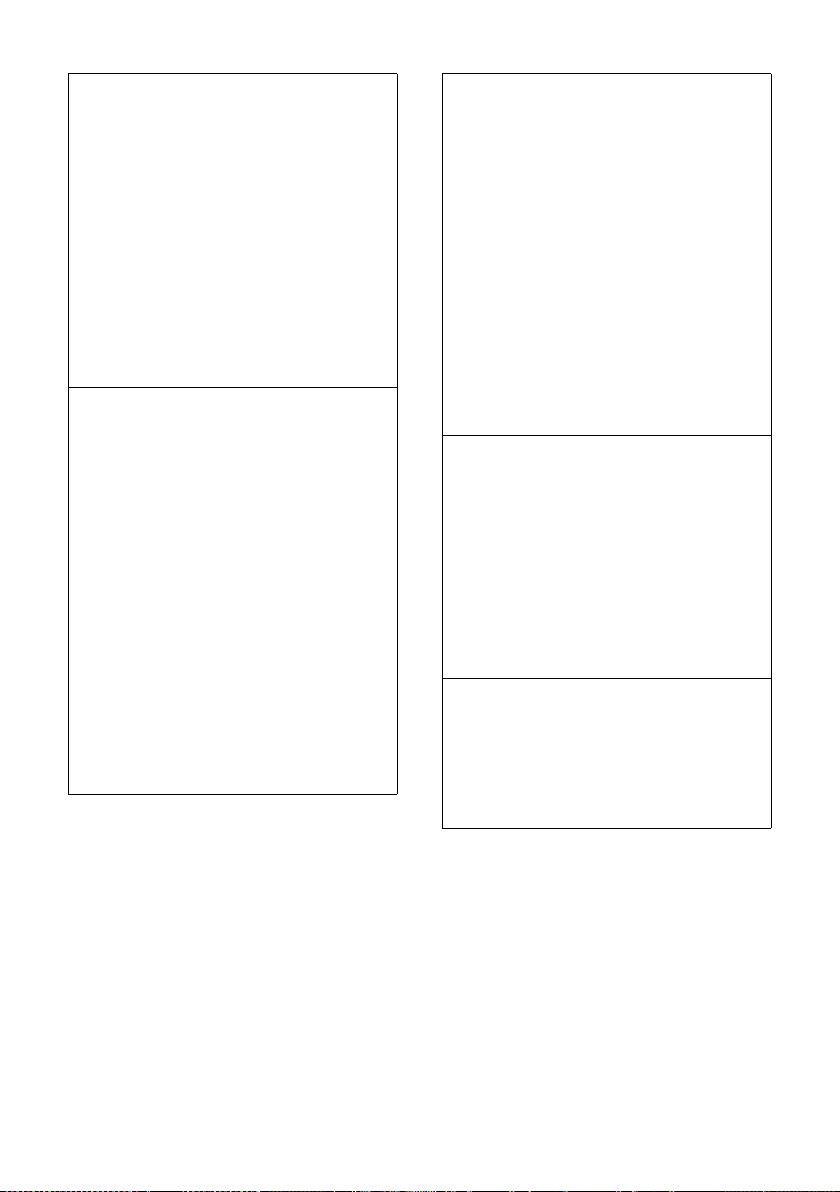
Prilog
Nazvali ste sugovornika putem VoIP, ali ga
ne čujete.
Vaš telefon je priključen na jednom
usmjerivaču sa NAT/vatrozidom.
¥ Vaše postavke za STUN-poslužitelja odn.
Outbound-Proxy su nepotpune ili
pogrešne. Provjerite postavke (str. 74,
str. 75).
¥ Nije unesen nikakav Outbound-Proxy odn.
aktiviran je Outbound-Proxy-mod Never
(str. 75) i vaš telefon je priključen na
usmjerivač sa simetričnim NAT odn.
blokirajućim vatrozidom.
¥ Na vašem usmjerivaču aktiviran je Port
Forwarding, ali vašem telefonu nije
pridružena nikakva fiksna IP-adresa.
Ne možete telefonirati putem VoIP. Na
zaslonu je prikazano Posluzitelj nije dostupan!.
¥ Najprije pričekajte nekoliko minuta. Često
se radi o kratkoročnom događaju, koji se
nakon kratkog vremena korigira sam od
sebe.
Ako je i dalje prikazana poruka, postupite kako
slijedi:
¥ Provjerite, da li je Ethernet-kabel vašeg
telefona spojen s usmjerivačem.
¥ Provjerite kabelske veze vašeg usmjerivača
s Internet-priključkom.
¥ Provjerite, da li je telefon spojen sa LAN.
Pošaljite npr. na PC-u jednu ping-naredbu
(ping s <lokalna IP-adresa telefona>).
Eventualno nije bilo moguće pridružiti
telefonu IP-adresu ili je fiksno podešena IPadresa već pridružena nekom drugom LANsudioniku. Provjerite postavke na
usmjerivaču, eventualno morate aktivirati
DHCP-poslužitelja.
Ne možete telefonirati putem VoIP. Na
zaslonu je prikazano SIP registracija neuspjela!.
¥ Najprije pričekajte nekoliko minuta. Često
se radi o kratkoročnom događaju, koji se
nakon kratkog vremena korigira sam od
sebe.
Ako je i dalje prikazana poruka, postupite kako
slijedi:
1. Vaši unosi za Koris.ime, Autentikacija Ime i
Autentikacija Zaporka su eventualno
nepotpuni ili pogrešni.
¥ Provjerite svoje unose. Posebice
kontrolirajte velika/mala slova.
2. Opće postavke za vašeg VoIP-pružatelja
usluga su nepotpune ili pogrešne
(pogrešna adresa poslužitelja).
¥ Pokrenite web konfigurator i provjerite
postavke.
Ne možete s web preglednikom vašeg PC-a
uspostaviti vezu s telefonom.
¥ Provjerite, prilikom uspostavljanja veze,
unesenu lokalnu IP-adresu telefona. IP-
adresu možete saznati na mobilnoj slušalici
(str. 61).
¥ Provjerite LAN-veze PC-a i telefona.
¥ Provjerite dostupnost telefona. Pošaljite
npr. sa PC-a ping-naredbu telefonu.
¥ Pokušali ste dosegnuti telefon putem
secure http (https://...). Pokušajte ponovno
s http://....
Niste dostupni za pozive s Interneta.
¥ Za vaš telefon ne postoji nikakav unos u
Routing-tablici vašeg usmjerivača. Provje-
rite postavke za NAT refresh time (str. 74).
¥ Vaš telefon nije registriran kod SIP-servisa.
¥ Unijeli ste pogrešni korisnički ID/korisničku
lozinku odn. pogrešnu domenu (str. 72).
90
Page 94

Prilog
Aktualiziranje firmvera odn. preuzimanje
VoIP-profila se ne provodi.
1. Prikazuje li se na zaslonu Nije moguce!
Pokusajte opet!, eventualno je zauzeta VoIP-
linija ili se već izvodi jedno preuzimanje.
¥ Ponovite postupak u kasnijem trenutku.
2. Prikazuje li se na zaslonu Datoteka ostecena!,
eventualno je firmver odnosno profil
datoteka nevažeći.
¥ Molimo, koristite samo firmver i
datoteke za preuzimanje, koji su
stavljeni na raspolaganje na
predpodešenom Siemens poslužitelju
(str. 84) odn. pod www.siemens.com/
gigasetcustomercare.
3. Prikazuje li se na zaslonu Server nije
dostupan, poslužitelj za preuzimanje nije
dostupan.
¥ Poslužitelj nije u trenutku dostupan.
Ponovite postupak u kasnijem trenutku.
¥ Promijenili ste predpodešenu adresu
poslužitelja (str. 84). Korigirajte adresu.
Po potrebi resetirajte bazu.
4. Prikazuje li se na zaslonu Greska prijenosa!
XXX, nastupila je prilikom prijenosa
podataka jedna greška. Za XXX prikazan je
HTTP-kôd.
¥ Ponovite postupak. Nastupi li ponovno
greška, obratite se servisu.
5. Prikazuje li se na zaslonu Molim provjeru IP
postavki, vaš telefon eventualno nema vezu
s Internetom.
¥ Provjerite kabelsku vezu između
telefona i usmjerivača kao i između
usmjerivača i Interneta.
¥ Provjerite, da li je telefon spojen sa LAN,
t.j. da li je dostupan pod svojom IPadresom.
VoIP-statusni kôdovi
Ako imate problema s vašim VoIP-vezama,
aktivirajte funkciju Status na slusalici
(str. 63, str. 85). Tada primate jedan VoIPstatusni kôd, koji vas podržava prilikom
analize problema. Navedite kôd također
kod analize problema od strane servisne
službe.
U sljedećim tablicama naći ćete značenje
najvažnijih statusnih kôdova i poruka.
Statusni kôd
0x300 Nazvanog je moguće doseći pod više
0x301 Permanentno prosljeđivanje.
0x302 Privremeno prosljeđivanje.
0x305 Upit se prosljeđuje drugom „Proxy-
0x380 Druge usluge:
0x400 Pogrešan poziv.
0x401 Neautorizirano.
Značenje
telefonskih priključaka. Ukoliko VoIPpružatelj usluga to podržava, pored
statusnog kôda priopćena je lista
telefonskih priključaka. Nazivatelj
može izabrati s kojim priključkom želi
uspostaviti vezu.
Nazvanog nije više moguće doseći
pod tim brojem. Ovaj novi broj
predaje se telefonu zajedno sa
statusnim kôdom i telefon neće više
nakon toga u budućnosti pristupati
starom broju, nego odmah birati
novu adresu.
Telefonu je priopćeno, da nazvani
nije dosiziv pod biranim brojem.
Trajanje preusmjerenja je vremenski
ograničeno. Trajanje preusmjerenja
dodatno je priopćeno telefonu.
poslužitelju“, npr. kako bi se
balansiralo s opterećenjem upita.
Tel efo n će isti upit postaviti još
jedanput drugom Proxy-poslužitelju.
Pri tome se ne radi o preusmjerenju
same adrese.
Upit odnosno poziv nije mogao biti
posredovan. Telefonu je međutim
priopćeno, koje daljnje mogućnosti
postoje, da bi se poziv mogao ipak još
spojiti.
91
Page 95

Prilog
Statusni kôd
0x403 Zahtjevana usluga nije podržana od
0x404 Pogrešan pozivni broj
0x405 Metoda nije dozvoljena.
0x406 Nije prihvatljivo.
0x407 Proxy autentifikacija je potrebna.
0x408 Sugovornik nije dostupan (npr.
0x410 Zahtjevana usluga nije raspoloživa
0x413 Poruka je preduga.
0x414 URI je predug.
0x415 Format upita nije podržan.
0x416 URI je sa greškama.
0x420 Pogrešan nastavak.
0x421 Pogrešan nastavak.
0x423 Zahtjevana usluga nije raspoloživa
0x480 Nazvani broj privremeno nije
0x481 Primatelj nije dostupan.
0x482 Dvostruki upit usluga.
0x483 Previše „Hops“:
0x484 Pogrešan broj telefona:
0x485 Nazvani URI nije jednoznačan i ne
Značenje
VoIP-pružatelja usluga.
Nema priključka pod ovim brojem.
Primjer: Prilikom mjesnog razgovora
niste birali predbroj mjesta, iako vaš
VoIP-pružatelj usluga ne podržava
mjesne razgovore.
Zahtjevana usluga ne može biti
stavljena na raspolaganje.
korisnički račun brisan).
kod VoIP pružatelja usluga.
kod VoIP pružatelja usluga.
dostupan.
Postavljeni upit je odbijen, jer je
uslužni poslužitelj (Proxy) odlučio, da
je taj upit dolazio već putem previše
uslužnih poslužitelja. Maksimalni broj
prethodno određuje izvorni pošiljatelj
upita.
U većini slučajeva ov aj odgovor znači,
da je jednostavno zaboravljen jedan
ili više brojeva u telefonskom broju.
može biti obrađen od VoIP-pružatelja
usluga.
Statusni kôd
0x486 Nazvani je zauzet.
0x487 Opća pogreška:
0x488 Poslužitelj ne može obraditi upit, jer
0x491 Poslužitelj priopćava, da će upit biti
0x493 Poslužitelj odbija upit, budući da te-
0x500 Proxy ili protumjesto otkrilo je
0x501 Upit ne može biti obrađen od
0x502 Protumjesto, koje šalje ovaj kôd
0x503 Upit trenutno ne može biti obrađivan
0x504 Vremensko prekoračenje na
Značenje
Prije nego je došlo do poziva, poziv je
prekinut. Statusni kôd potvrđuje
prijem signala o prekidu.
podaci navedeni u opisu medija nisu
kompatibilni.
obrađen, čim prethodni upit bude
odrađen.
lefon ne može dekriptirati poruku.
Pošiljatelj je koristio postupak
kriptiranja, koji poslužitelj ili telefon
primatelj ne može dekriptirati.
prilikom izvođenja tog upita grešku,
koja čini daljnje izvođenje upita
nemogućim. Nazivatelj odn. telefon
pokazuje u tom slučaju grešku i
ponavlja upit nakon nekoliko sekundi.
Nakon koliko sekundi upit može biti
ponovljen, eventualno se prenosi sa
protumjesta na nazivatelja odn. na
telefon.
primatelja, jer primatelj ne raspolaže
funkcionalitetima, koje zahtijeva
nazivatelj. Ukoliko primatelj upit ipak
razumije, ali ga ne obrađuje, jer
pošiljatelj ne raspolaže s potrebnim
pravima ili upit u aktualnim okolnostima nije dozvoljen, šalje se umjesto
501 jedan 405.
greške, u ovom slučaju je jedan Proxy
ili jedan pristupnik (gateway) i dobilo
je od svog pristupnika, preko kojeg se
trebao odvijati ovaj upit, jedan
nevažeći odgovor.
od protumjesta ili Proxy, jer je
poslužitelj ili preopterećen ili
servisiran. Ako postoji mogućnost, da
upit može biti ponovljen u dogledno
vrijeme, poslužitelj to priopćava
nazivatelju odnosno telefonu.
pristupniku.
92
Page 96
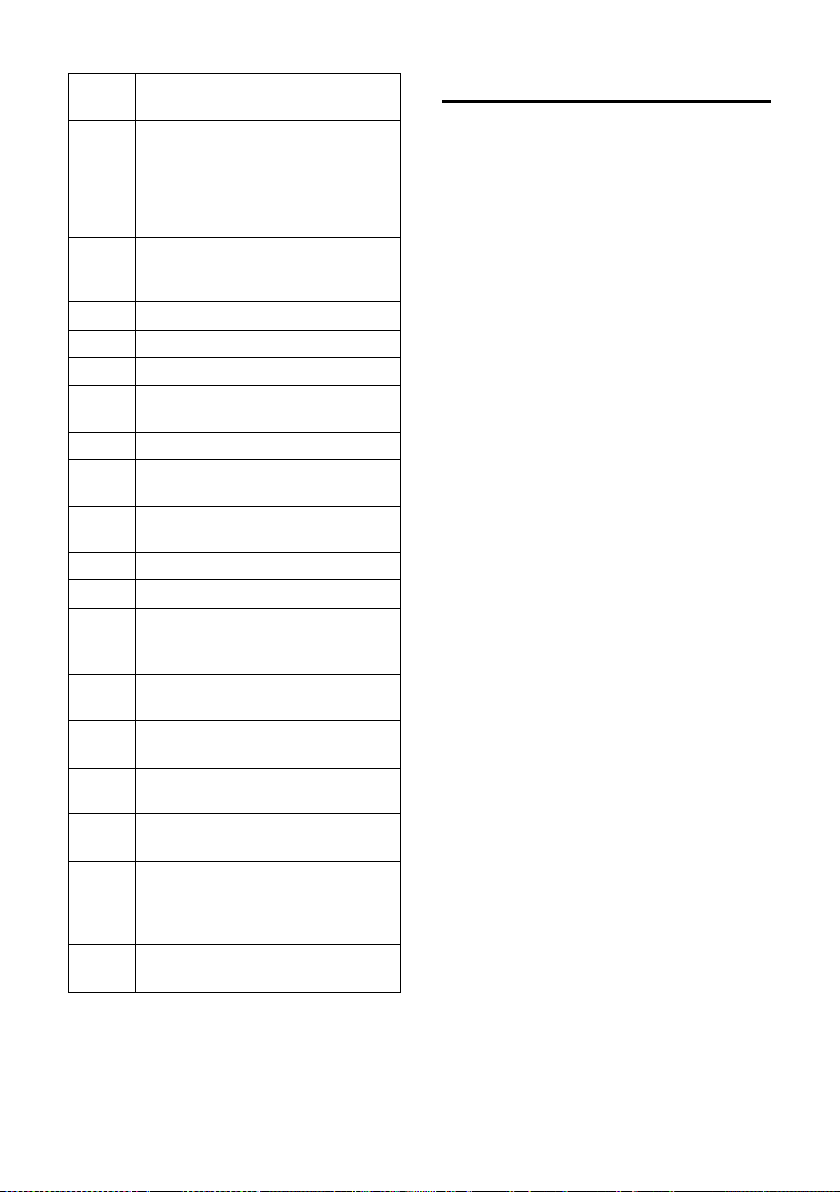
Prilog
Statusni kôd
0x505 Poslužitelj odbija upit, jer se
0x515 Poslužitelj odbija upit, jer poruka
0x600 Nazvani je zauzet.
0x603 Nazvani je odbio poziv.
0x604 Nazvani URI ne postoji.
0x606 Komunikacijske postavke nisu
0x701 Nazvani je spustio slušalicu.
0x703 Veza je prekinuta zbog isteka
0x704 Veza je prekinuta zbog jedne SIP-
0x705 Pogrešan ton biranja.
0x706 Nema uspostave veze.
0x751 Znak zauzeća:
0x810 Opća Socket Layer Error: Korisnik nije
0x811 Opća Socket Layer Error:
0x812 Opća Socket Layer Error: Socket nije
0x813 Opća Socket Layer Error:
0x814 Opća Socket Layer Error: Socket nije
0x815 Opća Socket Layer Error:
Značenje
navedena verzija broja SIP-protokola
ne podudara u najmanju ruku sa
verzijom, koju primjenjuje poslužitelj
ili SIP-uređaj, koji sudjeluje u ovom
upitu.
prekoračuje maksimalno dozvoljenu
veličinu.
prihvatljive.
vremena.
greške.
Nema podudaranja kodeka između
nazivajućeg i nazvanog sudionika.
autoriziran.
Pogrešan Socket broj.
spojen.
Greška memorije.
raspoloživ - provjerite IP-postavke/
problem u vezi/ VoIP-postavka sa
greškom.
Ilegalna aplikacija na Socket-sučelju.
Provjera servisnih informacija
Servisne informacije vašeg telefona (baza
i mobilna slušalica) potrebni su vam
eventualno za servisnu službu.
Service-Infos baze
Pretpostavka: Vodite eksterni razgovor.
Veza postoji najmanje 8 sekundi.
§Meni§ ¢ Servisne informacije
Izaberite i potvrdite sa
§OK§.
Prikazane su sljedeće informacije:
1: Serijski broj baze (RFPI)
2: Serijski broj mobilne slušalice (IPUI)
3: Informira suradnika servisne službe o
postavkama baze (u heksaprikazu), npr. o
broju prijavljenih mobilnih slušalica, radu
repeater uređaja. Zadnje 4 brojke daju broj
radnih sati (heksadecimalno).
4: Varijanta, verzija firmvera (brojke 3 do
5).
5: Gigaset.net-broj vašeg telefona. S ovim
brojem suradnik servisne službe može
testirati online-vezu i VoIP-telefoniranje
neovisno o VoIP-pružatelju usluga.
Servisne informacije mobilne slušalice
U stanju mirovanja mobilne slušalice:
¤ Pritisnite na §Meni§.
¤ Unesite * # 0 6 #.
Putem mobilne slušalice prikazane su
sljedeće informacije:
1: Serijski broj (IPUI)
2: Broj radnih sati
3: Varijanta, verzija softvera mobilne
slušalice
93
Page 97

Prilog
Servis (Customer Care)
Nudimo vam brzo i individualno
savjetovanje!
Naša online podrška na Internetu je uvijek
i svuda dostupna:
www.siemens.de/gigasetservice
Dobivate 24-satnu podršku za sve naše
proizvode. Tamo ćete naći zbirku najčešće
postavljanih pitanja, odgovore na njih kao
i upute o upravljanju i aktualne verzije
softvera za preuzimanje (ako su
raspoloživi za proizvod).
Često postavljana pitanja i odgovore naći
ćete također u Prilogu u ovim uputama za
rukovanje.
U slučaju potrebnog popravka,
eventualnog zahtjeva iz jamstva dobit ćete
brzu i pouzdanu pomoć u našem
servisnom centru.
Hrvatska 01 6105 381
Molimo, priredite svoju potvrdu o kupnji
(račun).
U zemljama, u kojima se naš proizvod
prodaje putem neautoriziranih trgovaca,
ne nude se usluge zamjene odnosno
popravka.
Dozvola
Ovaj uređaj je predviđen za analogni
telefonski priključak u hrvatskoj mreži.
S dodatnim modemom moguće je Voice
over IP telefoniranje preko LAN-sučelja.
Posebnosti specifične za zemlju uzete su u
obzir.
Ovim Siemens Home and Office
Communication Devices GmbH & Co. KG
izjavljuje, da ovaj uređaj odgovara
temeljnim zahtjevima i drugim
relevantnim odredbama iz Smjernice
1999/5/EC.
Kopiju Izjave o sukladnosti prema 1999/5/
EC naći ćete putem sljedeće internet
adrese:
http://www.siemens.com/gigasetdocs
.
Pitanja vezana za DSL- i VoIP-pristup,
molimo upućujte na dotične pružatelje
usluga.
94
Page 98

Prilog
Tehnički podaci
Preporučene baterije
(stanje prilikom tiskanja uputa)
Tehnologija:
Nikal-Metal-Hidrid (NiMH)
Veličina: AAA
Napon: 1,2 V
Kapacitet: 550 - 850 mAh
Preporučujemo sljedeće tipove baterija,
budući su samo s njima garantirana radna
vremena, puna funkcionalnost i
dugovječnost:
u Sanyo Twicell 650
u Sanyo Twicell 700
u Sanyo NiMH 800
u Panasonic 700 mAh „for DECT“
u GP 550mAh
u GP 700mAh
u GP 850mAh
u Yuasa Technology AAA Phone 600
u Yuasa Technology AAA Phone 700
u Yuasa Technology AAA 800
u VARTA Phone Power AAA 700 mAh
Uređaj se isporučuje s dvije atestirane
baterije.
Radna vremena/vremena punjenja
mobilne slušalice
(Radna vremana i vremena punjenja vrijede
samo prilikom korištenja preporučenih
baterija.)
Radno vrijeme vašeg Gigaseta ovisi o
kapacitetu baterije, starosti baterija i
ponašanju korisnika. (Svi vremenski
podaci su maksimalni.)
Sljedeći podaci odnose se na baterije s
kapacitetom od 650mAh.
Vrijeme aktivnog
čekanja
Vrijeme
razgovora
Vrijeme punjenja približno 7,5 sati
približno 125 sati (5 dana)
približno 13 sati
U trenutku tiskanja uputa bile su na
raspolaganju punjive baterije do 850 mAh
i bile su testirane u sistemu. Budući da
razvoj punjivih baterije stalno napreduje,
lista preporučenih baterija u FAQ-području
Gigaset Customer Care-stranica se
redovito aktualizira:
www.siemens.com/gigasetcustomercare
Potrošnja baze
Ovisno o aktualnom statusu približno 1 W.
95
Page 99

Prilog
Opći tehnički podaci Pisanje i obrada teksta
Sučelja Fiksna mreža, Ethernet
DECT-standard podržan
GAP-standard podržan
Broj kanala 60 dupleks kanala
Radiofrekvencijsko
područje
Dupleks postupak Vremenski multipleks,
Kanalski raster 1728 kHz
Brzina 1152 kbit/s
Modulacija GFSK
Kôdiranje govora 32 kbit/s
Snaga emitiranja 10 mW, srednja snaga po
Domet do 300 m na otvorenom,
Napajanje baze
strujom
Okolišni uvjeti u
radu
Način biranja Tonsko biranje/Impulsno
Flash-vrijeme 250 ms
Codecs G711, G726, G729AB sa
Quality of Service TOS, DiffServ
Protokoli DECT, SIP, RTP, DHCP,
Dimenzije baze 105x 132 x 46 mm
Dimenzije
mobilne slušalice
Masa baze 130 g
Masa mobilne
slušalice s
baterijom
1880–1900 MHz
10 ms okvirne duljine
kanalu
do 50 m u zgradama
230 V ~/50 Hz
+5 °C do +45 °C;
20 % do 75 % relativne
vlažnosti zraka
biranje
VAD/CNG
NAT Traversal (STUN)
(v x š x d)
141 x 53 x 31mm
(v x š x d)
116 g
Prilikom kreiranja teksta vrijede sljedeća
pravila:
u Upravljanje kursorom sa t s.
u Znakovi se umeću lijevo od kursora.
u Ljestve tipku
kratko pritisnite, kako
#
bi mijenjali iz moda „Abc“ u „123“, iz
„123“ u „abc“ i iz „abc“ u „Abc“ (Pisanje
velkih slova: 1. slovo pisano veliko, sva
daljnja mala). Pritisnite ljestve tipku
# prije unosa slova.
u Pritisnite triput ljestve tipku
#
:
Prikazan je izborni redak znakova, koji
su pridruženi ljestve tipki.
u Prilikom unosa u telefonski imenik prvo
slovo imena se automatski piše veliko,
slijede mala slova.
Obrada teksta
Ako jednu tipku dugo pritisnete, znakovi
odgovarajuće tipke prikazani su u najdonjem retku zaslona i markirani jedan za
drugim. Ako otpustite tipku, markirani
znak se uvrštava u polje za unos. Unos
posebnih znakova, vidi str. 97.
Da li je podešeno pisanje velikih, malih
slova ili brojki, kratko vam se pokazuje na
zaslonu, kada mijenjate iz jednog moda u
sljedeći: U najdonjem retku teksta stoji
„abc -> Abc“, „Abc -> 123“ ili „123 -> abc“.
96
Page 100
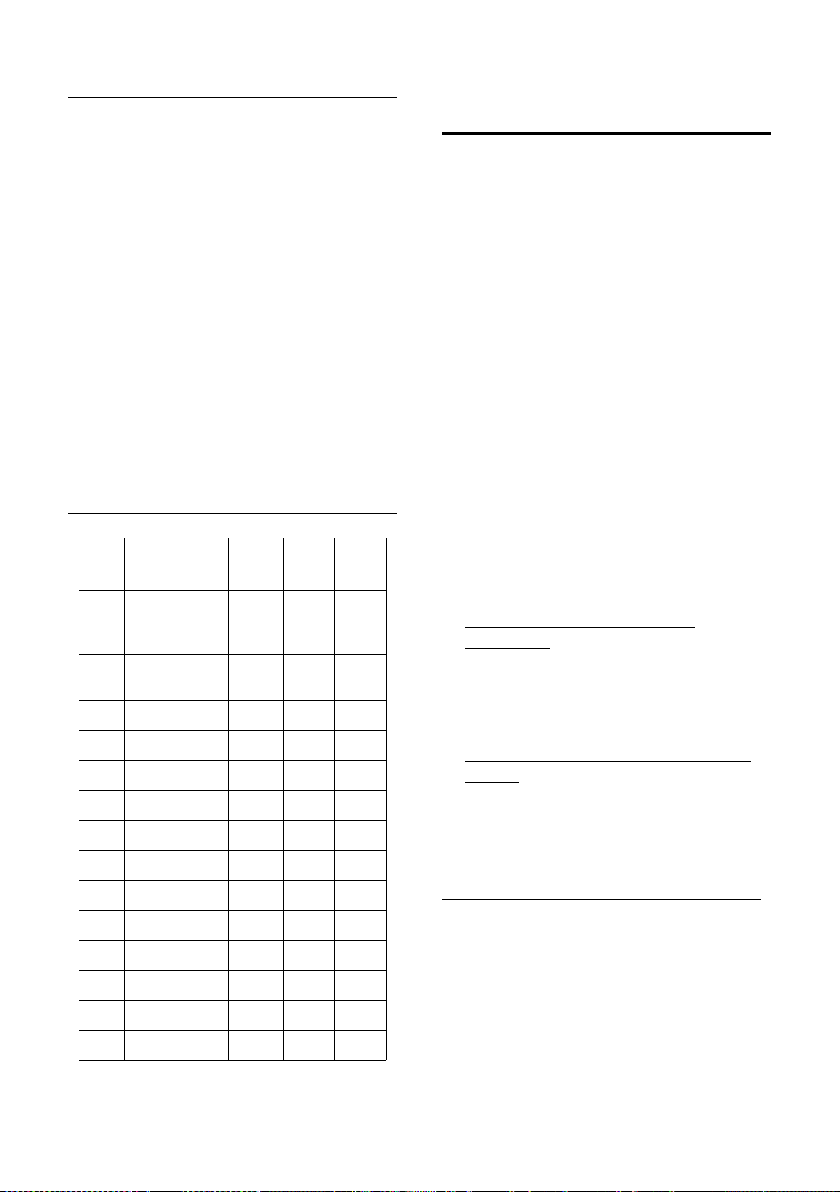
Prilog
Redoslijed unosa u telefonski imenik
Unosi u telefonski imenik su općenito
poredani abecednim redom. Znak
praznog mjesta i brojke imaju pri tome
prvi prioritet. Redoslijed sortiranja je kako
slijedi:
1. Znak praznog mjesta (ovdje prikazan sa
s)
2. Brojke (0–9)
3. Slova (abecedno)
4. Ostali znakovi
Želite li zaobići abecedni redoslijed unosa,
uvrstite ispred imena znak praznog mjesta
ili jednu brojku. Ti unosi tada preskaču na
početak telefonskog imenika. Imena,
kojima ispred stavite jednu zvjezdicu,
stajat će na kraju telefonskog imenika.
Unos posebnih znakova
Standardno pismo
Q P #
1
*) **)
Znak
praznog
mjesta
Znak
.*
praznog
mjesta
1x
2x 1 Â ,/
3x Ł 1? ( #
4x $
â
!)@
5x Ą Ł 0<\
6x ¤ $ + = &
7x Ą ->§
8x ¤ : %
9x ż
10x ˇ
11x “
12x ‘
13x ;
14x _
*) Telefonski imenik i druge liste
**) Prilikom pisanja jedne SMS
Abc-->
123
123 -->
abc
Gigaset C455 IP – Slobodni
softver
Firmver vašeg Gigaset C455 IP sadrži
između ostalog i slobodni softver, koji je
licenciran pod GNU Lesser General Public
License. Ovaj slobodni softver je razvijen
od trećih i autorska prava su zaštićena. Na
stranicama, koje slijede, naći ćete tek stove
licenci u engleskom izvornom obliku.
Softver se besplatno ustupa. Ovlašteni ste,
da ovaj softver koristite u skladu s gore
navedenim licencnim uvjetima. U slučaju
proturječnosti ovih licencnih uvjeta sa za
softver važećim licencnim odredbama
danim od Siemens Home and Office
Communication Devices GmbH & Co. KG
prednost imaju za slobodni softver gore
navedene licencne odredbe.
GNU Lesser General Public License (LGPL)
isporučena je zajedno s ovim proizvodom.
Dodatno možete licencne odredbe učitati
s Interneta:
u LGPL naći ćete na Internetu pod:
http://www.gnu.org/copyleft/
lesser.html
u Izvorni tekst s autorskim
napomenama slobodnog softvera
naći ćete u ovom trenutku na Internetu
pod:
http://www.siemens.com/developer/
c455ip
Daljnje informacije i internet linkove uz
izvorni tekst slobodnog softvera naći ćete
na stranicama online podrške na
Internetu:
www.siemens.com/gigasetcustomercare
Ukoliko nije već isporučen s proizvodom,
izvorni tekst uključivo autorskih
napomena možete naručiti uz plaćanje
troškova kopiranja i slanja od strane
Siemens Home and Office
Communication Devices GmbH & Co. KG.
Zahtjev uputite do isteka treće godine od
stjecanja ovog proizvoda putem e-maila ili
telefaksa na sljedeću adresu odn. telefaks
97
